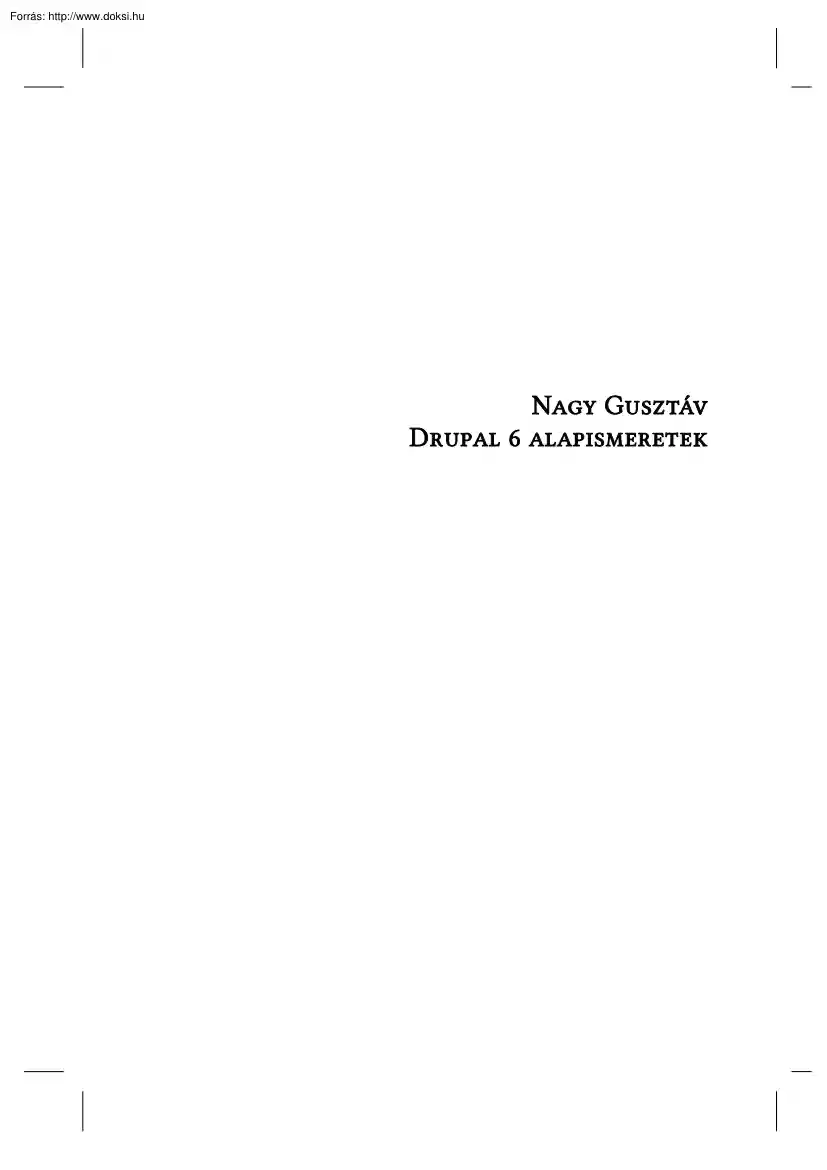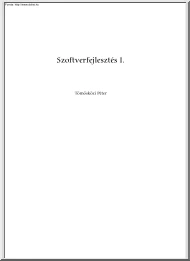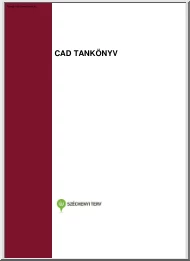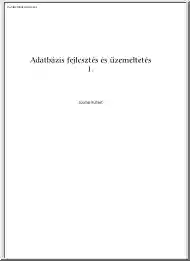Értékelések
| nagygusztav | 2014. május 27. | |
|---|---|---|
| Eredeti helye: http://nagygusztav.hu/drupal-6-alapismeretek | ||
Mit olvastak a többiek, ha ezzel végeztek?
Tartalmi kivonat
Nagy Gusztáv Drupal 6 alapismeretek Nagy Gusztáv Drupal 6 alapismeretek Ad Librum Kiadó Budapest, 2010 Szerző: Nagy Gusztáv 2010. július CC – Néhány jog fenntartva A műnek erre a változatára a Nevezd meg!-Ne add el!-Ne változtasd! licenc feltételei1 érvényesek: a művet a felhasználó másolhatja, többszörözheti, továbbadhatja, amennyiben feltünteti a szerző nevét és a mű címét, de kereskedelmi célra nem használhatja fel. A könyv elektronikus változata letölthető a http://nagygusztav.hu/ oldalon A kiadvány létrejöttét a Neumann János Számítógép-tudományi Társaság2 és a Kecskeméti Főiskola3 Gépipari és Automatizálási Műszaki Főiskolai Kar4 támogatta. Kiadó: Ad Librum Kft. 1107 Budapest, Mázsa tér 2-6. http://www.adlibrumhu info@adlibrum.hu E könyv megrendelhető a kiadótól: http://www.adlibrumhu/Drupal Nyomda: Litofilm Kft. Borító terv: Várhegyi Attila ISBN 978-615-5014-43-7 A Drupal Dries Buytaert5
bejegyzett védjegye. 1 2 3 4 5 http://creativecommons.org/licenses/by-nc-nd/25/hu/ http://www.njszthu/ http://www.kefohu/ http://www.gamfhu/ http://buytaert.net/ Ajánló Egy igazán hiánypótló és nagyszerű művet tart kezében az olvasó, hisz magyar nyelvű Drupal könyv ezidáig még nem jelent meg nyomtatásban, és olyan könyvet sem tarthatott a kezében az Olvasó amely komolyabban foglalkozik a webes alkalmazások tervezésének metodikájával. Gusztávot a Harmadik PHP Konferencián ismertem meg, ahol az általa megvizsgált weboldal tervezési metodikák közül mutatott be egyet részletesen. Igencsak meglepett mennyire széles látókörrel rendelkezik az adott területen és a hatalmas tudásanyag lényegi részét milyen könnyedén és közérthetően adja elő magával ragadó stílusában. Megvallom őszintén, amikor először hallottam arról, hogy Webes tartalomkezelő rendszerek címmel könyvet akar írni, nem hittem el, hogy valaha is sikerülhet ez
neki. Egyrészt a vázolt tartalomjegyzék hatalmas témakört ölelt fel. Másrészt ezen a területen olyan gyorsan változnak a dolgok, úgy gondoltam igen nehéz lesz egy időtálló művet alkotni Legnagyobb meglepetésemre a könyv – Drupal 6 alapismeretek címmel – elkészült. Örömmel tapasztaltam, hogy a könyv az írójára jellemző szakmai precizitással és közérthető fogalmazással készült el Nem telt el hét, hogy ne ajánlottam volna két-három embernek ezt a nagyszerű alkotást. Amikor egy beszélgetés alkalmával megemlítettem neki, hogy jó lenne nyomtatásban is megjelentetni a könyvet, kiderült nyitott kapukat döngetek és már csak egy kis segítség hiányzik az álom megvalósulásához. Szerencsére a Neumann János Számítógéptudományi Társaság és annak Webalkalmazás Fejlesztés Szakosztálya örömmel támogatta a kiadványt. Fogadják hát szeretettel ezt a művet. Köszönjük Gusztáv! Palócz István6 6 http://palocz.hu/
Köszönetnyilvánítás „A szabad vagy nyílt forráskódú szoftverek (FLOSS) szabadon használható, másolható, terjeszthető, tanulmányozható és módosítható számítógépes programok. Ilyen például a Linux operációs rendszer, a Mozilla Firefox böngésző vagy az OpenOfficeorg irodai csomag”7 A nyílt forrás (open source) és a szabad szoftver (free software) filozófiája, és a benne „hívő” szakemberek munkája tette lehetővé, hogy a Drupal8 tartalomkezelő rendszert Ubuntu9 Linux operációs rendszeren és a Mozilla Firefox 10 böngészőt használva megismerjem, valamint a magam és mások tapasztalatait az OpenOffice.org11 irodai programcsomaggal és Magyar Linux Libertine betűtípussal12 leírjam, és közzé tegyem. Köszönettel tartozom a Drupal alaprendszer és a kiegészítő modulok, sminkek lelkes fejlesztői, valamint a fordítások készítői részére is. A Drupal megismerésében nagy segítségemre volt a hazai Drupal közösség
által szervezett konferenciákon túl a fórumokon tapasztalt hihetetlen segítőkészség. Célom, hogy ezt a hozzáállást én is továbbadjam másoknak. Ezen kívül szeretném megköszönni a Neumann János Számítógép-tudományi Társaság,13, és a Webalkalmazások Fejlesztése Szakosztály14 szakmai és anyagi támogatását, amely hozzájárult e könyv megjelenéséhez. 7 Forrás: http://hu.wikipediaorg/wiki/Szabad szoftver 8 http://drupal.hu/ 9 http://ubuntu.hu/ 10 http://www.mozilla-europeorg/hu/firefox/ 11 http://hu.openofficeorg/ 12 http://hup.hu/cikkek/20100316/magyar linux libertine 13 http://www.njszthu/ 14 http://wfsz.njszthu/ Tartalomjegyzék 1.Alapismeretek13 1.1Honlap típusok13 1.2Hogyan olvasunk a weben?17 1.3Webes tipográfiai alapismeretek .17 1.4Keresőoptimalizálási alapismeretek.18 1.5A web működése18 1.6A honlap célja22 1.7A honlap megtervezése23 1.8HTML alapismeretek25 1.9Tartalomkezelő rendszerek jellemzői.32 1.10Mi a Drupal?34
2.Drupal kézikönyv kezdőknek35 2.1Felhasználókezelés36 2.2Tartalmak kezelése41 3.Szerver és kliens kialakítása49 3.1Az XAMPP integrált telepítő csomag.49 3.2Telepítés Linux alatt53 3.3Letöltés54 3.4Kitömörítés localhost-ra55 3.5Fájlok feltöltése távoli szerverre .56 3.6Az adatbázis előkészítése58 4.Telepítés59 4.1Nyelv választás59 4.2Adatbázis-kapcsolat60 4.3Webhely beállítása61 4.4Problémák telepítés után66 4.5Webhely karbantartás71 4.6Webhely információk73 5.Tartalmak75 5.1Beviteli formák75 5.2Tartalmak beállításai78 5.3Tartalom típusok79 5.4Tartalom beküldése83 5.5A tartalmak megtekintése88 5.6Jogosultságok89 6.Menük és blokkok kialakítása91 6.1Elsődleges linkek menü92 6.2Navigáció menü93 6.3A blokkok beállítása94 6.4Részletesebb beállítások96 6.5A főmenü elkészítése98 6.6Kétszintű felső menü99 6.7Jogosultságok100 7.Az alaprendszer szolgáltatásai101 7.1Dátum és idő101 7.2Teljesítmény
beállítások102 7.3RSS közzététel105 7.4Hibajelentések beállításai106 7.5Képkezelő eszközkészlet107 7.6Rövid webcímek108 8.Az alaprendszer moduljai109 8.1A Book modul110 8.2A Contact modul113 8.3A Database logging modul118 8.4A Help modul120 8.5A Locale és Content translation modulok.120 8.6A Path modul128 8.7A Search modul129 8.8A Statistics modul133 8.9A Taxonomy modul134 8.10A Throttle modul139 8.11A Tracker modul140 8.12A Trigger modul140 8.13Az Update status modul143 8.14Az Upload modul144 8.15További fejezetekben bemutatásra kerülő alapmodulok. 147 8.16Részletesen nem tárgyalt modulok.148 9.Felhasználókezelés149 9.1Felhasználók létrehozása149 9.2Felhasználók menedzselése151 10. oldal 9.3Jogosultságkezelés152 9.4Jogosultságok154 10.Blog oldal kialakítása155 10.1Tartalmaink címkézése155 10.2A Comment modul157 11.Közösségi oldal kialakítása 159 11.1A Profile modul159 11.2A Forum modul164 11.3A Poll modul166 11.4A Blog modul168
11.5Tartalmak megosztása RSS csatornákon.170 11.6Az Aggregator modul170 12.További modulok kiválasztása, telepítése.173 12.1Bevezető173 12.2Az Administration Menu modul .175 12.3A Backup and Migrate modul .176 12.4A BUEditor modul177 12.5A Captcha modul179 12.6A Content Access modul182 12.7Az External Links modul184 12.8Az FCKEditor modul185 12.9A Global Redirect modul185 12.10A Google Analytics modul 186 12.11Az Image modul187 12.12Az IMCE modul193 12.13A Lightbox2 modul194 12.14A Pathauto modul195 12.15A Poormanscron modul197 12.16A Simplenews modul197 12.17A SpamSpan modul198 12.18A Tagadelic modul199 12.19Az Ubercart modul201 12.20A Webform modul209 CC – Néhány jog fenntartva 12.21A Wysiwyg modul214 12.22További modulok218 13.Sminkek használata221 13.1Az adminisztrációs smink221 13.2A Color modul222 13.3A sminkek telepítése223 13.4Jogosultságok225 13.5Sminkek módosítása225 13.6Új sminkek létrehozása231 14.A Views modulok237 14.1Views alapmodulok237 14.2A
Views UI felépítése238 14.3A Simple views modul239 14.4Gyári nézetek243 14.5Nézetek létrehozása249 14.6Kapcsolódó kiegészítő modulok .254 15.A CCK modulok255 15.1Elméleti háttér: Egyed-kapcsolat modell.255 15.2Telepítés257 15.3Használható mezőtípusok és felületi elemek.258 15.4Mezők megjelenítése262 15.5További, CCK-ra épülő modulok .263 16.Esettanulmány265 16.1Miért kell új verzió?265 16.2Látogatói csoportok266 16.3Felhasználói csoportok267 16.4Hírek és címoldal269 16.5Szervezetek270 17.Adminisztrációs feladatok273 17.1Biztonsági mentés273 17.2Honlap átköltöztetése, visszaállítása.277 17.3Frissítés277 1 1. Alapismeretek Ezt a fejezetet ajánlom minden olvasóm figyelmébe. Azok számára is, akik számára ismerősek a fejezet témái, és azok számára is, akik nem foglalkoztak még ezekkel a kérdésekkel Egyes témákat alaposabban meg fogunk vizsgálni, más témákhoz pedig további anyagok forrásait fogjuk megnézni.
1.1 Honlap típusok Nézzük meg röviden a mai weboldalak néhány típusát. 1.11 Klasszikus céges weboldalak E honlapok eredetét a régóta ismert céges szóróanyagok, brosúrák, valamint a cégtáblák környékén kell keresnünk. A web hőskorában (az 1990-es évek eleje-közepe) az a néhány vállalat, amelyik egyáltalán belekezdett a „web meghódításába”, többnyire e szóróanyagok webre vitelét hajtotta végre. Később a céges oldalak a puszta elérhetőségi adatok, a cégvezető/tulajdonos fényképe és a cégprofil közlése mellett a nyújtott szolgáltatások, termékek bemutatását is egyre komolyabban vették. Sok oldal még ma is elsősorban ezt a modellt követi Megjegyzés: Bizonyos esetekben ennél több nem is várható el egy cégtől, illetve nincs is feltétlenül többre szüksége. Példaként nézzünk meg a Koch Sándor Csongrád Megyei Tudományos Ismeretterjesztő Társulat15 oldalát (1. ábra) A cég fő profilja a tanfolyamok
szervezése, így a legtöbb oldal a tanfolyami tematikákat, és kapcsolattartási információkat tartalmazza. Megjegyzés: Jogos a felvetés, hogy itt sok lehetőség lenne még az információk bemutatására, interakciók lehe tőségének (pl. előjelentkezés webes felületen, hírlevél, hozzászólási lehetőségek, fórum stb) kiaknázására Kü15 http://wwwtitszegedhu/ 14. oldal 1. Alapismeretek lönösen a webtől idegenkedő vezetők szokták a webes jelenlétet apró lépésekben, a konkurenciától lemaradva növelni. 1. ábra: Céges honlap: Koch Sándor Csongrád Megyei TIT A Hírös Táncsport Egyesület16 honlapja is hasonló célokat tűzött ki maga elé, de itt a tartalom dinamikusan, időszerű információkkal bővül (2. ábra) 2. ábra: Céges honlap: Hírös Táncsport Egyesület 16 http://hirostanc.hu/ 1.1 Honlap típusok 15. oldal 1.12 Közösségi oldalak Ma, az – egyesek által még mindig vitatott – Web 2 korszakában közösségi
oldalak alatt az olyan „nagyokat” szokás érteni, mint pl. az iwiw 17 Pedig a néhány nagy árnyékában sok száz/ezer honlap van, ahol nem a személyes, magánéleti kapcsolatok, hanem valamilyen szakmai vagy egyéb téma alapján gyűlnek össze a szakértők és az érdeklődők, és végeznek közösségi tartalom-előállítást. Példaként érdemes megnézni két szakmai portál, a Weblabor18 (3. ábra) és a Programozói portál19 felépítését. Mindkettőre jellemző, hogy vannak ugyan a szűk körű szerkesztőségi csapat részéről mértékadó anyagok, de a tartalom jelentős, sőt domináns része a napi több ezer látogató által a fórumokon és (a Weblabor esetén blogmark, de akár hír küldése által is) összegyűjtött tartalom. 3. ábra: Weblabor szakmai-közösségi oldal Nézzünk egy újabb példát, amely céljaiban, szolgáltatásaiban az iwiw-szerű oldalakhoz hasonlítható. A felsofokcom20 Berka Viktor szakdolgozati feladata (4 ábra) 17
http://iwiw.hu/ 18 http://weblabor.hu/ 19 http://prog.hu/ 20 http://felsofok.com/ 16. oldal 1. Alapismeretek 4. ábra: A felsofokcom közösségi honlap 1.13 Blogok A weblogok, vagyis webes naplók (legalábbis magyar nyelvterületen) viszonylag újdonságnak számítanak. A gyökereket exhibicionista („magamutogató”) fiatalok személyes, sőt sokszor bizalmas21 naplóinál kell keresni. Mára a helyzet jelentősen átalakult. Nem szűntek meg ugyan a személyes (én) blogok, de okkal nagyobb jelentőségűek az egy-egy független szakértő által fenntartott (pl. Doransky22 a webes trendek világban), vagy éppen a vállalatokhoz kapcsolódó blogolás Ez utóbbi akár a cég egészét megjelenítő, ún. céges blog, akár a nagyobb vállalatok meghatározó munkatársainak (különösen az ún. evangelistáknak23) önálló blogjai is lehetnek Utóbbira példa olyan neves vállalatok, mint a Sun 24, Mozilla25 vagy Microsoft26 vezető fejlesztőinek blogjai, ahol a
legfrissebb publikus szakmai információkat lehet megismerni. 21 „Nem mondhatom el senkinek, elmondom hát mindenkinek” életérzés. 22 http://doransky.hu/ 23 Az eredetileg keresztény fogalmat ma már az egyes vállalatokat és/vagy termékeket népszerűsítő, nagy tekintélyű munkatársakra is alkalmazzuk. 24 http://blogs.suncom/ 25 http://blog.mozillacom/ 26 http://blogs.msdncom/ 1.2 Hogyan olvasunk a weben? 17. oldal 1.2 Hogyan olvasunk a weben? Ha weboldal készítésére adjuk a fejünket, akkor jó, ha tisztában vagyunk a látogatói szokásokkal. E témát egyre többen és egyre átfogóbban kutatják Itt most csak egy rövid ajánló erejéig foglalkozunk a témával. Legalább a következő cikkek elolvasása célszerű a továbbhaladás előtt: Hogyan olvasunk a weben? http://www.agentai/mainphp?folderID=4&articleID=2217&ctag=articlelist&iid=1 Kámán Veronika: A jelen forradalma: olvasás a weben
http://krono.inaplohu/indexphp/inter/weblibrary/816-a-jelen-forradalma-olvasasa-weben Kovács Balázs: Írás és olvasás a weben http://www.carnationhu/hirl cikkphp?id=47&cid=1 1.3 Webes tipográfiai alapismeretek Sokunkba próbálták jól-rosszul beleverni a szövegszerkesztési alapismereteket. Azonban a papíralapú szövegszerkesztéssel kapcsolatos tapasztalataink néha hátrányunkra válnak, ha nem értjük meg a papír és a weboldal közötti különbségeket. bevezetésként egy gondolat: A webes tipográfia korlátai27 A hagyományos nyomdászoknak kismillió lehetőség áll a rendelkezésükre, amikor szóba kerül a tipográfia, mint például a betűkészletek puszta száma vagy az elrendezési lehetőségek széles skálája. A webes tipográfia ennél sokkal korlátozottabb, mivel olyan típusokkal és elrendezéssel kell dolgozzunk, amelyről tudjuk, hogy elérhető és használható lesz azokon a gépeken is, amelyeken az olvasók megnyitják a
lapot – senki nem fejleszt csak saját magának weboldalt. A webes tipográfia korlátai többek között a következők: Korlátozott betűkészlet. Nincs elválasztás, így a sorkizárt elrendezés csúnya lesz keskenyebb oszlopok esetén. Nincs befolyásunk az alávágásra (a szóközökkel való feltöltésre). Nem lehet tudni, hogy hol és hogyan nézik majd meg a munkát, így a dizájnereknek minden képernyőméretre, felbontásra és környezetre gondolniuk kell. 27 Az első olvasmány, Paul Haine cikkéből. 18. oldal 1. Alapismeretek Ennek megértésére a következők olvasása javasolt: Paul Haine: Tipográfia a weben http://dev.operacom/articles/view/11-tipografia-a-weben/ rrd (Radharadhya dasa): Web tipográfia 1 http://webmania.cc/web-tipografia-1/ http://webmania.cc/web-tipografia-2/ http://webmania.cc/web-tipografia-3/ 1.4 Keresőoptimalizálási alapismeretek Ha egy weboldalt fáradságos munkával elkészítünk, szeretnénk,
ha minél több látogató megtalálná az oldalunkat. Aki elolvassa a cikkeinket, hozzászól a blogunkhoz, vásárol a termékeink közül. A látogató „szerzése” minden honlapnak célja. Ezért e témával is foglalkozunk néhány ajánlott irodalom elejéig. A látogatószerzés klasszikus módja a keresőmotorokban (pl Google) való megjelenés Bár a témával foglalkozó írások, weboldalak, vállalkozások nem mindig tesznek különbséget a keresőoptimalizálás és keresőmarketing között, itt ezt megtesszük. A keresőoptimalizálás a saját oldalunk fejlesztésével történik. Emiatt minden weboldal-tulajdonosnak szüksége van rá Mi itt erre tudunk koncentrálni A keresőmarketing sok egyéb eszközt (pl. hírlevél, fizetett hirdetések) is felhasznál, amelyek nem képezik a weboldalunk részét. Néhány hasznos információforrás: Google keresőmotor-optimalizálási útmutató kezdőknek
http://googlewebmastercentral.blogspotcom/2009/06/seo-starter-guide-nowavailable-in-40html Jároli József: Mi a keresőoptimalizálás (Keresőmarketing)? http://webni.innenhu/Keres c5 91optimaliz c3 a1l c3 a1s Longhand: Keresőoptimalizálás http://longhand.hu/keresooptimalizalas Érdemes azonban megjegyezni, hogy a keresőmarketing területén sok „sarlatán” is vadászik a pénzünkre. 1.5 A web működése Az 5. ábra sokat segíthet a további információk megértésében 1.5 A web működése 19. oldal 5. ábra: A kliens-szerver architektúra A felhasználó, aki a web szolgáltatásait ki akarja használni, megteheti ezt egy tetszőleges modern webböngészővel. (E két „szereplőt” együttesen a kliens oldalnak tekintjük) A felhasználó a böngészőt használva kezdeményezheti egyes weboldalak letöltését. A web kezdeti időszakában a webszerver azokat az állományokat tudta kiszolgálni, amiket a háttértárain elhelyeztek. (Ez
tulajdonképpen statikus tartalmat eredményez, vagyis az ilyen tartalom jellemzően nem változik.) Bizonyos esetekben ez ma is így van: például egy honlapba illesztett kép nem fog megváltozni, akárhányszor töltjük is le, ezért a webszervernek a böngésző kérésére mindössze vissza kell adni azt válaszul. Később egyre nagyobb igény lett a dinamikus tartalmak iránt, amikor a tartalom már a látogató tevékenységei, vagy más okok miatt színesebb, változóbb lehet. Ebben az esetben a webszerver nem önmaga válaszol a böngésző kérésére, hanem (leggyakrabban) PHP nyelvű program állítja elő a választ, amit a webszerver csak továbbít. Tovább növelheti az oldal dinamizmusát, ha a tartalmak előállításához szükséges adatokat (legalább részben) adatbázisban tároljuk. Ekkor a PHP nyelvű forrásprogram az adatbázis-szerverrel kapcsolatot épít fel, és adatbázisból származó információkat is felhasznál a válasz elkészítéséhez,
illetve a felhasználók válaszait is eltárolja az adatbázisban. 1.51 Webszerver A webkiszolgáló/webszerver egy kiszolgáló, mely elérhetővé teszi a helyileg (esetleg más kiszolgálón) tárolt weblapokat a HTTP protokollon keresztül. A webszerverekhez webböngészőkkel lehet kapcsolódni Bár a webszerverek többnyire különböznek a részletekben, az alapvető funkcióik azonosak. Minden webszerver HTTP kéréseket fogad a hálózatról, és HTTP válaszokat küld vissza. A 20. oldal 1. Alapismeretek HTTP válasz az esetek többségében egy HTML dokumentum, de lehet még egyszerű szöveges fájl, kép, vagy más típusú fájl is. 1.52 Webtárhely A mai weboldalak kis hányada igényli, hogy egy vagy esetleg több (ún. dedikált) szerver teljes egészében a weboldal kiszolgálását végezze. Éppen ezért a legtöbb honlap más honlapokkal osztozik egy webtárhely erőforrásain A virtuális webtárhely szolgáltatás alatt egy olyan internetes
szolgáltatást értünk, ahol egy webszerver erőforrásait több felhasználó/honlap között osztják fel. Minden felhasználó egy a rendszer által dedikált tárhelyet foglal el, aminek nyilvános tartalma egyedi domén néven érhető el. Kisebb forgalmú weboldalt költséghatékonyan lehet bérelt webtárhelyen üzemeltetni. Tárhelyet ún tárhelyszolgáltatóktól28 bérelhetünk A webtárhely szolgáltatás általában tartalmaz egy adminisztrációs felületet (pl. cPanel 29), hogy a bérlő a tárhelyét menedzselni tudja. Osztott tárhelyszolgáltatók rendszerint az egyes szolgáltatásokat fizikailag elkülönített kiszolgáló rendszereken oldják meg, az ügyfélkiszolgáló és adminisztrációs rendszer, a levelező kiszolgáló, az adatbázis szerver, a webszerver fizikailag elkülönített kiszolgálókon működik. A legtöbb webkiszolgáló alacsony költségű Linux vagy FreeBSD operációs rendszer alapú LAMP szerver. Az egyes operációs rendszerekre
épített szolgáltatások lényegében meghatározzák a felhasználó által elérhető technológiák csoportját is. Windows alapú webhosting esetén a felhasználó választhat akár ASPNET és Microsoft SQL Server, de akár PHP és MySQL Server támogatást is; míg LAMP szerver esetén csak PHP nyelvű weboldalakat készíthetünk MySQL Server támogatással. 1.53 URL A böngészőnk minden egyes weboldal-kérést egy URL formájában állítanak össze. Pl http://drupal.hu/tracker Ebben az esetben a http://drupalhu azt mondja meg a böngészőnknek, hogy a drupalhu domént kiszolgáló webszervert kell megkérnie a kérés kiszolgálására Ami viszont a domén név után szerepel (/tracker), azt értelmezés nélkül a webszervernek továbbítja A web kezdeti korszakában ezeket az információkat egyszerűen a webszerver alkönyvtárainak és állományainak kellett megfeleltetni. Pl a /terkep/kecskemethtml kérés ténylegesen egy terkep alkönyvtárban található
kecskemet.html állomány megkeresését és kiszolgálását rótta feladatul a webszerver számára. Az ilyen weboldalakat statikus oldalaknak nevezzük 28 http://tarhely.laphu/ 29 http://www.cpanelnet/ 1.5 A web működése 21. oldal Ma azonban, amikor a weboldalak dinamikusan, a kérés pillanatában generálódnak, az URL végén nehezen értelmezhető technikai információk látszhatnak. Pl a commentsphp? mid=9546&id=33 kérést a webszerver a comments.php (PHP programozási nyelven írt) állománynak adja át A ? utáni résszel csak a commentsphp fog valamit kezdeni Drupal alatt egy klasszikus kérés így néz ki: http://drupal.hu/indexphp?q=tabor/2010 Mivel az indexphp minden kérésben előfordul, ezért általában elhagyható, vagyis a kérés egyszerűsödik: http://drupalhu/?q=tabor/2010 A mai technológiák segítségével azonban megoldható az is, hogy a ?q= rész is elhagyható legyen, vagyis a http://drupal.hu/tabor/2010 cím elegendő Ez a cím
hasonlít egy hagyományos statikus kérésre, de mégsem az 1.54 Alapvető hardver és szoftver szükségletek Nézzük meg közelebbről, hogy a Drupal használatához milyen erőforrásokra van szükségünk. A jelenleg forgalmazott webtárhelyek többsége megfelel a Drupal 6.x verzió futtatása alapvető követelményeinek. Ezzel szemben az ingyenes tárhelyek többnyire alkalmatlanok az alapvető futtatásra is, gyanúsan olcsó szolgáltatóknál pedig fejlesztés vagy üzemeltetés közben fog kiderülni, hogy rosszul választottunk. Ezen kívül akár a saját Windows vagy más operációs rendszerrel meghajtott PC-nket is szerverré alakíthatjuk. A saját gép szerverként való használatának egyik legnagyobb hátránya, hogy nehéz a Drupal közösségtől30 segítséget kérni a tanulás kezdeti fázisánál Szerver Az alábbi követelményeket a saját Windows alapú gépünkön (pl. XAMPP segítségével), Linux alapú gépünkön saját konfigurálással és
telepítésével könnyedén teljesíthetjük. A lista inkább tárhelyszolgáltató választásához lesz érdekes A minimális követelmények tehát: webszerver (Apache 2) PHP 5.2 (az 53 nem alkalmas) adatbázis-szerver (MySQL 5) phpMyAdmin (A tanuláshoz) nem nélkülözhetetlen, de ajánlott: mod-rewrite, .htaccess támogatás cron támogatás HTTP kérések engedélyezése (hogy a futó PHP kód más weboldalak szolgáltatásait igénybe tudja venni) 30 http://drupal.hu/ 22. oldal 1. Alapismeretek PHP konfigurációs követelmények: memória limit: 64-128Mb (a használni kívánt modulok memóriaigényétől függően) feltöltési méret: amekkorát a honlap célja megkövetel (minimum 8-16Mb) levélküldési lehetőség (PHP mail vagy SMTP támogatás) GD library kikapcsolt register globals és safe mode Kliens A munka nagy része a böngésző használatával fog zajlani. Itt is meg kell említeni, hogy a szerző (és
sok más webfejlesztő) véleménye szerint ehhez a Chrome 31, Firefox32, Opera33 és Safari34 a legjobb választások. Ezen kívül néha szükség lesz valamilyen FTP kliensre az állományok szerverre feltöltéséhez. Erre a célra meg fog felelni a méltán népszerű Total Commander (Még jobb, ha ismerjük a FileZilla35 alkalmazást) 1.6 A honlap célja Mielőtt egy honlap kivitelezésébe belekezdenénk, érdemes minél alaposabban megtervezni azt. Képzeljük el, mi lenne, ha egy felhőkarcoló építésébe tervrajzok és előzetes (például statikai) számítások nélkül kezdenénk bele. Egy rossz honlap esetén ugyan nem lesznek emberáldozatok, de a célját biztosan nem fogja betölteni, és végső soron jelentős (pl. anyagi) kárt okozhat A szerző a megrendelővel való kommunikációt egy interjú formájában javasolja kezdeni, a következő kérdésekkel. A kérdésekre adott válaszok között persze nagy lehet az átfedés, az interjú célja az elérendő
célok teljes körű feltérképezése. (Egy konkrét esetben tehát bizonyos kérdéseket ki is hagyhatunk, ha azok feleslegesnek, értelmetlennek tűnnek.) Mi a célunk a honlappal? Kik lesznek a látogatóink? Mit szeretnénk bemutatni? Mik a kulcsfontosságú funkciók? 31 http://www.googlecom/chrome/ 32 http://www.mozilla-europeorg/hu/firefox/ 33 http://www.operacom/ 34 http://www.applecom/safari/ 35 http://filezilla-project.org/ 1.6 A honlap célja 23. oldal Milyen visszajelzéseket várunk a látogatóinktól? Részt vesznek-e a látogatóink a tartalom előállításában? Miben fog a tartalom és a szolgáltatás fejlődni (pl. 1 hónap, 1 év múlva)? Ki fogja az oldalt karbantartani? Milyen csoportos és személyes jogosultsági körökre lesz szükség? Hol és hogyan szeretnék a honlapot az interneten reklámozni? Látogatottsági statisztikákat szeretnénk-e megismerni? Természetesen a kérdések akkor is
alkalmazhatók, ha a saját vagy cégünk honlapját szeretnénk elkészíteni. További részletek a szerző honlapján találhatóak: http://nagygusztav.hu/honlap-interju-mi-az-oldal-celja 1.7 A honlap megtervezése Ha már tudjuk, mi a célunk a honlapunkkal, akkor kezdjünk bele az oldal megtervezésébe. Ehhez meg kell válaszolnunk még a következő kérdéseket. Milyen oldalaink lesznek? A válasz egy konkrét, tételes lista legyen. Például: kezdőoldal (hírekkel) kapcsolat termékkategóriák tartalomjegyzéke termékkategóriák oldalai termékek oldalai vendégkönyv oldal stb. Milyen viszonyban állnak az oldalak egymással? Itt az alá-fölé rendeltségi viszonyon kívül gyakori a mellérendelt kapcsolat is. A válasz az oldal navigációjának kitalálásában fog segíteni. Illusztrációként nézzünk meg egy zenei együttes honlapjának oldaltérképét36 (6. ábra) 36 Forrás:
http://dev.operacom/articles/view/6-informacios-architektura-egy-website-t/ 24. oldal 1. Alapismeretek 6. ábra: Oldaltérkép Ezután nevezzük el az oldalainkat, és írjuk hozzá rövid tartalmi összefoglalókat. Hogyan épüljenek fel az oldalaink? Az oldal funkcionális látványtervét tervezve el kell döntenünk, hogy a klasszikus 1, 2 és 3 oszlopos oldalelrendezés közül melyiket választjuk, hova kerüljön a logó, főcím, lábléc stb. hogyan épüljön fel a navigációs struktúra (felső menü, bal oldali menü, kenyérmorzsa menü, címkefelhő, stb.) a menük egy vagy többszintűek legyenek melyik szélső oszlopban milyen tartalmú dobozokat és milyen sorrendben szerepeljenek Jól át kell gondolnunk, hogy a látogatóink számára leglogikusabb, legáttekinthetőbb struktúrát tudjuk nyújtani. Az oldalelrendezés megtervezéséhez igen hasznos a Paper prototyping módszere (7. ábra) 1.7 A honlap megtervezése 25. oldal 7.
ábra: Paper prototyping példa További információk: http://dev.operacom/articles/view/6-informacios-architektura-egy-website-t/ http://www.alistapartcom/articles/paperprototyping 1.8 HTML alapismeretek A HTML nyelv alapfokú ismerete igen hasznos, ha Drupal alapú weboldalt szeretnénk létrehozni. A következőkben csak néhány alapfogalmat tudunk tisztázni37 1.81 Mi az a HTML? A HTML a Hyper Text Markup Language rövidítése A HTML állomány egyszerű szövegállomány, amely rövid jelölő tagokat tartalmaz A jelölő tagok alapján tudja a böngésző, hogyan kell megjelenítenie az oldalt A HTML állomány html kiterjesztéssel rendelkezik A HTML állományt egyszerű szöveges (editor) programokkal (pl. Jegyzettömb) is létrehozhatunk Egy minimális HTML oldal a következőképpen néz ki: 37 Komolyabb ismerkedéshez a http://dev.operacom/articles/view/12-a-html-alapjai/ cikksorozatot javasoljuk. 26. oldal 1. Alapismeretek
<html> <head> <title>Az oldal címe</title> </head> <body> Ez az első honlapom. <strong>Ez a szöveg kiemelt</strong> </body> </html> A példa magyarázata A dokumentum első tagja a <html>. A böngésző erről fogja tudni, hogy hol kezdődik a HTML oldal. Az utolsó tag a </html>, itt ér véget a dokumentum a böngésző számára A <head> és </head> tagok közötti rész a fejléc információ. Az itt megjelenő szöveget a böngésző nem jeleníti meg közvetlenül. A <title> tagok közötti szöveget a böngésző a címsorában jeleníti meg. A <body> tagok közötti szöveg jelenik meg a böngésző ablakában. A <strong> és </strong> tagok hatására a szöveg kiemelten jelenik meg. 1.82 Tagok A HTML állomány egyszerű szövegállomány, amely rövid jelölő tagokat tartalmaz. A HTML tagok segítségével elemek definiálhatók. HTML tagok jellemzői A HTML
tagok jelölik ki a HTML elemeket A HTML tagot a < és > írásjelek veszik körül (ezek az írásjelek az egyszerű szövegekben nem engedélyezettek) A HTML tagok általában párban vannak, mint a <strong> és </strong> A pár első tagja a kezdő, a második a záró tag A szöveg (tartalom) a kezdő és a záró tag között helyezkedik el HTML elemek Az előző példában az alábbi egy elem: <strong>Ez a szöveg kiemelt</strong> A HTML elem kezdő tagja <strong>, a tartalmazott szöveg Ez a szöveg kiemelt, és a záró tag </strong>. A következő is egy HTML elem: 1.8 HTML alapismeretek 27. oldal <body> Ez az első honlapom. <strong>Ez a szöveg kiemelt</strong> </body> Az elem kezdő tagja <body> és a záró tagja </body>. 1.83 Tag tulajdonságok (attribútumok, jellemzők) A tagok tartalmazhatnak tulajdonságokat is. Ezek a jellemzők járulékos információk az elem
egészére nézve. Például az <img> tag egy kép beszúrását teszi lehetővé. Ebben az esetben meg kell adnunk, hogy mi a neve a letöltendő képnek. De megadhatjuk a kép helyettesítő szövegét is: <img src="alma.jpg" alt="Egy szép piros alma"> A tulajdonságok név-érték párokkal adhatók meg, egymástól szóközzel elválasztva akár több is. 1.84 Alapvető HTML tagok A HTML legalapvetőbb és leggyakrabban használt tagjai azok, amelyek segítségével címeket, bekezdéseket és sortöréseket lehet létrehozni. Címek38 A címek a <h1> <h6> tagok segítségével adhatók meg. <h1> a legnagyobb (legfelsőbb szintű) címet jelenti, <h6> pedig a legkisebbet. (Általában egy oldalon legfeljebb 2-3 szintet indokolt alkalmazni, ekkor pl. a h1 és h2 alkalmazható) A következő példa bemutatja a címek hierarchiáját: <h1>Szöveges részek megjelölése HTML-ben</h1> valamilyen szöveg
<h2>Bevezető</h2> valamilyen szöveg <h3>Általános bekezdések</h3> valamilyen szöveg <h2>Space az űr a legvégső határ</h2> valamilyen szöveg <h2>Blokk szintű elemek</h2> valamilyen szöveg <h3>A lap szakaszcímei</h3> valamilyen szöveg <h3>Általános bekezdések</h3> valamilyen szöveg Bekezdések A bekezdéseket a <p> taggal lehet definiálni: 38 Bővebben: http://dev.operacom/articles/view/15-szoveges-reszek-megjelolese/ 28. oldal 1. Alapismeretek <p>Ez egy bekezdés</p> <p>Ez egy másik bekezdés</p> A bekezdésekhez a böngésző alapértelmezetten térközöket is kapcsol. A következő példában hiába szerepel az 'új sor' és több szóköz karakter, a böngésző minden elválasztó karakter-sorozatot egy szóközként értelmez és jelenít meg. A tényleges tördelést a böngésző ablakmérete és a benne levő szöveg határozza meg.
<p> Ez egy több sorból álló és sok szóközt tartalmazó bekezdés. </p> Sortörések A <br> tag használható, ha új sort szeretnénk kezdeni, de nem akarunk új bekezdést kezdeni. A <br> kikényszeríti a sortörést <p>Ez itt<br>egy több<br>sorra tördelt bekezdés</p> Folyó szövegben használható tagok39 <em> Kiemeli a szöveget <strong> Erősebb kiemelés <sub> Alsó indexet definiál <sup> Felső indexet definiál <ins> Beszúrt szöveget jelöl <del> Törölt szöveget jelöl Linkek40 A HTML linkeket (hivatkozásokat) használ arra, hogy az oldalunkhoz más tartalmakat kapcsolhassunk. Egy link hivatkozni tud egy tetszőleges webes erőforrásra, pl. egy HTML oldalra, egy képre, zenére stb A link szintaxisa a következő: <a href="url">Megjelenő szöveg</a> A href tulajdonsághoz rendelt érték határozza meg, hogy a böngésző
hogyan reagáljon a link kattintására. A kezdő és a záró tag közötti szöveg (vagy akár bonyolultabb tartalom) lesz kattintható, és (alapértelmezetten) kék színű, aláhúzott link. 39 Bővebben: http://dev.operacom/articles/view/21-kevesse-ismert/ 40 Bővebben: http://dev.operacom/articles/view/18-html-hivatkozasok/ 1.8 HTML alapismeretek 29. oldal A következő példa egy linket definiál a Weblabor honlapjára: <p>A <a href="http://weblabor.hu/">Weblabor</a> honlapja.</p> Táblázatok41 Táblázatokat a <table> tag segítségével lehet létrehozni. Egy tábla sorokat tartalmaz (<tr> tag), és minden sor cellákat (<td> tag). A tábla cellái szöveget, képet, bekezdést, listát, űrlapokat, újabb táblázatokat is tartalmazhatnak Nézzünk egy egyszerű, 2•2 cellás táblázatot: <table border="1"> <tr> <td>1. sor, 1 cella</td> <td>1. sor, 2 cella </td>
</tr> <tr> <td>2. sor, 1 cella </td> <td>2. sor, 2 cella </td> </tr> </table> Listák42 A HTML támogatja a számozott, felsorolt és definíció-listák létrehozását. Felsorolt lista A felsorolt listák olyan elemeket tartalmaznak, amelyeket nem kell számozással azonosítanunk, ehelyett egy felsorolási szimbólum (alapértelmezetten egy fekete karika) jelzi vizuálisan a listaelemek kezdetét. A felsorolt lista az <ul> elemmel írható le, a lista elem pedig <li> elemmel. <ul> <li>Kávé</li> <li>Tea</li> </ul> Számozott lista A számozott listák elemei (többnyire) számmal azonosítottak. A számozott listát <ol> taggal kell létrehozni, a lista elemek az előzőhöz hasonlóan <li>-vel definiálhatók. <ol> <li>Kávé</li> <li>Tea</li> </ol> 41 Bővebben: http://dev.operacom/articles/view/19-html-tablazatok/ 42 Bővebben:
http://dev.operacom/articles/view/16-html-listak/ 30. oldal 1. Alapismeretek Képek43 A HTML nyelvben az <img> tag segítségével tudunk képeket definiálni. Ez az elem üres, és nincs záró tagja sem (hasonlóan a <br> elemhez). A kép megjelenítéséhez először is meg kell adni a src tulajdonságot, vagyis az állomány helyét és nevét. A szintaxis a következő: <img src="url"> Az url lehet abszolút vagy relatív megadású is. Abszolút: <img src="http://valami.hu/kepgif"> A következő abszolút hivatkozás a szerver gyökerében keres: <img src="/kep.gif"> A következő hivatkozás relatív. A képet ugyanabban a könyvtárban keresi, ahol a HTML állomány is van: <img src="kep.gif"> Az alt tulajdonság Az alt tulajdonság alternatív szöveg definiálását teszi lehetővé. A szabvány szerint tehát ennek a szövegnek akkor kell a böngészőben láthatóvá válni, ha a kép
valamilyen oknál fogva nem jeleníthető meg (pl. még nem töltődött le, nem érhető el, vagy eleve ki van kapcsolva a képek letöltése) <img src="hajo.gif" alt="1 árbócos vitorlás hajó"> Megjegyzés: a Microsoft Internet Explorer akkor is megjeleníti ezt a szöveget, ha az egérkurzort visszük a kép fölé, de ez eltér a HTML eredeti céljától. Méret megadása A böngésző ugyan a méret megadása nélkül is meg tudja jeleníteni a képet, mégis célszerű a width és height tulajdonságokat megadni. Lassú kapcsolat vagy sok nagy kép esetén kimondottan zavaró lehet, amikor egy újabb kép letöltődésekor – az ekkor ismertté vált méret adatok alapján – a félig megjelent oldal „ugrik” <img src="hajo.gif" width="144" height="50"> Természetesen a kép fizikai méretétől eltérő méretek is megadhatók, ekkor kicsinyítés, nagyítás, vagy akár torzítás is lehet az eredmény.
Kép használata linkként Link aktív felületéhez szöveg mellett vagy helyett kép is rendelhető. Erre mutat példát a következő kód: 43 Bővebben: http://dev.operacom/articles/view/17-kepek-a-htmlben/ 1.8 HTML alapismeretek 31. oldal <p> <a href="lastpage.htm"> <img border="0" src="kovetkezo.gif" width="65" height="38"> </a> </p> Űrlapok44 Az űrlapokat arra használhatjuk, hogy különböző módokon lehetőséget adjunk a látogatónak visszajelzésre, vagyis adatok megadására. A <form> elem más elemeket tartalmaz. Ezek az űrlap elemek teszik lehetővé az adatbevitelt A leggyakrabban használt elem az <input> A type tulajdonságával állítható be, hogy pontosan milyen adatbeviteli módot szeretnénk (pl. checkbox, password, radio, text) Példaként egy egyszerű hozzászólás űrlap: <form> Név: <input type="text" name="nev"
id="nev" value="" /> E-mail: <input type="text" name="email" id="email" value="" /> Megjegyzés: <textarea name="megjegyzes" id="megjegyzes" cols="25" rows="3"></textarea> <input type="submit" value="küldés" /> </form> 1.85 Hogy nézzük meg egy oldal HTML kódját? Gyakran előfordul, hogy a weben böngészve megtetszik egy oldal, és szeretnénk megnézni a forrását. (A szerző véleménye szerint ez az egyik legjobb módszer a tanulásra, hiszen ekkor nem külső, hanem belső motiváló erő hat) De az is gyakori, hogy a készülő Drupal oldalunk HTML/CSS kódját kellene alaposabban megértenünk, a lehetséges hibákat kijavítanunk Hogyan tehetjük ezt meg? Egyszerűbb megoldásként keressük meg a böngészőnk Nézet menüjét, majd Forrás, vagy Oldal forrása (vagy valami hasonló nevű) menüpontot. A hatékonyabb
megoldás viszont a Firefox nevű böngésző használata (amely eleve webfejlesztők számára lett kifejlesztve, és sok kiterjesztése eleve a HTML forrás könnyen áttekinthető megjelenítését szolgálja). A kiegészítők közül elegendő a Firebuggal45 megismerkednünk A 8. ábra jól mutatja, hogyan láthatjuk a kész oldal és a HTML struktúra összefüggéseit 44 Bővebben: http://dev.operacom/articles/view/20-html-urlapok/ 45 http://getfirebug.com/ 32. oldal 1. Alapismeretek 8. ábra: Firebug működés közben A következő videókkal alaposabban megismerhetjük a Firebug szolgáltatásait: rrd (Radharadhya dasa): Firebug 10 percben http://webmania.cc/firebug-10-percben/ http://webmania.cc/firebug-10-percben-2/ http://webmania.cc/firebug-10-percben-3/ 1.9 Tartalomkezelő rendszerek jellemzői A Wikipédia szerint46 „a tartalomkezelő rendszer (angolul Content Management System, CMS) olyan szoftverrendszer, amely nem strukturált információk, mint
például az internetes portálok, akár több felhasználó általi elkészítését, kezelését, és tárolását segíti. Továbbá gondoskodik a tartalmak strukturált megjelenítéséről, statisztikák készítéséről, kiegészítő funkciók integrálásáról” E definícióhoz – könyvünk szempontjából – legfontosabb kiegészítés, hogy tartalomkezelő rendszerek használata esetén a kis-közepes méretű honlapok nem, vagy csak kisebb részben (elsősorban a honlap elindításánál) igényelnek webfejlesztői, programozói közreműködést. A honlap fenntartását akár teljes egészében meg tudja oldani, aki az e könyvben foglaltakat megfelelő szinten megismeri 46 http://hu.wikipediaorg/wiki/Tartalomkezelő rendszer 1.9 Tartalomkezelő rendszerek jellemzői 33. oldal 1.91 Melyiket válasszunk? Tartalomkezelő rendszerből sokféle van. Vannak fizetősek és ingyenesek/nyílt forrásúak47 egyszerűbbek és komplexebbek különböző
szerver környezeten (pl. Java, Net, PHP, Python, Ruby platformon) üzemeltethetők kezdetlegesek és jól kiforrottak magyarul elérhetők, vagy csak más nyelven (általában angolul) használhatók általános célúak és specializáltak (pl. e-learning, e-commerce, fórum , blog stb) A választáshoz hasznos, ha ki tudjuk próbálni a CMS-t döntés előtt. Itt mutatkozik meg a nyílt forrású rendszerek nagy előnye: akár online, előre telepített módon is kipróbálhatjuk őket. A magyar nyelven is használható, nyílt forrású CMS-ek legtöbbjét a CMS Award48 oldalon bárki kipróbálhatja Ezen kívül (angol nyelven) még több rendszer kipróbálható az OpensourceCMS49 oldalon. További nem elhanyagolható előny, ha egy CMS aktív felhasználóiból álló magyar közösség is működik. A magyar felhasználók között legnépszerűbb CMS-ek aktív közösséggel rendelkeznek: Drupal (http://drupal.hu) Joomla (http://www.joomlaorghu/) Moodle
(http://moodle.org) Wordpress (http://word-press.hu) Míg a Moodle oktatási oldalaknál, Wordpress blogok esetén a legnépszerűbb, a Drupal és Joomla az általános kategóriában küzd50. Jól látszik, hogy ez alapján nem könnyű a választás. A szerző véleménye azonban az, hogy a Drupal a legtöbb felmerülő szempont szerint előnyös választás. 47 Érdemes megemlíteni, hogy az ingyenes és a nyílt forrású fogalom nem ugyanazt jelenti. Sokszor azonban, és a CMS-ek esetén különösen sokszor az ingyenesek egyben nyílt forrásúak is. 48 http://www.cmsawardhu/ 49 http://opensourcecms.com/ 50 Pl. http://drupalhu/hirek/20071104/packtnyertes 34. oldal 1. Alapismeretek 1.10 Mi a Drupal? Néhány alapfogalmat érdemes tisztázni a Drupallal kapcsolatban is. 1.101 A Drupal felépítése Drupal oldalunk építésekor a CMS motor központi mag része (core) és a kiegészítők (contributions) között különbséget kell tennünk. Drupal Motor A Drupal
alapfunkcionalitásait megvalósító alkalmazás. Már önmagában is rendkívül sok szolgáltatással bír, mégis alapvetően az a feladata, hogy a különböző funkciókat hatékonyan fogja össze. Garantált, hogy az itt található kódok alaposan teszteltek, az esetek döntő többségében korrektek és használhatóak, valamint a Drupal alapkoncepciójához illeszkednek A felfedett hibákra igen gyorsan újabb kiadással reagálnak Kiegészítők A Drupal közösség által beküldött kiegészítő funkcionalitások (modulok), kinézetek (sminkek), felület fordítások és dokumentációk tartoznak ide. Jellegénél fogva nincs olyan erős irányítás alatt, mint a motor, ezért nem csak tökéletesen működő komponenseket találhatunk itt. Sajnos előfordul, hogy a kiegészítők fejlesztője egy idő után már nem tartja karban a projektjét. Körültekintéssel kell tehát a kiegészítőket használnunk. Másrészt tudnunk kell, hogy a fejlesztők (mind a mag,
mind a kiegészítők esetén) megkülönböztetnek stabil és fejlesztői (dev jelöléssel ellátott) változatot. Az utóbbiakat csak óvatosan, nagy körültekintéssel szabad használni. (Tanuláshoz esetleg alkalmazhatók, de éles környezetben inkább korábbi, stabil változatot használjunk.) 1.102 Ingyenes a Drupal? Bizonyos értelemben igen, ingyenes. Más értelemben már nem A Drupal fejlesztői a mai napig ingyen teszik közzé a munkájukat, az alaprendszert és a kiegészítőket. Mára sok ezren vesznek részt az alaprendszer, és a kiegészítők fejlesztésében, a fordítások készítésében, közösségi tudásbázis építésében vagy éppen népszerűsítő előadások tartásában. A Drupal tehát nem ingyen van, sok ember szabadidejébe került Érdemes tehát minden alkalommal erre gondolni, amikor a Drupalt alkalmazzuk. Aki ebbe a közösségi szellembe belekóstol, egy idő után nem tud csak passzív fogyasztója lenni a közösségnek. Érdemes
idejében felkészülni arra, hogy bennünket is meg fog fertőzni a szellemisége :-) 2 2. Drupal kézikönyv kezdőknek Ez a fejezet segíteni fog a Drupal alapú weboldalak használatában. Bemutatja, hogyan hozzunk létre felhasználói azonosítót (másként fogalmazva: hogyan regisztráljunk), hogyan lépjünk be, hogyan állítsuk be személyes adatainkat, és végül, hogyan hozzunk létre tartalmakat (weboldalakat). A Drupal egy tartalomkezelő rendszer. Célja, hogy egyszerűen lehessen tartalmakat (szövegeket, képeket, csatolt állományokat, stb.) felvinni, és azokat elérhetővé tenni a látogatók számára Nem kell a technikai részletekkel (túl sokat) foglalkoznunk, elsősorban a tartalmakra kell koncentrálnunk. A Drupal a tartalmakat adatbázisban tárolja, ahonnan – a felhasználó böngészőjének kérésére – a tartalmakat közzéteszi. Természetesen a Drupal lehetőséget ad arra, hogy a weboldal látogatói különböző szerepkörökben és
különböző jogosultságokkal használhassák a weboldalunkat. Van, akinek tartalmakat feltölteni, másoknak szerkeszteni, a legtöbb látogatónak pedig „csupán” olvasni van lehetősége az oldalakat. (Bár ez utóbbi sem mindig így van, hiszen lehetnek zárt oldalak is, amelyeket csak bizonyos látogatók tekinthetnek meg) Ahhoz, hogy minden látogató pontosan azt (nem többet és nem kevesebbet) tehesse meg a honlapon, amire az oldal tulajdonosa vagy adminisztrátora fel akarja jogosítani, bizonyos esetekben elengedhetetlen a látogató személyének beazonosítása. Ennek régóta bevált módszere, hogy a felhasználók számára azonosítót hozunk létre (más néven regisztrálunk), amihez jogosultságokat rendelünk, a felhasználó pedig a honlap későbbi használatai esetén a felhasználónevének és jelszavának megadásával azonosítja magát (bejelentkezik). Bevezetésként még érdemes megemlíteni, hogy a Drupal weboldal adminisztrátora jogosult arra,
hogy a honlapon olyan feladatokat is elvégezzen, amelyek senki másnak nem engedélyezettek, például egy regisztrált felhasználó jogosultságainak pontos beállítása. 36. oldal 2. Drupal kézikönyv kezdőknek 2.1 Felhasználókezelés A felhasználó azonosítása azért szükséges, hogy a Drupal el tudja dönteni: mihez van joga a látogatónak. 2.11 Regisztráció A Drupal oldalakon a tartalmak beküldése (létrehozása), szerkesztése általában csak regisztrált, és bejelentkezett látogatók számára (vagy azok közül is csak némely szűkebb csoport számára) engedélyezett. (Speciális esetekben a látogatók bejelentkezés nélkül is küldhetnek be tartalmakat: tipikusan fórum bejegyzések, illetve hozzászólások esetén szokás ezt engedélyezni.) A regisztráció – az oldal üzemeltetőjének döntése alapján – kétféle módon történhet: saját magunkat regisztráljuk, vagy az adminisztrátor regisztrál. Saját magunk
regisztrálása A látogatók maguk végezhetik el a regisztrációt. Ennek módja, hogy a honlap belépésre szolgáló részén megkeressük a Felhasználó létrehozása linket (9. ábra) 9. ábra: Felhasználó létrehozása link A linkre kattintva megjelenik a Saját adatok oldal (10. ábra), ahol a kívánt Felhasználói név és az E-mail cím megadása szükséges. Ezen kívül további adatok megadására is lehet szükség, illetve lehetőség, az adminisztrátor által meghatározott módon. Sajnos egyre gyakrabban van szükség például a Captcha51 ellenőrzés beiktatására. 51 „A captcha vagy CAPTCHA (magyarosan kapcsa) egy 2000-ben megjelent védekezési módszer a spamek, közelebbről a kommentspamek ellen. A módszer lényege, hogy a hozzászóláshoz a képen látható szót is be kell írni, ez azonban a képfájlon torzítva jelenik meg, tehát a spamrobot nem ismeri föl.” forrás: http://hu.spamwikiacom/wiki/Captcha 2.1 Felhasználókezelés 37.
oldal 10. ábra: Felhasználó létrehozása Megjegyzés: Ha az ábrán látható oldalon a jelszó megadására nincs lehetőség, akkor ennek biztonsági oka van, és a jelszó a megadott e-mail címre fog érkezni. Hamarosan visszatérünk erre az esetre) A felhasználói név megválasztásánál egyre elterjedtebb megoldás a saját nevünk alkalmazása, főleg olyan oldalaknál, ahol a honlap látogatói nem csak virtuálisan (a honlap látogatóiként), hanem fizikai valójukban is találkozhatnak, ismerhetik egymást. A jelszó kiválasztásánál érdemes a következőket figyelembe venni: olyan jelszót válasszunk, amelyik nem található ki a személyünk ismeretében sem, minden honlapon más jelszót használjunk, a jelszó lehetőleg tartalmazzon számokat, nagybetűket és írásjeleket is, és legalább 6-8 karakterből álljon. Fontos megjegyezni, hogy az űrlapokon begépelt adatoknak nem lesz végleges hatásuk, amíg az űrlap alján található
Beküldés, Mentés vagy hasonló (jelen esetben Felhasználó létrehozása) feliratú gombra kattintva el nem küldjük azokat a honlapot kiszolgáló webszervernek. A weboldal adminisztrátora szigorúbb lépéseket is beiktathat a fenti regisztrációs folyamatba. Ez azonban az adminisztrátornak csupán lehetősége, nem minden esetben él vele Ilyen lépések lehetnek például: A regisztráció során megadott e-mail címre automatikusan érkezhet egy levél, amelyben a leírt teendőket követve véglegesíthetjük a regisztrációt. (E lépés célja, hogy korrekt, működő e-mail címmel rendelkezzen minden regisztrált látogató.) Ebben az esetben a jelszót nem tőlünk várja a weboldal, hanem később tudjuk azt beállítani A regisztráció adminisztrátori elfogadáshoz kötött is lehet. Ekkor az adminisztrátor elfogadásáig csak zárolt (vagyis pillanatnyilag nem használható) regisztrált felhasználóval rendelkezünk, az adminisztrátor engedélye
után pedig Aktív felhaszná- 38. oldal 2. Drupal kézikönyv kezdőknek lóvá válunk. (Aktív felhasználónak tehát azt tekintjük, aki be tud jelentkezni az oldalra) Az adminisztrátor regisztrál Előfordulhat, hogy az adminisztrátor maga hoz létre a felhasználók számára felhasználói azonosítót. Ebben az esetben a Drupal (vagy az adminisztrátor) egy e-mailben értesíti a leendő felhasználót a regisztráció megtörténtéről Ennek előnye, hogy a felhasználó megfelelő jogosultságait már ekkor megkaphatja Zárt oldalakra csak így lehet bekerülni Az OpenID használata Technikailag létező, de Magyarországon alig ismert megoldás az OpenID használata. A Wikipédia52 szerint „az OpenID egy nyílt, decentralizált, ingyenes internetes szolgáltatás, ami lehetővé teszi a felhasználók számára, hogy egyetlen digitális identitással lépjenek be különböző oldalakra”. Természetesen a Drupal alkalmas az OpenID bejelentkezések
kezelésére 2.12 Be-, és kijelentkezés Addig, amíg az oldalra be nem jelentkezünk a felhasználónév és jelszó megadásával, mindössze azonosítatlan (anonymous, a továbbiakban névtelen vagy vendég) felhasználóként tudjuk az oldalt használni. Ha ki akarjuk használni a regisztrált felhasználói azonosítónkkal járó plusz szolgáltatásokat, akkor mindenképpen be kell jelentkeznünk A bejelentkezés legegyszerűbb módja, hogy a 9. ábrán látható űrlapon megadjuk a felhasználónevünket és a jelszavunkat, majd a Belépés gombra kattintunk A sikeres belépésre utal többek között, hogy az eddig látható Belépés űrlap (célja nem lévén) nem lesz látható. Látszik viszont helyette az ún Navigációs menü (11 ábra), amelynek címe a saját felhasználói nevünk Itt található a Saját adatok és a Kilépés link, ez utóbbira kattintva ismét névtelen felhasználóvá válunk a Drupal alapú oldal számára 11. ábra: Navigációs menü A
böngészőnk (beállításaitól függően) felajánlhatja, hogy a begépelt adatokat elmenti. Ezt csak akkor fogadjuk el, ha a számítógéphez fizikailag más nem tud hozzáférni. Például net52 http://huwikipediaorg/wiki/OpenID 2.1 Felhasználókezelés 39. oldal kávézóban, iskolai gépteremben nem szabad elmentenünk, mert akkor illetéktelenek használhatják a honlapot a mi nevünkben és jogosultságunkkal. Ha engedélyezzük a belépési adatok elmentését, akkor a legközelebbi látogatáskor a böngészőnk fel fogja ajánlani (12. ábra) a korábbi adatokat, így azokat nem kell újra begépelnünk 12. ábra: A böngésző ajánlata Biztonsági okokból lehetőleg mindig lépjünk ki a Kilépés link (11. ábra) segítségével 2.13 Saját adatok módosítása A regisztrált felhasználók saját adataikat megváltoztathatják a Saját adatok (11. ábra) linkre, majd a Szerkesztés fülre kattintva Az e-mail cím és a jelszó megváltoztatása minden
esetben lehetséges (13. ábra) Az adminisztrátor beállításaitól függ, hogy pontosan ezen kívül mit tudunk az oldalon beállítani A következők szoktak előfordulni: Ha engedélyezve van, megváltoztathatjuk a felhasználónevünket53. Ha engedélyezve van, itt feltölthetünk egy saját arcképet, ami például a beküldött tartalmaink, hozzászólásaink mellett jelenhet meg. Többnyelvű oldal esetén a felhasználói felület nyelvét megváltoztathatjuk. Ha engedélyezve van, az időzóna megadásával korrigálhatjuk a szerver és a mi számítógépünk közötti esetleges időzóna-eltérést. 53 Ezt ritkán szoktuk engedélyezni, inkább az adminisztrátor hatáskörében szokás hagyni. 40. oldal 2. Drupal kézikönyv kezdőknek 13. ábra: Saját adatok szerkesztése Ha az oldal többféle kinézettel (sminkkel) rendelkezik, beállíthatjuk a számunkra megfelelőt. Ha engedélyezve van, a hozzászólásainknál megjelenő aláírás
szöveget is megadhatunk. 2.2 Tartalmak kezelése 41. oldal 2.2 Tartalmak kezelése A Drupal tartalomkezelő rendszer fő célja, hogy a honlap tartalmait (oldalait) kezelje, vagyis lehetővé tegye az oldalak létrehozását, módosítását, törlését, megtekintését. (Természetesen a szolgáltatásokat csak az adott feladat ellátására jogosult felhasználók érhetik el) 2.21 Tartalmak megtekintése Ez az a funkció, amit minden webet használó jól ismer. Az egyes oldalak tartalmait többféle módon érhetjük el Tipikus lehetőségek: A címlapon találhatóak általában a legfrissebb tartalmak címei, bevezetői. (Blogok esetén nem csak bevezető, hanem a teljes tartalom megjelenítése is szokásos.) Jellemzően felül és bal oldalt megjelenő menüpontok közvetlenül vagy közvetve újabb oldalakra vezethetnek. Egyre jellemzőbb, hogy többféle úton is elérhetünk egyes tartalmakat, és ebben többféle navigációs eszköz is a
segítségünkre lehet. 2.22 Tartalmak létrehozása Amennyiben rendelkezünk megfelelő jogosultságokkal, a navigációs menün megjelenik a Tartalom beküldése link (14. ábra) 14. ábra: Tartalom beküldése Itt olyan tartalom típusok közül választhatunk, amelyek beküldésére jogunk van. (A 14 ábra esetén csak Oldal típusú tartalmat tudunk beküldeni.) A Cím a beküldött oldal címét, míg a Törzs a tartalom érdemi részét várja (15. ábra) 42. oldal 2. Drupal kézikönyv kezdőknek 15. ábra: Oldal beküldése Összefoglaló és teljes nézet A tartalmunk beküldésekor gondoljunk arra, hogy egyes esetekben (pl. címlapra küldött tartalom esetén) nem a teljes tartalom, hanem annak csak egy összefoglalója/előnézete jelenik meg. A törzs megadása felett az összefoglaló és a teljes nézet viszonyát adhatjuk meg. Az alapértelmezett esetben (a 15 ábra szerint) az összefoglaló a teljes nézetben is megjelenik, tehát mintegy előzetes
funkcionál. Hogy a tartalomnak mennyi része legyen az összefoglaló, az több módon is eldőlhet. Az alapbeállítások szerint néhány száz karakternyi szöveg kerül automatikusan az összefoglalóba. Ha nem szeretnénk ezt az automatizmust hagyni, akkor az Összefoglaló elválasztása a kurzornál gombbal ezt kikapcsolhatjuk, és mi magunk dönthetünk róla (16. ábra) 2.2 Tartalmak kezelése 43. oldal 16. ábra: Oldal beküldése leválasztott összefoglalóval Beviteli forma A Törzs mező alatt (15. ábra) pontos információkat kaphatunk arra nézve, hogy e beküldendő tartalmat hogyan kell megadnunk Szituációtól függően sokféle eset lehetséges. A Drupal alapértelmezett beállításai a 15 ábrán láthatóak Ahogy láthatjuk, az alapbeállítások szerint néhány HTML tagot is használhatunk a szövegünk formázására és tagolására. (Nem kell azonban megijednünk, az adatbevitelre többnyire kényelmesebb, kevesebb szaktudást igénylő eszközök
is a rendelkezésünkre állnak) A leírásban nem szereplő HTML tagok kiszűrésre fognak kerülni. Mindenképpen figyelembe kell azonban venni, hogy a weboldalak szövegformázásának logikája (az eltérő megjelenítési logika miatt) eléggé eltér a hagyományos, papír alapú szövegszerkesztéstől. Ezért egy kicsit el kell felejtenünk a szövegszerkesztőnk papír alapú logikáját, és meg kell tanulnunk, mit is jelent a felbontásfüggetlen tipográfia Előfordulhat, hogy a Mentés nem, csak az Előnézet gomb látható. Ez arra utal, hogy az előnézet használata kötelező, csak második lépésben fogjuk megtalálni a Mentés gombot Vizuális szerkesztő Ha az oldal adminisztrátora engedélyezi, akkor lehetőségünk van ún. vizuális szerkesztő (WYSIWYG54 editor) használatára is. A 17 ábrán látszik, hogy a tartalmak bevitele a vizuális szerkesztő segítségével hasonló módon oldható meg, mint ahogy azt a szövegszerkesztőnkben is megszokhattuk
54 http://hu.wikipediaorg/wiki/WYSIWYG 44. oldal 2. Drupal kézikönyv kezdőknek 17. ábra: Oldal beküldése vizuális szerkesztővel Érdemes azonban figyelembe venni, hogy egy weboldal – eltérően egy nyomtatásra szánt, szövegszerkesztőben készített dokumentumtól, – akár minden látogató esetén máshogy fog kinézni. Ezért érdemes csupán alapvető formázási tevékenységre szorítkozni (Egy jól beállított weboldal esetén csak az engedélyezett elemeknek megfelelő gombok használhatók a vizuális szerkesztőn.) Előnézet Előnézet kérése esetén megtekinthetjük (18. ábra), milyen lesz az oldalunk, ha véglegesen beküldjük. (Ha most kilépnénk a szerkesztési oldalról, és nem a Mentés gombra kattintanánk, akkor az eddig bevitt tartalom véglegesen elveszne) Az oldal Bevezető előnézete akkor fog szerephez jutni, ha az éppen beküldés alatt álló tartalom a kezdő oldalon (vagy más hasonló listázó oldalon) is megjelenő tartalom
lesz. Általában a Teljes tartalom előnézetével kell elsősorban foglalkoznunk Az ismét megjelenő szerkesztőben még szükség esetén módosíthatjuk az oldal tartalmát, majd ha kész vagyunk, kattintsunk a Mentés gombra. Ezzel a tartalmunk elkészült 2.2 Tartalmak kezelése 45. oldal 18. ábra: Oldal beküldése vizuális szerkesztővel A Mentés után a tartalmunk létrejön, amit a tájékoztató üzenet is megerősít (19. ábra) 46. oldal 2. Drupal kézikönyv kezdőknek 19. ábra: A tartalom sikeresen beküldve További információk megadása Bizonyos esetben a címen és a törzsön kívül további információk megadására is van lehetőség. Néhány eset ezek közül: Ha van jogunk hozzá, a tartalmat valamelyik menübe is elhelyezhetjük. Fórum téma beküldése esetén (20. ábra) kiválaszthatjuk, hogy melyik fórumhoz tartozzon 20. ábra: Fórum téma beküldése témamegjelöléssel Bizonyos esetekben (tipikusan hírek esetén) megadhatunk
(21. ábra) egy vagy több kulcsszót (más néven címkét vagy jelölőt), amellyel a tartalom témáját jelöljük A kulcsszavakat (még pontosabban kulcskifejezéseket, mivel több szavasak is lehetnek) vesszővel kell egymástól elválasztani. 2.2 Tartalmak kezelése 47. oldal 21. ábra: Tartalom beküldése témamegjelöléssel Az így beküldött tartalmak esetén a címen és a törzsön kívül megjelennek (22. ábra) a témák is 22. ábra: Beküldött tartalom a témák listájával A téma felirata linkként is működik, rákattintva a témához tartozó tartalmak listája érhető el. Egyes esetekben (tartalomtípustól és jogosultságoktól függően) a tartalom mellékleteként csatolt állományok is alkalmazhatók. A melléklet állományokra nézve méret- és típuskorlátozás lehet érvényben Az állomány helyét és nevét a Tallózás gombbal adhatjuk meg (23. ábra) A Csatol gomb elvégzi a tényleges feltöltést, majd Leírást adhatunk meg, ami a
fájlnév helyett lesz látható. Figyelem! Ha az Előnézet gombot használjuk, a megjelenő előnézetben nem szabad a csatolmányok linkjére kattintani! Ekkor a csatolmány még nincs a végleges helyén, csak a tartalom beküldésekor fog oda kerülni. 48. oldal 2. Drupal kézikönyv kezdőknek 23. ábra: Csatolmányok feltöltése és kezelése Megjegyzés: egyelőre nem foglalkozunk azzal a kérdéssel, hogy az adott oldal hol (pl. milyen menüpontban) lesz elérhető a honlapunkon. 2.23 Tartalom szerkesztés, törlés Ha később visszalátogatunk az előzőleg létrehozott oldalunkra, akkor az oldal címe mellett az aktuális Megtekintés fül mellett a Szerkesztés fület is megfigyelhetjük (19. ábra) A Szerkesztés fülön a beküldéshez hasonlóan módosítani vagy akár törölni tudjuk a tartalmunkat. Figyelem! A tartalom törlése nem visszavonható művelet! Ezért inkább a tartalom elrejtését szokás végezni a tényleges törlés helyett. 3 3.
Szerver és kliens kialakítása A Drupal tartalomkezelő a telepítést és a frissítést lehetővé tevő grafikus telepítővel rendelkezik. Ennek működéséhez azonban célszerű egy megfelelő környezetet összeállítanunk, amely a Drupal számára a lehető legjobb futási feltételeket biztosítja Egyáltalán nem mindegy, hogy a Drupal telepítését a saját, szerverré kinevezett gépünkön (ún. localhost-on) akarjuk végrehajtani, vagy egy tárhelyszolgáltatónál Előbbi esetben (megfelelő szakértelemmel) gyors hatást tudunk gyakorolni a rendszer konfigurációjára, a szükséges beállításokat (pl fájl jogosultságok megadása) hamar el tudjuk végezni Utóbbi esetben viszont lehet olyan szerencsénk, hogy a beállítások megfelelnek a telepítéshez, és így akár könnyebb dolgunk is lehet; előfordulhat azonban, hogy a rendszergazdával kell egyeztetnünk bizonyos módosítások érdekében. Tanuláshoz (először) az első eset ajánlható. Nézzük
meg, hogyan tudjuk a Windows (31 fejezet), illetve Linux (3.2 fejezet) alapú gépünket szerverré alakítani 3.1 Az XAMPP integrált telepítő csomag Mivel a szerver alkalmazások önálló telepítése nem mindig egyszerű feladat, próbálkozhatunk előre csomagolt, és minden szükséges alkalmazást telepítő és bekonfiguráló programokkal is. Ezek közül csak egyet nézünk meg közelebbről, a többi alkalmazása hasonló 55 A szolgáltatások körében lehetnek jelentősebb eltérések is. A szerző által (Windows használata esetén) leginkább ajánlott csomag az XAMPP 56. Ennek segítségével ki tudunk alakítani egy a Drupal számára megfelelő futtatókörnyezetet (szer vert). 55 A http://www.szgtibmfhu/~gtoth/wiki/indexphp/Drupal telepítés és konfigurálás oldalon a WAMP szerverrel és az az alatti Drupal telepítéssel ismerkedhetünk. 56 http://www.apachefriendsorg/ 50. oldal 3. Szerver és kliens kialakítása Figyelem! Az XAMPP újabb verziói a
PHP 5.3-as verzióját tartalmazzák, ami nem alkalmas egyes Drupal modulok futtatására Emiatt az XAMPP 171-es verzióját érdemes letölteni a http://sourceforgenet/projects/xampp/files/ címről Letöltésre a következő három közül válasszunk: xampp-win32-1.71-installerexe: hagyományos, Windowsos telepítő, itt ezt fogjuk használni xampp-win32-1.71exe: önkicsomagoló tömörített állomány; nem telepít, csak kicsomagol xampp-win32-1.71zip: hagyományos tömörített állomány; nem telepít, csak kicsomagol 3.11 Telepítés A letöltött telepítőprogram lényegében a telepítéskor szokásos kérdéseket teszi fel. Legfontosabb a telepítés helye (24 ábra) Célszerű a C:xampp, esetleg a C:Program Filesxampp könyvtárat használnunk. 24. ábra: A telepítés helye A telepítés után a Start menüből és parancssorból is vezérelhetjük az alkalmazásokat, de legegyszerűbb az XAMPP Control Panel alkalmazása. A 25 ábrán látható, hogy az
Apache és a MySQL futtatását kell kezdeményeznünk. 3.1 Az XAMPP integrált telepítő csomag 51. oldal 25. ábra: XAMPP Control Panel A telepítés után a feltelepült rendszer kipróbálása (böngészőnk cím sorába: localhost) és a MySQL jelszó megadása célszerű a Security oldalon. 26. ábra: MySQL jelszó megadása 52. oldal 3. Szerver és kliens kialakítása Adjuk meg a MySQL root nevű felhasználójának (általunk kitalált) jelszavát57. Ha nem változtatjuk meg, akkor marad az üres jelszó 3.12 Alap konfigurálás Érdemes még megemlíteni, hogy a webszerver a telepítéskor megadott könyvtáron (24. ábra) belül létrejött a htdocs nevű alkönyvtár (Az egyszerűség kedvéért a továbbiakban a C:xampphtdocs könyvtárról fogunk beszélni.) E könyvtár tartalmát tekintjük a webszerver dokumentum-gyökerének, vagyis (elsősorban) e könyvtár tartalmát tudja a webszerver statikus vagy dinamikus módon kiszolgálni. Megjegyzés: Az
Apache komplexebb konfigurálásával más könyvtárak is elérhetővé válnak. Pl a 26 ábrán látszik a Security oldal http://localhost/security/indexphp útvonala Ez a fájlrendszerben a C:xamppsecurityhtdocsindex.php helyen található 27. ábra: Az xampphtdocs könyvtár telepítés után A Drupal kipróbálásához itt érdemes például egy drupal nevű alkönyvtárat létrehozni. Ebben az esetben a Drupal a localhost/drupal címen lesz elérhető a böngészőnkből E megoldás előnye még, hogy így több alkönyvtárban több Drupal oldalt párhuzamosan helyezhetünk el, és a phpMyAdmin alkalmazás is elérhető marad a localhost/phpmyadmin címen Szintén egyszerűen kezelhető megoldás, ha a htdocs könyvtárat átnevezzük valami másra, és mi magunk hozzuk létre az üres htdocs könyvtárat. Ekkor a Drupal a localhost címen lesz elérhető a böngészőnkből. (Emiatt a PhpMyAdmin elérése problémás lehet, vagyis csak hozzáértőknek ajánljuk e
megoldást.) 57 A MySQL jogosultságkezelését a http://weblabor.hu/cikkek/mysqltelepites cikkből is megismerhetjük. 3.1 Az XAMPP integrált telepítő csomag 53. oldal 3.13 További konfigurálás Apache szerverünk finomabb konfigurálása az xamppapacheconfhttpd.conf állomány szerkesztésével58 végezhető. Szerkesztés után a webszervert mindenképpen újra kell indítanunk (Stop, majd Start, 25 ábra) Másik könyvtár használata Keressük meg a DocumentRoot bejegyzést, és írjuk át a könyvtár elérési útvonalát arra, amelybe a web oldalunkat fejlesztjük. (Fontos, hogy a Linux világában szokásos hagyományos / jelet, és ne a fordított jelet használjuk!) Eredeti állapot például: DocumentRoot "C:/xampp/htdocs" Új állapot például: DocumentRoot "C:/munka/wwwroot" Ezen kívül még keressük meg a <Directory "C:/xampp/htdocs"> sort, és ezt is cseréljük le: <Directory "C:/munka/wwwroot">
Rövid webcímek használata Drupal oldalunk használatához kényelmesebb, és sok szempontból előnyösebb a rövid webcímek59 használata. Ezért keressük meg a konfigurációs fájlban a LoadModule rewrite module modules/mod rewrite.so sort, és ha # (megjegyzés) jellel kezdődik, töröljük a # karaktert. 3.2 Telepítés Linux alatt Telepítéshez60 mindenképpen a disztribúció saját csomagkezelőjét érdemes használni. Telepítsük a következő csomagokat: apache2 php5 mysql-server 58 Szerkesztés előtt érdemes biztonsági másolatot készítenünk az állományról. 59 A http://localhost/?q=kapcsolat helyett a http://localhost/kapcsolat forma. 60 További információk: pl. http://wwwtanarurkeremhu/node/101 54. oldal 3. Szerver és kliens kialakítása php5-mysql phpmyadmin php5-gd Ubuntu esetén pl. a /var/www könyvtár a beállított DocumentRoot Ebbe a könyvtárba fogjuk a Drupal telepítő állományait felmásolni, és
később a Drupal is hoz itt létre/módosít fájlokat. Emiatt szükséges, hogy a könyvtár tulajdonosát, vagy hozzáférési jogait megfelelően állítsuk be Megjegyzés: Most még nem látszanak a konkrét teendők. De érdemes megjegyezni, hogy a későbbi telepítési problémáknál ide kell majd visszalépnünk. Figyelem! Itt nincs lehetőségünk biztonsági és hálózati beállításokról tanulnunk. Egy publikus webszerver biztonságos beüzemelése már rendszergazdai feladat 3.3 Letöltés A http://drupal.hu oldalról le kell töltenünk a Drupal alap és a nyelvi csomag legfrissebb verzióit61 (28. ábra) 28. ábra: A telepítőcsomag letöltése A letöltött állományok .targz kiterjesztésétől nem kell megijedni: Total Commanderrel lényegében ugyanolyan egyszerűen kezelhető tömörített formátum, mint a jól ismert zip 61 2010 tavaszán ez a 6.16-os verziót (drupal-616targz) és a 6x-es fordítást (hu-6x-11targz) jelentette 3.4 Kitömörítés
localhost-ra 55. oldal 3.4 Kitömörítés localhost-ra Ha a saját gépünket szerverré alakítottuk, akkor a htdocs alkönyvtárban korábban (27. ábra) létrehozott drupal alkönyvtárba fogjuk bemásolni a tömörített állomány tartalmát Keressük meg tehát Total Commanderrel az alkönyvtárunkat A másik panelben keressük meg a letöltött állományunkat, lépjünk bele a tömörített állományba kétszer, majd az alkönyvtárba is, jelöljük ki a fájlokat és alkönyvtárakat, majd másoljuk át azokat a htdocs/drupal alkönyvtárunkba. Végeredményként a 29 ábrához hasonlót kell látnunk Ugyanebbe a könyvtárba kell kitömörítenünk a magyar fordításban kapott fájlokat is. A magyar csomag úgy van kialakítva, hogy egyrészt a meglévő Drupal könyvtárrendszerbe helyezi saját fájljait, másrészt egy új telepítési profilt is ad a rendszerhez. 29. ábra: Kitömörítés után A tömörített fájl paneljén keressük meg a fordítás
állományát is, és ugyanide másoljuk át a három könyvtárat. (A 30 ábrán jobb oldalon kijelölt könyvtárakat másoljuk a bal oldalra) 30. ábra: Nyelvi fájlok kitömörítése 56. oldal 3. Szerver és kliens kialakítása Ennek eredményeként egy olyan könyvtár struktúrát kell kapnunk, amelyben a Drupal alapcsomagjának könyvtárai és fájljai mellett a magyar csomagban érkezett nyelvi állományokat is tartalmazza. 3.5 Fájlok feltöltése távoli szerverre E megoldás elsősorban akkor javasolható, ha a saját gépen beüzemelt Drupal működtetésében bizonyos gyakorlatot szerzünk. Legelső alkalommal inkább az előző megoldást érdemes kipróbálni Mielőtt tovább haladnánk, érdemes megállni egy kérdésre: 3.51 Miért nem jók az ingyenes szolgáltatók? Az ingyenes szolgáltatók által nyújtott tárhely általában egyszerű weboldalak tesztelésére alkalmas. A szolgáltatók igazából csak egyfajta ismertséget akarnak maguknak szerezni
ezen az áron. Nekik nem az elégedett ügyfél a céljuk, hanem sok olyan ügyfél, aki az ingyenes szolgáltatás hiányosságait felismerve, fizetős szolgáltatásra vált át A Drupal használatához sok speciális paraméterrel kell rendelkezni a szervernek. Ezek közül a legtöbb ingyenes szolgáltatónál jó néhány nem teljesül Még ha kisebb-nagyobb problémákon átverekedve magunkat, sikeresen telepítenénk is, az oldal kialakítása közben nagy eséllyel futunk bele valamilyen komoly korlátba. Ráadásul az ingyenes szolgáltatók semmilyen garanciát nem vállalnak arra, hogy a szolgáltatás akár még egy hét múlva is üzemelni fog62, vagy az addig épphogy elegendő szolgáltatások a jövőben is elérhetőek lesznek. 3.52 FTP kapcsolat Szükségünk lesz egy FTP programra, amivel a fájlokat fel tudjuk tölteni a szerverre. Ez nem probléma, a Total Commander el tudja látni az FTP kliens feladatát. Megjegyzés: Aki hosszabb távon gondolkozik weboldalak
készítésében, mindenképpen érdemes egy célszoftvert, pl. a FileZillát megismernie A Total Commanderben létre kell hoznunk egy FTP kapcsolatot. (Ezt később többször is használhatjuk, de most egyszer létre kell hoznunk.) Ehhez keressük meg az eszköztár FTP gombját. A felugró ablakon hozzunk létre egy Új kapcsolatot (31 ábra) 62 A CWI 2008-ban, az Extra 2010-ben egy csapásra megszüntette ingyenes szolgáltatását. 3.5 Fájlok feltöltése távoli szerverre 57. oldal 31. ábra: Új FTP kapcsolat létrehozása A Kapcsolat neveként bármit megadhatunk, ez a kapcsolatok közötti későbbi eligazodásunkat segíti. A kiszolgáló neve, felhasználói név és jelszó a regisztrációkor/szerződéskötéskor közölt adatokat jelenti. Ha sikeresen beállítottuk az FTP kapcsolatunkat, akkor a Kapcsolódás gombbal felépíthetjük az FTP kapcsolatot, és másolhatjuk is az állományainkat a szerverre. Szolgáltatótól függően, van, amikor az FTP
bejelentkezés után a gyökér könyvtárunkba kell másolni az állományokat, de igen gyakori, hogy egy public html nevű könyvtárba. Meg kell még jegyezni, hogy egyes szolgáltatóknál további probléma lehet azzal, hogy a fájlok feltöltése után nincs jogunk annak a jogait változtatni(pl. 644 helyett 444 jogosultság, vagy tulajdonosváltás beállítása63) Ebben az esetben ezt a lehetőséget a szolgáltatóval kell egyeztetni. 63 Elméleti háttér pl.: http://wwwslackwarehu/node/444 58. oldal 3. Szerver és kliens kialakítása 3.6 Az adatbázis előkészítése Amennyiben saját gépünket használjuk szerverként, mindenképpen létre kell hoznunk a Drupal számára egy adatbázist. E művelet az XAMPP részeként feltelepülő phpMyAdmin segítségével könnyedén megoldható. A http://localhost/phpmyadmin címen adjuk meg az adatbázis nevét, és hozzuk létre a drupal nevű adatbázist (32. ábra) 32. ábra: Adatbázis létrehozása Az adatbázishoz a
root nevű felhasználó jelszó nélkül hozzáférhet, ha a telepítés után (26. ábra) nem adtunk meg jelszót. Ha a szolgáltatónk biztosítja számunkra az adatbázist, akkor a szolgáltatótól kell megtudnunk a használható adatbázis nevét, illetve a műveletek végzésére jogosult felhasználó nevét és jelszavát. 4 4. Telepítés Miután előkészítettük a fájlrendszert és az adatbázist, már csak a webes telepítőt kell futtatnunk, amely beállítja a Drupal számára a használt adatbázist, felhasználót, illetve létrehozza az alapértelmezésben alkalmazott adatbázis-szerkezetet. Ennek elindításához látogassunk el webböngészőnkkel a http://examplecom/drupal/installphp címre, ahol a http://example.com/drupal/ annak a hosztnak, illetve könyvtárnak webszerveren elérhető címe, ahova a fájlokat előkészítettük. (Saját gépünk esetén például http://localhost vagy http://localhost/drupal lesz a szerver címe.) 4.1 Nyelv választás Ha
a magyar nyelvi fájlokat is felmásoltuk (30. ábra), akkor most egy nyelvválasztó képernyő fogad bennünket angol nyelven (33 ábra) 33. ábra: Nyelv választás Innentől kezdve magyarul szól hozzánk a telepítő. A Drupal egyből kéri (34 ábra), hogy másolással hozzuk létre a sites/default/settings.php állományt 60. oldal 4. Telepítés Figyelem! Nem átnevezni, hanem lemásolni kell a default.settingsphp állományt! Addig nem folytathatjuk a telepítést, amíg mindkét állomány a szükséges helyen meg nem található. 34. ábra: A settingsphp másolása szükséges Szükség lesz még a sites/default/files alkönyvtár létrehozására, valamint a files és settings.php írhatóságára Megjegyzés: Ez Windows alatt, saját gépen csak annyit jelent, hogy ne legyen Írásvédett. Linux alatt az szükséges, hogy a webszervert futtató felhasználónak legyen joga írni azokat Gyakorló honlapon a 777 jog megadása nem jelent különösebb kockázatot Ha
a szükséges lépéseket elvégeztük, az érdemes újra próbálkozni linkkel indítsuk újra az ellenőrzést. 4.2 Adatbázis-kapcsolat A korábban ismertetett lépéseket követve azonnal az adatbázis-beállító képernyőt kell kapnunk (35. ábra) Kezdjük az Alapvető beállítások csoporttal Az elérhető adatbázis-kezelők listáját (mysql, mysqli, pgsql) csak akkor látjuk, ha a telepítő többféle lehetőséget is felderít. XAMPP esetén a 32. ábrán megadott adatbázis nevet, a root felhasználónevet és a beállított jelszavunkat kell megadnunk. Legtöbb esetben a webszervert tartalmazó gépen (localhost) találjuk az adatbázis kiszolgálót is (a szolgáltató adja meg a pontos információkat), és nem használunk speciális portot vagy táblázat név előtagokat. (Ez utóbbit akkor célszerű alkalmazni, ha az adatbázisunkat más célra is szeretnénk használni.) Ha bármelyik értéke nem megfelelő a számunkra, a Haladó beállítások alatt
módosíthatjuk. 4.2 Adatbázis-kapcsolat 61. oldal 35. ábra: Adatbázis beállítás Továbblépve a rendszer megpróbálja ellenőrizni, hogy minden szükséges adatbázis művelet elvégezhető-e. Ha a telepítéshez elengedhetetlen műveletek valamelyikére a megadott adatbázis felhasználó nem jogosult, vagy valamilyen adatot hibásan adtunk meg, akkor erre figyelmeztet, és a hibát el kell hárítanunk. Ha minden előzetes beállítást elvégeztünk, akkor a telepítő létrehozza az adatbázis tábláinkat, és a magyar nyelvű felülethez szükséges szövegeket is az adatbázisba tölti. 4.3 Webhely beállítása A telepítő varázsló következő lépése sokrétű, de csak egyszer beállítandó információkat vár a honlapról. 4.31 Webhely információk Ha XAMPP-ot használunk, a telepítés után egy tájékoztató szöveget láthatunk (36. ábra) Linux alatt hibaüzenetet kaphatunk, mivel ott a webszervernek kevesebb jogosultsága van a fájlok
módosításához. Ilyenkor kézi beállításra is szükség lesz A weboldal neve nemcsak az oldal felső részén, a logó mellett jelenik meg, hanem a böngésző címsorában is. 62. oldal 4. Telepítés 36. ábra: Webhely beállítása A Webhely e-mail cím mezőben megadott cím fog feladóként szerepelni minden olyan levélben, amelyet a rendszer küld (pl. regisztrációkor), ezért erre a címre fog válasz is érkezni a látogatók részéről Fontos tehát, hogy érvényes címet adjunk meg 4.32 Adminisztrátor felhasználó Létre kell hoznunk egy felhasználót, amely a továbbiakban minden jogosultsággal rendelkezni fog a rendszer adminisztrációját illetően. Ő lesz az első számú felhasználó Megjegyzés: Adatbázis-szinten is ő az 1-es kódú (UID, User ID) felhasználó. Először a kívánt felhasználói nevet és e-mail címünket kell megadnunk (37. ábra) A megadott felhasználónév a belépéshez lesz szükséges, de a további látogatók is
ezen a néven fognak bennünket látni. (Itt érdemes hangsúlyozni, hogy a magyar helyesírás szabályai szerint érdemes a nevünket leírni.) Az e-mail cím nem fog az oldalon publikusan megjelenni, maga a Drupal rendszer azonban küldhet rá üzeneteket Ezen kívül a kapcsolati űrlapon keresztül feladott üzenetek lesznek erre a címre elküldve A jelszó megadásánál egyből értékelést is kaphatunk a jelszavunk „erősségét” illetően. (Érdemes erős jelszót választani, hiszen egy Drupal rendszer esetén az adminisztrátor jelszava a honlap feletti teljes hatalmat jelenti.) 4.3 Webhely beállítása 63. oldal 37. ábra: Adminisztrátor felhasználó létrehozása 4.33 Webszerver beállítások Az alapértelmezett időzónát a látogatóközönség zömének időzónája szerint érdemes beállítani (38. ábra) Megjegyzés: Érdemes belegondolni, hogy a webszerver időzónája nem feltétlenül esik ezzel egybe, és az egyes látogatók között is
lehetnek eltérések. A szerző által üzemeltetett egyik magyar nyelvű honlap látogatóinak közel 15%-a más időzónából érkezik Ha a webszerverünk szolgáltatásai lehetővé teszik, érdemes a rövid webcímek használatát engedélyezni. (Ennek célja a ?q= webcím résztől való megszabadulás) Ha nem tudjuk kiválasztani az Engedélyezett lehetőséget, a szolgálatatás megfelelő működése érdekében a webszerver konfigurálásához kell nyúlnunk. (Ez jellemzően a rendszergazda feladata, és túlmutat a jelen jegyzet keretein is) Megjegyzés: E hiányossággal még megfelelő a honlap működése, csak az útvonalaink lesznek kissé zavaróak. 64. oldal 4. Telepítés Végül a frissítési figyelmeztetéseket is érdemes bekapcsolva tartani, hogy az újabb, hibajavító verziók megjelenése esetén a hibákat egyből orvosolni is tudjuk. Megjegyzés: Ez a szolgáltatás ingyenes tárhelyszolgáltatóknál többnyire nem elérhető, mert a HTTP
kérések nem engedélyezettek. 38. ábra: Webszerver beállítások A telepítés sikeresen befejeződött (39. ábra) 39. ábra: A telepítés elkészült 4.3 Webhely beállítása 65. oldal Most már a működő webhelyre léphetünk (40. ábra) 40. ábra: A telepítés után Az ábra bal oldalán a Navigáció nevű bal oldali menüblokk jelent meg. Bejelentkezett felhasználóként a blokk címeként az azonosítónkat (az ábrákon Nagy Gusztáv) láthatjuk Itt érhetjük el a mostantól sokat használt Adminisztráció menüpontot és almenüit. Ha most ismét megnézzük az adatbázisunkat a PhpMyAdmin segítségével, jól látszik, hogy az adatbázis már nem üres, hanem több tucat adattáblát tartalmaz. Ezek a táblák teszik lehetővé a tartalmak beküldését, felhasználók kezelését, stb 4.34 Jogosultságok A továbbiakban rendszeresen fel fogjuk sorolni a modulokhoz kapcsolódó jogosultságokat. Ezek használatáról a 9.3 fejezetben olvashatunk Az
első ismerkedés alkalmával ezekkel még nem kell sokat foglalkoznunk. A System modul beállítható ide kapcsolódó jogosultságai: adminisztrációs oldalak hozzáférése: ki használhassa az admin oldalakat 66. oldal 4. Telepítés webhely beállítások adminisztrációja: ki tudja az admin/settings/site-information oldalt használni 4.4 Problémák telepítés után A telepítés befejeztével elvégezhetjük azokat a lépéseket, amelyeket az oldalunk testreszabása érdekében teszünk. Amikor megkíséreljük első alkalommal megtekinteni a webhely Adminisztrációs (admin)64 oldalát, biztosan egy piros dobozban írt figyelmeztetés fogad majd bennünket az oldal tetején (41. ábra) Ez figyelmeztet arra, hogy még nincs minden rendben a Drupal webhelyünk beállításával 41. ábra: Adminisztráció oldal Amíg a fennálló problémákat meg nem szüntetjük, minden adminisztrációs oldalon 65 látni fogjuk ezt az üzenetet. Érdemes még itt
megemlíteni, hogy a Feladatonkénti csoportosítás mellett – főleg az egyes modulok alaposabb megismerésének igénye esetén – érdemes kipróbálni a Modulonkénti (admin/by-module oldal) bontást is. 4.41 Állapotjelentés Nézzük először a piros üzenetben is javasolt Állapotjelentést. Az oldal a rendszer korrektül működő és hibás jellemzőiről egyaránt informál (42. ábra) 64 A továbbiakban az adminisztrációs oldalak relatív URL-jét zárójelben közöljük. 65 Az admin/* útvonalú oldalak. 4.4 Problémák telepítés után 67. oldal 42. ábra: Állapot jelentés hibákkal Természetesen a piros szín súlyos hibát, a sárga kisebb problémát jelent. Nézzük meg, mivel lehet problémánk, és melyik információnak mi a jelentősége. Adatbázis frissítések Itt akkor lehet hibajelzésünk, ha az oldalunkat frissítettük egy újabb kiadásra, de az ilyenkor kötelező update.php futtatás elmaradt 68. oldal 4. Telepítés Drupal
alaprendszer frissítési állapota Ha a telepítés során bekapcsoltuk a Frissítési figyelmeztetések ellenőrzését (38. ábra), előfordulhat, hogy a hálózati kapcsolatunk nem megfelelő Pl helyi tűzfal vagy céges proxy okozhat ilyen problémát. Ilyenkor Nincs a frissítésekről adat Frissítési értesítők Ha a telepítés során kikapcsoltuk a Frissítési figyelmeztetések ellenőrzését (38. ábra), akkor itt hibaüzenetet kapunk. Kapcsoljuk be a modult az admin/build/modules oldalon! Fájlrendszer Ha a Drupal nem tudja automatikusan beállítani a fájlrendszer jogosultságait, nézzük meg a 4.42 fejezetet GD kiterjesztés A képek átméretezéséhez, és hasonló funkciókhoz hasznos GD 66 nem elérhető el. (Ha az előző fejezet alapján telepítettünk, nem lehet ilyen problémánk.) Más esetben keressük meg a rendszergazdát, vagy a szolgáltatót. Időzített feladatok Ezt hamarosan rövid-, és hosszú távon is orvosolni fogjuk, nézzük meg a
4.43 fejezetet Konfigurációs fájl Ha Linux alatt nem változtattuk meg a sites/default/settings.php jogait, akkor itt erre ismét felhívja a figyelmünket. MySQL adatbázis, PHP, Webszerver Ha olyan verziókat használunk, amelyik nem felel meg a minimum követelményeknek, akkor itt figyelmeztetést kapunk. PHP memória korlátozás Érdemes legalább 64-128MB-os értékről gondoskodnunk. (phpini: memory limit beállítása) PHP register globals, Unicode könyvtár Ha hibaüzenetet kapunk, keressük meg a szolgáltatót, vagy rendszergazdát, és mutassuk meg neki a hibaüzenetet. 66 A PHP grafikus kiegészítő modulja: http://php.net/manual/en/bookimagephp 4.4 Problémák telepítés után 69. oldal update.php elérése Ha valamilyen ok miatt kézzel belenyúltunk a sites/default/settings.php állományba, és a $update free access = FALSE; sort átírtuk, akkor állítsuk vissza az eredeti állapotot. 4.42 Fájlrendszer Akár jelez hibát az Állapot
jelentés, akár nem, érdemes ránézni a Fájlrendszer beállítások (admin/settings/file-system) oldalra (43. ábra) 43. ábra: Fájlrendszer beállításai Kezdjük a végén. Választhatunk a nyilvános vagy a privát letöltési mód között Mi a különbség? Nyilvános letöltési mód esetén a HTML forráskód direkt linket tartalmaz az állományra, így azt bárki le tudja tölteni a link ismeretében. Pl a könyv korábbi változata a http://nagygusztavhu/sites/default/files/WebesTKRek jegyzet 10pdf címről közvetlenül letölthető. 70. oldal 4. Telepítés Privát letöltési mód esetén az állomány tartalmát egy PHP oldal szolgálja ki, így illetéktelenek nem jutnak hozzá a fájl közvetlen címéhez. Ha azonban teljes biztonságot szeretnénk, a Fájlrendszer könyvtárát a document root-on kívül kell elhelyeznünk Privát módot akkor érdemes választani, ha esetleg elő fog fordulni, hogy nem mindenki számára szeretnénk elérhetővé
tenni a csatolt állományokat, vagy épp a letöltések számát szeretnénk megtudni. Ha egyik ok miatt sem szükséges módosítanunk, hagyhatjuk a nyilvános beállítást Figyelem! Ezt a beállítást a rendszer működése közben (ha már csatoltunk állományt valamelyik tartalomhoz) nem célszerű megváltoztatni, mivel ennek módosítása problémákat okozhat. (A letöltési módot hiába állítjuk vissza publikussá, attól a fájlok nem lesznek elérhetőek Fordítva pedig: hiába rejtjük el a már feltöltött fájlokat, attól az még nem fog átkerülni a biztonságos (document root-on kívüli) helyre Be kell állíthatjuk az ideiglenes fájlok könyvtárát is. Ez az a hely, ahova a feltöltött fájlok kerülnek az előnézet során, és szintén írhatónak kell lennie a webszerver számára. (Linux alatt erre a célra a /tmp könyvtár szolgál. Sok esetben azonban ez nem lesz megfelelő, mert a /tmp könyvtárban nem lesz jogunk alkönyvtárat létrehozni, pedig
egyes modulok ezt igényelnék. Ilyenkor inkább a sites/default/tmp könyvtárat érdemes használnunk 4.43 Időzített feladatok Egy webhely karbantartása során gyakran felmerülnek olyan feladatok, melyeket rendszeresen végre kell hajtani. Két példa a sok lehetséges közül: A Drupal rögzíti a rendszerben történt fontosabb eseményeket és az azokhoz kapcsolódó információkat. Ha ez az eseménynapló folyamatosan csak nőne, akkor az adatbázisunk kezelése feleslegesen lassulna, a rendelkezésre álló hely pedig egy idő után elfogyna. Ezért célszerű időről-időre kitörölni a régebbi naplóbejegyzéseket Ha a Drupal beépített keresőjét használjuk, a beküldött tartalmak szövegét be kell indexelni az adatbázisba, hogy a későbbi keresések hatékonyak lehessenek. Mivel ez időigényes feladat lehet, nem célszerű a tartalom beküldésekor tenni ezt. Jobb megoldás a kötegelt megoldás Természetesen még számos ilyen időzített feladat
lehet egy Drupal webhelyen. Az alapproblémát egy böngészőből történő futtatás (42. ábra, az időzítő böngészőből is futtatható) időlegesen megoldja De keressük meg a teljes megoldást is A Drupal modulok időzített feladatait a cron.php futtatja le, melynek neve a Unix/Linux rendszereken elérhető cron67 szolgáltatás nevére utal. Amennyiben kiszolgálónknál elérhető ez a szolgáltatás, akkor érdemes ennek segítségével beállítani, hogy adott időközönként lefusson a cron.php Attól függően, hogy milyen szolgáltatónál helyeztük el webhelyünket, különböző módja lehet az időzített feladatok beállításának. Lehetséges, hogy e-mailben 67 „A cron egy háttérfolyamat, amely szabályos időközönként programo(ka)t futtat (például: minden percben, naponta, hetente vagy havonta).” Forrás: http://wikihuphu/indexphp/Cron 4.4 Problémák telepítés után 71. oldal kell felkeresnünk a rendszergazdát, előfordulhat, hogy webes
felületen tudjuk menedzselni az időzítéseket. Példaként nézzünk meg egy adminisztrációs felületet, más szolgáltatók hasonló adatok megadását engedélyezhetik (44. ábra) 44. ábra: Cron beállítás egy szolgáltatónál Ha semmilyen módon nem tudjuk a cron-t futtatni, akkor egy kevésbé elegáns megoldással (Poormanscron modul) is megoldhatjuk. (A megoldást a 1215 fejezetben mutatjuk be) 4.5 Webhely karbantartás Ha a honlapot nyilvános helyen fejlesztjük, célszerű azt offline állapotba (45. ábra) helyezni, és csak a honlap publikálható állapotba kerülésekor visszahelyezni online állapotba De modul frissítéskor, vagy biztonsági mentés készítésekor is ajánlott az oldalt a nyilvánosság számára leállítani. Ilyenkor egyedül az adminisztrátor használhatja az oldalt 72. oldal 4. Telepítés 45. ábra: Karbantartás Mindezt a Webhely karbantartás (admin/settings/site-maintenance) oldalon tehetjük meg (46. ábra) Az offline
kapcsolón túl a látogatók számára megjelenítendő üzenetünket is megfogalmazhatjuk. A szerző személyes véleménye szerint nagyon zavaró, ha egy ilyen üzenetben nem szerepel az időpont, amikortól a honlap ismét üzemel majd. Célszerű ezért legalább hozzávetőlegesen meghatározni a nyitás időpontját. 46. ábra: Karbantartás Az oldal offline állapotára folyamatosan figyelmeztet bennünket a Drupal oldalunk: minden oldal tetején olvashatjuk az Offline módú működés feliratot. 4.5 Webhely karbantartás 73. oldal Az offline állapotnak még „veszélye” az is, hogy kilépés után maga az adminisztrátor sem fog tudni a szokásos módon belépni, hiszen a nyitóoldalon csak az előbb megfogalmazott üzenet olvasható, nincs lehetőség a belépésre. Ezért érdemes megjegyezni, hogy ha bármilyen szituációban begépelhetjük a ?q=user szöveget a honlap URL-jének végére a böngészőnk cím sorába (pl. http://localhost/drupal/?q=user),
máris kapunk egy belépési lehetőséget Megjegyzés: A szerző saját oldalán sokáig nem is jelent meg a belépésre használható oldalsó blokk, hanem csak az erre az útvonalra mutató menüpont Belépés címmel. 4.6 Webhely információk A Webhely információk (admin/settings/site-information) adminisztrációs oldal néhány beállítását már telepítéskor megtehettük (név, e-mail cím; 36. ábra), ezen azonban utólag változtathatunk, illetve néhány további jellemzőt beállíthatunk (47 ábra) A következő három mező (Jelmondat, Küldetés, Lábléc üzenet) sminkfüggő, hogy megjelenik-e az oldalon. Bizonyos sminkek megjelenítik ezeket a szövegeket az oldalon, mások nem. A Jelmondat egyes sminkeknél a cím alatt, másoknál a böngésző címsorában jelenik meg. A Küldetés a címlapon szokott megjelenni, az egyéb tartalmak felett Pl a http://drupal.hu oldalon látható kép és linkek (28 ábra) is Küldetés A Névtelen felhasználó megnevezése
(pl. Névtelen vagy Vendég) névtelen hozzászólásoknál lesz érdekes, ugyanis a Drupal név híján ezt a szót fogja a hozzászólás „tulajdonosaként” megjeleníteni. A node alapértelmezett címlapot csak akkor szokás megváltoztatni, ha a kezdőoldalt nem a friss hírekkel akarjuk megtölteni. Szokás itt egy konkrét tartalmat, (pl node/1) vagy egy másféle listázást megvalósító nézetet (Views modul) megjeleníteni. 74. oldal 4. Telepítés 47. ábra: Webhely információk 5 5. Tartalmak A tartalomkezelő rendszerek legalapvetőbb fogalma a tartalom. Ilyen értelemben e fejezet alapos megismerése az egyik legfontosabb feladatunk. E könyv legtöbb olvasója nem fog gyakran Drupal telepítést végrehajtani. De a tartalmak kezelése egy kis cég vagy egy közösség honlapja esetén is napi feladat lehet. 5.1 Beviteli formák A tartalomkezelő rendszerek egyik alapvető célja, hogy a tartalom előállításához ne legyen szükség komolyabb
webfejlesztői ismeretekre. Ezért a tartalom felviteléhez, formázásához a felhasználók számára olyan segítséget célszerű nyújtani, ami a szövegszerkesztők használatához hasonló, de azért ne adjon lehetőséget az oldal kinézetének „tönkretételéhez”. A Beviteli formák (admin/settings/filters) a felhasználók által megadható szövegek különböző feldolgozási módjait határozzák meg. A szűrők (vagyis a Filter modul) alkalmazását illetően minden beviteli forma (48. ábra) saját lehetőségekkel rendelkezik, segítségükkel többek közt kiszűrhetők a rosszindulatú HTML elemek, vagy automatikusan kattinthatóvá tehetők a beírt webcímek. Tartalom beküldésekor a felhasználók a számukra megfelelő beviteli formát választhatják ki az engedélyezettek közül. (Sok esetben a felhasználóknak nincs választási lehetőségük, csak egyféle beviteli forma engedélyezett a számukra, mint a 15. ábrán is) A beviteli formák használata
csoportokhoz köthető, és egy alapértelmezett forma is kiválasztható, amely minden látogató számára elérhető lesz. Ezért célszerű alapértelmezettként a lehető legkevesebbet megengedő formát választani. 76. oldal 5. Tartalmak 48. ábra: Beviteli formák 5.11 Alapértelmezett beviteli forma Először a Filtered HTML formát állítsuk be (beállítás művelet). A nevet érdemes magyarítani (49. ábra), ha szélesebb felhasználói rétegnek lesz lehetősége többféle beviteli forma közül választani. Az engedélyezett csoportokat ebben az esetben nem szűkíthetjük, hiszen az alapértelmezett formának mindenki számára elérhetőnek kell lennie. 5.1 Beviteli formák 77. oldal 49. ábra: Beviteli forma beállításai Nézzük a Szűrők beállításait (50. ábra) 50. ábra: Szűrők ki-be kapcsolása a beviteli formáknál A HTML-szűrő segítségével korlátozható a felhasználók HTML beküldési lehetősége, ezt mindjárt finomhangolni
is fogjuk. Az URL szűrő átalakítja a web és e-mail címeket kattintható linkekké, hagyhatjuk ezt is bekapcsolva A HTML korrektort is hagyjuk meg, hiszen a hibás HTML kódjainkat próbálja javítani. A Sortörés-átalakító a bekezdések és soremelések automatikus kezeléséhez nyújt segítséget 78. oldal 5. Tartalmak A későbbiek folyamán külső modulok újabb bekapcsolható szűrőket adhatnak a beviteli formákhoz. Az ábrán két ilyen (GeSHi filter és Hide email addresses) feliratú szűrőt is láthatunk 5.12 A beviteli formák finomhangolása A Beállítás fülön elvégezhetjük a finomhangolást is. Most mindössze egyetlen beállítást változtassuk meg: Az Engedélyezett HTML elemek közé (az ott lévők előtt, vagy után) vegyük fel azokat a HTML tagokat, amiket engedélyezni szeretnénk minden látogató számára, Pl.: <h3> <h4> <p> <br> <table> <tr> <th> <td> <img> <div>
<span> Így az alapértelmezetten elég csupasz formázási lehetőségeket komolyabban kibővítettük a hosszabb szöveges oldalaknál elengedhetetlen címek, bekezdések, valamint a táblázatok és képek beviteléhez. A további beállítások megváltoztatására csak speciális esetekben van szükség. 5.13 Jogosultságok A Filter modul beállítható jogosultsága: szűrők adminisztrációja: ki tudja a szűrőket adminisztrálni (az 5.1 fejezet beállításait végrehajtani) 5.2 Tartalmak beállításai Mielőtt tényleges tartalommal töltenénk fel a honlapunkat, állítsuk be a tartalmaink jellemzőit is az admin/content/node-settings oldalon. Ezen az oldalon (51 ábra) először is beállíthatjuk, hogy pl a kezdőoldalon hány tartalom előzetes (tipikusan hír) jelenjen meg egyszerre. Itt a 10 egy szokásos érték, általában nem szükséges megváltoztatni A Bevezető hossza szintén egy általában megfelelő 600-as értéket tartalmaz, nem szükséges
megváltoztatnunk. (A HTML tartalmi egységeket nem fogja „kettévágni” ez a határ, tehát ténylegesen nem 600 karakter lesz a bevezető hossza.) Ha ez az automatikus vágás nem megfelelő a számunkra, az egyes tartalmak beküldésekor (15. ábra, Összefoglaló elválasztása a kurzornál) magunk dönthetünk a bevezető pontos hosszáról Az Előnézet szükségességét érdemes bekapcsolni. Ennek hatására a felhasználónak a tartalom beküldésekor mindenképpen meg kell néznie a készülő oldal előnézetét Ez különösen kezdő felhasználók esetén fontos. Megjegyzés: A szerző egyedül az oldal fejlesztési, mások számára nem elérhető fázisában szokta kikapcsolni a gyorsabb tömeges feltöltés érdekében. 5.3 Tartalom típusok 79. oldal 51. ábra: Tartalmak alapbeállításai 5.3 Tartalom típusok A Tartalom típusok (admin/content/types) arra szolgálnak, hogy a különböző jellegű tartalmakat logikailag el tudjuk egymástól különíteni,
illetve a későbbi munkát a jellemzőik testreszabásával jelentősen meggyorsítani. (Hamarosan látni fogjuk ennek előnyeit) Telepítés után Drupal oldalunk két tartalomtípust tartalmaz: Írást és Oldalt (52. ábra) E kettő között az alapbeállítások szempontjából az az egyetlen különbség, hogy az Írás alapértelmezetten megjelenik a kezdőoldalon, az időbeli aktualitással rendelkező tartalmak között, míg az Oldal alapértelmezetten nem. Ezen az oldalon tudunk újabb tartalomtípusokat létrehozni (Tartalomtípus hozzáadása), meglévőket szerkeszteni vagy törölni. Megjegyzés: Később egyes telepített modulok (pl. Blog, Book, Forum, Poll) is létrehozhatnak tartalomtípusokat, amelyeknél nem lesz kézi törlési lehetőségünk, illetve bizonyos jellemzőket nem módosíthatunk. 80. oldal 5. Tartalmak 52. ábra: Tartalomtípusok A szerző véleménye szerint általában célszerű, ha az Írást átnevezzük Hírre a szerkesztés Műveletek
oldalon, kifejezve annak időponthoz szorosan kapcsolódó jellegét (53. ábra), az Oldal elnevezés alatt pedig a statikus, ritkán vagy soha nem változó oldalakat (például Kapcsolat) viszünk fel, amelyeket a menü fix helyén teszünk elérhetővé. A Név mezőn kívül állítsuk be a Típust is, és adjunk egy rövid Leírást is a leendő felhasználóinknak. Például: Időponthoz kötött tartalmak számára Ez a szöveg a tartalom beküldésekor (14 ábra) jelenik majd meg 5.3 Tartalom típusok 81. oldal 53. ábra: Írás-ból Hír tartalomtípus Beküldési űrlap beállítások A Cím és Törzs elnevezéseket (54. ábra) sokszor nem szükséges módosítani, bár időnkét érdemes A Törzs elhagyásával a tartalmi rész kiiktatható Megjegyzés: Törzs nélküli tartalomtípusnak még nem sok értelme látszik, de később, a CCK modulok haszná latánál (15. fejezet) találhatunk rá példákat A további beállítások magukért beszélnek. 82. oldal
5. Tartalmak 54. ábra: Beküldési űrlap beállítások Általános beállítások Az Alapértelmezett beállítások (55. ábra) a majdan beküldendő minden egyes tartalom alapértelmezése lesz. Persze a Tartalmak adminisztrációja jogosultsággal rendelkező felhasználók módosíthatják ezeket a beállításokat az egyes tartalmak beküldésekor A Közzétett kapcsoló azt határozza meg, hogy a beküldött tartalom a nyilvánosság számára elérhető-e. Ha ezt kikapcsoljuk, akkor tulajdonképpen piszkozatot, félkész tartalmat hozunk létre, amit persze később megváltoztatva a tartalom publikussá válik Itt, az Alapértelmezett beállításoknál (hacsak nem akarunk moderálást alkalmazni) ezt nem szoktuk kikapcsolni A Hír és az Oldal között itt következik a leglényegesebb különbség: a Címlapra kerül kapcsoló befolyásolja, hogy a tartalom alapból kikerüljön-e a címlapra, vagy ne. Célszerű itt megtartani az alapbeállításokat. A címlapon az
oda kerülő tartalmak alapértelmezetten fordított időrendben jelennek meg, vagyis a legfrissebb tartalom legfelül. Ez alól egy kivételt tehetünk: ha bekapcsoljuk a Kiemelt, az oldal tetejére kapcsolót, akkor a címlapra kerülő tartalmak időrendjénél erősebb sorrendiséget is alkalmazhatunk. Először tehát a kiemelt tartalmak látszanak időrendben, majd a nem kiemeltek szintén időrendben. 5.3 Tartalom típusok 83. oldal 55. ábra: Alapértelmezett beállítások Az Új változat készítése kapcsoló akkor hasznos, ha a tartalom módosításakor meg akarjuk őrizni az előző változatot is, hogy esetleg később vissza lehessen rá térni. Enélkül egy tartalom módosítása végérvényesen felülírja az előző változatot Ha több nyelvű oldalt szeretnénk létrehozni, akkor célszerű a Több nyelv támogatása. Enélkül az ehhez a típusoz tartozó tartalmakat nem tudjuk több nyelvre lefordítani, és az egyes nyelvi változatokat egymásnak
megfeleltetni. Csatolmányokat is engedélyezhetünk a tartalomtípusunkhoz. A Hozzászólások beállításaival a 102 fejezetben foglalkozunk Egyes modulok további beállítási lehetőséget is megjeleníthetnek 5.4 Tartalom beküldése Sok előkészítés után elérkeztünk oda, hogy beküldjük az első, tesztelésre szolgáló tartalmunkat. Honlapunkon eddig is megfigyelhető volt a Navigáció nevű bal oldali menüblokk. Bejelentkezett felhasználóként a blokk címeként az azonosítónkat (az 56 ábrán Nagy Gusztáv) láthatjuk. Itt most a Tartalom beküldése (node/add) menüponton kell kattintanunk Mind a menüben, mind az oldalon választhatunk a rendelkezésre álló tartalomtípusok közül. Ez utóbbinál megjelenik a korábban megadott leírásunk is. 84. oldal 5. Tartalmak 56. ábra: Tartalom beküldése A kipróbálás kedvéért küldjünk be egy hírt a honlap fejlesztésével kapcsolatban (57. ábra) Egyelőre csak a hír címét és törzsét
töltsük ki. 57. ábra: Hír beküldése Az Előnézet gombbal lépjünk tovább (58. ábra) Jól látszik a Közzétételi beállításoknál, hogy a Hír tartalomtípusnál beállítottak szerint a Közzétett és a Címlapra kerül kapcsoló be van kapcsolva. Ezt akár felül is bírálhatjuk erre a hírre nézve: ekkor kapcsoljuk ki a Közzétett kapcsolót. Megjegyzés: Más tartalombeküldők esetén nem biztos, hogy engedélyezni fogjuk az alapbeállítások módosítását. Például erre a lehetőségre építve megoldható, hogy a beküldött híreket a szerkesztő moderálni tudja Végül a Beküldés gombbal mentsük el a hírünket. 5.4 Tartalom beküldése 85. oldal 58. ábra: Hír előnézete Tartalom létrejött A mentett hír innentől kezdve létezik (Az oldal fejlesztése elindult című Hír létrejött, 59. ábra). Ha korábban egy másik oldalra navigáltunk volna, akkor a félkész tartalmunk elveszett volna Emiatt a tartalom beküldésekor nagy
figyelemmel kell dolgoznunk A példánkhoz hasonlóan csak piszkozatként (nem Közzétett) is beküldhetjük a tartalmat, amit később tovább bővíthetünk, majd közzétehetünk. 59. ábra: Hír létrejött 86. oldal 5. Tartalmak Tartalmak szerkesztése, változatok Jól látszik az ábrán, hogy a tartalmaink megtekintésekor az alapértelmezett Megtekintés mellett szerepel a Szerkesztés lehetősége is. Ez utóbbi hatására visszajutunk a szerkesztési felülethez, ahol módosítani, bővíteni, törölni, vagy akár az egyéb jellemzőket módosítani tudunk. Példaként módosítsuk a beküldött tartalmunkat a Szerkesztés gombbal. A szöveg módosításán kívül jelöljük be az Új változat készítése kapcsolót (60 ábra) Írjuk le a változás háttér-információit, ha az később hasznos lehet (Ezt a szöveget csak a szerkesztési joggal rendelkezők fogják látni) Példaként vegyük ki a Közzétett jelzőt is! 60. ábra: Új változat készítése
Beküldés után nem csak a szöveg módosulása, hanem a két további módosításunk következménye is látszik (61. ábra) 61. ábra: A tartalom módosult Az alapértelmezett smink (Garland) használata esetén egy halvány rózsaszín háttérszín jelzi, hogy ez a tartalom nem Közzétett, vagyis a látogatók nem fogják elérni. (Más sminkek máshogy jelezhetik ezt az információt) Másik fontos újdonság, hogy megjelent a Változatok gomb, mivel most már egynél több mentett változatunk van. Nézzük meg, milyen lehetőségeket tartogat (62 ábra) 5.4 Tartalom beküldése 87. oldal 62. ábra: Tartalom változatai Az információk között megjelent az Üzenet szövege (60. ábra) is Az egyes változatokat megtekinthetjük, törölhetjük, illetve visszaállhatunk (visszaállítás) egy korábbi változatra. Ekkor egy újabb verzió jön létre, a visszaállítandó verzió másolataként. A szerző célszerűnek tartja azt a gyakorlatot, hogy a
tartalomtípusoknál bekapcsolja az Új változat jelzőt (55. ábra), és a tartalom beküldőinek, szerkesztőinek csak a változatok megtekintéséhez ad jogot, törléséhez nem Sőt a tartalmak törléséhez sem Így elég „bolondbiztos” megoldást kapunk figyelmetlen szerkesztők esetére Megjegyzés: egy tartalom törlésekor az összes változata törlődni fog. A tartalom szerzője Általában nem sokat szoktunk foglalkozni a Szerzői információkkal, mert nincs rá szükség. De egy gyors pillantás elejéig szerkesszük ismét a tartalmunkat (63. ábra) 63. ábra: Szerzői információk 88. oldal 5. Tartalmak Már a tartalom beküldésekor is megadhattunk volna más szerzőt (vagyis egy regisztrált felhasználót), és Beküldés idejeként is írhattunk volna valamit a beküldés időpillanata helyett. E két információ nemcsak a tartalom címe alatt jelenhet meg, hanem egyéb következménye is lesz. A Beküldés ideje pl a hírek sorrendjére lehet
hatással, a Szerző pedig speciális jogokkal rendelkezhet, pl. a saját tartalmait szerkesztheti A szerző gyakran kihasználja ez utóbbi lehetőséget. Pl egy szervezeti egység adminisztrátorának szeretnénk az oldal karbantartására lehetőséget adni Ekkor 1. Szervezeti egység nevű tartalomtípust hoz létre 2. Létrehoz egy Szervezeti egység típusú tartalmat, az adminisztrátort szerzőként megadva 3. Az adminisztrátornak jogot ad a saját Szervezeti egységek módosítására 5.5 A tartalmak megtekintése Jogos az igényünk, hogy a beküldött tartalmainkat a későbbiekben is bármely látogató megtalálhassa. Ha szörfözünk a honlapunkon, nem mindig egyszerű a tartalmakat megtalálni Címlap Természetesen azok a tartalmak, amelyek a Címlapra kerül és Közzétett jelzővel küldünk be, a címlapon (egész pontosan a node útvonalon, ami alapértelmezetten a címlap beállítása is, 47. ábra) jelennek meg az első, vagy valamelyik további oldalon
Menük Azok a tartalmak, amelyeket valamelyik menübe is beillesztünk, természetesen a menü elemeként elérhetőek. Ezzel a témával azonban a 6 fejezetben fogunk foglalkozni Tartalmak keresése Természetesen van más lehetőségünk is egy tartalom megkeresésére. A honlapunkon sminktől függően és/vagy blokkok beállításától függően elérhető lehet egy Keresés űrlap, amivel kulcsszavak alapján kereshetünk. Természetesen itt csak a publikus és már leindexelt tartalmaink között kereshetünk Ezzel a témával is később fogunk foglalkozni Tartalom A jelen esetben a legkézenfekvőbb a Tartalom (admin/content/node) menüpont, ahol listázhatjuk, szűrhetjük az eddigi tartalmakat (64. ábra) Megjegyzés: Nem közzétett, vagyis rejtett tartalmakat máshogy nem is nagyon találhatunk meg. 5.5 A tartalmak megtekintése 89. oldal 64. ábra: Tartalmak listázása A táblázatban közvetlen szerkesztési linket is találhatunk (Műveletek). Ha sok tartalom
között kell keresnünk, jól fog jönni a különböző lehetőségek (az ábrán állapot, típus és nyelv) szerinti szűrési lehetőség. A Frissítési lehetőségek között válogatva akár csoportosan is végezhetünk műveleteket a kijelölt tartalmainkkal (Frissítés). Akár itt közzé is tehetjük az eddig rejtett tartalmunkat 5.6 Jogosultságok A Node modul beállítható jogosultságai: tartalmak hozzáférése: ki tudja a tartalmakat megtekinteni (csak az összes tartalomtípusra, tartalomra egységesen adható jog) tartalom típusok adminisztrációja: ki tudja a tartalomtípusokat szerkeszteni (admin/content/types, 52. ábra) tartalmak adminisztrációja: ki tudja a tartalmak beküldőjét, dátumát, közzétett, címlapra kerül stb. jelzőjét állítani (A Drupal alaprendszerrel nincs lehetőség a jogokat külön-külön szabályozni) 90. oldal 5. Tartalmak create * content: ki tudjon típusú tartalmat beküldeni delete any *
content: ki tudja bármelyik típusú tartalmat törölni delete own * content: ki tudja a saját típusú tartalmait törölni (az előző jog részhalmaza) edit any * content: ki tudja bármelyik típusú tartalmat szerkeszteni (a törlés nincs benne) edit own * content: ki tudja a saját típusú tartalmait szerkeszteni (az előző jog részhalmaza; a törlés nincs benne) delete revisions: ki tudjon verziókat törölni visszatérés korábbi verzióra: ki tudjon egy előző verzióra visszaállni (ettől semelyik nem fog törlődni) verziók megtekintése: ki láthatja az egyes verziókat 6 6. Menük és blokkok kialakítása A legritkább eset, amikor az oldal menüpontjai egy mindössze néhány elemű listába helyezhetők. Sokkal gyakoribb, hogy almenükben, illetve többféle menüben kell gondolkodnunk A Drupal a menüpontokat technikailag kétféle módon teszi használhatóvá. Egyrészt a többnyire vízszintes felső menüként szereplő
Elsődleges linkek nevű menü, másrészt a többnyire valamelyik oldalsávon (oszlopban) megjelenő menüblokkokban. Az utóbbira már eddig is láthattunk (sőt használhattuk is) egy példát, ez pedig a Navigáció menü. A menüink az admin/build/menu oldalon tekinthetők meg (65. ábra) 65. ábra: Menük listázása 92. oldal 6. Menük és blokkok kialakítása 6.1 Elsődleges linkek menü Először az Elsődleges linkek összeállítását érdemes megtanulnunk, hiszen egyszerűbb esetekben ezzel minden Oldalt közvetlenül elérhetővé lehet tenni. Az Elsődleges linkek megjelenése és a megjelenés helye smink kérdése (13 fejezet) Megjegyzés: Bizonyos sminkek nem jelenítik meg az Elsődleges linkeket, más sminkek akár a másodlagos stb. menüt is megjelenítik. Mi magunk is kikapcsolhatjuk a sminkünkben az Elsődleges linkek megjelenítését Az Elsődleges linkek egyik előnye, hogy a menü már létezik, csak menüpontokkal kell feltöltenünk. (Hamarosan
látni fogjuk, hogy más menüket először létre kell hoznunk, és valahol meg kell azokat jelenítenünk) Ha beküldünk pl. egy Oldal típusú tartalmat, akkor megfigyelhetjük a Menü beállítások eddig nem használt részt (66. ábra) Megjegyzés: A szerző Oldal típusú tartalmat javasol az Elsődleges linkek menü pontjaiként. Híreket nem, esetleg hír listákat szokás menübe tenni (Bővebben a 89 fejezetben olvashatunk erről) 66. ábra: Oldal elhelyezése az Elsődleges linkek menüben A Menü link címfelirata a menüben megjelenő feliratot fogja jelenteni. Általában nem célszerű jelentősen eltérni a tartalom címétől Esetleg rövidebb, de még felismerhető szöveget érdemes írni. A Szülő menüpont segítségével állíthatjuk be a menüpontnak a menühierarchiában betöltött helyét. Az oldalunkon elérhető több menü egy közös fába szervezve jelenik meg, a megfelelő pont kiválasztásával tehát a menüt, és az azon belüli pozíciót is
meg tudjuk határozni. Végül a Súly az egy helyen (egy szülő alatt) levő menüpontok relatív sorrendjét szabályozza. A nagyobb számokkal ellátott „nehezebb” menüpontok lesüllyednek 6.2 Navigáció menü 93. oldal 6.2 Navigáció menü Ebben a menüben (admin/build/menu-customize/navigation) jelennek meg a legalapvetőbb navigációs lehetőségeken (pl. Kilépés, Saját adatok) kívül a honlap fejlesztéséhez, adminisztrálásához szükséges menüpontok (67 ábra) 67. ábra: Navigáció menü beállításai Jól látszik, hogy egyes menüpontok almenüpontokat tartalmaznak, amelyek a szülő menüpont kiválasztásakor lesznek láthatóak. A Navigáció menü beállításainak megfelelően jelennek meg a bal oldali menüpontok: A nem engedélyezett (szürkével szereplő) Szerkesztési tippek menüpont nem jelenik meg a navigációs menüben, viszont a Saját adatok igen. Ráadásul a sorrendben és a hierarchiában is könnyen megfigyelhető az
összefüggés (Az ábrán terjedelmi okok miatt nem szerepel a teljes Navigáció menü) Jól látszik, hogy a nem Engedélyezett menüpontok könnyen bekapcsolhatók. A Menüpont hozzáadása linkkel új menüpontokat is felvihetnénk, de most ezt ne tegyük meg. A szerző véleménye szerint a Navigáció menüt érdemes eredeti formájában fenntartani, az egyes tartalmaknak, funkcióknak pedig más menüket alkalmazni Az Elsődleges linkek menübe viszont célszerű felvenni egy új menüpontot Címlap névvel és <front> útvonallal, a lehető legkisebb súllyal. 94. oldal 6. Menük és blokkok kialakítása 6.3 A blokkok beállítása A menük (az Elsődleges linkek kivételével) blokkokban elhelyezve jelennek meg az oldalon. Ezért meg kell néznünk, hogy mit is tehetünk a blokkjainkkal Megjegyzés: Blokkokban nem csak menük jelenhetnek meg, ahogy azt később látni fogjuk. Nézzük meg a Blokkok (admin/build/block) adminisztrációs oldalát (68. ábra) Az
oldal specialitása a csak ezen adminisztrációs oldalra jellemző, szaggatott szegéllyel jelzett régió-feliratok megjelenése. E feliratok (Fejléc, Bal oldalsáv, Jobb oldalsáv, Tartalom, Lábléc) azt jelzik, hogy az oldal (egész pontosan a smink) milyen helyekre tud blokkokat helyezni. Megjegyzés: Terjedelmi okokból a Jobb oldalsáv és a Lábléc az ábrán nem szerepel. Megjegyzés: Egyes sminkek akár egész más nevű és helyű régiókat is tartalmazhatnak. Az előbb felsorolt régiók a smink készítők számára javasolt alapértelmezések Az ábrán mindössze három engedélyezett és hét Tiltott blokkot láthatunk. Ezen az oldalon beállíthatjuk, hogy melyik blokk hol jelenjen meg, és mi legyen a blokkjaink relatív sorrendje. Megjegyzés: Itt a háttérben a korábban már említett súlyozás van, de a Drupal 6-os verziója itt elrejti ezt elő lünk, és akár egérvonszolással is befolyásolható a sorrend. 6.3 A blokkok beállítása 68. ábra:
Blokkok adminisztrációs oldal 95. oldal 96. oldal 6. Menük és blokkok kialakítása 6.4 Részletesebb beállítások Nézzük meg a részletesebb beállítások (admin/build/block/configure/user/1) lehetőségeit, kattintsunk a Navigáció blokk melletti beállítás linkre (69. ábra) Megjegyzés: Az útvonal végén szereplő 1-es szám a Navigáció menü azonosító száma. A Blokk címe mezőbe írt szöveg felülbírálja a blokk „örökölt” címét (például a Navigáció szó a menü neve, amit a blokkban meg akarunk jeleníteni), de akár cím nélküli megjelenítést is kérhetünk, ha a <none> szöveget írjuk bele. 69. ábra: Navigáció blokk Beállíthatjuk, hogy a felhasználók testre szabhassák-e az oldalukat a blokk kikapcsolásával. (Ez elsősorban a sok időt honlapon töltő felhasználóknál érdekes, például közösségi oldalak esetén) A blokk megjelenését köthetjük jogosultsághoz is (70. ábra) Drupal alatt a
jogosultságkezelés alapvetően csoportos szinten működik, vagyis megjelenítést felhasználói csoportonként engedélyezhetjük Alapértelmezetten a blokkok mindenki számára elérhetők A megjelenést akár útvonalakhoz is köthetjük. Ekkor a blokk csak az útvonalak által meghatározott, vagy ellenkezőleg: azok által kizárt oldalakon fog megjelenni (Gyakori pl a csak a címlapon megjelenő blokk.) 6.4 Részletesebb beállítások 97. oldal 70. ábra: Navigáció blokk Célszerű lehet egyes blokkokat kikapcsolni az adminisztrátori oldalakon. Ekkor az Oldalak mezőbe ezt írjuk: admin admin/* Ügyes útvonal álnév tervezéssel szép megoldásokat tudunk elérni. Pl ha a szeretnénk a kínált termékeink oldalain egységesen egy Rendelési információk című szöveges blokkot megjeleníteni, akkor a termekek útvonalra egy áttekintő oldalt, a termekek/drupalkonyv, termekek/javajegyzet stb. útvonalakon pedig az egyes termékeket küldjük be Ekkor a blokk
beállítandó útvonalai: termekek termekek/* Így a blokk a termékeket listázó oldalon, és az egyes termékek oldalain lesz látható. 98. oldal 6. Menük és blokkok kialakítása Végül érdemes megemlíteni, hogy a blokk beállítások a sminkekhez is kötődnek. Emiatt ha az egyik sminknél beállítjuk a blokk helyét, attól a másik sminkben nem fog módosulni a beállítás. 6.5 A főmenü elkészítése Sok oldalnál előfordul, hogy az Elsődleges linkek menü nem teszi lehetővé az összes igény kiszolgálását. Néhány indok: nem fér ki minden menüpont túl zsúfolt lenne, nem vihető bele csoportosítás nem (túl egyszerűen) vihető bele többszörös hierarchia Ezért megnézzük annak lehetőségét, hogy hogyan tudunk a Navigáció menühöz hasonló újabb menüt (akár többet is) létrehozni. Példaként egyetlen menüblokkot hozunk létre, ami a Menü nevet fogja kapni. Nézzük meg, hogyan is alakítsuk ki a menünket. Először
is menjünk a Menü adminisztrációs oldalra (admin/build/menu). Hozzunk létre egy új menüt (Menü hozzáadása, 71. ábra) 71. ábra: Menü hozzáadása Ezután hozzunk létre egy menüpontot (Menüpont hozzáadása) a kezdőoldalra mutató <front> útvonallal és Címlap címmel. 6.5 A főmenü elkészítése 99. oldal A cím alatt megadhatnánk egy leírást, ami kis súgó szövegként (tooltip) fog megjelenni, ha az egérmutatót a menüpontra visszük. Megadhatjuk a szülő menüpontot (esetünkben Menü) és a menüpontok relatív sorrendjét definiáló Súlyt is. Menünk még mindig nem látszik sehol, ugyanis a Menü nevű blokkot az alapértelmezett Tiltott állapotból még nem állítottuk át. Tegyük be a Bal oldalsávba a Blokkok adminisztrációja oldalon, a 68 ábrának megfelelően Ezek után a Menünknek meg kell jelennie az oldalon. A menüblokkokban szereplő menüpontok kialakításával további oldalakat fűzhetünk be az oldal
menüszerkezetébe. 6.6 Kétszintű felső menü Igen gyakori, hogy egy weboldal főbb menüpontjai nem férnek el egyelten menüben. Sem a hely nem elegendő, se az áttekinthetőség nem biztosítható. Az viszont gyakori, hogy egy kétszintű hierarchia megfelelően áttekinthetővé teszi a menüt. Ilyen esetekben a kétszintű felső menü egy lehetséges technikai megoldás (72. ábra) 72. ábra: Kétszintű Elsődleges linkek menü A hierarchia kifejezésére a menü pontjait olyan módon kell kialakítani, hogy az első szint közvetlenül az Elsődleges linkek menü gyökerébe kerüljön, a második szint menüpontjai pedig a megfelelő szülő alá. Ezen kívül az admin/build/menu/settings oldalon mindhárom beállításnál az Elsődleges linkek legyen kijelölve. Végül fontos, hogy a smink támogassa ezt a megoldást, és a smink beállításainál (admin/build/themes/settings/*) engedélyezve legyen az Elsődleges és Másodlagos linkek is. 100. oldal 6. Menük
és blokkok kialakítása 6.7 Jogosultságok A modulok beállítható jogosultságai: blokkok adminisztrációja: ki szerkeszthesse, ki állíthassa a blokkok helyét, sorrendjét, láthatóságát stb. blokk láthatóság beállítása PHP kóddal: ki használhassa url-ek helyett (az igen veszélyes) PHP kódot a beállításoknál menü adminisztrációja: ki szerkeszthesse a menüket, menüpontokat 7 7. Az alaprendszer szolgáltatásai A fejezet a System és Node alapmodulok egyes szolgáltatásait ismerteti. Jelen beállításokat az oldal kialakításának kezdetén célszerű véglegesen elvégezni. 7.1 Dátum és idő Az admin/settings/date-time oldalon a dátum és idő megjelenítésével kapcsolatos beállítások, valamint a rendszer alapértelmezett időzónája állíthatók be (73. ábra) 73. ábra: Dátum és idő beállítások 102. oldal 7. Az alaprendszer szolgáltatásai Az Alapértelmezett időzónát már a telepítéskor beállíthattuk
(38. ábra) Regisztrált felhasználók számára akkor érdemes engedélyezi az időzóna testreszabását, ha előfordulhat, hogy a szerver és a látogatók más időzónába tartoznak. A hét első napjának beállítása naptár jellegű megközelítés esetén lesz fontos. A formázás a dátumok háromféle megjelenítési beállítását (Rövid, Közepes és Hosszú dátumforma) szabhatjuk testre. A magyar szokásokhoz leginkább az Egyéni formátum használatával, és pl Y F j H:i formátumkóddal idomulhatunk Ebben az esetben pl hírek esetén a következő dátumot láthatjuk (74 ábra) 74. ábra: Dátum forma testre szabva Sok mindentől (pl. a sminktől) függ, hogy a Rövid, Közepes és Hosszú dátumforma közül hol melyik lesz alkalmazva. 7.2 Teljesítmény beállítások A Drupal több lehetőséget is ad (admin/settings/performance) az oldalunk teljesítményének finomhangolására. Természetesen ezek a gyorsítási funkciók hátrányokkal is járhatnak,
ezért óvatosan kell velük bánnunk A Gyorstárazási mód bekapcsolása Normál értékre (75. ábra) jelentős teljesítmény javulást eredményezhet. A Drupal képes a be nem jelentkezett felhasználók által kért oldalak gyorstárazására. A gyorstárazás használatával a Drupalnak nem kell minden oldallekérésnél előállítania a weblapot, hanem azt a gyorstárból (cache-ből) tudja kiszolgálni Megjegyzés: Egy bonyolultabb szerkezetű oldal vagy blokk legenerálásához a Drupal oldalunknak akár több tucatnyi SQL kérést kell továbbítania az adatbázis-szerver felé, hogy abból tudja a HTML kimenetet előállítani. Ha a végeredményt eltároljuk az adatbázis egy másik részében, akkor a következő oldallekérésnél a több tucatnyi helyett alig néhány lekérdezést kell végrehajtani. Nagy forgalmú webhelyek esetén szükséges lehet a Minimális gyorstár élettartam beállítására. A beállított időnek el kell telnie azelőtt, hogy egy oldal
gyorstárazott kimenete eldobásra, majd újra generálásra kerülne A hosszabb minimális gyorstár élettartam jobb teljesítményt nyújt, azonban a felhasználók hosszabb ideig nem látják majd a legfrissebb változásokat (pl új tartalmakat, friss hozzászólásokat) Az oldal kialakítása alatt érdemes az 7.2 Teljesítmény beállítások 103. oldal alapértelmezett <nincs> értéket meghagyni, vagy még inkább kikapcsolni a gyorstárazást, és csak az éles használat fázisában bekapcsolni. 75. ábra: Teljesítmény beállítások Néha egy-egy blokk generálása erőforrás-igényesebb, mint a tartalom legenerálása. Éppen ezért általában érdemes a Blokk gyorstárat is bekapcsolni (76. ábra) A Drupal alapú honlapunk jó eséllyel több CSS és JavaScript állomány letöltését is szükségessé teszi az oldal megjelenítéséhez. De maga a generált HTML oldal se a legoptimálisabb a letöltési sebesség szempontjából. 104. oldal 7. Az
alaprendszer szolgáltatásai 76. ábra: Blokk gyorstár beállítása A Sávszélesség optimalizálás a webhely felé irányuló kérések számának és méretének csökkentését teszik lehetővé. Ez csökkentheti a szerver terhelését, a használt sávszélességet, és az oldalak betöltődésének átlagos idejét E beállítások (77 és 78 ábra) engedélyezése fejlesztés közben nem javasolt. 77. ábra: Oldal tömörítés 7.2 Teljesítmény beállítások 105. oldal 78. ábra: Sávszélesség optimalizálás Fejlesztés alatt hagyjuk e lehetőségeket Tiltott állapotban. 7.3 RSS közzététel „Az RSS webes együttműködésre szolgáló XML állományformátumok családja, mely megkíméli a felhasználókat attól, hogy az ilyen megoldást használó weboldalakat rendszeresen kelljen látogatniuk az új tartalom ellenőrzése miatt, vagy levélben kelljen értesítést kapniuk erről. Egy feed-olvasóként vagy aggregátorként ismert program képes
ellenőrizni az RSS-t használó weboldalakat a felhasználó helyett és képes megjeleníteni a frissített cikkeket. (Például a csak hetente-havonta frissülő, de egyébként érdekes blogokat nem kell minden nap meglátogatni, hogy van-e rajtuk új poszt, ha van, akkor az megjelenik a feed-olvasóban.) Az RSS-t gyakran frissülő szájtok (többek között blogok, portálok) használják, az oldalon megjelenő új tarta lom (cikkek, bejegyzések) rövid összefoglalójának terjesztésére. Sok szempontból a hírlevél Web 20-es utódjá nak tekinthető” Forrás: http://huwikipediaorg/wiki/RSS Az admin/content/rss-publishing oldalon az alapértelmezett rss.xml útvonalhoz tartozó hírcsatorna beállításai végezhetők el (79. ábra) Megjegyzés: a hírcsatornába alapbeállítások esetén ugyanaz a 10 tartalom kerül, mint ami a címlapon is szerepel. 106. oldal 7. Az alaprendszer szolgáltatásai 79. ábra: RSS-közzététel 7.4 Hibajelentések beállításai A
Drupal csak azokat az útvonalakat mutathatja a látogatónak, amelyek léteznek és a látogatónak joga is van megtekinteni. Ha valamelyik nem teljesül, a Drupal oldalunk hibaüzenettel jelzi Mi magunk is készíthetünk hibaoldalakat (node-okat), ha az alapértelmezett szöveg helyett mást szeretnénk ilyen esetben megjeleníteni. Az admin/settings/error-reporting oldalon a 403-as (tiltott hozzáférés) és 404-es (nem található) eseményekre megjelenítendő tartalmak útvonalát állíthatjuk be (80. ábra) 7.5 Képkezelő eszközkészlet 107. oldal 80. ábra: Hibajelentések beállításai 7.5 Képkezelő eszközkészlet A mai weboldalak készítésekor megkerülhetetlen a képek alkalmazása, feltöltése. Azt azonban nem várhatjuk el, hogy a látogató mindig precízen előkészítse a képeket a megfelelő méretben. Emiatt célszerű ezt a funkciót a Drupalra bízni A Drupal képes a feltöltött képek átméretezésére. Az admin/settings/image-toolkit oldalon
a veszteséges tömörítésű JPEG állományok átméretezési minőségét állíthatjuk be (81. ábra) 81. ábra: GD beállítások 108. oldal 7. Az alaprendszer szolgáltatásai 7.6 Rövid webcímek A látogatók és a keresőrobotok68 (pl. Google bot) számára is előnyösebb, ha a webcímekben található ?q= karaktersorozatot „eltüntetjük”. Megjegyzés: Webfejlesztők számára érdekes információ, hogy az URL-t az index.php?q= formában is írhatnánk, de az indexphp általában probléma nélkül elhagyható Már a telepítéskor (38. ábra) ki tudjuk választani e lehetőséget, ha a webszerver támogatja a mod-rewrite és .htaccess használatot Utólag az admin/settings/clean-urls címen tudjuk beállítani (82. ábra) 82. ábra: Rövid webcímek beállítása 68 További információk pl.: http://webniinnenhu/Keres c5 91robot 8 8. Az alaprendszer moduljai A Drupal funkciói modulokba szervezve érhetők el. Az egyes modulokat az admin/build/modules
oldalon lehet engedélyezni vagy kikapcsolni. Megjegyzés: Most egyelőre csak az alaprendszer egyes moduljaival foglalkozunk. Az alaprendszer további moduljaival a későbbi fejezetekben fogunk találkozni A kiegészítő modulok telepítése és alkalmazása szintén későbbi témánk lesz (12 fejezet) Egyes modulok igényelhetik más modulok engedélyezését. Pl a Forum modul Commentek nélkül értelmetlen lenne. Az engedélyezést követően a modul konfigurálásához az Adminisztráció (admin) menü megfelelő (moduloktól függően más-más) menüpontját (menüpontjait) kell kiválasztani. Egy engedélyezett modul új felhasználói jogosultságok beállítását is igényelheti. Az alaprendszer szükséges (vagyis kikapcsolhatatlan) moduljait csak egy gyors lista erejéig vegyük szemügyre (83. ábra) 83. ábra: Szükséges modulok 110. oldal 8. Az alaprendszer moduljai A lista jól mutatja, mik azok az alapszolgáltatások, amit minimálisan kell tudni egy
tartalomkezelő rendszernek. A többi modul ki-be kapcsolása egyszerű művelet: a Modulok (admin/build/modules) oldalon a jelölőnégyzet segítségével, majd a beállítások mentésével véglegesíthetjük. Természetesen a modulok bekapcsolás után még konfigurációt is igényelhetnek Modulok használatba vétele Most pedig nézzük meg az alaprendszer „nem szükséges” moduljait. (Talán érdemes úgy gondolni ezekre a modulokra, hogy ugyan nem létszükséglet a használatuk, de többségüket igen gyakran alkalmazzuk.) Az alaprendszer moduljai esetén követnünk kell a tipikus három lépést: 1. A modult használat előtt engedélyezni (bekapcsolni) kell 2. Konfigurálni kell a rendszert 3. Használhatjuk a céljainknak megfelelően 8.1 A Book modul A Book modul segítségével a tartalmainkat (node-okat) hierarchiába szervezhetjük (mint egy könyv fejezetei és alfejezetei). A Book alapmodul engedélyezése után megjelenik a Book page tartalomtípus,
amelynek újdonsága lesz a plusz hierarchia szerinti navigáció felépítése és alkalmazása. (A tartalomtípust célszerű átnevezni Könyvlapra) A Könyvlap beküldésekor megjelenik (Könyv vázlat, 84. ábra) egy lista, amely segítségével a tartalmunkat valamelyik könyvbe illeszthetjük. 84. ábra: Könyvlap beküldése Nézzük a választási lehetőségek jelentéseit: 8.1 A Book modul 111. oldal <nincs>: a könyvlap önálló (mint mint minden eddigi node is) <új könyv létrehozása>: ez a könyvlap lesz egy új könyv gyökere további lista: a már létező könyvek közül választhatunk A további lista választása esetén az adott könyv eddigi lapjainak listáját láthatjuk, mint az új könyvlapunk lehetséges szülő-lapjait (85. ábra) 85. ábra: A könyvlap szülő-lapjának beállítása A könyvlapok felvitele után láthatjuk a többi könyvlap felé mutató navigációs lehetőséget is a tartalom alatt (86. ábra) 86.
ábra: Könyv navigáció Érdemes még megemlíteni, hogy a Nyomtatóbarát változat linken nem csak az aktuális tartalom, hanem a gyermekei és további leszármazottai is egyszerre nyomtathatóak. 112. oldal 8. Az alaprendszer moduljai Megjegyzés: Érdemes ezt a Drupal kézikönyvön ( http://drupal.hu/kezikonyv) kipróbálni A Book modul lehetőségei még ezen is túlmutatnak: Többféle típusú tartalmat bevihetünk a könyv-hierarchia alá. Az admin/content/book/settings oldalon konfigurálhatjuk a modul működését. Megadhatjuk, hogy mely tartalomtípusok lehetnek könyv részei, és mi legyen az alapértelmezett gyermek lap típus (87. ábra) 87. ábra: Könyvek beállításai A tartalom Vázlat menüpontjának segítségével tudjuk a megfelelő típusú tartalmakat könyv részévé tenni (88. ábra) Természetesen ettől a lépéstől a tartalom eredeti típusa nem változik meg, nem válik Könyvlap típusúvá. A kész könyvlap esetén megjelenik a Gyermek
lap hozzáadása szerkesztési link is, amivel az aktuális könyvlaphoz hozhatunk létre aloldalt. A blokkok között megjelenő Könyv navigáció blokk nagyon szépen áttekinthető menüt ad a navigációhoz. Így egy jól szervezett könyv-hierarchia különösebb menükészítés nélkül is jól navigálhatóvá tehető. 8.1 A Book modul 113. oldal 88. ábra: Tartalom könyvbe illesztése 8.11 Jogosultságok A modul beállítható jogosultságai: nyomtatóbarát változat hozzáférése: ki tudja a könyvlap és gyermekeit egyetlen nyomtatóbarát oldalként megtekinteni (és akár kinyomtatni) tartalom könyvekhez csatolása: ki tudja az általa szerkeszthető tartalmakat beilleszteni valamelyik könyvbe könyv-vázlatok adminisztrációja: ki tud tetszőleges (pl. általa nem szerkeszthető) könyvlapokat létező könyvbe illeszteni új könyvek létrehozása: ki tudja a saját tartalmánál az <új könyv létrehozása> sort kiválasztani 8.2 A
Contact modul A modul személyes és webhely szintű kapcsolatfelvételi űrlapokat biztosít. A weboldalakon régóta fontos igény, hogy a látogatók kapcsolatba tudjanak lépni a weboldal tulajdonosával, vagy a honlap más szereplőjével. Ezt hagyományosan az e-mail cím közzétételével tehetjük meg. Amióta azonban spammelési célokból gyűjtik a címeinket, ez 114. oldal 8. Az alaprendszer moduljai egy felelőtlen megoldás. Vannak ugyan jó-rossz megoldások, de a legbiztosabb a Contact modul által is képviselt megoldás: az e-mail cím el se jut a kliens gépre. A kapcsolatfelvételi űrlap (contact útvonal, 89 ábra) segítségével úgy küldhető az e-mail címünkre üzenet, hogy a megfelelő mezők kitöltésével, és a honlap részére beküldve, a szerver fog az e-mail tényleges elküldéséről gondoskodni. Megjegyzés: Nem minden szerver alkalmas a levélküldésre, a részleteket a szolgáltatónktól tudhatjuk meg. Pl a saját gépünkre
telepített XAMPP esetén se volt még szó a levelezőszerver beállításáról, így a levelek nem fognak elmenni. 89. ábra: Kapcsolat űrlap A fenti ábrán névtelen látogatók számára elérhetővé tett űrlapot látunk. Bejelentkezett felhasználóként az első két adatot nem kell megadnunk, hiszen az a profil adatainkból ismert 8.21 Webhely szintű kapcsolati űrlap Az admin/build/contact/add oldalon először is vegyünk fel egy vagy több címzettet, akiket ezzel a módszerrel szeretnénk elérhetővé tenni (90. ábra) Célszerű nem (csak) neveket, hanem témákat megjelölni, hiszen a látogatót többnyire nem egy alkalmazott neve, hanem az ő problémaköre érdekli. Magyarázatra egyedül a Kiválasztott szorul: a látogató a címzettek listájában alapértelmezetten ezt látja kiválasztottnak. Megjegyzés: ha csak egy kategóriát veszünk fel, akkor ennek nincs jelentősége, sőt a Kategória neve sem fog megjelenni. 8.2 A Contact modul 115. oldal
90. ábra: Kapcsolatfelvételi kategória hozzáadása Az admin/build/contact oldalon (91. ábra) a már létrehozott Kategóriákat tekinthetjük át De szerkeszthetjük vagy törölhetjük is a korábban létrehozottakat. 116. oldal 8. Az alaprendszer moduljai 91. ábra: Kapcsolatfelvételi űrlap kategóriák A kapcsolatfelvételi űrlap Beállítások (admin/build/contact/settings) oldalon (92. ábra) tudjuk a működést finomhangolni A További információ a 89 ábrán látható módon fog megjelenni Érdemes megfigyelni, hogy nincs beviteli forma beállítási lehetőség, így az alapértelmezett beviteli forma fog működni A regisztrált felhasználók saját maguk eldönthetik, hogy a saját címükre szeretnének-e üzenetet fogadni a látogatók részéről. Az utolsó beállítás a jövőben regisztráló látogatók alapértelmezett beállítása lesz, amit később igényük szerint módosíthatnak. 8.2 A Contact modul 117. oldal 92. ábra:
Kapcsolatfelvételi űrlap beállítások 8.22 Személyes kapcsolatfelvételi űrlap Ma a modult használatba vettük, akkor a látogatók a saját adataik szerkesztésénél tudják engedélyezni vagy tiltani a kapcsolatfelvételi űrlapjukat (93. ábra) 93. ábra: Kapcsolatfelvételi beállítások Azok a regisztrált látogatók, akiknek van joguk a felhasználói profilokat megtekinteni, a felhasználó neve melletti Kapcsolat fület is láthatják (94. ábra), és e-mailt küldhetnek a felhasználónak 118. oldal 8. Az alaprendszer moduljai 94. ábra: Személyes kapcsolatfelvételi űrlap 8.23 Jogosultságok A modul beállítható jogosultságai: webhely szintű kapcsolat űrlap elérése: ki tudja használni a kapcsolat űrlapot webhely szintű kapcsolat űrlap adminisztrációja: ki tudja adminisztrálni az űrlapokat Érdemes itt megjegyezni, hogy a regisztrált látogatók maguk dönthetik el, akarják-e mások számára közzétenni az űrlapjukat. 8.3 A
Database logging modul A modul a rendszer által kiadott üzeneteket adatbázisba naplózza. A modul bekapcsolása után elérhető lesz három új adminisztrációs menüpont. A Legutóbbi napló bejegyzések (admin/reports/dblog) oldalon a rendszer üzeneteit listázhatjuk, szűrhetjük (95. ábra) 8.3 A Database logging modul 119. oldal 95. ábra: Legutóbbi naplóbejegyzések A legtöbbet látogatott nem található oldalak (admin/reports/page-not-found) és A legtöbbet látogatott tiltott oldalak (admin/reports/access-denied) oldalak segítségével törött linkeket, illetéktelen használatot stb. fedezhetünk fel A felszaporodott bejegyzéseket időnként törölnünk kell. A megőrzött bejegyzések számát az Adatbázis napló (admin/settings/logging/dblog) oldalon módosíthatjuk (96. ábra) 120. oldal 8. Az alaprendszer moduljai 96. ábra: Adatbázis napló 8.31 Jogosultságok A modul beállítható ide kapcsolódó jogosultsága: webhely jelentések
hozzáférése: ki láthassa a jelentéseket 8.4 A Help modul A modul a súgók megjelenítését biztosítja. A Súgó (admin/help) oldalon minden modulról kaphatunk egy rövid áttekintést. 8.5 A Locale és Content translation modulok A Locale modul nyelv kezelési képességekkel ruházza fel a rendszert, lehetővé téve a felhasználói felület angoltól eltérő nyelvre fordítását és nyelvek tartalmakhoz rendelését. A Content translation modul tartalmak különböző nyelvekre fordítását teszi lehetővé. Ha a 4. fejezetben bemutatott módon, vagyis a magyar nyelvű telepítési fájlokat feltöltve, magyarul telepítjük a Drupalt, akkor a magyar telepítési profil miatt eleve elérhető, használható lesz a magyar nyelv, és ez is lesz az alapértelmezett. Emiatt tudjuk a Drupalt magyar nyelven használni a telepítéstől kezdve A magyar telepítési profil tehát eleve bekapcsolja nekünk a Locale modult, és alapértelmezett nyelvként a magyart állítja
be Erről magunk is meggyőződhetünk a Nyelvek (admin/settings/language) oldalon (97 ábra) 8.5 A Locale és Content translation modulok 121. oldal 97. ábra: Nyelvek Ha weboldalunkat nem tervezzük többnyelvűvé tenni, célszerű az angol nyelv engedélyét megvonni, és kész is vagyunk. Ekkor a felhasználóknak nem lesz lehetősége a saját adatai között angolra állítani az oldal nyelvét. 8.51 A Drupal többnyelűség alapjai Először is érdemes leszögeznünk, hogy minden Drupal oldal első megközelítésben angol nyelvű felülettel működik. Az angol felület működik, működőképes és teljes akkor is, ha esetleg magyar nyelvet is engedélyezzük, sőt alapértelmezettnek állítjuk be, vagy akár az angolt nem engedélyezetté tesszük. A felszín alatt tehát mindig egy angol nyelvű működés áll, ami elfedhető a korábban bemutatott módon, és így a látogató tisztán magyar oldalt lát maga előtt. A Drupal alaprendszer és – jobb esetben
– a kiegészítő modulok, sminkek úgy készülnek, hogy az oldal működési kódja és a megjelenő szöveges elemek egymástól logikailag elvá- 122. oldal 8. Az alaprendszer moduljai lasztva jönnek létre. Így nincs annak akadálya, hogy a teljes felület, 100%-ban fordítható legyen egy adott nyelvre. Megjegyzés: Ez a megfogalmazás tudatosan pontatlan, laikus felhasználóknak szól. De jelen esetben a jegyzet céljainak jobban megfelel, mint a programozói megközelítés. Amikor a telepítés során felmásoltuk a szerverünkre a magyar nyelvi fájlokat, akkor ez az elkülönülés tetten is érhető. Ha belenézünk például a modules/block/translations könyvtárba, akkor láthatjuk a modules-blockhupo állományt Ez az a fájl, amelyben a Block alapmodul felületi szövegeinek magyar megfelelői találhatók Nézzünk meg ebből néhány sort: #: modules/block/block-admin-display-form.tplphp:42 msgid "Region" msgstr "Régió" #:
modules/block/block-admin-display-form.tplphp:57 msgid "No blocks in this region" msgstr "Nincs blokk a régióban." #: modules/block/block.admininc:85 msgid "Save blocks" msgstr "Blokkok mentése" Ennek a modulnak a fordításai a telepítéskor bekerülnek az adatbázis megfelelő tábláiba, így eleve magyarul tudjuk használni. Megjegyzés: Ezeket a fájlokat hiába változtatjuk tehát utólag, az a rendszer működésére nem lesz hatással. 8.52 Központi fordítások beszerzése Ha egy kiegészítő modult veszünk használatba, és a modul eleve tartalmazza a magyar nyelvi fájlokat, akkor (legalább részben) magyar nyelven lesz elérhető. Igen sok modul van, amelynek fordítását ilyen módon használhatunk, sokszor azonban ez a fordítás nem teljes, sőt időnként kisebb-nagyobb fordítási hibákkal is találkozhatunk. A http://localize.drupalorg/translate/languages/hu oldalt is érdemes megismerni Ehhez a következő
lépések szükségesek: 1. felhasználói fiók létrehozása a http://drupalorg oldalon 2. a http://localizedrupalorg/translate/languages/hu/ címen csatlakozás (Join) a magyar fordítói csapathoz 3. a http://localizedrupalorg/translate/languages/hu/export címen a keresett modul fordításának letöltése Ezután bemásolhatjuk a megfelelő helyre (a translations könyvtár tartalmát a szerveren levő modul translations könyvtárába), és a modul telepítése közben a fájlok tartalma bekerül az adatbázisba. 8.5 A Locale és Content translation modulok 123. oldal 8.53 Kézi felület fordítás A Felület fordítása (admin/build/translate/search) oldalon kézi fordítást végezhetünk. Először keressünk rá a le nem fordított szövegrészre (98 ábra) 98. ábra: Felület fordítása Ideális esetben a találati listában (99. ábra) hamar rátalálunk a keresett szövegre, és a szerkesztés link után már írhatjuk is a fordításunkat Érdemes azonban
megjegyezni, hogy ez a módszer nem a legszerencsésebb, érdemes az ábrán is látható megjegyzést figyelembe venni. 124. oldal 8. Az alaprendszer moduljai 99. ábra: Felület fordítás találati lista A szerkesztés után értelemszerűen adjuk meg a lefordított szövegeket, figyelembe véve a speciális kifejezéseket. (Az ábrán pl !sendername) 8.54 Fordítás importálása Harmadik módszerként nézzük meg az importálást is. Akár mi készítjük az import állományt, akár a http://localizedrupalorg/translate/languages/hu/export címről töltjük le, az admin/build/translate/import oldalon kell a .po kiterjesztésű nyelvi állományunkat feltölteni (100 ábra) 8.5 A Locale és Content translation modulok 125. oldal 100. ábra: Fordítás importálása Végül meg kell jegyezni, hogy ezzel a módszerrel csak a felület, és nem a tartalmak lesznek többnyelvűek. 8.55 Többnyelvű tartalmak A többnyelvű publikus felület mellett gyakori igény, hogy
a honlap egyes tartalmai több nyelven is elérhetőek legyenek. Ennek alapvető eszköze a Content translation modul Megjegyzés: Igen ritka, hogy egy weboldal esetén mindent több nyelven kell közzétenni. Tartalom típusonként engedélyezhetjük, hogy lehessenek-e többnyelvűek az adott tartalmak (101. ábra) 126. oldal 8. Az alaprendszer moduljai 101. ábra: Több nyelv támogatása tartalomtípusonként Ilyen tartalmak beküldésénél kiválaszthatjuk, hogy mi legyen a tartalom nyelve (102. ábra). Ha többnyelvű tartalmat akarunk használni, mindenképpen az angol nyelvűt érdemes először beküldeni, és csak az után a további nyelvekét 102. ábra: Oldal beküldése nyelv megadásával A beküldés után a tartalom felső menüje kiegészül a fordítások összehangolására szolgáló Fordítás gombbal. Itt új fordításokat (node-okat) tudunk létrehozni, vagy már létező fordításokat (node-okat) a tartalomhoz rendelni (103 ábra) 8.5 A Locale és
Content translation modulok 127. oldal 103. ábra: Fordítások kezelése A témában következő lépésként az Internationalization modult érdemes megismerni. A többnyelvű weboldalak kialakításához fontos olvasmány lehet Hojtsy Gábor 69 Multilingual Web Applications with Open Source Systems című szakdolgozata. 8.56 Jogosultságok A modulok beállítható jogosultságai: nyelvek adminisztrációja: ki tudjon egy adott nyelvet engedélyezni felület fordítása: ki tudja a felület fordításokat szerkeszteni tartalom fordítása: ki tudjon a tartalmakhoz fordításokat rendelni 69 http://hojtsy.hu/ 128. oldal 8. Az alaprendszer moduljai 8.6 A Path modul A modul lehetővé teszi az alapértelmezett webcímek elfedését álnevekkel. A Path modullal a Drupal webcímeihez álnevek rendelhetőek. Ezek az álnevek javíthatják a webcímek olvashatóságát, és segíthetnek az internetes keresőknek a tartalom hatékony indexelésében. Megjegyzés:
Keresőoptimalizálási okokból érdemes az oldalak kettőzését (vagyis, hogy két különböző címen ugyanaz a tartalom érhető el) elkerülni. Erre nagyszerű megoldást ad a GlobalRedirect külső modul (129 fejezet) Ezt minden esetben érdemes a Path modullal együtt használni Néhány példa az útvonal álnevekre: útvonal álnév user belepes image/tid/16 tajkepek taxonomy/term/7+19+20+21 aruhaz/termekek/kiegeszitok node/3 kapcsolat A Path modul a megfelelő jogosultsággal rendelkező felhasználók számára egy kiegészítő mezőt (104. ábra) jelenít meg a tartalmak beküldési és szerkesztési űrlapján, mely segítségével a tartalom útvonalát elfedő álnév közvetlenül létrehozható 104. ábra: Az útvonal beállításai Az Útvonal álnevek (admin/build/path) oldalon a már meglévő álnevek megtekintésére és szerkesztésére van lehetőségünk (105. ábra) 8.6 A Path modul 129. oldal 105. ábra: Útvonal álnevek Időnként
szükséges lehet nem tartalomhoz kötődő álnevek használatára is. Pl A Contact modul kapcsolatfelvételi űrlapja alapértelmezetten a contact útvonalon érhető el, de célszerű a kapcsolat álnevet hozzárendelni. A 12.14 fejezetben látni fogjuk, hogy a Pathauto kiegészítő modul segítségével az útvonal álnevek egységes rendszerben és automatikusan generálhatók. 8.61 Jogosultságok A modul beállítható jogosultságai: útvonal álnevek létrehozása: ki tudjon a tartalom beküldésénél útvonal álnevet megadni útvonal álnevek adminisztrációja: ki tudjon bármelyik tartalom útvonal álnevén változtatni 8.7 A Search modul A modul kulcsszavas keresést tesz lehetővé a webhely teljes tartalmában. 130. oldal 8. Az alaprendszer moduljai A keresőmotor a webhelyen közzétett tartalmak és felhasználói adatok alapján felépített index segítségével működik. A modul beállításaival szabályozható az index feltöltésének módja.
Az időzítő (cron) beállítása és rendszeres futtatása szükséges a kereső működéséhez Egyes sminkek eleve megjeleníthetnek kereső űrlapot, máskor a Keresés blokkot szokás bekapcsolni. A Keresés (search) oldalon részletes beállításokat is alkalmazhatunk (106 ábra) 106. ábra: Részletes keresés Az admin/settings/search oldalon végezhetjük el a modul finomhangolását (107. ábra) Az indexelés állapota mutatja, hogy mennyi tartalom vár indexelésre. Szükség esetén az indexelt információk eldobhatók a Webhely újraindexelése gombbal. A cron futása során csak korlátos számú tartalmat szabad feldolgozni. Az indexelt tartalmak száma adja meg az időzítő egyszeri lefutásakor leindexelendő tartalmak számát Az érték alacsonyra állításával elkerülhető, hogy az időzítő túllépje a maximális futási időt, vagy kifogyjon a rendelkezésre álló memóriából. 8.7 A Search modul 131. oldal 107. ábra: Keresés beállításai Az
indexelés beállításai oldalon (108. ábra) az alapbeállításokhoz képest talán a sorba rendezés szempontjainak súlyozását érdemes még átgondolni Pl egy technológiai honlapnál nagyobb, míg egy botanikai honlapnál kisebb súllyal érdemes a közzététel frissességét figyelembe venni. 132. oldal 8. Az alaprendszer moduljai 108. ábra: Keresés beállításai Megjegyzés: A modul csak egész szavakat indexel, így szótöredékekre sajnos nem tudunk vele keresni. 8.71 Jogosultságok A modul beállítható jogosultságai: tartalmak keresése: ki tudja a keresési űrlapot használni haladó kereső használata: ki tudja a részletes keresés (search/node és search/user) oldalakat használni 8.7 A Search modul 133. oldal keresés adminisztrációja: ki tudja a modul beállításait szerkeszteni 8.8 A Statistics modul A modul nyilvántartja a webhely olvasottsági adatait. A modul bekapcsolása után a Hozzáférési napló beállításai
(admin/reports/settings) oldalon tudunk néhány beállítást megtenni (109. ábra) A hozzáférési napló a látogatók oldallátogatásait rögzíti, és a beállított idő után törli. (A törléshez szükséges a cron megfelelő működése.) Ennek megtekintését általában az adminisztrátoroknak tartjuk fenn A megtekintést akár tartalmanként (Követés fül, node/*/track), akár látogatónként (Tartalmak követése, user//track; Oldal látogatások követése, user//track/navigation) végezhetjük. Szintén adminisztrációs célokból elérhetőek a Jelentések (admin/reports) menü egyes új pontjai (pl. Legutóbbi megtekintések, Népszerű oldalak, Gyakori látogatók). 109. ábra: Hozzáférési napló beállításai 134. oldal 8. Az alaprendszer moduljai A látogatottsági adatokhoz akár névtelen látogatóknak is adhatunk jogosultságot. 8.81 Jogosultságok A modul beállítható jogosultságai: olvasottságmérő megtekintése: ki láthassa a
tartalmak letöltésének számát olvasottsági adatok hozzáférése: ki láthassa, hogy ki és mikor nézett meg egy oldalt 8.9 A Taxonomy modul A modul a tartalmak kategorizálását teszi lehetővé. A szabad szavas címkézéssel a felhasználók a tartalom beküldésekor (ahogy számos közösségi link gyűjtő oldalon vagy blog oldal esetében) hozhatnak létre kifejezéseket. A kötött szótárakat használva az adminisztrátorok előre meghatározott kifejezések összetett struktúráját hozhatják létre, az egyes kifejezések között szülő-gyermek kapcsolattal. Ezek a kategóriák eltérő tartalomtípusokhoz rendelhetőek és más modulokkal összekapcsolhatók a tartalmak eltérő osztályozás szerinti megjelenítésének érdekében. Minden taxonómia-kifejezés (amely különböző helyeken gyakran „kategória” vagy „címke” formában van említve) a rá illeszkedő tartalmakból automatikusan nyújt egy lista-oldalt illetve egy RSS
csatornát. Ezek az URL-ben taxonomy/term formában szerepelnek: Pl a http://nagygusztav.hu/taxonomy/term/44 útvonal a szerző Drupal témájú híreit listázza, a http://nagygusztav.hu/taxonomy/term/44/0/feed cím pedig a hozzá tartozó RSS csatorna címe. Az oldalak szűrőfeltételei kombinálhatóak is. A taxonomy/term/63+42 oldal a taxonomy/term/63 és a taxonomy/term/42 listák elemeit (vagyis az uniót) listázza. A taxonomy/term/63,42 oldal a taxonomy/term/63 és a taxonomy/term/42 listák közös elemeit (vagyis a metszetet) listázza. A kifejezések szülő-gyermek viszonyba rendezhetők az adminisztrációs felületen keresztül, amely támogatja a többszörös öröklődést is. Ilyen esetben a következő szintaxis is használható: A taxonomy/term/4/ALL a 4-es kódú kifejezés, és annak minden gyermek kifejezése közös listáját (vagyis azok unióját) mutatja. 8.9 A Taxonomy modul 135. oldal A taxonómia modul támogatja a kifejezések
egymáshoz való viszonyának tárolását és a szinonimák definiálását, de ezek a funkciók közvetlenül nem, csak kiegészítő modulok révén használhatóak. A már létező szótárakat a Taxonómia (admin/content/taxonomy) oldalon nézhetjük meg (110. ábra) Szótárat mi magunk is létrehozhatunk, de egyes modulok is létrehozhatják a saját szótárukat. Az ábrán a Forum, Image Gallery és Simplenews modulok által létrehozott három szótár is megfigyelhető Ezen kívül látszik az is, hogy a szótárak egy vagy több tartalomtípushoz vannak rendelve. 110. ábra: Taxonómiák listája Nézzük meg, milyen alapbeállítások érhetők el egy szótár esetén. 136. oldal 8. Az alaprendszer moduljai 8.91 Szótár létrehozása, szerkesztése A céljainknak megfelelő szótárat a Szótár hozzáadása (admin/content/taxonomy/add/vocabulary) oldalon hozhatjuk létre. A szótár utólagos szerkesztésével is hasonló felépítésű oldalra
(admin/content/taxonomy/edit/vocabulary/*) juthatunk (111. ábra) A Beállítások rész három jelölője igényli a legtöbb magyarázatot. A Címkék bejelölése esetén a tartalom beküldésekor nem csak az előre megadott kifejezések közül választhatunk, hanem dinamikusan bővíthetjük is azt a megadott címkékkel. Blogoknál használatos szabad-szavas címkézésnél ezt a beállítást kell választanunk De egy apróhirdetési oldal fix kategóriái esetén nem szabad bejelölnünk A Többszörös választás bejelölése esetén lehetőség van több elem kiválasztására is. A Szükséges használatával pedig kötelező lesz kifejezést választanunk. Végül a Súly mezővel azt befolyásolhatjuk, hogy a tartalom címéhez és törzséhez képest, esetleg a többi szótárhoz képest milyen sorrendben jelenjen meg. Megjegyzés: A tartalom címe alapértelmezetten a -5-ös, a törzs pedig a 0-ás súlyt kapja. Ha a tipikus szokások nak megfelelően a
kettő között akarjuk a kifejezéseinket megjeleníteni, akkor pl a -3-at válasszuk A helyzetet tovább komplikálja, hogy egyes sminkek a kifejezéseket ettől függetlenül, a smink készítőjének szimpatikus helyen jelenítik meg. 8.9 A Taxonomy modul 111. ábra: Szótár szerkesztése 137. oldal 138. oldal 8. Az alaprendszer moduljai 8.92 Kifejezések kezelése A 110. ábrán láthattuk a kifejezések listája (admin/content/taxonomy/*) linkeket. Ezek segítségével áttekinthetjük, szerkeszthetjük a kifejezéseinket (112 ábra) 112. ábra: Kifejezések listája A Kifejezés hozzáadása (admin/content/taxonomy/*/add/term) link segítségével új kifejezést vihetünk fel, ahol a más kifejezésekkel való kapcsolatot is meghatározhatjuk. 8.93 A kifejezések felhasználása Tartalmak beküldésekor, módosításakor (a szótár beállításaitól függően) kiválaszthatjuk (20. ábra) vagy beírhatjuk (21 ábra) a tartalomhoz kapcsolódó kifejezéseket
Ezzel természetesen nem csak jelzőket aggatunk a tartalmunkra, hanem navigációs lehetőségeket is kapunk. A látogató akár rá is kattinthat Érdemes megfigyelni a kapcsolódó útvonalat: pl taxonomy/term/100. Persze a navigáció nem csak a tartalomtól indulhat. Például a Forum modul az összes kifejezést felsorolja a forum összefoglaló oldalon De mi magunk is használhatjuk linkelésre a fenti útvonalakat, vagy akár menübe is tehetjük. 8.94 Jogosultságok A modul beállítható jogosultsága: 8.9 A Taxonomy modul 139. oldal taxonómia adminisztrációja: ki tudjon szótárakat és kifejezéseket szerkeszteni A 10.1 fejezetben még foglalkozunk a modullal 8.10 A Throttle modul A modul segítségével beállítható a torlódásvédelmi visszafogó funkció. Olyan torlódásvédelmi funkcióval ruházza fel a webhelyet, amely automatikusan észreveszi a bejövő forgalom ugrásszerű növekedését. Ha az oldal látogatóinak száma jelentősen megnő, a
webhelyre linket helyez el egy másik népszerű weblap, vagy „szolgáltatás ellehetetlenítési” (Denial of Service – DoS) támadás alatt áll, a webkiszolgáló túlterhelődhet. A visszafogó által alkalmazott módszerrel automatikusan optimalizálható a többi modul teljesítménye, a webszervert jelentősebben terhelő funkciók kikapcsolásával. Például, a webhely sminkjében letiltható a képek megjelenítése (az átviteli sebesség növelése érdekében) vagy a modulokban ki lehet kapcsolni néhány összetett megoldást (pl. bonyolultabb listázási funkciókat) A visszafogó automatikusan bekapcsol, ha a webhelyet olvasó anonim látogatók száma vagy a bejelentkezett felhasználók száma túllépi az admin/settings/throttle oldalon beállított értéket. Végül a Modulok (admin/build/modules) oldalon azt is beállíthatjuk, hogy mely modulok legyenek hatástalanok a Visszafogó bekapcsolása esetén (113. ábra) 113. ábra: Visszafogandó modulok
beállítása Ha még így sem tud a rendszer egy elérhető teljesítményszintet produkálni, akkor a Webhely karbantartáshoz (45. ábra) hasonló oldalt fognak a látogatók kapni 140. oldal 8. Az alaprendszer moduljai 8.11 A Tracker modul A modul lehetővé teszi a friss tartalmak követését. A honlapot gyakran használó, és minden változást követni akaró felhasználók számára rendkívül hasznos a Tracker modul. Bekapcsolása esetén a Navigáció menüben megjelenik a Friss tartalom menüpont (114. ábra) 114. ábra: Friss tartalom Megjegyzés: A szerző a http://drupal.hu kezdőoldala helyett is a http://drupalhu/tracker címet szokta megnézni. 8.12 A Trigger modul A modul akciók rendszereseményekhez (pl. új tartalom beküldése) kapcsolódó futtatását teszi lehetővé. Az alapmodulokhoz kapcsolódó triggerek is igen sokféle lehetőséget adnak. A szerző például kisebb forgalmú weboldalak esetén az új tartalmak, új hozzászólások és új
regisztrációk esetén e-mail értesítést szokott beállítani (admin/build/trigger/node oldal, 115 ábra) 8.12 A Trigger modul 141. oldal 115. ábra: Tartalom triggerek beállítása Az egyes eseményekhez rendelhető akciók az admin/settings/actions oldalon (116. ábra) kezelhetők. 142. oldal 116. ábra: Akciók listája, konfigurálható akció létrehozása 8. Az alaprendszer moduljai 8.12 A Trigger modul 143. oldal Az egyszerű akciókon kívül mi magunk is hozhatunk létre konfigurálható akciókat, pl. email küldést Ezen kívül jó néhány kiegészítő modul is nyújt kapcsolódási felületet a Trigger modullal 8.13 Az Update status modul A modul a Drupal alaprendszer és a kiegészítő modulok, illetve sminkek frissítéseinek elérhetőségét és szükségességét figyeli. A Drupal telepítésekor – hacsak ki nem kapcsoltuk a Frissítések automatikus ellenőrzését (38. ábra) – a modul bekapcsolt állapotba került A modul
használatához szükséges, hogy a szolgáltató engedélyezze a PHP számára a más szerverekhez való (HTTP) kapcsolódás lehetőségét. A modul működése esetén minden adminisztrációs oldalon figyelmeztetést, és az admin/reports/updates oldalon részletes tájékoztatást kapunk a frissítendő komponensekről (117 ábra) 117. ábra: Elérhető frissítések Érdemes megfigyelni, hogy a piros színű Biztonsági frissítést igen fontos figyelembe vennünk. A sárga Frissítés nem kritikus, de azért ajánlott ezt is megoldani 144. oldal 8. Az alaprendszer moduljai A frissítés kivitelezéséről a 17.3 fejezetben olvashatunk 8.14 Az Upload modul A modul fájlok feltöltését és tartalmakhoz csatolását teszi lehetővé. Több oka lehet annak, hogy a tartalommal együtt egy vagy több csatolt állományt (azaz csatolmányt) is feltöltsünk. Klasszikus esetben a látogatók számára letölthető állományként szeretnénk elérhetővé tenni (118 ábra)
118. ábra: Csatolmányok a tartalom alatt Tipikus eset az is, hogy a tartalom szövege között megjeleníthető képet szeretnénk így a webszerverre juttatni. 8.141 A csatolás előfeltételei A tartalmakhoz történő csatolásnak több előfeltétele van: az Upload modul engedélyezése (admin/bulid/modules) a tartalomtípusra engedélyezett legyen a csatolmány feltöltése (admin/content/node-type/*) a tartalom beküldőnek legyen joga csatolmányt beküldeni (admin/user/permissions) a tartalom beküldő a saját kvótáit ne lépje túl (admin/settings/uploads) megfelelő méret- és típuskorlátnak feleljen meg (admin/settings/uploads) 8.14 Az Upload modul 145. oldal 8.142 A csatolmányok feltöltése Ha több állományt szeretnénk a tartalomhoz csatolni, első lépésként a feltöltésre érdemes koncentrálunk. Majd ezután változtathatunk az állományok feltöltéskor kialakított sorrenden, a fájlnév helyett beszédesebb szöveget
adhatunk meg, vagy a listázást kapcsolhatjuk ki (119. ábra) 119. ábra: Állományok feltöltése 8.143 A csatolmányok megjelenése Hacsak ki nem kapcsoljuk (119. ábra, Lista oszlop), a csatolmány közvetlenül látható lesz a csatolmányok letöltéséhez jogosultsággal rendelkező látogatók számára. Teljes nézetben felsorolást (118. ábra), míg Előnézetben a csatolmányok számát (120 ábra) láthatjuk 146. oldal 8. Az alaprendszer moduljai 120. ábra: Csatolmányok bevezető nézetben 8.144 A csatolmányok beállításai A Fájl feltöltések (admin/settings/uploads) menüben a már említett globális beállítások láthatók (121. ábra) Ha több felhasználói csoportunk van, akkor a beállítások csoportonként eltérőek is lehetnek. 121. ábra: Fájl feltöltések beállításai 8.14 Az Upload modul 147. oldal A feltöltött állományok kezelésével kapcsolatban érdemes a 4.42 fejezetet is átnézni 8.145 Jogosultságok A modul
beállítható jogosultságai: feltöltött fájlok megtekintése: ki láthassa a csatolmányokat fájlok feltöltése: ki tudjon a tartalma beküldésekor csatolmányokat is feltölteni 8.15 További fejezetekben bemutatásra kerülő alapmodulok A következő modulokat nem itt, hanem későbbi fejezetekben ismertetjük. Az Aggregator modul A modul RSS, RDF és Atom formátumú megosztott tartalmak olvasását teszi lehetővé. További információk a 11.6 fejezetben olvashatók A Blog modul A modul segítségével könnyen és rendszeresen frissíthető felhasználói blogok hozhatók létre. További információk a 114 fejezetben olvashatók A Color modul A modul lehetővé teszi bizonyos sminkek színeinek átállítását. További információk a 132 fejezetben olvashatók. A Comment modul A modul lehetővé teszi a hozzászólást látogatók számára. További információk a 102 fejezetben olvashatók A Forum modul A modul szálakkal követhető
eszmecseréknek biztosít teret. További információk a 11.2 fejezetben olvashatók A Menu modul A modul lehetővé teszi navigációs menük egyedi beállítását. 148. oldal 8. Az alaprendszer moduljai További információ a 6. fejezetben található A Profile modul A modul testre szabható felhasználói profilok létrehozását támogatja. További információk a 11.1 fejezetben olvashatók 8.16 Részletesen nem tárgyalt modulok A következő modulokat – kevésbé általános szerepük miatt – nem tárgyaljuk részletesen. A Blog API modul A modul lehetővé teszi tartalmak beküldését XML-RPC alapú blog szerkesztő alkalmazásokkal. A gyakorlatban nem terjedt el e szoftverek használata Az OpenID modul A modul lehetővé teszi a felhasználók számára, hogy OpenID-vel is be tudjanak lépni a webhelyre. A PHP Filter modul A modul beágyazott PHP forráskódok futtatását teszi lehetővé. A Ping modul A modul értesít más webhelyeket a tartalom
frissüléséről. A Syslog modul A modul a Drupal által kiadott üzeneteket naplózza a rendszer naplóba. 9 9. Felhasználókezelés A honlapunk kialakításában eddig egyedüli szereplőként vettünk részt. A látogatók visszajelzéseire számítva, vagy ha nem mindenki számára szeretnénk minden tartalmat publikálni, elengedhetetlen lesz a felhasználók kezelésével foglalkoznunk Jelenleg tehát kétféle felhasználóval találkozott az oldalunk: Névtelen, nem azonosított felhasználó, aki minden publikus tevékenységet megtehet az oldalon. Adminisztrátor felhasználó (mi magunk), aki mindent megtehet az oldallal. 9.1 Felhasználók létrehozása Először is el kell döntenünk, hogy engedélyezni szeretnénk a felhasználók regisztrációját, vagy a felhasználó létrehozás jogát magunknak akarjuk megtartani. Ezt a Felhasználó beállításai (admin/user/settings) oldalon tudjuk beállítani A kettő közötti átmeneti állapot az
adminisztrátori elfogadáshoz kötött regisztráció (122. ábra) Hasznos lehet az is, ha a regisztráció során „kikényszerítjük” (E-mail cím szükséges) egy valódi e-mail cím megadását, hogy szükség esetén meg tudjuk keresni a felhasználóinkat. (Ez esetben az oldalunknak kell tudni levelet küldeni. pl XAMPP esetén ez nem működik) Érdemes kitölteni a Regisztrációs irányelveket is a későbbi félreértések elkerülése érdekében. Ez után különböző, a rendszer által (az adminisztrátor nevében) küldött e-mail üzenetek szövegét fogalmazhatjuk át. A legtöbb esetben erre nincs szükség, az alapbeállítások megfelelőek 150. oldal 9. Felhasználókezelés 122. ábra: Felhasználó beállításai A felhasználók egy része barátságos gesztusnak veszi, ha regisztrált felhasználóként személyessé tehetik a felhasználói megjelenésüket. Éppen ezért hasznos lehet a felhasználóknak engedélyezni az aláírásuk
megszerkesztését és egy személyes képük feltöltését (123 ábra). Az aláírásunk a hozzászólásaink végén fog megjelenni Megfelelő jogosultsággal rendelkező más felhasználók is láthatják a fényképünket, de akár a tartalmaink vagy hozzászólásaink mellett is megjelenhet. 9.2 Felhasználók menedzselése 151. oldal 123. ábra: Felhasználó beállításai 9.2 Felhasználók menedzselése A létező felhasználóink adatait adminisztrátorként bármikor módosíthatjuk. Ha sok felhasználónk van, hasznos szolgáltatásokat érhetünk el a Felhasználók (admin/user/user) adminisztrációs oldalon. Itt felhasználókat listázni, szűrni, vagy akár csoportos műveletet végrehajtani is tudunk (124. ábra) 152. oldal 9. Felhasználókezelés 124. ábra: Felhasználók A tartalmaknál megismertekhez hasonlóan itt is lehetőségünk van szűrni és csoportos műveleteket végrehajtani. 9.3 Jogosultságkezelés A látogatók regisztrációjának
legfontosabb oka, hogy az egyes látogatóknak pont annyi jogot tudjunk adni, mint amennyire (a honlap tulajdonosa szerint) szüksége van. Mivel egy honlap esetén akár sok ezer felhasználó is lehet, lehetetlen lenne (de kisebb létszám esetén sem lenne célszerű) a jogokat felhasználónként meghatározni. Ehelyett a látogatóinkat csoportonként fogjuk jogosultságokkal ellátni (Természetesen egy látogató több csoportnak is tagja lehet, ekkor a kapott jogok összeadódnak.) 9.3 Jogosultságkezelés 153. oldal Alapértelmezésben két csoport létezik a Drupalban, melyek nem is törölhetők: be nem jelentkezett látogató azonosított felhasználó Ezen kívül szerepkörönként újabb csoportokat is létrehozhatunk a Csoportok (admin/user/roles) oldalon (125. ábra) 125. ábra: Csoportok A tényleges jogokat tehát csoportoknak (vagyis a csoport tagjainak) engedélyezhetjük. A jogosultságok szerkesztése link után csoportonként, míg a
Jogosultságok (admin/user/permissions) oldalon az összes csoportnak együtt tudjuk a jogosultságait szerkeszteni (126. ábra) Érdemes még itt megjegyezni azt az elvet, hogy az azonosított felhasználónak adott jog minden további csoportnak is megadja a jogot, hiszen ezek a további csoportok az azonosított felhasználók részhalmazai. A további csoportok oszlopaiba csak a speciális további jogokat kell bejelölnünk Jól látható az is, hogy a jogosultságok modulonkénti bontásban találhatóak. 154. oldal 9. Felhasználókezelés 126. ábra: Jogosultságok beállítása 9.4 Jogosultságok A User modul beállítható jogosultságai: felhasználói profilok hozzáférése: ki tudja a felhasználók adatlapkait megnézni felhasználói név megváltoztatása: ki tudja a saját felhasználónevét megváltoztatni jogosultságok szerkesztése: ki tudja a 126. ábrán látható oldalt elérni felhasználók adminisztrációja: ki tudja bármelyik
felhasználó összes adatát (közöttük a csoporttagságát) módosítani 10 10. Blog oldal kialakítása A blog oldal alapvető funkciói közé az időrendben megjelenő bejegyzések és a hozzáfűzött megjegyzések tartoznak. Éppen ezért az oldal kialakításához megfelel akár az alapértelmezett Írás tartalomtípus is, esetleg Bejegyzésre, Blogbejegyzésre vagy Post-ra módosítva Megjegyzés: Jelen megoldás egy egyszemélyes blog oldal kialakításáról szól, és nem keverendő össze a Blog alapmodul használatával (11.4 fejezet) 10.1 Tartalmaink címkézése Blog oldalak esetén tipikusnak számít a címkék (más néven tagok) alkalmazása. Ennek érdekében az alaprendszer moduljai közül a már megismert Taxonomy modult (89 fejezet) kell használnunk. Először is hozzunk létre a Taxonómia (admin/content/taxonomy) adminisztrációs oldalon egy új szótárat (admin/content/taxonomy/add/vocabulary), például Témák névvel (127. ábra) 156. oldal
10. Blog oldal kialakítása 127. ábra: Témák szótár létrehozása A Jelölők és Többszörös választás hatására a tartalmaink beküldésekor a Cím mező után megjelenő Témák mezőbe a kapcsolódó címkéinket írhatjuk be (128. ábra) 128. ábra: Címkék megadása A beírásnál eddig még nem használt címkéket is definiálhatunk, de akár egy korábban használt címkét is kereshetünk. Ez utóbbi esetben elég néhány betűt begépelni a címkénkből, és máris elkezd animálni a sor végén található kis (eddig üres kört formázó) képünk Megjegyzés: A háttérben aszinkron kérések futnak le a szerver felé, az AJAX technológiát felhasználva. A találati listából már könnyedén választhatunk. Érdemes még megemlíteni, hogy a címkéket egymástól vessző karakterrel kell elválasztanunk, és sok más rendszertől eltérően szóközöket is tartalmazhat. 10.1 Tartalmaink címkézése 157. oldal A címkézéssel nem csak
egyszerű információt közöltünk a látogatóinkkal, hanem egy újabb navigációs lehetőséget is nyújthatunk: a kész tartalmaink valamelyik címkéjére kattintva a választott címkéhez tartozó összes bejegyzés listája jelenik meg. 10.2 A Comment modul A blog (és közösségi) oldalaknál nagy jelentőséggel bír a látogatók interakciójának lehetősége: ez először is a hozzászólások lehetőségében nyilvánul meg. Kapcsoljuk be a Comment modult, majd konfiguráljuk az egyes tartalomtípusok beállításainál, a Hozzászólás-beküldési beállításoknál (129. ábra) 129. ábra: Hozzászólás-beküldési beállítások A beállítások két fő csoportra bonthatók abból a szempontból, hogy milyen hatóköre lesz a beállításoknak. Az első csoport kivételével a beállítások minden, az adott tartalomtípusba tartozó tartalomra fognak vonatkozni. Így e beállítások módosítása utólag is minden tartalomra (esetünkben Írásra) vonatkozni
fog Csak a Hozzászólások alapértelmezett beállítása lesz az, amelyik csupán alapértelmezése lesz a beküldött tartalmaknak, de ezt tartalmanként, utólag is felülbírálhatjuk egy tartalom beküldésénél, vagy szerkesztésénél. 158. oldal 10. Blog oldal kialakítása Megjegyzés: Ezért ha egy tartalomtípusnál elfelejtjük a hozzászólásokat engedélyezni, és így küldünk be vala mennyi tartalmat, akkor ezt a beállítást nem csak a tartalomtípusnál, hanem minden egyes tartalomnál utólag, kézzel kell korrigálnunk. Érdemes szót ejteni a kevésbé triviális középső Csak olvasható választási lehetőségről is. E beállítás hatására az eddigi hozzászólások látszanak ugyan, de új hozzászólás már nem tehető. Lényegében tehát a fórumokon szokásos téma lezárásnak felel meg A további beállítások többségéről kár lenne a szót szaporítani, a súgó szövegek elegendőek a megértéshez. Érdemes még megemlíteni,
hogy a Hozzászólások (admin/content/comment) adminisztrációs oldal alapértelmezett (Listázás) fülén hasonló listázási és tömeges módosítási lehetőségeik vannak, mint a Tartalom adminisztrációs oldalon a tartalmainkra nézve. 10.21 Jogosultságok A modul beállítható jogosultságai: hozzászólások hozzáférése: ki lássa a hozzászólásokat hozzászólások adminisztrációja: ki legyen moderátor hozzászólások beküldése: ki tudjon hozzászólni (ha a következő jog nincs meg valakinek, akkor moderálási sorba fognak kerülni a hozzászólásai) hozzászólások beküldése elfogadás nélkül: ki tudjon a moderálási sort kihagyva, egyből megjelenő hozzászólást beküldeni 11 11. Közösségi oldal kialakítása A közösségi oldal – jegyzetünk szempontjából – elsősorban a közösségi tartalom-előállítás, és csak másodsorban a közösségi kapcsolatok alakítása köré épülő szolgáltatásokat jelenti. A
közösségi oldalaknál a 10.2 fejezetben bemutatott Comment modul alapvető jelentőségű A következő modulok szintén gyakoriak közösségi oldalaknál 11.1 A Profile modul Gyakori, hogy a közösségi oldalaknál nem csak az alapértelmezett adatokat (13. ábra) szeretnénk mások számára közzétenni, hanem egyéb információkat is (130 ábra) De az is előfordulhat, hogy nem is a közzététel, hanem éppen privát adatok (pl számlázási cím) gyűjtése a célunk E célokat a Profile alapmodullal tudjuk megvalósítani 130. ábra: Felhasználói adatok a Profile modullal 160. oldal 11. Közösségi oldal kialakítása Az admin/user/profile oldalon (131. ábra) tudunk újabb mezőket felvenni, vagy a meglévőket szerkeszteni, törölni a honlap céljainak megfelelően 131. ábra: Profil szerkesztése A mezőtípusok jelentése: Mező HTML eredmény Példák egysoros szövegmező text típusú input mező lánykori név hobbi többsoros szövegmező
textarea mező lakcím önéletrajz 11.1 A Profile modul 161. oldal Mező HTML eredmény Példák jelölőnégyzet checkbox típusú input mező dohányzom választólista select mező iskolai végzettség családi állapot szabad formátumú lista textarea mező kedvenc együtteseim URL a elem honlapom dátum input mező dátum megengedett értékkel születési dátum Példaként nézzünk meg egy választólista létrehozását (132. ábra) 132. ábra: Profil mező létrehozása A felhasználó saját adatainak szerkesztésekor (user/*/edit) több fülön láthatjuk azokat. A Kategória megadásával a profil mezők nevesített csoportjait hozhatjuk létre. A bevitt szöveg fog a füleken látszani (134 ábra, főiskola szó) 162. oldal 11. Közösségi oldal kialakítása Meg kell adnunk egy emberi és gépi azonosítót, és magyarázó szöveget is írhatunk. A példánkban a Választási lehetőségeket is meg kell adnunk Megjegyzés:
Természetesen ez csak listáknál szükséges, más mezőknél nem. A Láthatóság a mező megjelenésének pontos helyét definiálja (133. ábra) 133. ábra: Profil mező létrehozása Külön érdekesség (a példában később ki is használjuk), hogy az Oldal címe megadásával még felhasználókat áttekintő oldalakat is kérhetünk. (Példánkban az ugyanazon iskolai végzettségűeket listázhatjuk ki együtt.) A gépelés közbeni kiegészítés pl. egy lakóhely mezőnél jól jöhet, amikor sok felhasználó azonos települést fog megadni, így már az első néhány betű után választhatunk a megjelenő listából. Végül a mező kötelező kitöltését, és a regisztrációkor való kitöltés lehetőségét is előírhatjuk. Érdemes még megemlíteni, hogy egyes beállítási kombinációk nem értelmesek, ezért hibaüzenetet kapunk. Két példa: Rejtett profilmezőt nem tehetünk regisztrációs űrlapra, de nem is tehetjük kötelezővé a
kitöltését. 11.1 A Profile modul 163. oldal Kötelező mező esetén a regisztrációs űrlapon is mutatnunk kell, hogy ki lehessen tölteni. A látogató a regisztrációnál, vagy utólagos szerkesztésnél (134. ábra) kiválaszthatja a rá jellemző beállítást. 134. ábra: Saját profil szerkesztése Ha az Oldal címét is megadjuk (Iskolai végzettsége: %value), akkor a profil oldalon nem csak szövegként, hanem linkként jelenik meg a beállított érték (135. ábra) 135. ábra: Saját profil beállított "Oldal címe" értékkel A főiskola szóra kattintás után az ugyanolyan végzettségűek listáját láthatjuk. 164. oldal 11. Közösségi oldal kialakítása 11.2 A Forum modul A Forum modul célját talán nem érdemes túlságosan részletezni, a témakörökbe osztható, Téma mentén szerveződő többszereplős beszélgetéseket értjük alatta. A Forum alapmodul, a Comment és a Taxonomy modul bekapcsolása szükséges a
működéséhez. A modul engedélyezésekor automatikusan létrejön a Fórum téma tartalomtípus, amit céljainknak megfelelően konfigurálhatunk (admin/content/node-type/forum). Ezen kívül létrejön a kategóriák között is egy új szótár Forums néven. Ennek a szótárnak a használatával tudjuk meghatározni a klasszikus fórumok működésénél megszokott témakörök rendszerét. A szótárt szerkesztve (admin/content/taxonomy/edit/vocabulary/*) láthatjuk, hogy a fórum néhány területen korlátozza a szokásos Taxonomy beállításokat: például nem engedélyezi egy téma több kifejezéshez kapcsolását, vagy a szabad szavas témamegjelölést. A szótár nevét mindenképpen érdemes megváltoztatni, pl Fórum témára Bár elvileg itt is felépíthetjük a fórum kategóriáinkat, célszerűbb az Adminisztráció menü Fórum menüpontját (admin/content/forum) megkeresni (136. ábra) 136. ábra: Fórum témák listája Itt a Beállítások
(admin/content/forum/settings) fülön néhány – magáért beszélő – beállítást tehetünk meg. Az igazi érdekesség viszont, hogy a fórumainkat itt listázva megjelenik a csoport (container) fogalma. Itt tehát olyan fórum csoportokat tudunk létrehozni, amelyek csak a tartalmazott fórumok miatt vannak, közvetlen témát indítani nem tudunk bennük (Példának tökéletesen megteszi egy Állás csoport, amely a tartalmazott Állást keres és Állást kínál 11.2 A Forum modul 165. oldal fórumokon keresztül lesz használható, de közvetlenül nem.) Az eredmény a Lista oldalon (137. ábra) látható 137. ábra: Csoport és fórumok létrehozása Az elkészült fórumunk a forum útvonalon máris elérhető (138. ábra) Érdemes azonban egy menüpontként is elhelyezni egy jól látható helyen. 138. ábra: Fórum kezdőoldal 11.21 A Drupal fórum filozófiája Érdemes megjegyezni, hogy a Drupal az egyes nagy fórumokon kialakult, sok ezer megjegyzést
tartalmazó áttekinthetetlen és követhetetlen fórum helyett egy sokkal logikusabb megközelítést támogat. új kérdés: minden újabb felmerülő téma, kérdés egy új Fórum téma tartalom beküldésével indul néhány válasz: sok ezer helyett néhány válasz is elegendő (a sok hozzászólás előbbutóbb menetrendszerűen elkanyarodik az eredeti témától) szálak a válaszok követésére: a Comment modul beállításaival konfigurálható a hozzászólások lezárhatók: a Comment modul beállításaival (csak olvasható) az új témák és hozzászólások követhetők: ehhez a Fórum kezdőoldala (138. ábra) mellett a Tracker (114. ábra) is kiváló megoldás 166. oldal 11. Közösségi oldal kialakítása 11.22 Jogosultságok A modul beállítható jogosultságai: fórumok adminisztrációja: ki tudja a fórum csoportokat, kategóriákat szerkeszteni fórumtéma létrehozása: ki tudjon új témát indítani (új Fórum téma
tartalmat beküldeni) fórumtémák törlése: ki tudjon egy tetszőleges témát (és a rá érkező hozzászólásokat) törölni saját fórumtémák törlése: ki tudja a saját témáját (és a rá érkező hozzászólásokat) törölni fórumtémák szerkesztése: ki tudja bármelyik fórum témát szerkeszteni (vagyis moderálni) saját fórumtémák szerkesztése: ki tudja a saját fórum témáját szerkeszteni 11.3 A Poll modul A Poll modul segítségével klasszikus szavazás bonyolítható le. A modul a Drupal alapmoduljai között bekapcsolható, ezután egy új tartalomtípusként (poll) jelenik meg Küldjünk be egy új szavazást (139. ábra) A szavazás beküldésekor a szokásos cím mező a Kérdés nevet kapja. Alapértelmezetten két válasz lehetőséget adhatunk meg, de ez bővíthető. Érdemes az ábrán megfigyelni, hogy a szavazási lehetőségek szövegén kívül a szavazatok alapértelmezett számát (0) is módosíthatjuk. Megjegyzés:
Itt nem feltétlenül csalási lehetőségre kell gondolni, akár egy máshol elkezdett szavazást is lehet ilyen módon folytatni. A beküldéskor beállíthatjuk a szavazás időtartamát, illetve bármikor kézzel is lezárhatjuk a szavazást, ha utólag szerkesztjük. 11.3 A Poll modul 167. oldal 139. ábra: Szavazás beküldése A Szavazást (140. ábra) akár címlapra is beküldhetjük, de hasznos lehetősége még a modulnak a Legfrissebb szavazás blokk is Így mindig lesz egy aktuális szavazás az oldalon Az ábrán érdemes még megfigyelni, hogy – megfelelő jogosultság esetén – a szavazatok pontos adatait is megtekinthetjük (Eredmények, node/*/votes). 140. ábra: Szavazás beküldve, lehet szavazni 168. oldal 11. Közösségi oldal kialakítása 11.31 Jogosultságok A modul beállítható jogosultságai: szavazás létrehozása: ki tudjon szavazás típusú tartalmat beküldeni saját szavazás törlése: ki tudja a saját szavazás típusú
tartalmát törölni bármely szavazás törlése: ki tudja bármely szavazás típusú tartalmat törölni saját szavazás szerkesztése: ki tudja a saját szavazás típusú tartalmát szerkeszteni bármely szavazás szerkesztése: ki tudja bármely szavazás típusú tartalmat szerkeszteni szavazás: ki tudjon szavazatot leadni saját szavazat visszavonása: ki tudja szavazatát visszavonni szavazatok adatainak megtekintése: ki tudja a szavazatokat visszakövetni felhasználónév vagy (nem regisztrált szavazó esetén) IP cím alapján 11.4 A Blog modul Első ránézésre furcsának tűnhet, hogy a Blog modul nem a 10. fejezetben került elő Ha azonban alaposabban megnézzük a modul szolgáltatásait, akkor jól látszik, hogy olyan oldalak esetén a leghasznosabb, ahol több felhasználó egy oldal keretein belül blogol 70. A Blog modul engedélyezése után elérhetővé válik a Blogbejegyzés tartalomtípus, amit persze kedvünk szerint testre
szabhatunk71, vagy például szótárt hozhatunk létre a címkézéshez, végül pedig szabályozhatjuk (Jogosultságok), hogy mely csoportok hozhassanak létre Blogbejegyzést. A jogosultsággal rendelkező felhasználók máris tudnak bejegyzést beküldeni (node/add/blog) A beküldés után a bejegyzésnél jól láthatóan megjelenik a blogbejegyzésre való utalás is a címkékhez hasonlóan (141. ábra) 70 Néhány kiegészítő modullal akár a http://blog.hu szolgáltatását is megközelíthetjük 71 A http://www.gamfhu/ oldalon például Oktatói oldallá nevezve, az oktatók tanítási információk közzétételére használhatják. 11.4 A Blog modul 169. oldal 141. ábra: Blogbejegyzés beküldés után Természetesen itt is linkről van szó, a Nagy Gusztáv blogja linkre kattintva a tulajdonos további bejegyzései is elérhetővé válnak. Ehhez hasonló funkciójú Friss blogbejegyzések hivatkozás kerül a felhasználói oldalra is (142. ábra) 142. ábra:
A blogbejegyzések elérhetők a felhasználói oldalról is A modulnak az is hasznos szolgáltatása, hogy egyedi RSS csatornát kérhetünk felhasználónként. (Például a http://kbgyhu/blog/1/feed útvonalon) 11.41 Jogosultságok A modul beállítható jogosultságai: blogbejegyzések létrehozása: ki blogolhasson bármely blogbejegyzés törlése: ki moderálhasson saját blogbejegyzések törlése: ki törölhesse a saját bejegyzését 170. oldal 11. Közösségi oldal kialakítása bármely blogbejegyzés szerkesztése: ki moderálhasson saját blog szerkesztése: ki módosíthassa a beküldés után a saját bejegyzését 11.5 Tartalmak megosztása RSS csatornákon Először nézzük meg röviden72, mi is az RSS: „Az RSS webes együttműködésre szolgáló XML állományformátumok családja, mely megkíméli a felhasználókat attól, hogy az ilyen megoldást használó weboldalakat rendszeresen kelljen látogatniuk az új tartalom
ellenőrzése miatt, vagy levélben kelljen értesítést kapniuk erről. Egy feed-olvasóként vagy aggregátorként ismert program képes ellenőrizni az RSS-t használó weboldalakat a felhasználó helyett és képes megjeleníteni a frissített cikkeket. (Például a csak hetente-havonta frissülő, de egyébként érdekes blogokat nem kell minden nap meglátogatni, hogy van-e rajtuk új poszt, ha van, akkor az megjelenik a feed-olvasóban)”73 A kezdőoldalon is megjelenő tartalmaink megosztására könnyedén tudunk szolgáltatást nyújtani. Ennek legegyszerűbb módja a Tartalom megosztása blokk (143 ábra) bekapcsolása, aminek hatására elérhetővé válik egy RSS ikon, amihez az rssxml útvonal van rendelve 143. ábra: Tartalom megosztás Ezen kívül bizonyos sminkek (az alapértelmezett Garland is) speciálisabb RSS csatornákhoz is adhatnak linkeket, pl. a Kategóriák alapján (pl taxonomy/term/31/feed útvonal), vagy a Blog modul csoportosítása szerint
(blog/1/feed). Megjegyzés: Az RSS csatornákat nem a smink állítja elő, csak az útvonalakat leshetjük el belőle. 11.6 Az Aggregator modul Az Aggregator modul lehetővé teszi, hogy a honlapunkon más honlapok RSS kimeneteit automatikusan megjelenítsük. Nézzük meg a Hírolvasó (admin/content/aggregator) oldalt (144. ábra) 72 Érdemes az http://itmegoldasok.hu/blog/plugin/tag/rss cikkeket elolvasni 73 Forrás: http://hu.wikipediaorg/wiki/RSS 11.6 Az Aggregator modul 171. oldal 144. ábra: A Hírolvasó áttekintése 11.61 Hírcsatorna létrehozása A csatorna egyetlen RSS forrás definiálását, a letöltések elvégzését és publikálását teszi lehetővé. Működéséhez cron futtatás szükséges, hiszen nem állandóan, csak bizonyos időközönként van szükség (és lehetőség) a távoli szerver meglátogatására, a csatorna tartalmainak letöltésére A Hírcsatorna hozzáadása linkkel hozzunk létre egy új csatornát (145. ábra) A Címen kívül
természetesen az URL-t és a Frissítési időközt is meg kell adnunk (Ez utóbbi az az idő, amennyi maximális késéssel az RSS tartalmak megjelennek az oldalunkon.) 145. ábra: Hírcsatorna létrehozása 172. oldal 11. Közösségi oldal kialakítása A csatorna kimenetét a hozzá tartozó blokk bekapcsolásával tekinthetjük meg (146. ábra) 146. ábra: Hírolvasó blokk Ez a blokk igazából csak egy link gyűjtemény a távoli weboldal tartalmaira. De a 146 ábrán érdemes még megfigyelni, hogy megfelelő jogosultságokkal lehetőségünk van egyetlen gombnyomással (b) a tartalomra reflektálva saját tartalmat létrehozni is. További érdekes lehetőségeket nyújt a kategóriák használata, amivel több RSS csatorna tartalmát együtt, egy blokkban tudjuk kezelni. 11.62 Jogosultságok A modul beállítható jogosultságai: hírcsatornák hozzáférése: ki láthassa az aggregált tartalmakat hírcsatornák adminisztrációja: ki szerkeszthesse a
hírcsatornákat és kategóriákat 12 12. További modulok kiválasztása, telepítése Ahogy az eddigiekben láthattuk, a Drupal alapcsomagjában található alap (core) modulok segítségével igen sok szolgálatatáshoz jutunk. A Drupal erejét tovább növeli, hogy az 6-os verzióhoz több ezer kiegészítő modul érhető el. Természetesen ezen modulok minőségében nem bízhatunk meg ugyanúgy, „vakon”, mint az alap modulok esetén, de körültekintő alkalmazásukkal igen sok programozói munkától kímélhetjük meg magunkat. A következő moduloknak csak a szerző által fontosabbnak ítélt beállításai, funkciói kerülnek bemutatásra. 12.1 Bevezető A fontosabb modulok ismertetése előtt nézzünk meg néhány bevezető témát. 12.11 Hogyan válasszunk modult? A modul jó minőségére utaló jelek, ha ez már a sokadik verzió (tehát nem 0.1, hanem pl 16-os) van hozzá minél több nyelvi fordítás (vannak, akik annyira jónak tartják, hogy a
fordításra időt szánnak) a http://drupal.hu-n pozitív értelemben utalnak rá sokan használják Most néhány olyan kiegészítő modullal folytatjuk ismerkedésünket, amelyek általánosan használhatóak, és a szerző saját tapasztalatai szerint is megfelelnek az elvárásoknak. Természetesen nagy átfedés van a fejezet és a Drupal közösség által preferált modulok között: 174. oldal 12. További modulok kiválasztása, telepítése A legtöbb helyen használt modulok: http://drupal.org/project/modules?solrsort=sis project release usage desc A fejlesztők kedvenc moduljai: http://drupalmodules.com/top-favorites 12.12 Modulok letöltése A Drupal hivatalos webhelyén, a http://drupal.org/project/modules oldalon igen nagyszámú, és sokféle funkciót megvalósító modult találhatunk (Ráadásul erre az információmennyiségre ráépült http://drupalmodulescom/ oldal egy alternatív kereshetőséget is ad) A letöltés előtt érdemes
megfontolni a következőket: a kiegészítő modulok helyes működése nem garantált minden ismeretlen modult először egy teszt környezetben próbáljunk ki a fejlesztői (dev) változatokat csak nagy körültekintéssel érdemes éles környezetben alkalmazni a modul letöltése előtt válasszuk ki az alapcsomagunkhoz illő verziót a modulok között lehetnek ún. függőségek, amelyek miatt egyes modulok csak más modulokkal együtt lesznek használhatóak 12.13 Modulok telepítése A kiegészítő modulokat .targz kiterjesztéssel tölthetjük le E tömörített állomány tartalmát kell a szerverre feltöltött Drupal alkalmazásunk sites/all/modules74 alkönyvtárába másolnunk. Ha az oldalunkat nem angol nyelven szeretnénk üzemeltetni, akkor érdemes a legfrissebb (bár általában nem teljes) nyelvi fordításokat is beszerezni és felmásolni a 8.52 fejezet alapján. A legtöbb modul tartalmaz README.txt és/vagy INSTALLtxt fájlt Ekkor
elsődlegesen e leírás szerint kell eljárnunk. A legtöbb esetben a következő lépésekre lesz szükségünk A modulunk annak engedélyezéséig még használhatatlan marad. Egy modul működését engedélyezni, vagy éppen letiltani az admin/build/modules oldalon tudjuk. (Ténylegesen itt többről is szó lehet, mint engedélyezésről, de a háttérben végbemenő folyamatok ismertetése túlmutat e jegyzet keretein. Részletes információk a modul dokumentációjából és forrásának tanulmányozásából nyerhetők.) A modul tényleges használata előtt még konfigurálnunk is kell azt. Ez többnyire az Adminisztráció oldalon megjelenő újabb menüpontok segítségével tehetjük meg Érdemes azon74 Elvileg a modules alkönyvtár is alkalmazható a célra, de a Drupal hivatalos ajánlását nem érdemes figyelmen kívül hagyni. (Előbb-utóbb úgyis minden kétkedő megtapasztalja ennek hátrányait) 12.1 Bevezető 175. oldal ban a modulban található
readme.txt és/vagy installtxt fájlokat is alaposan áttanulmányozni, egyes modulok esetén bonyolultabb lehet a beüzemelés folyamata 12.14 Modulok eltávolítása Igen gyakori hiba, hogy a kipróbált modulokat nem megfelelően távolítjuk el. A lehető legrosszabb megoldás, ha egyszerűen a modul szerverre feltöltött könyvtárát és állományait letöröljük. A helyes megoldás: 1. Kapcsoljunk offline módba az admin/settings/site-maintenance oldalon 2. Kapcsoljuk ki a modult az admin/build/modules oldalon 3. Távolítsuk el (uninstalláljuk) a modult az admin/build/modules/uninstall oldalon 4. Teszteljük a helyes működést 5. Töröljük a modul állományait 6. Kapcsoljunk online módba 12.2 Az Administration Menu modul Honlap: http://drupal.org/project/admin menu Az adminisztrációs feladatok döntő része az Adminisztráció menüből érhető el – többnyire 2-4 oldalletöltés után. Az Administration Menu modul lehetővé teszi, hogy az Adminisztráció
menü legtöbb szolgáltatása újabb oldalletöltés nélkül bárhonnan elérhető legyen A 147. ábrán jól látható, hogy akár a kezdőoldalról is közvetlenül (egy oldalletöltés árán) el tudunk jutni a Felhasználó hozzáadása oldalra. 147. ábra: Az Administration menu modul használat közben 176. oldal 12. További modulok kiválasztása, telepítése A modul telepítése a szokásos módon történik. Az alapbeállításokkal (admin/settings/admin menu) máris működőképes 12.21 Jogosultságok A modul beállítható jogosultságai: access administration menu: ki lássa az admin menüt display drupal links: ki lássa a drupal.org-ra mutató menüpontokat 12.3 A Backup and Migrate modul Honlap: http://drupal.org/project/backup migrate A modul segítségével manuálisan vagy automatizáltan tudunk biztonsági mentést készíteni az adatbázisunkról. A Backup and Migrate (admin/content/backup migrate) oldalon már csinálhatunk is egy gyors
mentést. Csupán azt kell eldöntenünk, hogy egyből letölteni szeretnénk, vagy a szerveren tárolni a mentést (148 ábra) 148. ábra: A Backup and Migrate modul alap felülete A Create Schedule (admin/content/backup migrate/schedule/add) oldalon tudunk automatikus mentést beállítani pl. 1 naponta és az utolsó 5 mentést megtartva (149 ábra) Az automatizált futtatáshoz cron szükséges 12.3 A Backup and Migrate modul 177. oldal 149. ábra: Automatizált mentés beállítása Innentől kezdve akár kézi, akár automatikus mentés készül, és egyetlen tömörített állományként tárolódik a sites/default/files/backup migrate/ könyvtárban. 12.4 A BUEditor modul Honlap: http://drupal.org/project/bueditor A modul segítségével nagyon jó forráskód (HTML) szintű szövegszerkesztőt kapunk. A használójának minimális HTML ismeretekkel kell ugyan rendelkezni, de cserébe a lehető legjobban kontrollálhatjuk a tartalmaink kinézetét (150. ábra)
Megjegyzés: Az ún. wysiwyg szerkesztők a mai napig hagynak némi kívánnivalót 178. oldal 12. További modulok kiválasztása, telepítése 150. ábra: A BUEditor link készítése közben 12.41 Használata A szerkesztés logikája sok szempontból hasonlít az ismert szövegszerkesztőkre. 1. Mindenképpen célszerű a nyers szöveget előre elkészíteni 2. Vigyük a kurzort a kívánt helyre (pl kép beszúrásához), vagy jelöljük ki a szöve get (pl egy link készítéséhez) Az ábrán ugyan nem látszik, de az utolsó sorban látható korábbi bejegyzésem szöveg lett kijelölve. 3. Kattintsunk a kívánt gombra Pl az ábrán piros szegéllyel látszó (második) link ikonra. 4. Ha szükséges, töltsük ki értelemszerűen a felugró ablak mezőit Az ábrán az URL-t kellett beírni. 5. Ha szükséges, utólag javítsunk a HTML kódban Jól látszik tehát, hogy itt elsősorban a csupasz HTML kód gépelésében kapunk támogatást, és a HTML alapszintű
ismerete nélkül a szerkesztő nem igazán használható. 12.42 Konfigurálás A beviteli formákhoz hasonlóan az editorok is más-más lehetőségeket nyújthatnak a különböző csoportok számára. Az admin/settings/bueditor oldalon editor-konfigurációkat állíthatunk össze, amit a csoportokhoz rendelhetünk Sokszor az alapértelmezett beállítások (151. ábra) is megfelelőek lehetnek 12.4 A BUEditor modul 179. oldal 151. ábra: A BUEditor alapbeállításai A Szerkesztés linkeken a megjelenő ikonokat állíthatjuk be. Végül érdemes megemlíteni, hogy a beviteli formákat és az editor beállításokat érdemes egymáshoz igazítani. Mert ugye semmi értelme olyan HTML tagokat beszúrni a szövegbe, amelyeket a beviteli forma úgyis kiszűr. Az editornak nincs ezen kívül jogosultság-beállítási lehetősége az admin/user/permissions oldalon. 12.5 A Captcha modul Honlap: http://drupal.org/project/captcha A Captcha modul megpróbálja megakadályozni,
hogy a bot programok regisztrálni, vagy névtelenül hozzászólást beküldeni tudjanak. Megjegyzés: A spam hozzászólásokat bizonyos intelligenciával rendelkező, ún. bot programok küldik, többnyire zombi gépekről (a gép tulajdonosának tudta nélkül) A Captcha modul telepítésével két modult is kapunk: az alap Captcha és az Image Captcha modulokat. A modul célja, hogy a honlapokat linkekkel teleszemetelő robotok ellen védelmet nyújtson Legelterjedtebb megoldása (Image Captcha) egy képre generált ellenőrző kód alapján működik (152. ábra), de sokan alkalmazzák a szöveges kérdéseket is 180. oldal 12. További modulok kiválasztása, telepítése 152. ábra: Az Image Captcha modul működése 12.51 Konfiguráció A konfigurációs oldalon (admin/user/captcha) több oldalhoz (pl. regisztráció) beállíthatjuk, hogy melyik captcha módot akarjuk használni, vagy akár el is tekinthetünk az oldalon ettől (153. ábra) 153. ábra: Captcha
beállítások 12.5 A Captcha modul 181. oldal Ha olyan kiegészítő modult használunk, amely által használt űrlap azonosítóját nem találjuk a form id alatt, akkor érdemes a CAPTCHA adminisztrációs hivatkozás hozzáadása az űrlapokhoz jelölőnégyzetet bekapcsolni. Például egy Webform modullal létrehozott űrlap (154. ábra) alatt így a következőt látjuk: 154. ábra: Captcha link az űrlap alatt A CAPTCHA elhelyezése ide megbízhatatlan felhasználók ellen. linkre kattintva már könnyedén hozzárendelhetjük valamelyik captcha feladatot. Érdemes még visszatérni az admin/user/captcha oldalra. A további beállítások (155 ábra) magukért beszélnek 155. ábra: További Captcha beállítások 182. oldal 12. További modulok kiválasztása, telepítése 12.52 Image Captcha Az Image Captcha beállításait az admin/user/captcha/image captcha oldalon találjuk. Itt nem létezik egyféle jó beállítás, mindenképpen érdemes kikísérletezni a
számunkra és a honlapunk számára ideális beállításokat. 12.53 Jogosultságok A modul beállítható jogosultságai: administer CAPTCHA settings: ki tudja a modult konfigurálni skip CAPTCHA: kik azok, akik felmentést kapnak az ellenőrzés alól A szerző véleménye szerint általában elegendő a be nem jelentkezett látogatókat ellenőrizni. Így aki már a regisztrációnál túljutott az ellenőrzésen, azt többször nem kell zavarnunk 12.6 A Content Access modul Honlap: http://drupal.org/project/content access A tartalmak hozzáférését – elvi szinten – a Drupal finomabban tudja szabályozni, mint ahogy azt a Jogosultságok beállításainál eddig láthattuk. Ha az eddigieknél speciálisabb igények lépnek fel, akkor valamilyen kiegészítő modulra van szükségünk. Ezek közül az egyik legismertebb a Content Access modul. 12.61 Elméleti háttér A Drupalban kétfajta szinten lehet jogosultságokat állítani: funkcionális és tartalmi
szinten. Ha valamit tiltunk funkcionális szinten, akkor magához a funkcióhoz sem fogunk hozzáférni. Ezért ha pl egy csoportnak a tartalom adminisztráció funkcióhoz nincs jogosultsága, akkor nem állíthat semmilyen más tartalom szintű jogosultságot sem. Ha van joga a funkcióhoz, utána még kell jogosultság a tartalom alapú hozzáféréshez is Az alaprendszerben nincs olyan modul, amivel a tartalom elérési jogosultságokat lehetne állítani, de maga a rendszer működik. 12.62 Konfiguráció A modul bekapcsolása után egy szokatlan üzenetet kapunk: A tartalom jogosultságok értékeit újra kell építeni. 12.6 A Content Access modul 183. oldal Az admin/content/node-settings/rebuild linket követve egy komoly figyelmeztetést kapunk: Ez a művelet minden webhelyen található tartalomhoz kapcsolódó jogosultságokat frissíti, és ez sok időt vehet igénybe. A művelet nem vonható vissza Így célszerű a művelet elvégzésének idejére az oldalt
offline állapotba kapcsolni. A modul beüzemelésének következménye lesz, hogy jelentősen megnőhet az adatbázis mérete, és valamivel lassulhat a rendszerünk. A modul beállításai alapvetően tartalom típusonként érvényesülnek, így a konfigurációt is a tartalom típusoknál keressük. Pl az admin/content/node-type/oldal/access oldalon az oldal típusú tartalmak beállításait tehetjük meg (156 ábra) 156. ábra: A Content access modul beállításai tartalom típusonként Az ábrán látható, hogy ha nem változtatunk semmit, a tartalomtípus a szokásos módon érhető el. Elvileg van lehetőség (Enable per content node access control settings) minden tartalomra külön-külön beállítani a jogokat a tulajdonos által. Ezt a lehetőséget azonban csak indokolt esetben és komoly körültekintéssel érdemes kihasználni. Érdemes még megjegyezni, hogy a modul csak a már létező tartalmak jogosultságaival foglalkozik, a létrehozás jogát a szokásos
módon tudjuk kiosztani az admin/user/permissions oldalon. 184. oldal 12. További modulok kiválasztása, telepítése 12.63 Jogosultságok A modul beállítható jogosultságai: grant content access: ki tudja a tartalomtípusok elérési jogosultságait konfigurálni grant own content access: ki tudja a saját tartalmai jogosultságát konfigurálni 12.7 Az External Links modul Honlap: http://drupal.org/project/extlink Az External links modul a honlapról kifelé mutató linkekhez kapcsolódó szolgáltatásokat nyújt. A 157 ábrán látszik, hogy nem csak a tartalmainkban, hanem bárhol található linkeket figyelembe vesz 157. ábra: Az External Links modul működés közben A konfigurációja (admin/settings/extlink) általában egyszerűen az alapbeállítások meghagyását jelenti (158. ábra) 12.7 Az External Links modul 185. oldal 158. ábra: Az External links beállításai A modulnak nincs beállítható jogosultsága. 12.8 Az FCKEditor modul Az
FCKEditor75 vizuális szerkesztő Drupal alá illesztésének hagyományos eszköze ez a modul. Sok előnye miatt azonban ma már inkább a Wysiwyg modul (1221 fejezet) ajánlható 12.9 A Global Redirect modul Honlap: http://drupal.org/project/globalredirect A modul megszünteti a Path modul használata miatti URL többszörözéseket. Megjegyzés: SEO szempontból nagyon fontos a többszörös tartalmak kerülése. Konfigurációt általában nem igényel, az alapbeállítások (159. ábra) megfelelőek 75 http://www.fckeditornet/ 186. oldal 12. További modulok kiválasztása, telepítése 159. ábra: Global Redirect alapbeállítások 12.10 A Google Analytics modul Honlap: http://drupal.org/project/google analytics A Google Analytics76 a Google ingyenes szolgáltatása, ami a weboldal látogatóiról készít és prezentál részletes statisztikát. Fő célkitűzése, hogy a webmesternek segítsen a reklámkam76 http://wwwgooglecom/analytics/ 12.10 A Google Analytics
modul 187. oldal pányok optimalizálásában, azáltal, hogy megmutatja, a látogatók honnan kattintottak át, mennyi időt töltenek a weboldalon, és földrajzilag hol találhatók.77 A modul az admin/settings/googleanalytics oldalon konfigurálható. Legfontosabb beállítás a Google Analytics oldalon a weboldalhoz kapott azonosító beillesztése (160. ábra) 160. ábra: A Google Analytics konfigurálása A további beállítások módosításához a Google Analytics szolgáltatás alapos ismerete is szükséges. 12.11 Az Image modul Honlap: http://drupal.org/project/image Az Image modul lehetővé teszi, hogy képeket küldjünk be tartalomként, azokat galériába szervezzük, a képeket más tartalomtípusokhoz kapcsoljuk, vagy akár tömeges importálást 77 forrás: http://hu.wikipediaorg/wiki/Google Analytics 188. oldal 12. További modulok kiválasztása, telepítése is végezhetünk. Ennek megfelelően a modul öt részre osztható: az alap Image modulra
négy kiegészítő modul épül (Image Attach, Image Gallery, Image Import, Image Magick Advanced Options). 12.111 Az Image alap modul Az alap Image modul engedélyezése esetén a létrejövő Kép tartalomtípust használva tartalomként küldhetünk be egy képet. Konfiguráláskor (admin/settings/image) egy kijelölt feltöltési könyvtárat, megengedett legnagyobb méretet, valamint különböző megjelenítési módok maximális méreteit állíthatjuk be (161. ábra) 161. ábra: Az Image modul beállításai A Jogosultságok között a tartalomtípusoknál szokásos jogok mellett az eredeti kép megtekintése jogot állíthatjuk még. Ha ez utóbbit nem adjuk meg valamelyik felhasználói csoportnak, akkor csak a kisebb méretű képeket tekintheti meg Konfiguráció után a jogosultsággal rendelkező látogatók esetén már nincs akadálya a kép beküldésének sem (162. ábra) 12.11 Az Image modul 189. oldal 162. ábra: Kép beküldése A képet a Tallózás
gomb segítségével tudjuk feltölteni. Feltöltés után automatikusan létrejönnek a megfelelő méretű (161 ábra) kép változatok is 12.112 Az Image Attach modul Az Image Attach engedélyezése esetén a tartalmainkhoz (hasonlóan a csatolt állományokhoz) képeket is csatolhatunk. Itt azonban a képről – alapértelmezés szerint – kis méretben (Bélyegkép, 161. ábra) egy kattintható link jelenik meg a szövegbe ágyazva Először az egyes tartalomtípusok beállításainál (163. ábra) állítsuk be, hogy akarjuk-e engedélyezni a csatolást, az előnézetben, valamint a teljes nézetben melyik méretben és hol jelenjen meg a kép. 190. oldal 12. További modulok kiválasztása, telepítése 163. ábra: Az Image Attach beállításai tartalom típusonként Ezután egy tartalom beküldésekor vagy szerkesztésekor kiválaszthatunk egy már létező kép tartalmat, vagy létrehozhatunk és egyúttal be is illeszthetünk egy újat (164. ábra) Ez utóbbi
esetben a kép tartalom címen kívüli jellemzőit csak utólag tudjuk szerkeszteni. 12.11 Az Image modul 191. oldal 164. ábra: Kép csatolása tartalom beküldésekor 12.113 Az Image Gallery modul A modul a beküldött Kép tartalmak galériába szervezését teszi lehetővé. Előfeltétele a Taxonomy modul. A galériák struktúrája tulajdonképpen egy szótár, melyet az admin/content/image oldalon kezelhetünk (165. ábra) 165. ábra: Galériák kezelése A modul megjelenítése Views alapokon működik. Így a látványt az image gallery nevű nézet szerkesztésével konfigurálhatjuk Az alapbeállításokkal a 166 ábrához hasonló eredményt láthatunk 192. oldal 12. További modulok kiválasztása, telepítése 166. ábra: Image Gallery nézet A galéria az image útvonalon érhető el. Ezt érdemes menüpontként megjeleníteni A modul egyetlen jogosultsági beállítása, a képek adminisztrációja a beküldött kép galériába illesztését teszi
lehetővé. 12.114 Az Image Import modul Az Image Import modul segítségével képek tömeges importálását oldhatjuk meg. Ehhez először is a Kép importálás (admin/settings/image/image import) oldalon be kell állítanunk azt a könyvtárat, amelyikbe FTP eléréssel a képeket fel akarjuk tölteni, majd a Kép importálás (admin/content/image import) oldalon folytassuk az importálást (167. ábra) Itt egy listát kapunk a könyvtárban talált fájlokról (amit az FTP kapcsolatunkkal közben feltöltöttünk), amiből kiválaszthatjuk, hogy melyeket akarjuk importálni, melyik galériába kerüljenek a képek, és szövegeket is kapcsolhatunk a képeinkhez. Itt is beállíthatjuk a leendő kép tartalmak alapjellemzőit, a kiválasztott galériát Ha túl sok nagy képet próbálunk egy lépésben importálni, akkor a PHP memória elfogyhat. Emiatt érdemes egy lépésben csak néhány tucat képpel próbálkozni 12.12 Az IMCE modul 193. oldal 167. ábra: FTP-vel
feltöltött képek importálása 12.12 Az IMCE modul Honlap: http://drupal.org/project/imce Az IMCE modul a fájlok feltöltéséhez, kezeléséhez, és speciálisan képek feldolgozásához használható nagyszerű modul. Alapvetően elérhető vele, hogy a felhasználók a szerveren elkülönített saját könyvtárukba feltölthessenek állományokat (168. ábra) A feltöltött fájlok többféle módon felhasználhatóak. Például lehetőség van egy feltöltött képet átméretezni, és később akár több oldalba is beilleszteni a kép újabb feltöltése nélkül. 168. ábra: IMCE működés közben A felhasználók számára tárterület-kvótát is alkalmazhatunk. A saját tárterület alapvetően a Saját adatoknál érhető el. 194. oldal 12. További modulok kiválasztása, telepítése Igen gyakori, hogy az IMCE modult a vizuális szerkesztővel integráltan is használjuk. Erre a vizuális editorok natív (és a Wysiwyg modul miatt elavult) illesztő
moduljaival is kapcsolatot építhetünk ki, de az IMCE Wysiwyg API bridge modullal lehetőség van a Wysiwyg modullal (12.21 ábra) való együttműködésre is 12.13 A Lightbox2 modul Honlap: http://drupal.org/project/lightbox2 A Lightbox2 modul segítségével képeink megjelenítését a látványos Lightbox 78 effektussal fűszerezhetjük. 169. ábra: A Lightbox2 működés közben A konfigurációja (admin/settings/lightbox2) igen összetett. Itt most egyedül az Image modullal való együttműködést nézzük meg Az admin/settings/lightbox2/automatic oldalon adhatjuk meg a modulnak, hogy a képek hogyan is kerültek az oldalunkra. Itt az Image node settings doboz egyetlen beállítását kell mindenképpen megtennünk: az Automatic handler for image nodes értékét állítsuk Lightbox grouped-re (170. ábra) 78 http://www.huddletogethercom/projects/lightbox2/ 12.14 A Pathauto modul 195. oldal 170. ábra: A Lightbox automatikus beállításai 12.14 A Pathauto modul
Honlap: http://drupal.org/project/pathauto A tartalmaink útvonalának (pontosabban útvonal álneveinek) egységes kezelése nem egyszerű feladat: sok-sok gépelésre ítél bennünket. E modul igen sokféle módon teszi lehetővé az útvonal álneveink automatikus előállítását. Ha a tartalom beküldőnek nincs útvonal álnevek létrehozása jogosultsága, akkor neki nincs is jogosultsága az útvonal beállítására. Akinek pedig van, annak sem kell kézzel kitölteni, hiszen a Pathauto modul automatikusan létrehozza azt Az álnév a tartalom beküldésekor még nem látszik, de utólagos szerkesztéskor megfigyelhetjük, vagy kikapcsolva kézzel is megadhatjuk (171. ábra) A modul működésének alapelve, hogy a cím – vagy egyéb tartalmi információ – alapján generál kisbetűs és ékezetek nélküli útvonalat. Ehhez a modul könyvtárában található i18n-ascii.exampletxt állományt i18n-asciitxt névre kell rövidítenünk, hogy a benne található
megfeleltetések alapján tudja az ékezetes betűk ékezet nélküli verzióit meghatározni Megjegyzés: E megfeleltetések nem minden esetben megfelelőek. Például e verzió az ő és ű betűket oe és ue betűkre cseréli Az UTF-8 kódolású fájlt megfelelő editorral (pl Notepad++) szerkeszthetjük Az admin/build/path/pathauto oldal (ami az Útvonal álnevek oldal alá épül be) igen sok beállítást tartalmaz, néhány lényegesebbet nézzünk meg. 196. oldal 12. További modulok kiválasztása, telepítése 171. ábra: Automatikus útvonal álnév beállítások Az Általános beállítások alatt két dolgot érdemes minimum beállítani: Az ékezetes karakterek korrekt kezeléséhez kapcsoljuk be: Transliterate prior to creating alias, és kapcsoljuk ki: Reduce strings to letters and numbers from ASCII-96 A törlésre javasolt rövid angol szavakat is érdemes eltávolítani (Strings to Remove). A Node path settings alatt nézzünk meg pár tipikus
beállítást, ami alapján a további beállítások kikövetkeztethetők. alapvetően a tartalmak esetén: [title-raw] a címet fogja alapul venni blog esetén: blog/[user] a felhasználói nevet helyettesíti a blog/ után fórum esetén: [vocab]/[catpath] a fórum szótár és a fórum téma nevét fogja alapul venni felhasználó esetén: felhasznalo/[user] a felhasználói nevet helyettesíti a felhasznalo/ után Figyelembe lehet venni a generáláskor pl. a dátumot is Több részben van lehetőség használni a Bulk generate aliases kapcsolót. Ebben az esetben az összes olyan útvonal automatikusan generálásra fog kerülni, ahol még nincs álnév. A Create feed aliases segítségével az RSS csatornák generálását írhatjuk elő. Végül a generált Útvonal álnevek listáját az admin/build/path oldalon tekinthetjük meg. 12.15 A Poormanscron modul Honlap: http://drupal.org/project/poormanscron A Poormanscron modul lehetővé teszi időzített
feladatok futtatását akkor is, ha a szolgáltató egyébként nem nyújt cron futtatási lehetőséget. Az időzített feladatokból ugyanis kisebb, még nem zavaró részletekben a felhasználói kéréseket terheli meg 12.15 A Poormanscron modul 197. oldal Szabályozhatjuk a két futtatás közötti minimálisan eltelt időt a Webhely-információk (admin/settings/site-information) oldalon (172. ábra) 172. ábra: A Poormanscron modul beállítása 12.16 A Simplenews modul Honlap: http://drupal.org/project/simplenews A modul segítségével a (regisztrált vagy névtelen) látogatók fel tudnak iratkozni a honlap egy vagy több hírlevelére. A látogató egy blokkban, vagy a Feliratkozások karbantartása (newsletter/subscriptions) oldalon tud fel-, vagy leiratkozni a hírlevelekre (173. ábra) 173. ábra: Feliratkozások karbantartása névtelenül A regisztrált látogatók kissé eltérő űrlapon jelentkezhetnek, mivel az e-mail cím megadása ilyenkor nem szükséges
(174. ábra) A modul beüzemelése során egy új Newsletter issue tartalomtípus és Newsletter szótár jön létre. Ezeket a szokásos módon testre szabhatjuk (pl magyaríthatjuk) 198. oldal 12. További modulok kiválasztása, telepítése 174. ábra: Feliratkozások karbantartása bejelentkezve Az admin/settings/simplenews oldalakon az általános beállításokat (Általános, Hírlevél, Feliratkozás, Levél küldése), az admin/content/simplenews oldalakon a hírlevelekkel kapcsolatos napi feladatokat (Elküldött kiadások, Vázlatok, Hírlevelek, Feliratkozások) végezhetjük el. 12.17 A SpamSpan modul Honlap: http://drupal.org/project/spamspan A SpamSpan modul a szövegekben megjelenő e-mail címek elrejtéséért felelős. A használata esetén szemlátomást a böngészőben semmi különbség nem látszik, de ha az oldal forrását megtekintjük, hasonló HTML kódot fogunk látni: <span class="spamspan"><span
class="alma">gamf</span> [fereg] <span class="korte">gamf [dot] kefo [dot] hu</span></span> A modul szerver oldalon így „elrontja” az e-mail címeket, hogy a böngészőben JavaScript segítségével „kijavítsa” azokat. Ebből a látogató semmit nem vesz észre, de a spam robotok munkáját jelentősen megnehezíti. A modul működése beviteli szűrőként történik, így a Beviteli formáknál tudjuk konfigurálni is (175. ábra) 12.17 A SpamSpan modul 199. oldal 175. ábra: A Spamspan modul beállítása a beviteli formánál Érdemes az alapbeállításokat lecserélni, hogy ezzel is nehezítsük a robotok dolgát. 12.18 A Tagadelic modul Honlap: http://drupal.org/project/tagadelic A 8.93 fejezetben bemutatott navigációt kicsit tovább viszi a Tagadelic külső modul Ennek lényege, hogy a címkéket egy (tartalomjegyzékhez hasonló, ún címkefelhő) oldalra összegyűjti, és a címkékhez tartozó
bejegyzések számosságát betűmérettel szimbolizálja (176. ábra) 200. oldal 12. További modulok kiválasztása, telepítése 176. ábra: Tagadelic blokk Nézzük meg a Tagadelic modul beállításait is (admin/settings/tagadelic oldal, 177. ábra) Megadhatjuk, hogy milyen szempont alapján történjen a rendezés, hány tag jelenjen meg maximálisan az oldalon, és hány szintre tagolódjon a címkék mérete. 177. ábra: A Tagadelic modul beállításai 12.19 Az Ubercart modul 201. oldal 12.19 Az Ubercart modul Honlap: http://drupal.org/project/ubercart Az Ubercart modul segítségével komplex elektronikus kereskedelmi szolgáltatáscsomaggal bővíthetjük Drupal weboldalunkat. 12.191 Modulok Az Ubercart modul elemei négy csoportba rendezve találhatók meg az admin/build/modules oldalon. Az Ubercart – core részben találjuk a legalapvetőbb modulokat: Cart: bankkártyák kezelése Conditional Actions: Feltételes akciók kezeléséhez Order:
Rendeléstől kezdve a vásárlási folyamat vezérlése Product: termékek kezelése Store: a „bolt” menedzselése További hasznos alap modulok: Attribute: ha különböző tájékoztató információkat is szeretnénk a termékekről tárolni (hasonlóan a CCK mezőkhöz) Catalog: ha katalógus-szerűen akarjuk a termékeinket csoportosítani, bemutatni (a Taxonomy-hoz hasonlóan) File Downloads: ha letölthető fájl formájában akarunk tájékoztató anyagot kapcsolni a termékeinkhez Payment: fizetési módok kezelése Reports: összesítő kimutatások a termékekről, vevőkről és a vásárlásokról Roles: vásárlói csoportok megkülönböztetéséhez Shipping: szállítási módok kezelése Tax Report: adóösszesítés Taxes: különböző adók kezelése Ezen kívül az Ubercart modulra épülő kiegészítő modulok is használhatóak. De az adminisztráció megismerése előtt nézzük meg, milyen felülettel
találkozik a vásárló. 202. oldal 12. További modulok kiválasztása, telepítése 12.192 Mit szeretnénk elérni? A modul komplexitása miatt csak néhány alapvető cél elérésére szolgáló webáruházat tudunk bemutatni. Példaként egy pizzéria online rendelési folyamata fog szolgálni Étlap (a termékek) megtekintése A vevő a termékek választékát szeretné először megtekinteni (178. ábra) 178. ábra: Termékek listázása Akár a listázó oldalon, akár a termék megtekintése után (179. ábra) rendelhetünk (180 ábra) az adott termékből 179. ábra: Termék részletesebb adatai 12.19 Az Ubercart modul 203. oldal Rendelés 180. ábra: Termékek rendelése Ha befejeztük a rendelésünk összeállítását, a Fizetés gombbal jelezhetjük a végleges szándékunkat. Megadhatjuk a számlázási, szállítási cím adatainkat (181 ábra) Még utoljára áttekinthetjük a megrendelésünket (182. ábra) 181. ábra: Szállítási és
számlázási adatok megadása 204. oldal 12. További modulok kiválasztása, telepítése 182. ábra: Utolsó áttekintés Üzemeltetés A webáruház üzemeltetői – a megrendelőhöz hasonlóan – e-mail értesítést kapnak a megrendelésről. Ekkor a rendelések áttekintésére, kezelésére szolgáló oldalon (admin/store/orders) tudják a rendelés adatait áttekinteni, a rendelési folyamatot kezelni A 183 ábrán a feldolgozott, lezárt rendelésünk látszik. 183. ábra: Megrendelések áttekintése Nézzük meg, milyen beállítások is kellenek az áruház ilyen működéséhez. 12.193 Egyszeri beállítások A komplex adminisztráció az admin/store oldalról kiindulva vezérelhető (184. ábra) 12.19 Az Ubercart modul 205. oldal 184. ábra: Az Ubercart modul admin oldala A webáruház beindításához érdemes az általános beállításokat elvégezni. Következzék néhány beállítás a teljesség igénye nélkül Bolt beállítások (185. ábra):
185. ábra: Bolt beállítások 206. oldal Fizetési beállítások (186. ábra): 186. ábra: Fizetési beállítások 12. További modulok kiválasztása, telepítése 12.19 Az Ubercart modul 207. oldal Kosár beállítások A vásárlás folyamán érdemes a látogatónak megjeleníteni a bevásárlókosár állapotát egy blokk formájában. A szokásos blokk beállítások mellett itt is láthatunk speciálisabb lehetőségeket (187 ábra) 187. ábra: A Kosár blokk beállításai Ez után jelenítsük meg valamelyik régióban a blokkot a szokásos módon. 208. oldal 12. További modulok kiválasztása, telepítése 12.194 Katalógus kialakítása Az Ubercart modul – a Forum modulhoz hasonlóan – önálló tartalomtípust és szótárat használ a termékek leírásához. A szótár működéséért a Catalog modul felelős A szokásos Taxonomy beállítások előtt a modul beállításait érdemes átgondolni (188. ábra) 188. ábra: Katalógus
beállítások Ezután készen vagyunk a termékek felvitelére. 12.195 Termékek felvitele A termékek beküldése hasonló más tartalmak beküldéséhez, de további adatok megadása is szükséges (189. ábra) 12.19 Az Ubercart modul 209. oldal 189. ábra: Termék beküldése A termékek tömeges importálása, vagy tömeges módosítása elég komplex feladat, túlmutat jelen jegyzetünk lehetőségein. 12.20 A Webform modul Honlap: http://drupal.org/project/webform A Webform modul olyan felhasználóktól származó adatok gyűjtésre használható, amely adatok nem a honlap részeként funkcionálnak, hanem külső felhasználásra szántak. Tipikus példa a különböző jelentkezések lebonyolítása (189 ábra) 210. oldal 12. További modulok kiválasztása, telepítése 190. ábra: Jelentkezési űrlap Webform modullal A modul telepítése után egy Űrlap nevű tartalomtípus jön létre. Minden egyes űrlap összeállítása egy új Űrlap típusú tartalom
beküldését (node/add/webform) jelenti. Itt néhány általános beállítással kezdhetünk (191 ábra) 12.20 A Webform modul 211. oldal 191. ábra: Űrlap beküldése Megadhatjuk, hogy melyik felhasználói csoportok tagjai tölthetik ki az űrlapot (Űrlapok hozzáférésének szabályozása), és megadhatjuk a jelentkezésekkor küldendő e-mailek alapvető adatait (192. ábra) Sajnos az ábrán az is látszik, hogy a magyar fordítás ennél a modulnál elég gyenge színvonalú, egyes szövegek kimondottan hibásak vagy félrevezetők lehetnek 212. oldal 12. További modulok kiválasztása, telepítése 192. ábra: Űrlap beküldése Mentés után az űrlap mezőit definiálhatjuk az Összetevők (node/*/edit/components) fülön. A mezők típusai sok hasonlóságot mutatnak a profilok mezőivel (193. ábra) 12.20 A Webform modul 213. oldal 193. ábra: Az Űrlap mezői Ha úgy gondoljuk, hogy az űrlap kész, akkor közzétehetjük, akár menüpontot is
hozhatunk létre a számára. Ezután a látogatók már használhatják az űrlapot Megfelelő jogosultsággal a beküldött adatok megtekinthetők, vagy le is tölthetők további felhasználásra (194. ábra) 194. ábra: Űrlap eredmények Letöltéshez a táblázatkezelők és adatbázis-kezelők által ismert CSV formátum használható. Megjegyzés: a modul csupán adatgyűjtésre használható. Az adatok utólagos menedzselésére nem alkalmas 214. oldal 12. További modulok kiválasztása, telepítése 12.21 A Wysiwyg modul Honlap: http://drupal.org/project/wysiwyg Ha fontos számunkra a szövegek gyorsan formázhatósága, akkor nem mondhatunk le valamilyen vizuális szerkesztőről sem (195. ábra) A modul a korábban elterjedt módszereknél (pl FCKEditor modul, TinyMCE modul) könnyebb telepíthetőséget és nagyobb rugalmasságot tesz lehetővé az elterjedtebb vizuális editorokhoz Megjegyzés: Jelenleg a következők támogatottak: FCKeditor 2.6, jWYSIWYG 05,
markItUp 115, NicEdit 090, openWYSIWYG 1.47, TinyMCE 3, TinyMCE 2, Whizzywig 55, WYMeditor 05, YUI editor 270 195. ábra: Az FCKEditor működés közben Az editor használata hasonlít az ismert szövegszerkesztők működésére, de azért a felhasználók részéről gyakorlási időt is rá kell szánni, és nem hátrány a HTML nyelv alapszintű ismerete sem. A modul telepítése után legalább egy editort le kell töltenünk, és kicsomagolt formában a sites/default/libraries könyvtárba tenni. Ez után a konfigurálást az admin/settings/wysiwyg oldalon kezdjük (196 ábra) Ha semelyik editort nem tettük még fel a megfelelő helyre, ebben is segít az oldal a Telepítési útmutató részben. A Telepítési útmutató részletesen leírja, hogy a kiválasztott editort honnan tudjuk letölteni, és hova kell felmásolnunk. Ha ezt megtettük, az oldal frissítése után az egyes Beviteli formákhoz beállíthatjuk a kívánt editort, majd finomhangolhatjuk a Szerkesztés
linkre kattintva 12.21 A Wysiwyg modul 215. oldal 196. ábra: A Wysiwyg modul beállításai A legtöbb beállítás magáért beszél, igényünknek megfelelően konfigurálhatjuk. Példaként az FCKEditor néhány beállítását nézzük meg (197. ábra) 216. oldal 12. További modulok kiválasztása, telepítése 197. ábra: A Wysiwyg modul beállításai A Nyomógombok és bővítmények részben kiválaszthatjuk, hogy az FCKEditor melyik funkcióit akarjuk engedélyezni. A szerző véleménye szerint általában a következőket célszerű alkalmazni: Nyomógombok és bővítmények Beviteli formánál engedélyezendő elem Vastag strong Dőlt em Felsorolás ul, li Számozott lista ol, li Hivatkozás a Hivatkozás eltávolítása Horgony a 12.21 A Wysiwyg modul 217. oldal Nyomógombok és bővítmények Beviteli formánál engedélyezendő elem Kép img Forráskód Szöveg beillesztés Blokkok mutatása Formázás eltávolítása HTML blokk
formázása h3, h4, h5, h6, div, p, br Táblázat, Table * table, tr, th, td Bevezető töréspont Általában célszerű az alapértelmezéseket meghagyni (198. ábra) 198. ábra: A Wysiwyg modul beállításai A további beállítások értelmezéséhez HTML és CSS ismeretekre van szükség. 218. oldal 12. További modulok kiválasztása, telepítése 12.22 További modulok A következő modulokról csak egy rövid leírást tudunk adni. Modul név Leírás Advanced Forum Az alap Forum modul leváltása. Automatic Nodetitle A tartalmak címét kötelező kitölteni. De ezzel a modullal ezt generálhatjuk is. Avatar Selection Saját profil kép helyett előre beállított avatarok használata. Bibliography Module Tudományos publikációk komplex kezelése. Booktree Egyedi útvonalon egy könyv teljes tartalomjegyzékét láthatjuk fa-struktúrában. Calendar Napi, heti, havi és éves naptár nézeteket (Views) hozhatunk létre. Tartalmakat rendelhetünk
hozzá Calendar Block Naptár blokkot jelenít meg. (A Calendarral szemben nem rendelhetünk hozzá semmilyen járulékos információt.) Comment Notify A regisztrált látogató e-mailt kérhet, ha egy tartalomhoz új hozzászólás érkezik. Contact Forms Egy alternatíva, ha a Contact modul nem megfelelő. Content Templates Smink testreszabásához egy érdekes alternatíva. Content Profile A felhasználóhoz hozzá tudunk kapcsolni egy tartalomtípust, amelyik profil-szerűen működik. Csak egy példányt hozhat létre. Egy példa az önéletrajz Content Taxonomy A szótár kifejezéseihez egy tartalomtípust rendelhetünk. Így a kifejezéshez CCK-val további mezőket kapcsolhatunk. Custom Breadcrumbs A kenyérmorzsa menü újabb szituációkban fog hasznosan működni. Diff Megfelelő jogosultsággal egy tartalom verzióit hasonlíthatjuk össze. Wiki oldalakon szokásos funkció Email Registration Felhasználónév helyett e-mail címmel lehet regisztrálni,
majd belépni. 12.22 További modulok 219. oldal Modul név Leírás Faceted Search Alap Search modul leváltása. Fivestar Tartalmakra lehet értékelést leadni. Az értékelés alapján blokkokat jeleníthetünk meg. Flag Tartalmak, felhasználók, megjegyzések megjelölésének lehetősége különböző célokból. Pl könyvjelző szerűen saját célra, vagy oda nem illő szövegek bejelentése a moderátor számára. Freelinking A beviteli szűrőként működő modul a folyó szövegben gyárt linkeket egyes szavakra. Front Page Egyedi kezdőoldal készítése. GeSHi Filter Forráskód színezett megjelenítése. Hierarchical Select Többszintű kategóriák esetén speciális funkciók. Internationalization Többnyelvű oldalakhoz további funkciók. Pl szótár, menü, blokk fordítások megoldása. ImageAPI Képekhez kapcsolódó funkciók. ImageCache Képek kezelése (pl. átméretezés) Invite Meghívó küldése barátok részére.
LoginToboggan A beléptetést több ponton módosíthatjuk. Mass Contac E-mail küldés regisztrált felhasználói csoportok részére. Meta tags A HTML meta tagok (kulcsszavak, leírás) kezeléséhez. Mollom Captcha alternatíva. Nice Menus Lenyíló menük létrehozása. Node Clone Tartalmak gyors másolása. Node Import Tartalmak tömeges importálása CSV fájlból. Notify E-mail értesítés a honlap változásairól. Organic groups Csoportok szervezése. Igen sokféle szolgáltatást nyújt Page Title A HTML oldal title tagjának beállítása. Panels Összetett szerkezetű oldalak (tipikusan címlap) készítéséhez. Blokkok alternatívája bizonyos esetekben Profile Permission Egyes profil mezők elrejtése a felhasználó elől. Protected Node Jelszóval védhető tartalom. 220. oldal 12. További modulok kiválasztása, telepítése Modul név Leírás Quotes Véletlenszerű idézetek blokkban. RealName Valódi név megadható (itt lehet
ütközés, szemben a felhasználónévvel). Scheduler Tartalmak időzített közzététele vagy elrejtése. Shoutbox Rövid üzenetek egy blokkban. Site map Automatikus site map készítése. SMTP SMTP levélküldés használata. Storm Projektek menedzselése. SWF Tools Flash lejátszó beépítése audio és videó fájlok lejátszásához. Taxonomy Access Control Taxonómia alapú jogosultságkezelés Taxonomy Access Control Lite Taxonómia alapú jogosultságkezelés Taxonomy hide Taxonómia kifejezések eltávolíthatók a tartalom megjelenítésekor. Taxonomy Image A kifejezések listázó oldalához kép illesztése. Taxonomy List Kifejezések listázása. Taxonomy Manager Kifejezések kezelése gyorsabban, tömeges műveletek stb. Taxonomy Menu Menü (és blokk) létrehozása szótár alapján. Tell a Friend Barátok meghívása egy közösségi oldalra. TinyMCE Wysiwyg szövegszerkesztő. Transliteration A feltöltött állományok nevében
található speciális karaktereket használhatóakra cseréli. Upload path Feltöltött fájlok szétválogatása alkönyvtárakba. User registration notification E-mail értesítés regisztráció esetén. Userpoints Pontok adományozása felhasználói aktivitásért. Workflow Munkafolyamat-kezelés állapotok és állapotátmenetek definiálásával. XML sitemap Keresőrobotok számára oldaltérkép. 13 13. Sminkek használata Egy Drupal oldal vizuális megjelenítését a smink határozzák meg. A smink lecserélésével vagy módosításával az egész honlap minden oldalának új megjelenést adhatunk. Megjegyzés: Ezt talán legegyszerűbben úgy lehet megérteni, ha a http://themegarden.org/drupal6/ oldal Next Theme gombjával más-más sminkekkel nézzük meg ugyanazt az oldalt Mielőtt a sminkekkel való ismerkedésbe belekezdünk, érdemes az adminisztrációs sminket beállítanunk. 13.1 Az adminisztrációs smink Az admin/settings/admin oldalon a
<Rendszer alapértelmezés> helyett váltsunk Garland sminkre, hogy egy sminkkel való esetleges problémák könnyebben elháríthatók legyenek (199. ábra) 222. oldal 13. Sminkek használata 199. ábra: Az Adminisztrációs smink beállítása Azért is előnyös adminisztrációs sminket használni, mert a publikus smink szerkezete sokszor nem teszi lehetővé (pl. túl keskeny) az adminisztrációs oldalak nagy táblázatainak kényelmes használatát 13.2 A Color modul Egyes sminkek (így az alapértelmezett Garland is) a bekapcsolt Color alapmodullal képes lesz arra, hogy különösebb munka nélkül is tudjon módosítani a honlap megjelenésén, annak átszínezésével (200. ábra) 200. ábra: A Color modul beállításai 13.2 A Color modul 223. oldal Ez azonban sokszor nem elegendő a weboldal egyedi arculatának kialakításához. 13.3 A sminkek telepítése A modulokhoz hasonlóan külső sminkeket is telepíthetünk Drupal honlapunk alá. Ehhez a
letöltött smink állomány tartalmát a sites/all/themes alkönyvtárba kell másolnunk, majd a sminket engedélyezni az admin/build/themes oldalon. Több más hely körött a http://drupal.org/project/Themes oldalról is letölthetünk sminkeket Itt is figyelni kell a moduloknál ismertetett minőségi jellemzőkre és a készítő által megfogalmazott jogi lehetőségekkel. Megjegyzés: Elég gyakori, hogy a sminkek készítői a saját oldalukra mutató link eltávolítását megtiltják a használók számára. Jó tudni, hogy a sminkek minősége jelentősen eltérhet egymástól. Itt nem csak a vizuális megjelenésre, vagy a HTML/CSS szabványosságra, hanem további tipikus hibákra is érdemes felkészülni. Például: nem lefordítható szövegek kerültek a sminkbe bizonyos (a Drupal által generált) kimeneti információkat nem jelenít meg (pl. az ún. kenyérmorzsa menü) a beépített Dátum beállításokat nem veszi figyelembe bizonyos
moduloktól a smink szétesik A megfelelő smink kiválasztása után a sminkünket testre is szabhatjuk (201. ábra) 224. oldal 13. Sminkek használata 201. ábra: Sminkek beállításai A sminkek nem minden (egyébként a Drupal által konfigurálható) tartalmi elemet tudnak figyelembe venni. A fenti ábrán például látszik, hogy a Garland smink nem tudja a felhasználó képét megjeleníteni se a tartalma, se a hozzászólása mellett Az ábra jobb oldalán látható, hogy tartalomtípusonként lehet a beküldési információk (név, dátum) megjelenítéséről dönteni. (Például hírek esetén megjeleníteni, de oldalak esetén nem) Egy tetszőleges sminket az oldalhoz (többek között) a következők segítségével tudjuk igazítani: logó cseréje webhely ikon cseréje Webhely információk oldalon a honlap nevének beállítása Természetesen ezzel még csak alkalmaztuk, és nem szabtuk személyre a sminket. 13.4 Jogosultságok 225. oldal
13.4 Jogosultságok A System modul beállítható, ide kapcsolódó jogosultsága: más smink választása: több engedélyezett smink esetén kinek legyen joga saját sminket beállítani 13.5 Sminkek módosítása Az alapcsomagban szereplő vagy más által készített sminkek gyakran nem felelnek meg a megrendelő és/vagy a látogatók igényeinek. Ezért két lehetőségünk van: saját sminket hozunk létre79, vagy egy meglévő sminket módosítunk. Nézzünk néhány egyszerűbb lehetőséget az utóbbira. Azt érdemes még itt megjegyezni, hogy a következő egyszerű megoldások inkább csak a tanulás kezdő lépéseinek tekinthetők, komolyabb honlap esetén nem járható ez az út. Ha hosszabb távon üzemeltethető, karbantartható oldalt szeretnénk, akkor semmiképpen nem módosíthatjuk a letöltött sminket. Ehelyett a 136 fejezet útmutatását kell követnünk 13.51 Képek cseréje Szükséges előismeret: képszerkesztő program alkalmazása. Sok
smink tartalmaz egy fő dekorációs képet (202. ábra), amely alap webes ismeretekkel cserélhető, és ezzel a smink a honlap témájához illeszthető. 79 A sminkek létrehozásához vagy módosításához a http://drupal.org/theme-guide/6 oldalon találhatunk elegendő információt. 226. oldal 13. Sminkek használata 202. ábra: Egy Smink kék tónusú dekorációs képpel A következő lépéseket kell elvégeznünk: 1. Keressük meg a dekorációs kép pontos helyét a böngészőnk segítségével: a képen jobb egérgombot nyomva, a helyi menüből válasszuk ki a Háttérkép megjelenítése (vagy hasonló) menüpontot. Ez a szerző által korábban használt GlossyBlue80 smink esetén a sites/all/themes/glossyblue/images/header-bg.jpg (180 ábra) 2. A böngészőből, vagy az FTP kapcsolatunkkal töltsük le a képet a saját gépünkre (Készítsünk biztonsági másolatot is róla!) 3. Képszerkesztő programmal módosítsuk igényeinknek megfelelően, vagy hozzunk
létre ugyanekkora és ugyanilyen nevű, típusú képet. 4. Töltsük fel a képet, felülírva az eredetit 5. Frissítsük a böngészőnkben az oldalt Ezzel a módszerrel persze egyes további képek is lecserélhetők. Mindig meg kell azonban győződnünk arról, hogy a kép tényleg eredeti méretében fog-e minden esetben megjelenni. Megjegyzés: a webes tartalmak többlépcsős (böngésző, proxy stb.) gyorsítótárazása miatt előfordulhat, hogy a kép látszólag nem cserélődik. De a Ctrl + F5 vagy Ctrl + R billentyűkombinációk rövid időn belül segíteni szoktak Szintén hasznos a böngésző gyorsítótárát törölni, pl Firefox 36 esetén az Eszközök / Előzmények törlése ablakban minden és gyorsítótár. 13.52 CSS formázás Szükséges előismeret: HTML és CSS. Kisebb módosítások bármelyik smink esetén eszközölhetők, de komolyabb módosításra olyan sminket érdemes választani, amelyik direkt a CSS szintű továbbmódosításra lett
kialakítva81. 1. Keressük meg a sminkünk könyvtárában a stylecss fájlt 80 http://drupal.org/project/glossyblue 81 Például Framework, Zen, Artists C01, Hunchbaque. 13.5 Sminkek módosítása 227. oldal 2. Szerkesszük a CSS szabványnak megfelelően 3. Töltsük fel a sminkhez készített képeinket is a megfelelő (tipikusan images nevű) alkönyvtárba 4. Teszteljük az oldalak újratöltésével Tesztelni több, különböző jellegű (egy tartalmat megjelenítő, tartalmakat listázó és űrlapokat tartalmazó) oldalon, és több elterjedt böngészőben is érdemes. Megjegyzés: az egyes sminkek CSS alapú átalakításához általában szükség van a gyermek-szelektorok műkö désének alapos ismeretére. A legtöbb smink ugyanis elég kevés id és class értéket generál a HTML kimenetbe 13.53 Szerkezeti átalakítás, hibák javítása Szükséges előismeret: PHP, sablonrendszerek. A szerkezeti átalakítás egyszerűbb esete, ha a smink által
előállított HTML oldal szerkezete nem megfelelő a számunkra. Ekkor a smink pagetplphp, esetleg blocktplphp, boxtplphp, comment.tplphp vagy nodetplphp állományának átszerkesztésére van szükség A következőkben a fenti állományok alapértelmezett verzióiba nézünk bele a teljesség igénye nélkül. Az egyes sminkek ezeket az alapértelmezett kódokat váltják le, ezért az egyes sminkek módosításához ezekre az alapismeretekre lesz szükségünk. Forrás: http://api.drupalorg/api/files page.tplphp Az állomány a minden oldalon egységesen megjelenő HTML keretet és a változó tartalmak beillesztését megvalósító PHP nyelvű kódokat tartalmazza. <?php // $Id: page.tplphp,v 12522 2009/04/30 00:13:31 goba Exp $ ?><!DOCTYPE html PUBLIC "-//W3C//DTD XHTML 1.0 Transitional//EN" "http://www.w3org/TR/xhtml1/DTD/xhtml1-transitionaldtd"> <html xmlns="http://www.w3org/1999/xhtml" lang="<?php print
$language->language ?>" xml:lang="<?php print $language->language ?>" dir="<?php print $language->dir ?>"> A nyelvi beállítások hatással vannak a HTML kimenetre. <head> <meta http-equiv="Content-Style-Type" content="text/css" /> <?php print $head ?> Pl. a generált meta tagok <title><?php print $head title ?></title> Az oldal címe és a weboldal neve. 228. oldal 13. Sminkek használata <?php print $styles ?> <?php print $scripts ?> </head> CSS stílusok és Javascript fájlok. <div class="hide"> <a href="#content" title="<?php print t('Skip navigation') ?>. " accesskey="2"><?php print t('Skip navigation') ?></a>. </div> Böngészőben nem látszó, felolvasó programoknak szóló link a navigációs részek átugrására. Érdemes megfigyelni, hogy a
Skip navigation szöveg fordítható, tehát ideális esetben itt a látogató nyelvén megfogalmazott szöveg lesz. <table id="primary-menu" summary="Navigation elements." border="0" cellpadding="0" cellspacing="0" width="100%"> Az elsődleges linkek menü megjelenítése egy táblában. <tr> <td id="home" width="10%"> <?php if ($logo) : ?> <a href="<?php print $front page ?>" title="<?php print t('Home') ?>"> <img src="<?php print($logo) ?>" alt="<?php print t('Home') ?>" border="0" /></a> <?php endif; ?> </td> Ha a logó megjelenítése be van állítva, akkor ez a kód a logó képét a címlapra mutató linkként jeleníti meg. <td id="site-info" width="20%"> <?php if ($site name) : ?> <div
class='site-name'> <a href="<?php print $front page ?>" title="<?php print t('Home') ?>"> <?php print($site name) ?></a></div> <?php endif;?> Ha a weboldal nevét meg kell jeleníteni, akkor szintén megjelenik linkként. <?php if ($site slogan) : ?> <div class='site-slogan'> <?php print($site slogan) ?></div> <?php endif;?> </td> Ha a jelmondatot meg kell jeleníteni, akkor megjelenik. <td class="primary-links" width="70%" align="center" valign="middle"> <?php print theme('links', $primary links, array('class' => 'links', 'id' => 'navlist')) ?> </td> </tr> </table> 13.5 Sminkek módosítása 229. oldal Az elsődleges linkek a táblázat végén jelennek meg. A másodlagos linkek kódja hasonló. Az egyes régiók
megjelenítése függ attól, hogy az adott régióban van-e blokk. Például a left régió: <?php if ($left != ""): ?> <td id="sidebar-left"> <?php print $left ?> </td> <?php endif; ?> A többi régió megjelenítése hasonló. A tartalmat közvetlenül körülölelő kód a következőket tartalmazza: <div id="main"> <?php if ($title != ""): ?> <?php print $breadcrumb ?> Kenyérmorzsa menü. <h1 class="title"><?php print $title ?></h1> Az oldal címe. <?php if ($tabs != ""): ?> <div class="tabs"><?php print $tabs ?></div> <?php endif; ?> <?php endif; ?> Fülek. <?php if ($show messages && $messages != ""): ?> <?php print $messages ?> <?php endif; ?> Üzenet (pl. sikerült a tartalom mentése) <?php if ($help != ""): ?> <div id="help"><?php
print $help ?></div> <?php endif; ?> Súgó szöveg. <!-- start main content <?php print $content; ?> A tényleges tartalom (a node.tplphp alapján generálódik) <?php print $feed icons; ?> <!-- end main content </div><!-- main Az esetleges RSS ikonok. Hasonlóan következik a lábléc is. <?php print $closure;?> </body> </html> 230. oldal 13. Sminkek használata Végül az oldal lezárásához szükséges kódok generálódnak. Pl a Google Analytics modul használata esetén emiatt kerül be a követőkód a kimenetbe. node.tplphp Az állomány a node tartalmát körül vevő tartalmi részeket határozza meg. <div class="node<?php if ($sticky) { print " sticky"; } ?> <?php if (!$status) { print " node-unpublished"; } ?>"> Ha kiemelt, vagy nem közzétett egy tartalom, akkor ahhoz CSS class szelektorokat generál. <?php print $picture ?> A szerző képe.
<?php if ($page == 0): ?> <h1 class="title"><a href="<?php print $node url ?>"> <?php print $title ?></a></h1> <?php endif; ?> Ha az oldal tartalma nem jelenik meg, csak a címe, akkor a címet egyszerű linkként készíti el. <span class="submitted"><?php print $submitted ?></span> Beküldési adatok (tipikusan a dátum és a beküldő neve). <div class="taxonomy"><?php print $terms ?></div> Taxonomy kifejezések. <div class="content"><?php print $content ?></div> A node tartalma (amit a beviteli forma szűrői előállítottak). <?php if ($links): ?> <div class="links">» <?php print $links ?></div> <?php endif; ?> </div> A záró linkek (pl. tovább, megjegyzések száma, stb) comment.tplphp Az állomány a megjegyzések megjelenítését határozza meg. <div
class="comment<?php print ' '. $status; ?>"> Ha van speciális státusz, megjeleníti. <?php if ($picture) : ?> <?php print $picture ?> <?php endif; ?> Ha van kép, akkor megjelenik. <h3 class="title"><?php print $title ?></h3> A megjegyzés címe. 13.5 Sminkek módosítása 231. oldal <div class="submitted"><?php print $submitted ?> <?php if ($comment->new) : ?> <span class="new"> *<?php print $new ?></span> <?php endif; ?> </div> Beküldő adatai. Ha új, akkor jelezzük <div class="content"> <?php print $content ?> A megjegyzés szövege. <?php if ($signature): ?> <div class="clear-block"> <div></div> <?php print $signature ?> </div> <?php endif; ?> </div> Ha van aláírás, megjelenik. <!-- BEGIN: links <div
class="links">» <?php print $links ?></div> <!-- END: links </div> Linkek (pl. Válasz) megjelenik block.tplphp Ez a fájl a régiókban megjelenő blokkokat definiálja. <div id="block-<?php print $block->module .'-' $block->delta; ?>" class="block block-<?php print $block->module ?>"> Speciális id és class értékeket generál a blokkokhoz. <?php if ($block->subject): ?> <h2><?php print $block->subject ?></h2> <?php endif;?> Ha van címe, akkor megjelenik. <div class="content"> <?php print $block->content ?> </div> </div> A blokk törzse. 13.6 Új sminkek létrehozása Az előző fejezetben bemutatott módszerek komolyabb honlap esetén nem alkalmazhatóak. Ennek oka, hogy a smink egy újabb verziójának közzétételekor komoly problémákba 232. oldal 13. Sminkek használata ütköznénk,
hiszen a frissítéshez le kellene törölnünk a módosított sminket, és helyette az újabb verziójú (módosítatlan) sminket tudnánk használni. Ezért már a kezdetektől fel kell arra készülnünk, hogy a smink frissítése zökkenőmentesen megoldható legyen. Először nézzük meg a sminkek felépítését a 203. ábra segítségével82 Az ajánlott megoldás tehát az, hogy a kiválasztott sminket (legyen az egy egyébként véglegesnek, vagy éppen továbbfejlesztésre szánt smink) nem változtatjuk meg, hanem alsminket hozunk létre. Egyes sminkeknél, mint pl a Zen, speciális megoldást ír elő a smink készítője, de a sminkek nagy részénél a következő megoldást alkalmazhatjuk. A fejezet további részében a 960 Robots83 sminkhez fogunk al-sminket létrehozni. Ez a smink a 960 Grid System84 alapjaira építve a dizájnerek álma. Az aprólékos kivitelezés helyett többnyire csak a lényegesebb dolgokkal kell foglalkoznunk Jelen példánkban az al-smink
létrehozásának oka a speciálisabb régió-használati igények: a címlapon egymás mellett kisebb blokkokat szeretnénk megjeleníteni. 82 Forrás: http://drupal.org/node/171194 83 http://drupal.org/project/ninesixtyrobots 84 http://960.gs/ 13.6 Új sminkek létrehozása 233. oldal 203. ábra: A sminkek működése 13.61 A smink könyvtára Először is el kell neveznünk az új sminkünket mind emberi, mind gépi azonosításra. Az egyszerűség kedvéért a továbbiakban a GAMF (gamf) nevű sminket fogjuk létrehozni. A sites/all/themes vagy a themes könyvtárnak tartalmaznia kell a kiválasztott szülő sminket is. 234. oldal 13. Sminkek használata gamf.info85 Általában érdemes a szülő smink .info állományát lemásolnunk, és azt tovább szerkeszteni Esetünkben a következő adatokat kell megadnunk: name: a smink neve core: a drupal verziószáma, amelyikhez a smink készül engine: melyik smink motorra épít (szinte kizárólag phptemplate
szokott lenni) base theme: melyik smink tekinthető szülőnek Nézzük a konkrét megoldást: ; $Id: gamf.info,v 10 2009/08/18 12:20:00 add1sun Exp $ name = GAMF description = 960 Robots alapú alsmink a GAMF honlapja számára core = 6.x php = 5.20 engine = phptemplate base theme = ninesixtyrobots Négy új régiót hoztunk létre: regions[content top 1] = Content top 1 regions[content top 2] = Content top 2 regions[content top 3] = Content top 3 regions[content bottom] = Content bottom A szülő sminkhez képest néhány apróbb CSS változtatást a stylesheets[all][] = css/gamf.css sorral tudjuk hozzávenni. Sablon (template) állományok A 13.53 fejezetben ismertetett tplphp állományok közül azokat kell létrehoznunk, és az ott ismertetetthez hasonló tartalommal ellátnunk, amelyek esetén a szülő megoldása nem megfelelő a céljainknak. Esetünkben a page.tplphp állomány az új régiókat is meg kell, hogy jelenítse: <?php if (!empty($content top 1) or
!empty($content top 2) or !empty($content top 3)): ?> <div id="content top" class="grid 12"> <div class="grid 4"><?php print $content top 1 ?></div> <div class="grid 4"><?php print $content top 2 ?></div> <div class="grid 4"><?php print $content top 3 ?></div> </div> <?php endif; ?> 85 Forrás: http://drupal.org/node/171205 13.6 Új sminkek létrehozása 235. oldal Így – némi CSS kiegészítéssel – a blokkjaink a megfelelő helyeken megjeleníthetőek. template.php86 Ezt az állományt olyan esetben kell létrehoznunk, ha a smink alapértelmezett működését jelentősen módosítanunk kell. Példaként egy tipikusnak tekinthető űrlap módosítási problémát érdemes áttanulmányozni a http://drupalhu/node/10301 címen További állományok Igen jellemző, hogy a szülő smink style.css állománya mellett vagy helyett a sajátunkat
szeretnénk használni. De a dekorációs képeket is el kell helyeznünk a megfelelő helyen, többnyire a sminkünk images alkönyvtárában. Drupalban a sminkeléssel igen jelentősen bele tudunk avatkozni a Drupal működésébe. Ennek ismertetése azonban túlmutat a jegyzetünk lehetőségein. További ismereteket szerezhetünk a sminkelésről, ha az általunk jól ismert sminkek forráskódját tanulmányozzuk. 86 További információk: http://drupal.org/node/11811 14 14. A Views modulok A Views modul a tartalmak, felhasználók, hozzászólások, csatolt fájlok, kifejezések stb. listázására szolgál Egyes Drupal funkciók (pl. a címlap) leválthatók, majd módosíthatóak a nézetek segítségével De teljesen új területen is használhatjuk ezt a komplex modult 14.1 Views alapmodulok Honlap: http://drupal.org/project/views A modul telepítéséhez kapcsoljuk be a Views modult, hogy nézeteink lehessenek, és a Views UI modult, hogy a nézeteket
szerkeszthessük, újakat hozhassunk létre. Ez utóbbi modulra csak a fejlesztés idejére lesz szükségünk, a nézetek elkészülése után javasolt kikapcsolni. A Views exporter modul nézetek más honlapra másolásakor lehet segítség, szintén csak ideiglenesen érdemes bekapcsolni 14.11 Nézetek áttekintése Az admin/build/views a nézeteink kezelését és létrehozását lehetővé tevő oldal (204. ábra) Egyelőre a modul nincs semmilyen hatással az oldalunkra. Az ábrán is látható nézetek, amelyek alapvető Drupal funkciókat ki tudnak váltani, vagy gyakran használt egyéb funkciókat megvalósítani, nincsenek engedélyezve. Az első működő nézetünkhöz vagy engedélyezni kell a kiválasztott gyári nézetet, vagy egy teljesen újat létrehozni 238. oldal 14. A Views modulok 204. ábra: Nézetek listája 14.2 A Views UI felépítése A súgó ábráját nézzük meg bevezetésként (205. ábra) Az oldal teljesen AJAX működésű, így a kezelése
jelentősen eltér a legtöbb korábbi oldalétól. A logikája alapvetően fentről lefelé, és balról jobbra érthető meg Először is az 1-es részben mindig a Defaults látszik. Itt ugyanis egy nézet több al-nézetet (display) is tartalmazhat. A Defaults az alapbeállításokat tartalmazza, a legtöbb alatta levő csak néhány dologban fog ettől eltérni. Amelyik ezek közül ki van választva, annak a részletei látszanak a tőle jobbra levő területen 14.2 A Views UI felépítése 239. oldal 205. ábra: A Views UI felépítése A következő példákat ennek fényében érdemes tanulmányozni. 14.3 A Simple views modul Az ismerkedéshez nem nélkülözhetetlen, de hasznos, ha kipróbáljuk a SimpleViews modul szolgáltatásait is. Ez a modul néhány tipikus esetben legyártja a nézetünket anélkül, hogy a Views modult komolyabban ismernénk. Az admin/build/simpleviews oldalon a Simple views modullal létrehozott nézetek listáját, és egy új nézet
létrehozására használható Add View linket láthatjuk (206. ábra) Később ugyanitt a lista elemei szerkeszthetők, törölhetők lesznek. 240. oldal 14. A Views modulok 206. ábra: A Simple views lista 14.31 Tartalmak listázása Az admin/build/simpleviews/add oldalon hozzunk létre egy Tartalmak című nézetet az Oldal típusú tartalmak fordított időrendben történő listázására (207. ábra) 207. ábra: Egyszerű nézet generálása a Simple views modullal A tartalmak útvonalon ki is próbálhatjuk a listát: a címlaphoz hasonló módon, de pontosan az Oldal tartalmak listázódnak ki. A nézet tartalmaz RSS csatornát és blokk nézetet (kicsit furcsa elnevezéssel sidebar widget) is. Nézzük meg, milyen nézetet generált a Simple views modul (208. ábra) 14.3 A Simple views modul 241. oldal 208. ábra: Oldalakat listázó nézet Page al-nézet Önálló útvonalon és önálló tartalommal megjelenő nézet (a dőlt részek az alapértelmezett
Defaults beállításoktól öröklődtek). Basic settings Legalapvetőbb beállítások: Név: Page, vagyis alapvetően ezen a néven fogjuk látni Cím: Tartalmak az összes nézetben Style: Unformatted, vagyis alapértelmezett megjelenítés (lehetne még HTML, Rács vagy Táblázat) 242. oldal 14. A Views modulok Row style: Tartalom, vagyis nem valami speciális, hanem a korábban megszokott előnézet vagy teljes nézet (emiatt a Fields nem is szerkeszthető) Use AJAX: Nem, vagyis hagyományos oldal-újratöltődéssel működik Use pager: Igen, vagyis ha sok elem van, lapozható lesz Items per page: 10: Ennyi tartalom kerül egy oldalra maximum Distinct: Nem, vagyis ha egy elem többször jelenne meg, nem szűri ki Access: Unrestricted, vagyis nem korlátozzuk a láthatóságát Caching: Nincs, vagyis nincs gyorstárazva Exposed form in block: Nem, vagyis nem kérünk blokk nézetet Fejléc, Lábléc: Nincs, nem jelenítünk
meg a nézet elején és végén szöveget Empty text: Nincs, vagyis nincs speciális szöveg beállítva, ha a nézet egyetlen elemet se tudna megjeleníteni Theme: Information: ha a nézetünket sminkelni akarjuk, itt kapunk segítséget Page settings Csak oldal al-nézetnél jelenik meg. Útvonal: tartalmak, vagyis ezen az útvonalon érhető el a nézet Menü: Normal, vagyis hagyományos módon, egy menüben jelenítjük meg Sort criteria Milyen sorrendben jelenjenek meg: Tartalom: Post date desc, vagyis a beküldés dátuma szerint, csökkenő sorrendben Szűrők Az összes node közül melyeket jelenítse meg Tartalom: Közzétett = Igen, vagyis a rejtett tartalmak nem jelennek meg Tartalom: Típus = Oldal, vagyis csak ilyen típusú tartalmakat listázunk A Block al-nézet A Block nézet kicsit máshogy épül fel, hiszen más is a célja. A fontosabb eltérések: Basic settings Style: HTML List, vagyis HTML (ul-li) lista készül 14.3 A
Simple views modul 243. oldal Row style: Fields, vagyis a Fields részben felsorolt mezőket fogja mutatni Items to display: 5, vagyis egyszerre 5 elemet jelenítsen meg. Link display: Page, vagyis a címre kattintva a node-ra jutunk Block settings Admin: Tartalmak, ez lesz a blokk azonosítója Caching: Do not cache, vagyis nincs gyorstárazva Fields Tartalom: Cím, vagyis csak a cím fog megjelenni linkként Végül a Feed al-nézet hasonló. 14.4 Gyári nézetek Ahogy azt a 204. ábrán láttuk, vannak nem aktivált, de működőképes nézeteink Mivel ezek céljai jól ismertek, sokat tanulhatunk ezek vizsgálatából is. Ha ezeket bekapcsoljuk (Enable), akkor az adott szolgáltatást megvalósítását átveheti a Drupal egyéb moduljaitól. Természetesen ennek akkor lesz igazán haszna, ha módosítani szeretnénk az alapértelmezett működésen. 14.41 A frontpage nézet A frontpage nézet eredménye ugyanaz, mint amit a címlapon szoktunk látni.
Szerkesztésével (sok mindent még nem fogunk változtatni) újabb betekintést nyerhetünk a nézetek működésébe Nézzük meg, hogyan is állítható elő az alapértelmezett kezdőoldalunk (209 ábra) Először is az alap beállításokat (Defaults) láthatjuk, szerkeszthetjük, de már most látszik az is, hogy a frontpage kétféle megjelenítést valósít meg: Page és Feed. Előbbit a kezdőoldalt böngészőből nézve, utóbbit pedig RSS olvasóval olvasva érhetjük el. Mi jelenik meg a nézetben? Ha semmi egyéb beállítás nem szerepelne, akkor a nézetben minden létező tartalom (node) megjelenne. Kezdőoldalra viszont nem mindent kell kitenni, csak azt, ami a feltételeinknek megfelel. A Szűrők dobozban látszik a két feltételünk: Tartalom: Címlapra kerül = Igen Tartalom: Közzétett = Igen 244. oldal 14. A Views modulok Vagyis csak a mindkét jelzőt kipipálva beküldött tartalmakat jeleníti meg a nézet. 209. ábra: A frontpage nézet
szerkesztése Persze ilyen tartalomból is sok lehet, ezért fontos a rendezési sorrend (Sort criteria): Tartalom: Sticky = desc Tartalom: Post date = desc Vagyis a kiemelt tartalmak elől, a többi utána; és mindkét csoporton belül a beküldés dátuma szerint csökkenő sorrendben. A Basic settings alatt még az Use pager: Igen 14.4 Gyári nézetek 245. oldal Items per page: 10 érdekesebbek számunkra: 10 tartalmanként, lapozóval fog megjelenni. Természetesen e jellemzőket meg is változtathatjuk, pl. állítsuk 20-ra az előbbi számot: a 10-es számra klikkelve megjelenik a szerkesztő felület (210. ábra) 210. ábra: Views tulajdonság szerkesztése Az Offset értékével néhány tartalmat kihagyhatunk a listázásból. Például az első öt hírt hagyományos módon, a következő tizet csak címmel szeretnénk megjeleníteni: ekkor két hasonló nézetet hozunk létre, a másodiknak ötös Offset értéket beállítva. Végül a két nézetet
valamilyen módon egymás alatt jelenítjük meg A Page al-nézetre váltva jól látszik, hogy ezt a nézetet a frontpage útvonalon érhető el. Ha igényeinknek megfelelően testre szabtuk, akár a címlapra is tehetjük az Alapértelmezett címlap beállításával (47. ábra) 14.42 Az archive nézet Ezzel a nézettel a blogoknál szokásos havi archívum listát készíthetünk az archive útvonalra (211. ábra), vagy blokkba 246. oldal 14. A Views modulok 211. ábra: Az archive nézet A nézet Page al-nézetén (212. ábra) a legfontosabb beállítások a következők: 212. ábra: Az Archive nézet beállításai Minden közzétett tartalom megjelenik (Szűrők) fordított időrendben (Sort criteria). A nagy újdonság az eddig még nem ismertetett Argumentumok doboz. Ennek segítségével további információt tudunk a nézethez rendelni. Enélkül nem csoportosítva, hanem listázva látnánk a tartalmakat 14.4 Gyári nézetek 247. oldal Az ábrán a Created year
+ month linkre a következőt láthatjuk (213. ábra) 213. ábra: Az archive nézet argumentuma Két beállítást érdemes alaposabban megnéznünk: A Cím: %1 beállítás az elnevezéseket határozza meg. A Summary, sorted descending beállítás a csoportosítást írja elő. 14.43 A comments recent nézet A comments recent nézet a legfrissebb hozzászólásokat (és linkként a node-jukat) jeleníti meg blokk vagy oldal nézetben (214. ábra) 248. oldal 14. A Views modulok 214. ábra: A comments recent nézet beállításai Először is érdemes megfigyelni, hogy az előző ábrák node alapúak voltak (Tartalom:), míg itt többnyire Hozzászólás: látható, vagyis itt hozzászólás alapú nézetet láthatunk. Újdonság még a Realtionship doboz, amely a node linkeléséhez szükséges ebben az esetben. 14.44 További gyári nézetek A glossary nézet A glossary nézet az összes publikus tartalmat a címe kezdőbetűje szerinti csoportosításban
listázza. Csak oldal nézetet tartalmaz, amely a glossary útvonalon érhető el A megoldás itt is az Argumentum alapján készült. A taxonomy term nézet A taxonomy term nézet a Taxonomy kifejezéseihez tartozó listázó oldalakat tudja helyettesíteni. A tracker nézet A tracker nézet a tartalmak és hozzászólások követését lehetővé tevő Tracker modul áttekintő oldalát helyettesíti. 14.5 Nézetek létrehozása 249. oldal 14.5 Nézetek létrehozása Ennyi példa után nézzük meg, hogyan tudunk új nézetet létrehozni. (Az SQL SELECT parancs ismerete hasznos lesz a nézetek összeállításánál) Az admin/build/views/add oldalon két fontos információval kell kezdenünk. Meg kell adnunk a nézet belső nevét, és a típusát (215 ábra) A típust utólag már nem változtathatjuk meg. 215. ábra: Nézet létrehozása, a típus kiválasztása Mivel Tartalom típusú nézetet már jó néhányat láttunk, inkább egy Felhasználó alapú nézetet hozunk
létre. 14.51 Felhasználók listázása Cél: Hozzunk létre egy olyan listát, amely a regisztrált látogatókat listázza. (Ezt igény szerint testre szabhatjuk, pl csak az utolsó héten belépettek legyenek rajta) A nézet neve felhasznalok, típusa Felhasználó legyen. Egyszerűbb esetekben a következő lépéseket érdemes követnünk: 1. A Mezők dobozban vegyük fel (+) a táblázat oszlopait A Groups listát érdemes Felhasználó-ra szűkíteni, majd kiválasztani a következőket (216. ábra). 250. oldal 14. A Views modulok 216. ábra: Felhasználó mezők kiválasztása Az Add gomb után minden egyes kiválasztott mezőt lépésről lépésre konfigurálhatunk. Általában elfogadhatjuk az alapbeállításokat, utólag úgyis lesz lehetőségünk javítani A címkéket – ha kell – fordítsuk le Az oldal alján, a Live preview cím alatt láthatjuk a listánkat eléggé ömlesztett, nehezen áttekinthető módon. 2. A Basic settings alatt állítsuk be a
legfontosabb dolgokat Cím: Felhasználók Stílus: Táblázat Itt beállíthatjuk, hogy melyik oszlopok legyenek rendezhetők, és melyik legyen az alapértelmezett rendezés (217. ábra) Lehetőségünk lenne még csoportosításra (Grouping field) valamelyik mező szerint, és beállíthatjuk a rendezési sorrendet (Default sort order) csökkenőre (Descending). 14.5 Nézetek létrehozása 251. oldal 217. ábra: Táblázat stílusú nézet beállítása Az előnézetünk máris sokkal barátságosabb. Még néhány beállítás a dobozból: Items to display: 25 More link: Igen Access: Role, hogy csak a kiválasztott adminisztrátor csoportok láthassák ezt a nézetet. 3. A mezők sorrendjét állítsuk be véglegesre A Mezők doboz nyilas gombjával hívjuk elő a sorrendezési lehetőséget (218. ábra) Állítsuk be a kívánt sorrendet. 252. oldal 14. A Views modulok 218. ábra: Mezők sorrendjének beállítása vonszolással 4. Szűrők
definiálása A feladat szerint nekünk az utolsó héten belépett látogatók kellenek. Ehhez a Szűrők „+” gombjával adjunk hozzá egy új szűrőt: Felhasználó: Last login (219. ábra) 14.5 Nézetek létrehozása 253. oldal 219. ábra: Csak az utolsó hét nap alatt belépett felhasználók szűrése 5. Page al-nézet hozzáadása A fontosabb dolgokkal kész vagyunk, végül adjunk hozzá egy Page al-nézetet, hogy elérési utat adhassunk hozzá, és menübe helyezhessük a nézetet (220. ábra) 220. ábra: Oldal nézethez útvonal rendelése 254. oldal 14. A Views modulok Ezzel el is készültünk. 14.6 Kapcsolódó kiegészítő modulok Modul név Leírás Advanced Help Egyes modulok több – szituációtól függő – súgó információt tudnak vele megjeleníteni. Editablefields Olyan nézetet tudunk vele létrehozni, ahol egyes mezők nem csak listázódnak, hanem szerkeszthetőek is. Így akár több tartalmon is módosítást végezhetünk
egy oldalon. Insert View Node szövegébe be tudunk szúrni egy nézet eredményét. Beviteli szűrőként működik. Simple Views Egyszerűbb nézetek generálását oldhatjuk meg vele. View Reference Nézetre való hivatkozás CCK mezőt hozhatunk létre. Views Bonus Pack További nézet elrendezéseket alkalmazhatunk, kiváltva pl. a Panels modult Views Bulk Operations A listázott elemekkel műveleteket is végezhetünk. 15 15. A CCK modulok Honlap: http://drupal.org/project/cck A CCK modulcsalád a tartalomtípusok lehetőségeit kibővíti. A Drupal alapcsomaggal létrehozott tartalomtípusok csak két mezőt tartalmaznak: a címet és a törzset A CCK (egész pontosan a Content) modul legfontosabb szolgáltatása, hogy lehetővé teszi a tartalomtípusok bővítését további mezőkkel. Az egyes mezők speciális típusokkal és jellemzőkkel írhatók le 15.1 Elméleti háttér: Egyed-kapcsolat modell A CCK használatához igen hasznos, ha adatbázis-kezelési,
azon belül is elsősorban egyedkapcsolat modell alapismeretekkel rendelkezünk. Az egyed-kapcsolat (E-R) diagram a tárolandó adatok és kapcsolataik grafikus ábrázolására szolgál. Segítségükkel könnyen áttekinthető rendszervázlatot készíthetünk Az egyed-kapcsolat diagram háromféle összetevőt tartalmaz: egyedek attribútumok kapcsolatok Példaként egy többnyelvű képgaléria felépítését nézzük meg (221. ábra) A képeket albumokba rendezzük, a képeknek leírásuk, az albumoknak pedig a címük lehet többnyelvű is Végül a képek sorrendje is fontos lesz. Egyedek Azok a természetben megtalálható elemek vagy elvont fogalmak, amelyek tulajdonságait (attribútumait) szeretnénk tárolni. Az ábrán title, album, image és description stb Az egyedeket egy téglalappal ábrázoljuk, melyben megjelenik az egyed neve. 256. oldal 15. A CCK modulok 221. ábra: Több nyelvű képgaléria ER diagramja Az egyedek az azonos tulajdonságokkal
(attribútumokkal) bíró csoportot jelképeznek. Az egyed Drupalban egy tartalomtípus lesz. Tulajdonságok vagy attribútumok Az egyedeket az attribútumaikkal írjuk le. Az attribútum a legkisebb egység, amely az egyed egy tulajdonságát tárolja, pl. language title, date Ellipszissel jelöljük, benne a tulajdonság nevével Az egyed attribútumait egyszerű vonallal kapcsoljuk az egyedhez. Az attribútum a tartalomtípus egy mezője lesz. Kapcsolatok Kapcsolat (többnyire) két különböző típusú egyed között lehetséges. Pl az album tartalmaz (contains) képeket. Amíg az egyedek megnevezésében általában főneveket használunk, addig a kapcsolat leírására általában igéket használunk. A kapcsolatok három típusát különböztethetjük meg: 1:1 Az egy az egyhez kapcsolat esetén az egyik egyed egyik példányához egy és csak egy példányát kapcsoljuk a másik egyednek. Pl previous, next, stb A Drupal megvalósítás esetén azt kell eldönteni, hogy a
kapcsolat melyik iránya fontosabb. Ha ez egyértelműen megadható, akkor ahhoz a tartalomtípushoz érdemes a másik 15.1 Elméleti háttér: Egyed-kapcsolat modell 257. oldal egyed referenciáját felvenni. Esetleg az is megoldás lehet, ha mindkét irányban felvesszük a kapcsolatot. 1:n Az egy a többhöz kapcsolat esetén az egyik egyed egyik példányához nulla vagy több példányát kapcsoljuk a másik egyednek. Pl hastitle, contains A CCK megvalósítás esetén szintén érdemes eldönteni, hogy melyik kapcsolat a hangsúlyos. n:m A több a többhöz kapcsolat egy egyed példányaihoz egy másik egyed több példányát rendeli. Pl describes A CCK megvalósítás esetén nincs mérlegelési lehetőség: mindkét irányban fel kell venni a kapcsolatot. Bizonyos esetekben egy bonyolultabb megoldás is elképzelhető, sőt nélkülözhetetlen: ekkor a kapcsolatot egy kapcsoló tartalomtípus bevezetésével két 1:n kapcsolattá bonthatjuk. Előfordulhat, hogy egy
egyed példányi között áll fent kapcsolat. Ezt rekurzív kapcsolatnak nevezzük. Ilyen lehet például a munkahelyi főnök–beosztott kapcsolat, és az ábrán ilyen a previous és a next is. A kapcsolatoknak is lehetnek attribútumai. Ennyi bevezetés után kezdjünk bele a modulok megismerésébe. 15.2 Telepítés Az alap CCK modulok telepítését a szokásos módon kezdjük: másoljuk a letöltött és kitömörített cck könyvtárat a sites/all/modules alkönyvtárba. Először nézzük át röviden az egyes alap CCK modulok feladatait. Content: Minden további modul függ a Content-től, ezért ezt mindenképpen engedélyeznünk kell. Content Copy: tartalomtípusok importálása, exportálása végezhető el vele. Ez pl más weboldal alá költöztetéshez lehet praktikus. Content Permissions: Mező szintű jogosultság beállítási lehetőségeket kapunk. Fieldgroup: Mezők vizuális csoportosítására lesz lehetőségünk. Node Reference: Másik
tartalomra való hivatkozást valósíthatunk meg. Ezzel valósíthatjuk meg az E-R diagramban leírt kapcsolatokat Number: Szám típusú mezőket definiálhatunk. 258. oldal 15. A CCK modulok Option Widgets: Legördülő lista, rádió gomb típusú beviteli mezőket hozhatunk létre. Text: Szöveges mezőt hozhatunk létre. User Reference: Felhasználóra való hivatkozást hozhatunk létre. Értelemszerűen a számunkra szükséges modulokat érdemes bekapcsolnunk. Ha a mezőtípusok lehetőségeit szeretnénk megismerni, akkor a Content Copy és Content Permission modulok kivételével mindegyiket bekapcsolhatjuk. 15.3 Használható mezőtípusok és felületi elemek Mezőtípus Felületi elem Egész szám, vagy Lebegőpontos Szövegmező Legördülő lista Jelölőnégyzetek/választógombok Egyszerű be/ki jelölőnégyzet Hivatkozás felhasználóra, vagy Tartalomra hivatkozás Legördülő lista Jelölőnégyzetek/választógombok Automatikusan
kiegészülő szöveges mező Szöveg Legördülő lista Jelölőnégyzetek/választógombok Egyszerű be/ki jelölőnégyzet Szövegmező Szövegdoboz (többsoros) Az új mező létrehozásakor ezek közül a lehetőségek közül választhatunk. További CCK modulok telepítésével újabb mezőtípusok is elérhetővé válnak: például dátum, link, kép (15.5 fejezet) 15.31 Telefonkönyv példa Példaként nézzünk megy egy vállalati telefonkönyv jellegű alkalmazást, amelynek minden mezője egyszerű szöveg. 15.3 Használható mezőtípusok és felületi elemek 259. oldal Megjegyzés: Kissé talán furcsa lehet ez a megközelítés, hiszen józan paraszti ésszel a telefonszám inkább szám kellene legyen, ahogy a neve is mondja. Érdemes feltenni azonban a kérdést, hogy akarunk-e matematikai értelemben számolni (pl összeadni, szorozni) vele? Ha nem, akkor inkább szöveges mező legyen Első lépésként hozzunk létre egy új tartalomtípust (5.3 fejezet)
Ezután a Mezők kezelése (admin/content/node-type/*/fields) oldalon hozzuk létre a szükséges mezőket (222. ábra) 222. ábra: Mező hozzáadása – 1 lépés A Címke a látogató számára is meg fog jelenni, a Mező neve viszont csak a fejlesztőnek érdekes. A szerző véleménye, hogy érdemes a mezőnévben a tartalomtípus nevét is felvenni (az ábrán field munkatars munkakor), elsősorban a Views modul későbbi alkalmazása miatt. A következő lépésben finomítsuk a mező jellemzőit (223. ábra) 260. oldal 15. A CCK modulok 223. ábra: Mező hozzáadása – 2 lépés Munkatárs beállításai A szövegmező mérete a begépelhető szöveg hosszát maximalizálja. A Súgó szöveg a tartalmat beküldőnek lesz magyarázat. Az Alapértelmezett érték meg fog jelenni a tartalom beküldésekor a beviteli mezőben. Általános beállítások A Szükséges mezővel kötelezően kitöltendőnek jelöljük a mezőt. Az Értékek száma
konstans (alapértelmezetten 1) vagy akár Korlátlan is lehet. 15.3 Használható mezőtípusok és felületi elemek 261. oldal A Szövegfeldolgozás Egyszerű vagy Formázott lehet. Az utóbbi esetben a szövegszerkesztő modulok és a beviteli formák is működni fognak a mezővel kapcsolatban A Maximális hossz szintén a hosszat maximalizálja, A szövegmező méretéhez hasonlóan. A Megengedett értékek felsorolása korlátozza a beviteli lehetőségeket. Végül érdemes megfigyelni, hogy a két csoport (Munkatárs beállításai, Általános beállítások) más hatókörrel rendelkezik. Ennek hátterében az áll, hogy egy mezőt akár több tartalomtípushoz is használhatunk E lehetőséggel azonban igen körültekintően érdemes élni Ezzel a módszerrel több szöveges mezőt (és két csoportot) felvíve a következő eredményt kaphatjuk (224. ábra) 224. ábra: A Munkatárs mezői Más típusú mezőknél a lépések kissé eltérhetnek, de a
súgó szövegek, valamint kipróbálás segítségével megismerhetőek. 262. oldal 15. A CCK modulok 15.4 Mezők megjelenítése A mezők létrehozása után a Mezők megjelenítése (admin/content/node-type/*/display) oldalt is érdemes megnéznünk (225. ábra) 225. ábra: Mezők megjelenítése Minden egyes mezőt (illetve mezőcsoportot) külön tudunk szabályozni. Az egyes oszlopok jelentése: Címke (pl. a Munka szó) Felette: A címke a mező felett jelenik meg Beágyazó: A címke a mező előtt (beágyazottan) jelenik meg < Rejtett >: Nem jelenik meg Bevezető és Teljes tartalom egy Mezőcsoport esetén formázás nélkül egyszerű mezőcsoport (alapértelmezés) mezőcsoport – összecsukható mezőcsoport – összecsukva < Rejtett > 15.4 Mezők megjelenítése 263. oldal Bevezető és Teljes tartalom egy Mező esetén Alapértelmezett Egyszerű szöveg: HTML tagok nélkül Levágva: csak egy
bizonyos hosszúságú szakasz < Rejtett > Ezen beállításokkal – a sminknek megfelelően – igen precízen meg tudjuk jeleníteni a kívánt tartalmat. Nézzünk egy Teljes tartalom példát, amely alapértelmezett beállításokat alkalmaz (226 ábra) 226. ábra: Teljes nézet megjelenítése alapbeállításokkal Ahogy az ábrán is látszik, a tartalom beküldésekor ki nem töltött mezők nem jelennek meg. A következő fejezetekben más mezőtípusokkal kapcsolatos példákat is be fogunk mutatni. 15.5 További, CCK-ra épülő modulok Igen hasznos lehetőség, hogy a CCK alapmodulra is építhetünk további modulok szolgáltatásaival. 264. oldal 15. A CCK modulok Először nézzük meg azokat a modulokat, amelyek újabb mezőtípus(ok) kezelését teszik lehetővé. Modul név Leírás Computed Field Számított értékeket állíthatunk elő más mezők alapján. Date Dátum típusú mezőt hozhatunk létre. E-mail Field E-mail cím mezőt
hozhatunk létre. FileField Állományt csatolhatunk mezőként. ImageField Képek csatolása mezőként, Filefield alapon. Link Link mezőt hozhatunk létre. View Reference Nézetre való hivatkozás mezőt hozhatunk létre Mindegyik modul ismertetése hasznos lenne, de a Date kivételével a használat kipróbálás alapján könnyen megtanulható. A Date modullal háromféle mező típus közül választhatunk87: Date: Varchar(20)-ként tárolódik. Töredék dátumok (csak hónap, nap), vagy i.sz 1000-nél régebbi dátumok esetén érdemes használni, egyébként nagyon lassú vele dolgozni. Datestamp: UNIX időbélyeg. Gyorsan, egyszerűen lehet vele dolgozni és széles körben támogatott, viszont csak 1901-től 2038-ig terjedő dátumokhoz használhatjuk. Datetime: A MySQL saját dátumkezelő formátumát használja. Általában ez az ajánlott megoldás. Még néhány, CCK modulhoz kapcsolódó modul: Modul név Leírás Autocreate Node Reference
Automatikusan létrehozhatunk egy új kapcsolódó tartalmat. Content Taxonomy Taxonomy kifejezésekkel összekapcsolt mezők. Node Convert A tartalom típusát változtatja meg. 87 Illyés Edit leírása alapján. Forrás: http://edithicom/node/40 16 16. Esettanulmány Ebben a fejezetben a GAMF honlap88 2009-es újratervezésének főbb dokumentumai tekinthetők meg. Érdemes azt is megjegyezni, hogy a megoldások nem teljesek és nem is feltétlen a legjobb megközelítést alkalmazzák. 16.1 Miért kell új verzió? Honlapok frissítése, külső-belső megújítása időnként elengedhetetlen az Interneten való megjelenés aktuális követelményeinek megfelelően. A redesign tartalmazza a jelenlegi honlap információinak kiértékelését, továbbá átszerkesztését annak érdekében, hogy jobban megfeleljen a célközönség igényeinek. Konkrét okok a megújításra: Két év folyamatos működés során felmerültek olyan igények, amelyek a korábbi
tervezés során nem látszottak. Emiatt a rendszerbe csak elég nehezen lehetett ezeket beilleszteni. A hírek 4 látogatói csoportba osztását közös kezdőoldalon kellene megvalósítani. A kezdőoldalon jóval több információnak kellene szerepelni. Az előző verzióban jelentős szerepet betöltő szervezeti felépítés várhatóan jelentős átszervezést fog megélni. Másrészt a látogatók zömét inkább zavarja, mint segíti a szervezeti megközelítés. A tantárgyakhoz kötődő tartalmak közül a tantárgykiírások az ETR-be kerülnek át. Célszerű az egyéb tantárgyi anyagokat inkább az oktatókhoz kapcsolni. Az oktatók a korábbi struktúrában nem tudják módosítani saját személyes adataik tartalmát (pl. fogadóóra) A tervek szerint az oktatók a saját személyükhöz és tan- 88 http://www.gamfhu/ 266. oldal 16. Esettanulmány tárgyaikhoz kapcsolódó anyagokat maguk tudnák kezelni, elősegítve a friss információk
közzétételét. A honlapot működtető Drupal rendszer (Drupal 5) jelentősen elavult, az újabb verzió (Drupal 6) további hasznos lehetőségeket tartogat. A dizájn átgondolása a tartalom fényében szintén szükséges. 16.2 Látogatói csoportok A honlap célja a Kecskeméti Főiskola GAMF Karának lehető legsokoldalúbb bemutatása, a sokrétű információhalmaz áttekinthető navigációja minden látogató számára. A következő látogatói csoportokra számíthatunk: Potenciális hallgatóink, felvételizők Számukra általános alap információk és felvételivel kapcsolatos információk eljuttatása a célunk. Hallgatóink Számukra a saját helyzetüknek megfelelő információk nyújtása a cél. Pl a gólyák számára gólyatábor, az órára járó, vagy éppen zh-ra készülő hallgatók számára a letölthető előadásvázlatok, a szakdolgozók számára a szakdolgozat-készítés aktuális információi, a levelező hallgatók
számára az órarendjük megtalálása lesz a legfontosabb. A szorgalmi- és vizsgaidőszak minden pillanatában érdekes lehet még a szakok, tantárgyak, oktatók információinak megtalálása Vállalatok A kar igen sok céggel áll kapcsolatban. Nyári gyakorlatosok keresése, végzősöknek állásajánlat, bérmunkák a GAMF műhelyeiben, vagy egy céges tanfolyam szervezése csak néhány példa. Természetesen a vállalatok számára a kar munkatársaival való kapcsolat lehetősége és a fentihez hasonló információk a leghasznosabbak. Munkatársak Egy vállalat vagy szervezet belső életéről nem szokás információkat közzétenni, mégis lehetnek olyan esetek, amikor az információ mégiscsak érdekes lehet mások számára is, és vállalati titoknak se minősíthető. Más felsőoktatási vagy kutató intézmények A kutatás, de az oktatás területén is igen gyakori az intézmények közötti együttműködés. Valószínűleg az e csoportnak
szóló információk nem fognak egy helyen koncentrálódni az oldalon Magyarul nem beszélő látogatók Gyakorlatilag az előző kategóriák speciális esetének is tekinthető pl. egy vendégfélévet nálunk hallgató külföldi hallgató, a kutatási témájához partnert kereső kutató, 16.2 Látogatói csoportok 267. oldal egy külföldi cég (pl. a Mercedest gyártó Daimler AG) számára fontos, hogy legalább angol nyelven és legalább alap információkat el tudjon érni. Ezek a látogatói csoportok egyes esetekben jól szétválaszthatók, máskor jelentős átfedések lehetnek. Emiatt a hírek megfelelő struktúrában tálalása rendkívül fontos a kar honlapján Mit szeretnénk a honlapon bemutatni? Az információk két fő csoportra oszthatók: időponthoz kötött hírek, amelyek rövidebb-hosszabb időn belül elavulnak általánosabb (legalább egy félévre vonatkozó) oldalak Az előző pont elsősorban a hírek struktúrájáról, de
azért az oldalakkal szemben támasztott igényeinkről is sokat elmond. Az információ-központú célok miatt igen fontos, hogy jól kihasználjuk a többféle navigáció nyújtotta lehetőségeket. Úgy, mint kenyérmorzsa (más néven halszálka) menü, címkék, szűrhető, rendezhető listák, stb. Kisebb súllyal ugyan, de látogatói interakcióra is fogunk lehetőséget nyújtani, pl. szavazás, kapcsolatfelvételi űrlap, vagy éppen keresések, szűrések formájában.1 formájában 16.3 Felhasználói csoportok Az elmúlt két év tapasztalatai mutatják, hogy a publikus regisztráció nem érte el a célját, ezért azt célszerű megszüntetni. Helyette az oktatók regisztrációjára koncentrálunk A következő csoportok nem egymást kizáróak, egy felhasználó több csoportnak is lehet tagja. Munkatársak (oktatók) A honlap látogatói számára a munkatársak azon köre fontos kiemelten, akikkel az oktatás vagy egyéb adminisztratív okból kell, hogy
kapcsolatot tartsanak. Ilyen értelemben nem feltétlen cél, hogy minden, a karon dolgozó munkatárs szerepeljen a honlapon. Legfontosabb célok, lehetőségek: Friss kapcsolati adatok megjelenése Tudományos információk megjelenítése (pl. kutatási területek, publikációs lista, vagy akár egyes publikációk melléklettel is) Tantárgyi információk (tipikusan előadásvázlatok, feladatkiírások stb.) Cél, hogy minden oktató a saját anyagait tudja kezelni, feltölteni, módosítani. Ezek az anyagok nem a címoldalon jelennek meg. 268. oldal 16. Esettanulmány Hírszerkesztők A kar sok részéről érkezhetnek olyan hírek, amelyek a címlapon kell, hogy megjelenjenek. Ezen hírek alapvetően időrendben, a hír címével, dátumával és feladójával fognak megjelenni. Hír feladó Példa hír Oktatási Iroda Felvételi tájékoztató BME Nyelvvizsgahely Nyelvvizsgák terembeosztása Kollégium Az új első évesek kollégiumi
jelentkezésének mente Könyvtár Nyári nyitva tartás Bizottságok Lakhatási támogatás Szakcsoportok, intézmények Matematika - Fizika Felkészítő Tanfolyam, vagy egy intézeti szeminárium Események, versenyek Mikroelektronika tanulmányi verseny ECDL vizsgaközpont Következő vizsga információk Hallgatói Képviselet GAMF napok programja A hírek jelentős része besorolható a következő négy látogatói csoport valamelyikébe. Ezen csoportokban a hírek gyakorisága nem egyforma, így a megfelelő dobozok eltérő számú hírt tartalmaznak majd. Felvételizőknek (kb. 5 hír) Hallgatóknak (kb. 10 hír) Vállalatoknak(kb. 5 hír) Munkatársaknak (kb. 5 hír) Ezen kívül vannak olyan témakörök, amelyek kezelése kiemelten fontos lehet: Levelezők hírei Szakdolgozati hírek Záróvizsga hírek E csoportok átgondolása a honlap tervezésének egyik legkritikusabb része. Célszerűnek látszik többféle navigációt
kidolgozni, és választhatóvá tenni. Webmester A honlap további oldalai, amelyek nem igazán hír jellegűek, a webmester által karbantartottak. 16.3 Felhasználói csoportok 269. oldal A következőkben néhány érdekesebb megoldást mutatunk be, különösen a CCK és Views modulok kapcsán. 16.4 Hírek és címoldal A Hír (eredetileg Story) tartalomtípus két szótárral is kapcsolatban van: Látogató, amely a hír címzettjeit határozza meg (pl. Hallgatók, Felvételizők) Hír feladó, amely a kar szervezeti egységei (mint pl. Informatika Szakcsoport, Oktatási Iroda), mint hír feladó leírására szolgál A beküldött hírek esetén egy látogatói csoport választható ki, vagy üresen is hagyható a mező. Ez dönti el, hogy a beküldött hír a címoldal melyik blokkjában jelenjen meg (227 ábra). Az üresen hagyott hírek fognak az Egyéb hírek alatt megjelenni 227. ábra: A GAMF címlapja A blokkokat egyetlen nézet al-nézetei (228. ábra)
gyártják, a blokkok pedig a 136 fejezetben bemutatott smink régiókba kerültek, csak a címoldalon (<front>) megjelenítve A blokkok lábléceibe helyezett további hírek linkek a hirek oldalai nézet oldal alapú al-nézeteire mutatnak, ahol a korábbi hírek is megtekinthetőek. 270. oldal 16. Esettanulmány 228. ábra: A hírek és al-nézetei 16.5 Szervezetek A kar oktatói és nem oktatói egységekkel is rendelkezik. Ezek legfontosabb jellemzői, hogy vezető, adminisztrátor és egyéb munkatárs is köthető hozzá hírek feladója lehet Az előbbiek miatt különböző számosságú User reference mezőket, az utóbbi miatt pedig View reference (külső modul) mezőt vettünk fel (229. ábra) 16.5 Szervezetek 271. oldal 229. ábra: Szervezeti egység A View reference mező egy erre a célra létrehozott nézet argumentummal specifikált al-nézetét (228. ábra, Szervezetek hírei) illeszti be a node mezőjeként 16.51 Oktatók és oktatói
oldalak A honlap előző verziójában az oktatók önálló tartalomtípus példányai voltak. CCK modullal további egyedi mezőket, Views modullal pedig különböző listázásokat tudtunk megoldani Problémás volt viszont az oktatók saját anyagainak elhelyezése Az új verzióban az oktatók regisztrált felhasználók (a munkatárs csoport tagjai). A saját alapjellemzőiket Profile mezőkkel oldottuk meg. Így pl a fogadóóráját minden oktató magának állíthatja be A listázásokra továbbra is a Views modult használjuk A blog modul magyar szövegeit kissé átfogalmazva (pl. Oktatói oldal a tartalomtípus neve) elértük azt, hogy az oktatók saját oldalakat küldhessenek be, ezek közvetlenül elérhetőek az oktató adatlapjáról, stb. Így az egyes tárgyakhoz kapcsolódó anyagok is egységesen, az oktató oldaláról érhetőek el (230. ábra, Oktatói oldalak listája) 272. oldal 230. ábra: Oktató oldala 16. Esettanulmány 17 17. Adminisztrációs
feladatok Drupal alapú honlapunk létrehozásával még nem értek véget feladataink. (A java csak most következik :-) Saját honlap esetén a honlap tartalmának előállítása, a honlap menedzselése lesz komoly feladat. Ha más(ok) számára hoztuk létre az oldalt, akkor a tulajdonos, a tartalom előállítók betanítása, folyamatos segítése lesz nagy feladat Bármelyik esetről legyen is szó, az oldal karbantartása mindenképpen rendszeres feladatot fog jelenteni Következzenek tehát a karbantartási funkciók. 17.1 Biztonsági mentés A biztonsági mentés célja, hogy egy esetleges meghibásodás esetén a biztonsági mentés felhasználásával az elmentett állapot reprodukálható legyen. (Meghibásodás oka lehet a szolgáltatónál előálló hardver hiba, egy hacker támadás, egy vírustámadás, de akár az adminisztrátor egy „rossz mozdulata” is.) Ideális esetben a tárhelyszolgáltató gondoskodik a rendszeres biztonsági mentésről. Sok esetben
azonban az adminisztrátor feladata ennek elvégzése. Hasonló lépéseket kell akkor is követnünk, ha a honlapunkat át akarjuk költöztetni egy másik tárhelyre (például a lokális gépünkről egy ingyenes tárhelyszolgáltatóhoz). Ezért e fejezet azok számára is hasznos lehet, akinek más készít biztonsági mentést. A biztonsági mentés idejére érdemes a honlapot offline állapotba kapcsolni, erről pedig a látogatókat előzetesen értesíteni. A fájlok elmentése A fájlok mentéséhez az FTP kliensünkkel (például Total Commander) ugyanúgy csatlakozzunk a szolgáltatónkhoz, mint a telepítésnél, majd az összes ott található fájlról készítsünk egy másolatot (231. ábra) (Ha jobban belegondolunk, a telepítéskor felmásolt állományok 274. oldal 17. Adminisztrációs feladatok – a sites alkönyvtár kivételével – változatlanok, így azokat nem kell feltétlenül lemásolnunk.) 231. ábra: Fáljok biztonsági mentése Ha nem első
alkalommal készítjük a mentésünket, akkor nem kell feltétlenül mindent újból lemásolnunk: a Total Commander kiváló szolgáltatást nyújt nekünk a Parancsok/Könyvtár-szinkronizálás menüponttal, hogy csak az újabb állományokat töltsük le. A két panel megfelelő beállítása után keressük meg a fenti menüpontot, majd kezdjük el az összehasonlítást a következő beállításokkal (232. ábra) 232. ábra: Könyvtár-szinkronizálás Az Összehasonlítás gomb lenyomása után egy teljes összehasonlítás történik, amiről a következőhöz hasonló eredményt kell kapnunk (233. ábra) 17.1 Biztonsági mentés 275. oldal 233. ábra: Az Összehasonlítás eredménye Érdemes megfigyelni, hogy a Látható elemekkel összhangban van a találati lista megjelenítése. Következő lépésként a Szinkronizálás gombra kattintsunk. Ennél a lépésnél különösen legyünk óvatosak, mert itt is tönkretehetjük az oldalunkat (234 ábra) 234. ábra:
Szinkronizálás A másolás irányaként érdemes csak a szerver felől a mentés helye szerint (az ábrán Balról jobbra) engedélyezni a másolást, és a Felülírás megerősítését is meghagyni. A másolás megtörténte után a Total Commander ismét összehasonlítja a két oldal tartalmát. Ha esetleg valamilyen ok miatt a két fájl nem egyezik meg, akkor még inkább fontos tisztában lennünk azzal, hogy melyik irányban kell másolnunk. 276. oldal 17. Adminisztrációs feladatok Az adatbázis mentése Legtöbb tárhelyszolgáltató az adatbázishoz való hozzáférést a phpMyAdmin segítségével teszi lehetővé. Az adatbázis kiválasztása után az Export fület kell keresnünk. Itt biztonsági mentés esetén az alapbeállítások többnyire megfelelőek, költöztetéskor azonban probléma forrása lehet például az eltérő verziójú szoftver. (Ekkor először az SQL export kompatibilitás-t érdemes kipróbálni.) A Végrehajt gombra kattintás előtt
érdemes még a gzip-pel tömörítve lehetőséget is kijelölni. Így egyetlen tömörített fájlt kell letöltenünk a teljes adatbázis mentéséhez (235 ábra) 235. ábra: Adatbázis exportálás Végül érdemes megjegyezni, hogy a mentés akkor tekinthető sikeresnek, ha a mentés alapján egy másik helyen (pl. a lokális gépünkön) az oldal hiba nélkül beüzemelhető 17.2 Honlap átköltöztetése, visszaállítása 277. oldal 17.2 Honlap átköltöztetése, visszaállítása Akármelyik esetről is legyen szó, az utolsó biztonsági mentésünket kell elővennünk. A legegyszerűbb esetben mindössze két vagy három egyszerű lépést kell követnünk A settings.php szerkesztése Átköltöztetés esetén itt adhatjuk meg az új szerver környezet azon adatait, amire a PHPnek az adatbázis eléréséhez van szüksége. Keressük meg a sites/default/settings.php állományt Szerkesszük egy tetszőleges programozói editorral89, amelyik megfelelően tudja a Unix
sortöréseket kezelni Keressük meg az a sort, amelyik így kezdődik: $db url. Például: $db url = 'mysql://root@localhost/gamf4'; Néhány sorral fentebb láthatjuk a magyarázó szövegben, hogy hogyan kell módosítanunk ezt a sort. A minta: $db url = 'mysql://username:password@localhost/databasename'; Természetesen a szöveg mind az öt részét (mysql, username, password, localhost, databasename) a saját szerverünknek megfelelően kell módosítanunk. A fájlok feltöltése Total Commander a szokásos módon nagyon egyszerűen megoldja a feladatot. (A telepítéskor megtett lépéseket érdemes mintául venni) Az adatbázis importálása A phpMyAdmin SQL fülét keressük meg. A korábban lementett gz kiterjesztésű állományunkat kell a Tallózás-sal megkeresni A beállítások után pedig Végrehajthatjuk az importálást (Ha esetleg az állományt mérete miatt nem tudjuk feltölteni, akkor is lehet megoldást keresni, de ez már túlmutat a
jegyzetünk keretein) 17.3 Frissítés A honlap elkészítése, beüzemelése után sem hagyhatjuk magára a honlapot. Nem ritka, hogy a Drupal alaprendszer, vagy valamelyik kiegészítő modulnak újabb verziója jelenik meg. Az új verzió megjelenésének két fő oka lehet: 89 Megfelel például a Notepad++, letölthető: http://notepad-plus.sourceforgenet/hu/sitehtm 278. oldal 17. Adminisztrációs feladatok Hibajavítás esetén az új kiadás az előző verzióban talált hibát javítja. Ekkor – értelemszerűen – alapvető biztonsági cél a frissítés elvégzése Új funkcionalitás esetén a szolgáltatási kör bővülése, valamint az újabb modulok verzió-igénye miatt lesz a frissítés előbb-utóbb elengedhetetlen. Amennyiben van rá lehetőségünk, érdemes a szerver rendszergazdáját/üzemeltetőjét „elérhető közelségben” tudni. Minden Drupal alapcsomag tartalmazza az UPGRADE.txt állományt, ami a frissítés javasolt menetét
mutatja be A fontosabb lépések: 1. Készítsünk biztonsági mentést az adatbázisról és a fájlokról 2. Lépjünk be adminisztrátorként a honlapra 3. Kapcsoljuk a Drupalt offline állapotba 4. Kapcsoljuk ki a kiegészítő modulokat, és váltsunk vissza az alapértelmezett sminkre 5. Töröljük a korábbi verzió állományait, kivéve a sites könyvtárat 6. Futtassuk az updatephp fájlt értelem szerűen 7. Kapcsoljuk be a modulokat 8. Kapcsoljuk vissza a sminket 9. Kapcsoljuk a Drupalt online állapotba Ideális esetben a frissítés hiba nélkül megtörténik. Hogyan tovább? Ha eddig eljutottál – és nem csak hátralapoztál –, kedves Olvasó, akkor Téged már alaposan megfertőzött a Drupal. Én pedig veszem a bátorságot, és – nem tiszteletlenségből, hanem mint szakmabelit – tegezni foglak A könyv alapos tanulmányozása után a következőket kell tenned: 1. Lépj be a http://drupalhu aktív tagjai közé! Segítsd azokat, akik nálad kevesebbet
tudnak, és tedd fel a kérdésedet, ha biztos vagy ab ban, hogy már mindent megtettél a válasz megtalálása érdekében. A legfontosabb tanács: ha kérdésed van, tedd fel új kérdésként! 2. Kapcsolódj be a Drupal fejlesztésébe! Ahogy azt a 1.102 fejezetben olvashattuk, a Drupal nem ingyenes Sok ember nagyon sok munkájába került. A szabad szoftverek világa egy olyan kosárra hasonlít, amelyből kedvedre vehetsz, de bele is kell tenned a saját részedet, hogy a kosár ne ürüljön ki Gondold át, mivel tudod segíteni a Drupal közösséget, és ne habozz: tedd is meg! 3. Térj át a Drupal 7-re! Mire ezzel a könyvvel végeztél, valószínűleg megjelent a Drupal 7-es végleges változata, és a népszerűbb modulok jelentős része is elkészült, vagy gőzerővel készül a 7-es verzió alá. A könyv ismeretében – valószínűleg – könnyen fogod venni ezt az akadályt is. Ha mégis kérdésed merülne fel, lépj vissza az 1. pontra, és tedd fel a
kérdésedet! Sok sikert kívánok!
bejegyzett védjegye. 1 2 3 4 5 http://creativecommons.org/licenses/by-nc-nd/25/hu/ http://www.njszthu/ http://www.kefohu/ http://www.gamfhu/ http://buytaert.net/ Ajánló Egy igazán hiánypótló és nagyszerű művet tart kezében az olvasó, hisz magyar nyelvű Drupal könyv ezidáig még nem jelent meg nyomtatásban, és olyan könyvet sem tarthatott a kezében az Olvasó amely komolyabban foglalkozik a webes alkalmazások tervezésének metodikájával. Gusztávot a Harmadik PHP Konferencián ismertem meg, ahol az általa megvizsgált weboldal tervezési metodikák közül mutatott be egyet részletesen. Igencsak meglepett mennyire széles látókörrel rendelkezik az adott területen és a hatalmas tudásanyag lényegi részét milyen könnyedén és közérthetően adja elő magával ragadó stílusában. Megvallom őszintén, amikor először hallottam arról, hogy Webes tartalomkezelő rendszerek címmel könyvet akar írni, nem hittem el, hogy valaha is sikerülhet ez
neki. Egyrészt a vázolt tartalomjegyzék hatalmas témakört ölelt fel. Másrészt ezen a területen olyan gyorsan változnak a dolgok, úgy gondoltam igen nehéz lesz egy időtálló művet alkotni Legnagyobb meglepetésemre a könyv – Drupal 6 alapismeretek címmel – elkészült. Örömmel tapasztaltam, hogy a könyv az írójára jellemző szakmai precizitással és közérthető fogalmazással készült el Nem telt el hét, hogy ne ajánlottam volna két-három embernek ezt a nagyszerű alkotást. Amikor egy beszélgetés alkalmával megemlítettem neki, hogy jó lenne nyomtatásban is megjelentetni a könyvet, kiderült nyitott kapukat döngetek és már csak egy kis segítség hiányzik az álom megvalósulásához. Szerencsére a Neumann János Számítógéptudományi Társaság és annak Webalkalmazás Fejlesztés Szakosztálya örömmel támogatta a kiadványt. Fogadják hát szeretettel ezt a művet. Köszönjük Gusztáv! Palócz István6 6 http://palocz.hu/
Köszönetnyilvánítás „A szabad vagy nyílt forráskódú szoftverek (FLOSS) szabadon használható, másolható, terjeszthető, tanulmányozható és módosítható számítógépes programok. Ilyen például a Linux operációs rendszer, a Mozilla Firefox böngésző vagy az OpenOfficeorg irodai csomag”7 A nyílt forrás (open source) és a szabad szoftver (free software) filozófiája, és a benne „hívő” szakemberek munkája tette lehetővé, hogy a Drupal8 tartalomkezelő rendszert Ubuntu9 Linux operációs rendszeren és a Mozilla Firefox 10 böngészőt használva megismerjem, valamint a magam és mások tapasztalatait az OpenOffice.org11 irodai programcsomaggal és Magyar Linux Libertine betűtípussal12 leírjam, és közzé tegyem. Köszönettel tartozom a Drupal alaprendszer és a kiegészítő modulok, sminkek lelkes fejlesztői, valamint a fordítások készítői részére is. A Drupal megismerésében nagy segítségemre volt a hazai Drupal közösség
által szervezett konferenciákon túl a fórumokon tapasztalt hihetetlen segítőkészség. Célom, hogy ezt a hozzáállást én is továbbadjam másoknak. Ezen kívül szeretném megköszönni a Neumann János Számítógép-tudományi Társaság,13, és a Webalkalmazások Fejlesztése Szakosztály14 szakmai és anyagi támogatását, amely hozzájárult e könyv megjelenéséhez. 7 Forrás: http://hu.wikipediaorg/wiki/Szabad szoftver 8 http://drupal.hu/ 9 http://ubuntu.hu/ 10 http://www.mozilla-europeorg/hu/firefox/ 11 http://hu.openofficeorg/ 12 http://hup.hu/cikkek/20100316/magyar linux libertine 13 http://www.njszthu/ 14 http://wfsz.njszthu/ Tartalomjegyzék 1.Alapismeretek13 1.1Honlap típusok13 1.2Hogyan olvasunk a weben?17 1.3Webes tipográfiai alapismeretek .17 1.4Keresőoptimalizálási alapismeretek.18 1.5A web működése18 1.6A honlap célja22 1.7A honlap megtervezése23 1.8HTML alapismeretek25 1.9Tartalomkezelő rendszerek jellemzői.32 1.10Mi a Drupal?34
2.Drupal kézikönyv kezdőknek35 2.1Felhasználókezelés36 2.2Tartalmak kezelése41 3.Szerver és kliens kialakítása49 3.1Az XAMPP integrált telepítő csomag.49 3.2Telepítés Linux alatt53 3.3Letöltés54 3.4Kitömörítés localhost-ra55 3.5Fájlok feltöltése távoli szerverre .56 3.6Az adatbázis előkészítése58 4.Telepítés59 4.1Nyelv választás59 4.2Adatbázis-kapcsolat60 4.3Webhely beállítása61 4.4Problémák telepítés után66 4.5Webhely karbantartás71 4.6Webhely információk73 5.Tartalmak75 5.1Beviteli formák75 5.2Tartalmak beállításai78 5.3Tartalom típusok79 5.4Tartalom beküldése83 5.5A tartalmak megtekintése88 5.6Jogosultságok89 6.Menük és blokkok kialakítása91 6.1Elsődleges linkek menü92 6.2Navigáció menü93 6.3A blokkok beállítása94 6.4Részletesebb beállítások96 6.5A főmenü elkészítése98 6.6Kétszintű felső menü99 6.7Jogosultságok100 7.Az alaprendszer szolgáltatásai101 7.1Dátum és idő101 7.2Teljesítmény
beállítások102 7.3RSS közzététel105 7.4Hibajelentések beállításai106 7.5Képkezelő eszközkészlet107 7.6Rövid webcímek108 8.Az alaprendszer moduljai109 8.1A Book modul110 8.2A Contact modul113 8.3A Database logging modul118 8.4A Help modul120 8.5A Locale és Content translation modulok.120 8.6A Path modul128 8.7A Search modul129 8.8A Statistics modul133 8.9A Taxonomy modul134 8.10A Throttle modul139 8.11A Tracker modul140 8.12A Trigger modul140 8.13Az Update status modul143 8.14Az Upload modul144 8.15További fejezetekben bemutatásra kerülő alapmodulok. 147 8.16Részletesen nem tárgyalt modulok.148 9.Felhasználókezelés149 9.1Felhasználók létrehozása149 9.2Felhasználók menedzselése151 10. oldal 9.3Jogosultságkezelés152 9.4Jogosultságok154 10.Blog oldal kialakítása155 10.1Tartalmaink címkézése155 10.2A Comment modul157 11.Közösségi oldal kialakítása 159 11.1A Profile modul159 11.2A Forum modul164 11.3A Poll modul166 11.4A Blog modul168
11.5Tartalmak megosztása RSS csatornákon.170 11.6Az Aggregator modul170 12.További modulok kiválasztása, telepítése.173 12.1Bevezető173 12.2Az Administration Menu modul .175 12.3A Backup and Migrate modul .176 12.4A BUEditor modul177 12.5A Captcha modul179 12.6A Content Access modul182 12.7Az External Links modul184 12.8Az FCKEditor modul185 12.9A Global Redirect modul185 12.10A Google Analytics modul 186 12.11Az Image modul187 12.12Az IMCE modul193 12.13A Lightbox2 modul194 12.14A Pathauto modul195 12.15A Poormanscron modul197 12.16A Simplenews modul197 12.17A SpamSpan modul198 12.18A Tagadelic modul199 12.19Az Ubercart modul201 12.20A Webform modul209 CC – Néhány jog fenntartva 12.21A Wysiwyg modul214 12.22További modulok218 13.Sminkek használata221 13.1Az adminisztrációs smink221 13.2A Color modul222 13.3A sminkek telepítése223 13.4Jogosultságok225 13.5Sminkek módosítása225 13.6Új sminkek létrehozása231 14.A Views modulok237 14.1Views alapmodulok237 14.2A
Views UI felépítése238 14.3A Simple views modul239 14.4Gyári nézetek243 14.5Nézetek létrehozása249 14.6Kapcsolódó kiegészítő modulok .254 15.A CCK modulok255 15.1Elméleti háttér: Egyed-kapcsolat modell.255 15.2Telepítés257 15.3Használható mezőtípusok és felületi elemek.258 15.4Mezők megjelenítése262 15.5További, CCK-ra épülő modulok .263 16.Esettanulmány265 16.1Miért kell új verzió?265 16.2Látogatói csoportok266 16.3Felhasználói csoportok267 16.4Hírek és címoldal269 16.5Szervezetek270 17.Adminisztrációs feladatok273 17.1Biztonsági mentés273 17.2Honlap átköltöztetése, visszaállítása.277 17.3Frissítés277 1 1. Alapismeretek Ezt a fejezetet ajánlom minden olvasóm figyelmébe. Azok számára is, akik számára ismerősek a fejezet témái, és azok számára is, akik nem foglalkoztak még ezekkel a kérdésekkel Egyes témákat alaposabban meg fogunk vizsgálni, más témákhoz pedig további anyagok forrásait fogjuk megnézni.
1.1 Honlap típusok Nézzük meg röviden a mai weboldalak néhány típusát. 1.11 Klasszikus céges weboldalak E honlapok eredetét a régóta ismert céges szóróanyagok, brosúrák, valamint a cégtáblák környékén kell keresnünk. A web hőskorában (az 1990-es évek eleje-közepe) az a néhány vállalat, amelyik egyáltalán belekezdett a „web meghódításába”, többnyire e szóróanyagok webre vitelét hajtotta végre. Később a céges oldalak a puszta elérhetőségi adatok, a cégvezető/tulajdonos fényképe és a cégprofil közlése mellett a nyújtott szolgáltatások, termékek bemutatását is egyre komolyabban vették. Sok oldal még ma is elsősorban ezt a modellt követi Megjegyzés: Bizonyos esetekben ennél több nem is várható el egy cégtől, illetve nincs is feltétlenül többre szüksége. Példaként nézzünk meg a Koch Sándor Csongrád Megyei Tudományos Ismeretterjesztő Társulat15 oldalát (1. ábra) A cég fő profilja a tanfolyamok
szervezése, így a legtöbb oldal a tanfolyami tematikákat, és kapcsolattartási információkat tartalmazza. Megjegyzés: Jogos a felvetés, hogy itt sok lehetőség lenne még az információk bemutatására, interakciók lehe tőségének (pl. előjelentkezés webes felületen, hírlevél, hozzászólási lehetőségek, fórum stb) kiaknázására Kü15 http://wwwtitszegedhu/ 14. oldal 1. Alapismeretek lönösen a webtől idegenkedő vezetők szokták a webes jelenlétet apró lépésekben, a konkurenciától lemaradva növelni. 1. ábra: Céges honlap: Koch Sándor Csongrád Megyei TIT A Hírös Táncsport Egyesület16 honlapja is hasonló célokat tűzött ki maga elé, de itt a tartalom dinamikusan, időszerű információkkal bővül (2. ábra) 2. ábra: Céges honlap: Hírös Táncsport Egyesület 16 http://hirostanc.hu/ 1.1 Honlap típusok 15. oldal 1.12 Közösségi oldalak Ma, az – egyesek által még mindig vitatott – Web 2 korszakában közösségi
oldalak alatt az olyan „nagyokat” szokás érteni, mint pl. az iwiw 17 Pedig a néhány nagy árnyékában sok száz/ezer honlap van, ahol nem a személyes, magánéleti kapcsolatok, hanem valamilyen szakmai vagy egyéb téma alapján gyűlnek össze a szakértők és az érdeklődők, és végeznek közösségi tartalom-előállítást. Példaként érdemes megnézni két szakmai portál, a Weblabor18 (3. ábra) és a Programozói portál19 felépítését. Mindkettőre jellemző, hogy vannak ugyan a szűk körű szerkesztőségi csapat részéről mértékadó anyagok, de a tartalom jelentős, sőt domináns része a napi több ezer látogató által a fórumokon és (a Weblabor esetén blogmark, de akár hír küldése által is) összegyűjtött tartalom. 3. ábra: Weblabor szakmai-közösségi oldal Nézzünk egy újabb példát, amely céljaiban, szolgáltatásaiban az iwiw-szerű oldalakhoz hasonlítható. A felsofokcom20 Berka Viktor szakdolgozati feladata (4 ábra) 17
http://iwiw.hu/ 18 http://weblabor.hu/ 19 http://prog.hu/ 20 http://felsofok.com/ 16. oldal 1. Alapismeretek 4. ábra: A felsofokcom közösségi honlap 1.13 Blogok A weblogok, vagyis webes naplók (legalábbis magyar nyelvterületen) viszonylag újdonságnak számítanak. A gyökereket exhibicionista („magamutogató”) fiatalok személyes, sőt sokszor bizalmas21 naplóinál kell keresni. Mára a helyzet jelentősen átalakult. Nem szűntek meg ugyan a személyes (én) blogok, de okkal nagyobb jelentőségűek az egy-egy független szakértő által fenntartott (pl. Doransky22 a webes trendek világban), vagy éppen a vállalatokhoz kapcsolódó blogolás Ez utóbbi akár a cég egészét megjelenítő, ún. céges blog, akár a nagyobb vállalatok meghatározó munkatársainak (különösen az ún. evangelistáknak23) önálló blogjai is lehetnek Utóbbira példa olyan neves vállalatok, mint a Sun 24, Mozilla25 vagy Microsoft26 vezető fejlesztőinek blogjai, ahol a
legfrissebb publikus szakmai információkat lehet megismerni. 21 „Nem mondhatom el senkinek, elmondom hát mindenkinek” életérzés. 22 http://doransky.hu/ 23 Az eredetileg keresztény fogalmat ma már az egyes vállalatokat és/vagy termékeket népszerűsítő, nagy tekintélyű munkatársakra is alkalmazzuk. 24 http://blogs.suncom/ 25 http://blog.mozillacom/ 26 http://blogs.msdncom/ 1.2 Hogyan olvasunk a weben? 17. oldal 1.2 Hogyan olvasunk a weben? Ha weboldal készítésére adjuk a fejünket, akkor jó, ha tisztában vagyunk a látogatói szokásokkal. E témát egyre többen és egyre átfogóbban kutatják Itt most csak egy rövid ajánló erejéig foglalkozunk a témával. Legalább a következő cikkek elolvasása célszerű a továbbhaladás előtt: Hogyan olvasunk a weben? http://www.agentai/mainphp?folderID=4&articleID=2217&ctag=articlelist&iid=1 Kámán Veronika: A jelen forradalma: olvasás a weben
http://krono.inaplohu/indexphp/inter/weblibrary/816-a-jelen-forradalma-olvasasa-weben Kovács Balázs: Írás és olvasás a weben http://www.carnationhu/hirl cikkphp?id=47&cid=1 1.3 Webes tipográfiai alapismeretek Sokunkba próbálták jól-rosszul beleverni a szövegszerkesztési alapismereteket. Azonban a papíralapú szövegszerkesztéssel kapcsolatos tapasztalataink néha hátrányunkra válnak, ha nem értjük meg a papír és a weboldal közötti különbségeket. bevezetésként egy gondolat: A webes tipográfia korlátai27 A hagyományos nyomdászoknak kismillió lehetőség áll a rendelkezésükre, amikor szóba kerül a tipográfia, mint például a betűkészletek puszta száma vagy az elrendezési lehetőségek széles skálája. A webes tipográfia ennél sokkal korlátozottabb, mivel olyan típusokkal és elrendezéssel kell dolgozzunk, amelyről tudjuk, hogy elérhető és használható lesz azokon a gépeken is, amelyeken az olvasók megnyitják a
lapot – senki nem fejleszt csak saját magának weboldalt. A webes tipográfia korlátai többek között a következők: Korlátozott betűkészlet. Nincs elválasztás, így a sorkizárt elrendezés csúnya lesz keskenyebb oszlopok esetén. Nincs befolyásunk az alávágásra (a szóközökkel való feltöltésre). Nem lehet tudni, hogy hol és hogyan nézik majd meg a munkát, így a dizájnereknek minden képernyőméretre, felbontásra és környezetre gondolniuk kell. 27 Az első olvasmány, Paul Haine cikkéből. 18. oldal 1. Alapismeretek Ennek megértésére a következők olvasása javasolt: Paul Haine: Tipográfia a weben http://dev.operacom/articles/view/11-tipografia-a-weben/ rrd (Radharadhya dasa): Web tipográfia 1 http://webmania.cc/web-tipografia-1/ http://webmania.cc/web-tipografia-2/ http://webmania.cc/web-tipografia-3/ 1.4 Keresőoptimalizálási alapismeretek Ha egy weboldalt fáradságos munkával elkészítünk, szeretnénk,
ha minél több látogató megtalálná az oldalunkat. Aki elolvassa a cikkeinket, hozzászól a blogunkhoz, vásárol a termékeink közül. A látogató „szerzése” minden honlapnak célja. Ezért e témával is foglalkozunk néhány ajánlott irodalom elejéig. A látogatószerzés klasszikus módja a keresőmotorokban (pl Google) való megjelenés Bár a témával foglalkozó írások, weboldalak, vállalkozások nem mindig tesznek különbséget a keresőoptimalizálás és keresőmarketing között, itt ezt megtesszük. A keresőoptimalizálás a saját oldalunk fejlesztésével történik. Emiatt minden weboldal-tulajdonosnak szüksége van rá Mi itt erre tudunk koncentrálni A keresőmarketing sok egyéb eszközt (pl. hírlevél, fizetett hirdetések) is felhasznál, amelyek nem képezik a weboldalunk részét. Néhány hasznos információforrás: Google keresőmotor-optimalizálási útmutató kezdőknek
http://googlewebmastercentral.blogspotcom/2009/06/seo-starter-guide-nowavailable-in-40html Jároli József: Mi a keresőoptimalizálás (Keresőmarketing)? http://webni.innenhu/Keres c5 91optimaliz c3 a1l c3 a1s Longhand: Keresőoptimalizálás http://longhand.hu/keresooptimalizalas Érdemes azonban megjegyezni, hogy a keresőmarketing területén sok „sarlatán” is vadászik a pénzünkre. 1.5 A web működése Az 5. ábra sokat segíthet a további információk megértésében 1.5 A web működése 19. oldal 5. ábra: A kliens-szerver architektúra A felhasználó, aki a web szolgáltatásait ki akarja használni, megteheti ezt egy tetszőleges modern webböngészővel. (E két „szereplőt” együttesen a kliens oldalnak tekintjük) A felhasználó a böngészőt használva kezdeményezheti egyes weboldalak letöltését. A web kezdeti időszakában a webszerver azokat az állományokat tudta kiszolgálni, amiket a háttértárain elhelyeztek. (Ez
tulajdonképpen statikus tartalmat eredményez, vagyis az ilyen tartalom jellemzően nem változik.) Bizonyos esetekben ez ma is így van: például egy honlapba illesztett kép nem fog megváltozni, akárhányszor töltjük is le, ezért a webszervernek a böngésző kérésére mindössze vissza kell adni azt válaszul. Később egyre nagyobb igény lett a dinamikus tartalmak iránt, amikor a tartalom már a látogató tevékenységei, vagy más okok miatt színesebb, változóbb lehet. Ebben az esetben a webszerver nem önmaga válaszol a böngésző kérésére, hanem (leggyakrabban) PHP nyelvű program állítja elő a választ, amit a webszerver csak továbbít. Tovább növelheti az oldal dinamizmusát, ha a tartalmak előállításához szükséges adatokat (legalább részben) adatbázisban tároljuk. Ekkor a PHP nyelvű forrásprogram az adatbázis-szerverrel kapcsolatot épít fel, és adatbázisból származó információkat is felhasznál a válasz elkészítéséhez,
illetve a felhasználók válaszait is eltárolja az adatbázisban. 1.51 Webszerver A webkiszolgáló/webszerver egy kiszolgáló, mely elérhetővé teszi a helyileg (esetleg más kiszolgálón) tárolt weblapokat a HTTP protokollon keresztül. A webszerverekhez webböngészőkkel lehet kapcsolódni Bár a webszerverek többnyire különböznek a részletekben, az alapvető funkcióik azonosak. Minden webszerver HTTP kéréseket fogad a hálózatról, és HTTP válaszokat küld vissza. A 20. oldal 1. Alapismeretek HTTP válasz az esetek többségében egy HTML dokumentum, de lehet még egyszerű szöveges fájl, kép, vagy más típusú fájl is. 1.52 Webtárhely A mai weboldalak kis hányada igényli, hogy egy vagy esetleg több (ún. dedikált) szerver teljes egészében a weboldal kiszolgálását végezze. Éppen ezért a legtöbb honlap más honlapokkal osztozik egy webtárhely erőforrásain A virtuális webtárhely szolgáltatás alatt egy olyan internetes
szolgáltatást értünk, ahol egy webszerver erőforrásait több felhasználó/honlap között osztják fel. Minden felhasználó egy a rendszer által dedikált tárhelyet foglal el, aminek nyilvános tartalma egyedi domén néven érhető el. Kisebb forgalmú weboldalt költséghatékonyan lehet bérelt webtárhelyen üzemeltetni. Tárhelyet ún tárhelyszolgáltatóktól28 bérelhetünk A webtárhely szolgáltatás általában tartalmaz egy adminisztrációs felületet (pl. cPanel 29), hogy a bérlő a tárhelyét menedzselni tudja. Osztott tárhelyszolgáltatók rendszerint az egyes szolgáltatásokat fizikailag elkülönített kiszolgáló rendszereken oldják meg, az ügyfélkiszolgáló és adminisztrációs rendszer, a levelező kiszolgáló, az adatbázis szerver, a webszerver fizikailag elkülönített kiszolgálókon működik. A legtöbb webkiszolgáló alacsony költségű Linux vagy FreeBSD operációs rendszer alapú LAMP szerver. Az egyes operációs rendszerekre
épített szolgáltatások lényegében meghatározzák a felhasználó által elérhető technológiák csoportját is. Windows alapú webhosting esetén a felhasználó választhat akár ASPNET és Microsoft SQL Server, de akár PHP és MySQL Server támogatást is; míg LAMP szerver esetén csak PHP nyelvű weboldalakat készíthetünk MySQL Server támogatással. 1.53 URL A böngészőnk minden egyes weboldal-kérést egy URL formájában állítanak össze. Pl http://drupal.hu/tracker Ebben az esetben a http://drupalhu azt mondja meg a böngészőnknek, hogy a drupalhu domént kiszolgáló webszervert kell megkérnie a kérés kiszolgálására Ami viszont a domén név után szerepel (/tracker), azt értelmezés nélkül a webszervernek továbbítja A web kezdeti korszakában ezeket az információkat egyszerűen a webszerver alkönyvtárainak és állományainak kellett megfeleltetni. Pl a /terkep/kecskemethtml kérés ténylegesen egy terkep alkönyvtárban található
kecskemet.html állomány megkeresését és kiszolgálását rótta feladatul a webszerver számára. Az ilyen weboldalakat statikus oldalaknak nevezzük 28 http://tarhely.laphu/ 29 http://www.cpanelnet/ 1.5 A web működése 21. oldal Ma azonban, amikor a weboldalak dinamikusan, a kérés pillanatában generálódnak, az URL végén nehezen értelmezhető technikai információk látszhatnak. Pl a commentsphp? mid=9546&id=33 kérést a webszerver a comments.php (PHP programozási nyelven írt) állománynak adja át A ? utáni résszel csak a commentsphp fog valamit kezdeni Drupal alatt egy klasszikus kérés így néz ki: http://drupal.hu/indexphp?q=tabor/2010 Mivel az indexphp minden kérésben előfordul, ezért általában elhagyható, vagyis a kérés egyszerűsödik: http://drupalhu/?q=tabor/2010 A mai technológiák segítségével azonban megoldható az is, hogy a ?q= rész is elhagyható legyen, vagyis a http://drupal.hu/tabor/2010 cím elegendő Ez a cím
hasonlít egy hagyományos statikus kérésre, de mégsem az 1.54 Alapvető hardver és szoftver szükségletek Nézzük meg közelebbről, hogy a Drupal használatához milyen erőforrásokra van szükségünk. A jelenleg forgalmazott webtárhelyek többsége megfelel a Drupal 6.x verzió futtatása alapvető követelményeinek. Ezzel szemben az ingyenes tárhelyek többnyire alkalmatlanok az alapvető futtatásra is, gyanúsan olcsó szolgáltatóknál pedig fejlesztés vagy üzemeltetés közben fog kiderülni, hogy rosszul választottunk. Ezen kívül akár a saját Windows vagy más operációs rendszerrel meghajtott PC-nket is szerverré alakíthatjuk. A saját gép szerverként való használatának egyik legnagyobb hátránya, hogy nehéz a Drupal közösségtől30 segítséget kérni a tanulás kezdeti fázisánál Szerver Az alábbi követelményeket a saját Windows alapú gépünkön (pl. XAMPP segítségével), Linux alapú gépünkön saját konfigurálással és
telepítésével könnyedén teljesíthetjük. A lista inkább tárhelyszolgáltató választásához lesz érdekes A minimális követelmények tehát: webszerver (Apache 2) PHP 5.2 (az 53 nem alkalmas) adatbázis-szerver (MySQL 5) phpMyAdmin (A tanuláshoz) nem nélkülözhetetlen, de ajánlott: mod-rewrite, .htaccess támogatás cron támogatás HTTP kérések engedélyezése (hogy a futó PHP kód más weboldalak szolgáltatásait igénybe tudja venni) 30 http://drupal.hu/ 22. oldal 1. Alapismeretek PHP konfigurációs követelmények: memória limit: 64-128Mb (a használni kívánt modulok memóriaigényétől függően) feltöltési méret: amekkorát a honlap célja megkövetel (minimum 8-16Mb) levélküldési lehetőség (PHP mail vagy SMTP támogatás) GD library kikapcsolt register globals és safe mode Kliens A munka nagy része a böngésző használatával fog zajlani. Itt is meg kell említeni, hogy a szerző (és
sok más webfejlesztő) véleménye szerint ehhez a Chrome 31, Firefox32, Opera33 és Safari34 a legjobb választások. Ezen kívül néha szükség lesz valamilyen FTP kliensre az állományok szerverre feltöltéséhez. Erre a célra meg fog felelni a méltán népszerű Total Commander (Még jobb, ha ismerjük a FileZilla35 alkalmazást) 1.6 A honlap célja Mielőtt egy honlap kivitelezésébe belekezdenénk, érdemes minél alaposabban megtervezni azt. Képzeljük el, mi lenne, ha egy felhőkarcoló építésébe tervrajzok és előzetes (például statikai) számítások nélkül kezdenénk bele. Egy rossz honlap esetén ugyan nem lesznek emberáldozatok, de a célját biztosan nem fogja betölteni, és végső soron jelentős (pl. anyagi) kárt okozhat A szerző a megrendelővel való kommunikációt egy interjú formájában javasolja kezdeni, a következő kérdésekkel. A kérdésekre adott válaszok között persze nagy lehet az átfedés, az interjú célja az elérendő
célok teljes körű feltérképezése. (Egy konkrét esetben tehát bizonyos kérdéseket ki is hagyhatunk, ha azok feleslegesnek, értelmetlennek tűnnek.) Mi a célunk a honlappal? Kik lesznek a látogatóink? Mit szeretnénk bemutatni? Mik a kulcsfontosságú funkciók? 31 http://www.googlecom/chrome/ 32 http://www.mozilla-europeorg/hu/firefox/ 33 http://www.operacom/ 34 http://www.applecom/safari/ 35 http://filezilla-project.org/ 1.6 A honlap célja 23. oldal Milyen visszajelzéseket várunk a látogatóinktól? Részt vesznek-e a látogatóink a tartalom előállításában? Miben fog a tartalom és a szolgáltatás fejlődni (pl. 1 hónap, 1 év múlva)? Ki fogja az oldalt karbantartani? Milyen csoportos és személyes jogosultsági körökre lesz szükség? Hol és hogyan szeretnék a honlapot az interneten reklámozni? Látogatottsági statisztikákat szeretnénk-e megismerni? Természetesen a kérdések akkor is
alkalmazhatók, ha a saját vagy cégünk honlapját szeretnénk elkészíteni. További részletek a szerző honlapján találhatóak: http://nagygusztav.hu/honlap-interju-mi-az-oldal-celja 1.7 A honlap megtervezése Ha már tudjuk, mi a célunk a honlapunkkal, akkor kezdjünk bele az oldal megtervezésébe. Ehhez meg kell válaszolnunk még a következő kérdéseket. Milyen oldalaink lesznek? A válasz egy konkrét, tételes lista legyen. Például: kezdőoldal (hírekkel) kapcsolat termékkategóriák tartalomjegyzéke termékkategóriák oldalai termékek oldalai vendégkönyv oldal stb. Milyen viszonyban állnak az oldalak egymással? Itt az alá-fölé rendeltségi viszonyon kívül gyakori a mellérendelt kapcsolat is. A válasz az oldal navigációjának kitalálásában fog segíteni. Illusztrációként nézzünk meg egy zenei együttes honlapjának oldaltérképét36 (6. ábra) 36 Forrás:
http://dev.operacom/articles/view/6-informacios-architektura-egy-website-t/ 24. oldal 1. Alapismeretek 6. ábra: Oldaltérkép Ezután nevezzük el az oldalainkat, és írjuk hozzá rövid tartalmi összefoglalókat. Hogyan épüljenek fel az oldalaink? Az oldal funkcionális látványtervét tervezve el kell döntenünk, hogy a klasszikus 1, 2 és 3 oszlopos oldalelrendezés közül melyiket választjuk, hova kerüljön a logó, főcím, lábléc stb. hogyan épüljön fel a navigációs struktúra (felső menü, bal oldali menü, kenyérmorzsa menü, címkefelhő, stb.) a menük egy vagy többszintűek legyenek melyik szélső oszlopban milyen tartalmú dobozokat és milyen sorrendben szerepeljenek Jól át kell gondolnunk, hogy a látogatóink számára leglogikusabb, legáttekinthetőbb struktúrát tudjuk nyújtani. Az oldalelrendezés megtervezéséhez igen hasznos a Paper prototyping módszere (7. ábra) 1.7 A honlap megtervezése 25. oldal 7.
ábra: Paper prototyping példa További információk: http://dev.operacom/articles/view/6-informacios-architektura-egy-website-t/ http://www.alistapartcom/articles/paperprototyping 1.8 HTML alapismeretek A HTML nyelv alapfokú ismerete igen hasznos, ha Drupal alapú weboldalt szeretnénk létrehozni. A következőkben csak néhány alapfogalmat tudunk tisztázni37 1.81 Mi az a HTML? A HTML a Hyper Text Markup Language rövidítése A HTML állomány egyszerű szövegállomány, amely rövid jelölő tagokat tartalmaz A jelölő tagok alapján tudja a böngésző, hogyan kell megjelenítenie az oldalt A HTML állomány html kiterjesztéssel rendelkezik A HTML állományt egyszerű szöveges (editor) programokkal (pl. Jegyzettömb) is létrehozhatunk Egy minimális HTML oldal a következőképpen néz ki: 37 Komolyabb ismerkedéshez a http://dev.operacom/articles/view/12-a-html-alapjai/ cikksorozatot javasoljuk. 26. oldal 1. Alapismeretek
<html> <head> <title>Az oldal címe</title> </head> <body> Ez az első honlapom. <strong>Ez a szöveg kiemelt</strong> </body> </html> A példa magyarázata A dokumentum első tagja a <html>. A böngésző erről fogja tudni, hogy hol kezdődik a HTML oldal. Az utolsó tag a </html>, itt ér véget a dokumentum a böngésző számára A <head> és </head> tagok közötti rész a fejléc információ. Az itt megjelenő szöveget a böngésző nem jeleníti meg közvetlenül. A <title> tagok közötti szöveget a böngésző a címsorában jeleníti meg. A <body> tagok közötti szöveg jelenik meg a böngésző ablakában. A <strong> és </strong> tagok hatására a szöveg kiemelten jelenik meg. 1.82 Tagok A HTML állomány egyszerű szövegállomány, amely rövid jelölő tagokat tartalmaz. A HTML tagok segítségével elemek definiálhatók. HTML tagok jellemzői A HTML
tagok jelölik ki a HTML elemeket A HTML tagot a < és > írásjelek veszik körül (ezek az írásjelek az egyszerű szövegekben nem engedélyezettek) A HTML tagok általában párban vannak, mint a <strong> és </strong> A pár első tagja a kezdő, a második a záró tag A szöveg (tartalom) a kezdő és a záró tag között helyezkedik el HTML elemek Az előző példában az alábbi egy elem: <strong>Ez a szöveg kiemelt</strong> A HTML elem kezdő tagja <strong>, a tartalmazott szöveg Ez a szöveg kiemelt, és a záró tag </strong>. A következő is egy HTML elem: 1.8 HTML alapismeretek 27. oldal <body> Ez az első honlapom. <strong>Ez a szöveg kiemelt</strong> </body> Az elem kezdő tagja <body> és a záró tagja </body>. 1.83 Tag tulajdonságok (attribútumok, jellemzők) A tagok tartalmazhatnak tulajdonságokat is. Ezek a jellemzők járulékos információk az elem
egészére nézve. Például az <img> tag egy kép beszúrását teszi lehetővé. Ebben az esetben meg kell adnunk, hogy mi a neve a letöltendő képnek. De megadhatjuk a kép helyettesítő szövegét is: <img src="alma.jpg" alt="Egy szép piros alma"> A tulajdonságok név-érték párokkal adhatók meg, egymástól szóközzel elválasztva akár több is. 1.84 Alapvető HTML tagok A HTML legalapvetőbb és leggyakrabban használt tagjai azok, amelyek segítségével címeket, bekezdéseket és sortöréseket lehet létrehozni. Címek38 A címek a <h1> <h6> tagok segítségével adhatók meg. <h1> a legnagyobb (legfelsőbb szintű) címet jelenti, <h6> pedig a legkisebbet. (Általában egy oldalon legfeljebb 2-3 szintet indokolt alkalmazni, ekkor pl. a h1 és h2 alkalmazható) A következő példa bemutatja a címek hierarchiáját: <h1>Szöveges részek megjelölése HTML-ben</h1> valamilyen szöveg
<h2>Bevezető</h2> valamilyen szöveg <h3>Általános bekezdések</h3> valamilyen szöveg <h2>Space az űr a legvégső határ</h2> valamilyen szöveg <h2>Blokk szintű elemek</h2> valamilyen szöveg <h3>A lap szakaszcímei</h3> valamilyen szöveg <h3>Általános bekezdések</h3> valamilyen szöveg Bekezdések A bekezdéseket a <p> taggal lehet definiálni: 38 Bővebben: http://dev.operacom/articles/view/15-szoveges-reszek-megjelolese/ 28. oldal 1. Alapismeretek <p>Ez egy bekezdés</p> <p>Ez egy másik bekezdés</p> A bekezdésekhez a böngésző alapértelmezetten térközöket is kapcsol. A következő példában hiába szerepel az 'új sor' és több szóköz karakter, a böngésző minden elválasztó karakter-sorozatot egy szóközként értelmez és jelenít meg. A tényleges tördelést a böngésző ablakmérete és a benne levő szöveg határozza meg.
<p> Ez egy több sorból álló és sok szóközt tartalmazó bekezdés. </p> Sortörések A <br> tag használható, ha új sort szeretnénk kezdeni, de nem akarunk új bekezdést kezdeni. A <br> kikényszeríti a sortörést <p>Ez itt<br>egy több<br>sorra tördelt bekezdés</p> Folyó szövegben használható tagok39 <em> Kiemeli a szöveget <strong> Erősebb kiemelés <sub> Alsó indexet definiál <sup> Felső indexet definiál <ins> Beszúrt szöveget jelöl <del> Törölt szöveget jelöl Linkek40 A HTML linkeket (hivatkozásokat) használ arra, hogy az oldalunkhoz más tartalmakat kapcsolhassunk. Egy link hivatkozni tud egy tetszőleges webes erőforrásra, pl. egy HTML oldalra, egy képre, zenére stb A link szintaxisa a következő: <a href="url">Megjelenő szöveg</a> A href tulajdonsághoz rendelt érték határozza meg, hogy a böngésző
hogyan reagáljon a link kattintására. A kezdő és a záró tag közötti szöveg (vagy akár bonyolultabb tartalom) lesz kattintható, és (alapértelmezetten) kék színű, aláhúzott link. 39 Bővebben: http://dev.operacom/articles/view/21-kevesse-ismert/ 40 Bővebben: http://dev.operacom/articles/view/18-html-hivatkozasok/ 1.8 HTML alapismeretek 29. oldal A következő példa egy linket definiál a Weblabor honlapjára: <p>A <a href="http://weblabor.hu/">Weblabor</a> honlapja.</p> Táblázatok41 Táblázatokat a <table> tag segítségével lehet létrehozni. Egy tábla sorokat tartalmaz (<tr> tag), és minden sor cellákat (<td> tag). A tábla cellái szöveget, képet, bekezdést, listát, űrlapokat, újabb táblázatokat is tartalmazhatnak Nézzünk egy egyszerű, 2•2 cellás táblázatot: <table border="1"> <tr> <td>1. sor, 1 cella</td> <td>1. sor, 2 cella </td>
</tr> <tr> <td>2. sor, 1 cella </td> <td>2. sor, 2 cella </td> </tr> </table> Listák42 A HTML támogatja a számozott, felsorolt és definíció-listák létrehozását. Felsorolt lista A felsorolt listák olyan elemeket tartalmaznak, amelyeket nem kell számozással azonosítanunk, ehelyett egy felsorolási szimbólum (alapértelmezetten egy fekete karika) jelzi vizuálisan a listaelemek kezdetét. A felsorolt lista az <ul> elemmel írható le, a lista elem pedig <li> elemmel. <ul> <li>Kávé</li> <li>Tea</li> </ul> Számozott lista A számozott listák elemei (többnyire) számmal azonosítottak. A számozott listát <ol> taggal kell létrehozni, a lista elemek az előzőhöz hasonlóan <li>-vel definiálhatók. <ol> <li>Kávé</li> <li>Tea</li> </ol> 41 Bővebben: http://dev.operacom/articles/view/19-html-tablazatok/ 42 Bővebben:
http://dev.operacom/articles/view/16-html-listak/ 30. oldal 1. Alapismeretek Képek43 A HTML nyelvben az <img> tag segítségével tudunk képeket definiálni. Ez az elem üres, és nincs záró tagja sem (hasonlóan a <br> elemhez). A kép megjelenítéséhez először is meg kell adni a src tulajdonságot, vagyis az állomány helyét és nevét. A szintaxis a következő: <img src="url"> Az url lehet abszolút vagy relatív megadású is. Abszolút: <img src="http://valami.hu/kepgif"> A következő abszolút hivatkozás a szerver gyökerében keres: <img src="/kep.gif"> A következő hivatkozás relatív. A képet ugyanabban a könyvtárban keresi, ahol a HTML állomány is van: <img src="kep.gif"> Az alt tulajdonság Az alt tulajdonság alternatív szöveg definiálását teszi lehetővé. A szabvány szerint tehát ennek a szövegnek akkor kell a böngészőben láthatóvá válni, ha a kép
valamilyen oknál fogva nem jeleníthető meg (pl. még nem töltődött le, nem érhető el, vagy eleve ki van kapcsolva a képek letöltése) <img src="hajo.gif" alt="1 árbócos vitorlás hajó"> Megjegyzés: a Microsoft Internet Explorer akkor is megjeleníti ezt a szöveget, ha az egérkurzort visszük a kép fölé, de ez eltér a HTML eredeti céljától. Méret megadása A böngésző ugyan a méret megadása nélkül is meg tudja jeleníteni a képet, mégis célszerű a width és height tulajdonságokat megadni. Lassú kapcsolat vagy sok nagy kép esetén kimondottan zavaró lehet, amikor egy újabb kép letöltődésekor – az ekkor ismertté vált méret adatok alapján – a félig megjelent oldal „ugrik” <img src="hajo.gif" width="144" height="50"> Természetesen a kép fizikai méretétől eltérő méretek is megadhatók, ekkor kicsinyítés, nagyítás, vagy akár torzítás is lehet az eredmény.
Kép használata linkként Link aktív felületéhez szöveg mellett vagy helyett kép is rendelhető. Erre mutat példát a következő kód: 43 Bővebben: http://dev.operacom/articles/view/17-kepek-a-htmlben/ 1.8 HTML alapismeretek 31. oldal <p> <a href="lastpage.htm"> <img border="0" src="kovetkezo.gif" width="65" height="38"> </a> </p> Űrlapok44 Az űrlapokat arra használhatjuk, hogy különböző módokon lehetőséget adjunk a látogatónak visszajelzésre, vagyis adatok megadására. A <form> elem más elemeket tartalmaz. Ezek az űrlap elemek teszik lehetővé az adatbevitelt A leggyakrabban használt elem az <input> A type tulajdonságával állítható be, hogy pontosan milyen adatbeviteli módot szeretnénk (pl. checkbox, password, radio, text) Példaként egy egyszerű hozzászólás űrlap: <form> Név: <input type="text" name="nev"
id="nev" value="" /> E-mail: <input type="text" name="email" id="email" value="" /> Megjegyzés: <textarea name="megjegyzes" id="megjegyzes" cols="25" rows="3"></textarea> <input type="submit" value="küldés" /> </form> 1.85 Hogy nézzük meg egy oldal HTML kódját? Gyakran előfordul, hogy a weben böngészve megtetszik egy oldal, és szeretnénk megnézni a forrását. (A szerző véleménye szerint ez az egyik legjobb módszer a tanulásra, hiszen ekkor nem külső, hanem belső motiváló erő hat) De az is gyakori, hogy a készülő Drupal oldalunk HTML/CSS kódját kellene alaposabban megértenünk, a lehetséges hibákat kijavítanunk Hogyan tehetjük ezt meg? Egyszerűbb megoldásként keressük meg a böngészőnk Nézet menüjét, majd Forrás, vagy Oldal forrása (vagy valami hasonló nevű) menüpontot. A hatékonyabb
megoldás viszont a Firefox nevű böngésző használata (amely eleve webfejlesztők számára lett kifejlesztve, és sok kiterjesztése eleve a HTML forrás könnyen áttekinthető megjelenítését szolgálja). A kiegészítők közül elegendő a Firebuggal45 megismerkednünk A 8. ábra jól mutatja, hogyan láthatjuk a kész oldal és a HTML struktúra összefüggéseit 44 Bővebben: http://dev.operacom/articles/view/20-html-urlapok/ 45 http://getfirebug.com/ 32. oldal 1. Alapismeretek 8. ábra: Firebug működés közben A következő videókkal alaposabban megismerhetjük a Firebug szolgáltatásait: rrd (Radharadhya dasa): Firebug 10 percben http://webmania.cc/firebug-10-percben/ http://webmania.cc/firebug-10-percben-2/ http://webmania.cc/firebug-10-percben-3/ 1.9 Tartalomkezelő rendszerek jellemzői A Wikipédia szerint46 „a tartalomkezelő rendszer (angolul Content Management System, CMS) olyan szoftverrendszer, amely nem strukturált információk, mint
például az internetes portálok, akár több felhasználó általi elkészítését, kezelését, és tárolását segíti. Továbbá gondoskodik a tartalmak strukturált megjelenítéséről, statisztikák készítéséről, kiegészítő funkciók integrálásáról” E definícióhoz – könyvünk szempontjából – legfontosabb kiegészítés, hogy tartalomkezelő rendszerek használata esetén a kis-közepes méretű honlapok nem, vagy csak kisebb részben (elsősorban a honlap elindításánál) igényelnek webfejlesztői, programozói közreműködést. A honlap fenntartását akár teljes egészében meg tudja oldani, aki az e könyvben foglaltakat megfelelő szinten megismeri 46 http://hu.wikipediaorg/wiki/Tartalomkezelő rendszer 1.9 Tartalomkezelő rendszerek jellemzői 33. oldal 1.91 Melyiket válasszunk? Tartalomkezelő rendszerből sokféle van. Vannak fizetősek és ingyenesek/nyílt forrásúak47 egyszerűbbek és komplexebbek különböző
szerver környezeten (pl. Java, Net, PHP, Python, Ruby platformon) üzemeltethetők kezdetlegesek és jól kiforrottak magyarul elérhetők, vagy csak más nyelven (általában angolul) használhatók általános célúak és specializáltak (pl. e-learning, e-commerce, fórum , blog stb) A választáshoz hasznos, ha ki tudjuk próbálni a CMS-t döntés előtt. Itt mutatkozik meg a nyílt forrású rendszerek nagy előnye: akár online, előre telepített módon is kipróbálhatjuk őket. A magyar nyelven is használható, nyílt forrású CMS-ek legtöbbjét a CMS Award48 oldalon bárki kipróbálhatja Ezen kívül (angol nyelven) még több rendszer kipróbálható az OpensourceCMS49 oldalon. További nem elhanyagolható előny, ha egy CMS aktív felhasználóiból álló magyar közösség is működik. A magyar felhasználók között legnépszerűbb CMS-ek aktív közösséggel rendelkeznek: Drupal (http://drupal.hu) Joomla (http://www.joomlaorghu/) Moodle
(http://moodle.org) Wordpress (http://word-press.hu) Míg a Moodle oktatási oldalaknál, Wordpress blogok esetén a legnépszerűbb, a Drupal és Joomla az általános kategóriában küzd50. Jól látszik, hogy ez alapján nem könnyű a választás. A szerző véleménye azonban az, hogy a Drupal a legtöbb felmerülő szempont szerint előnyös választás. 47 Érdemes megemlíteni, hogy az ingyenes és a nyílt forrású fogalom nem ugyanazt jelenti. Sokszor azonban, és a CMS-ek esetén különösen sokszor az ingyenesek egyben nyílt forrásúak is. 48 http://www.cmsawardhu/ 49 http://opensourcecms.com/ 50 Pl. http://drupalhu/hirek/20071104/packtnyertes 34. oldal 1. Alapismeretek 1.10 Mi a Drupal? Néhány alapfogalmat érdemes tisztázni a Drupallal kapcsolatban is. 1.101 A Drupal felépítése Drupal oldalunk építésekor a CMS motor központi mag része (core) és a kiegészítők (contributions) között különbséget kell tennünk. Drupal Motor A Drupal
alapfunkcionalitásait megvalósító alkalmazás. Már önmagában is rendkívül sok szolgáltatással bír, mégis alapvetően az a feladata, hogy a különböző funkciókat hatékonyan fogja össze. Garantált, hogy az itt található kódok alaposan teszteltek, az esetek döntő többségében korrektek és használhatóak, valamint a Drupal alapkoncepciójához illeszkednek A felfedett hibákra igen gyorsan újabb kiadással reagálnak Kiegészítők A Drupal közösség által beküldött kiegészítő funkcionalitások (modulok), kinézetek (sminkek), felület fordítások és dokumentációk tartoznak ide. Jellegénél fogva nincs olyan erős irányítás alatt, mint a motor, ezért nem csak tökéletesen működő komponenseket találhatunk itt. Sajnos előfordul, hogy a kiegészítők fejlesztője egy idő után már nem tartja karban a projektjét. Körültekintéssel kell tehát a kiegészítőket használnunk. Másrészt tudnunk kell, hogy a fejlesztők (mind a mag,
mind a kiegészítők esetén) megkülönböztetnek stabil és fejlesztői (dev jelöléssel ellátott) változatot. Az utóbbiakat csak óvatosan, nagy körültekintéssel szabad használni. (Tanuláshoz esetleg alkalmazhatók, de éles környezetben inkább korábbi, stabil változatot használjunk.) 1.102 Ingyenes a Drupal? Bizonyos értelemben igen, ingyenes. Más értelemben már nem A Drupal fejlesztői a mai napig ingyen teszik közzé a munkájukat, az alaprendszert és a kiegészítőket. Mára sok ezren vesznek részt az alaprendszer, és a kiegészítők fejlesztésében, a fordítások készítésében, közösségi tudásbázis építésében vagy éppen népszerűsítő előadások tartásában. A Drupal tehát nem ingyen van, sok ember szabadidejébe került Érdemes tehát minden alkalommal erre gondolni, amikor a Drupalt alkalmazzuk. Aki ebbe a közösségi szellembe belekóstol, egy idő után nem tud csak passzív fogyasztója lenni a közösségnek. Érdemes
idejében felkészülni arra, hogy bennünket is meg fog fertőzni a szellemisége :-) 2 2. Drupal kézikönyv kezdőknek Ez a fejezet segíteni fog a Drupal alapú weboldalak használatában. Bemutatja, hogyan hozzunk létre felhasználói azonosítót (másként fogalmazva: hogyan regisztráljunk), hogyan lépjünk be, hogyan állítsuk be személyes adatainkat, és végül, hogyan hozzunk létre tartalmakat (weboldalakat). A Drupal egy tartalomkezelő rendszer. Célja, hogy egyszerűen lehessen tartalmakat (szövegeket, képeket, csatolt állományokat, stb.) felvinni, és azokat elérhetővé tenni a látogatók számára Nem kell a technikai részletekkel (túl sokat) foglalkoznunk, elsősorban a tartalmakra kell koncentrálnunk. A Drupal a tartalmakat adatbázisban tárolja, ahonnan – a felhasználó böngészőjének kérésére – a tartalmakat közzéteszi. Természetesen a Drupal lehetőséget ad arra, hogy a weboldal látogatói különböző szerepkörökben és
különböző jogosultságokkal használhassák a weboldalunkat. Van, akinek tartalmakat feltölteni, másoknak szerkeszteni, a legtöbb látogatónak pedig „csupán” olvasni van lehetősége az oldalakat. (Bár ez utóbbi sem mindig így van, hiszen lehetnek zárt oldalak is, amelyeket csak bizonyos látogatók tekinthetnek meg) Ahhoz, hogy minden látogató pontosan azt (nem többet és nem kevesebbet) tehesse meg a honlapon, amire az oldal tulajdonosa vagy adminisztrátora fel akarja jogosítani, bizonyos esetekben elengedhetetlen a látogató személyének beazonosítása. Ennek régóta bevált módszere, hogy a felhasználók számára azonosítót hozunk létre (más néven regisztrálunk), amihez jogosultságokat rendelünk, a felhasználó pedig a honlap későbbi használatai esetén a felhasználónevének és jelszavának megadásával azonosítja magát (bejelentkezik). Bevezetésként még érdemes megemlíteni, hogy a Drupal weboldal adminisztrátora jogosult arra,
hogy a honlapon olyan feladatokat is elvégezzen, amelyek senki másnak nem engedélyezettek, például egy regisztrált felhasználó jogosultságainak pontos beállítása. 36. oldal 2. Drupal kézikönyv kezdőknek 2.1 Felhasználókezelés A felhasználó azonosítása azért szükséges, hogy a Drupal el tudja dönteni: mihez van joga a látogatónak. 2.11 Regisztráció A Drupal oldalakon a tartalmak beküldése (létrehozása), szerkesztése általában csak regisztrált, és bejelentkezett látogatók számára (vagy azok közül is csak némely szűkebb csoport számára) engedélyezett. (Speciális esetekben a látogatók bejelentkezés nélkül is küldhetnek be tartalmakat: tipikusan fórum bejegyzések, illetve hozzászólások esetén szokás ezt engedélyezni.) A regisztráció – az oldal üzemeltetőjének döntése alapján – kétféle módon történhet: saját magunkat regisztráljuk, vagy az adminisztrátor regisztrál. Saját magunk
regisztrálása A látogatók maguk végezhetik el a regisztrációt. Ennek módja, hogy a honlap belépésre szolgáló részén megkeressük a Felhasználó létrehozása linket (9. ábra) 9. ábra: Felhasználó létrehozása link A linkre kattintva megjelenik a Saját adatok oldal (10. ábra), ahol a kívánt Felhasználói név és az E-mail cím megadása szükséges. Ezen kívül további adatok megadására is lehet szükség, illetve lehetőség, az adminisztrátor által meghatározott módon. Sajnos egyre gyakrabban van szükség például a Captcha51 ellenőrzés beiktatására. 51 „A captcha vagy CAPTCHA (magyarosan kapcsa) egy 2000-ben megjelent védekezési módszer a spamek, közelebbről a kommentspamek ellen. A módszer lényege, hogy a hozzászóláshoz a képen látható szót is be kell írni, ez azonban a képfájlon torzítva jelenik meg, tehát a spamrobot nem ismeri föl.” forrás: http://hu.spamwikiacom/wiki/Captcha 2.1 Felhasználókezelés 37.
oldal 10. ábra: Felhasználó létrehozása Megjegyzés: Ha az ábrán látható oldalon a jelszó megadására nincs lehetőség, akkor ennek biztonsági oka van, és a jelszó a megadott e-mail címre fog érkezni. Hamarosan visszatérünk erre az esetre) A felhasználói név megválasztásánál egyre elterjedtebb megoldás a saját nevünk alkalmazása, főleg olyan oldalaknál, ahol a honlap látogatói nem csak virtuálisan (a honlap látogatóiként), hanem fizikai valójukban is találkozhatnak, ismerhetik egymást. A jelszó kiválasztásánál érdemes a következőket figyelembe venni: olyan jelszót válasszunk, amelyik nem található ki a személyünk ismeretében sem, minden honlapon más jelszót használjunk, a jelszó lehetőleg tartalmazzon számokat, nagybetűket és írásjeleket is, és legalább 6-8 karakterből álljon. Fontos megjegyezni, hogy az űrlapokon begépelt adatoknak nem lesz végleges hatásuk, amíg az űrlap alján található
Beküldés, Mentés vagy hasonló (jelen esetben Felhasználó létrehozása) feliratú gombra kattintva el nem küldjük azokat a honlapot kiszolgáló webszervernek. A weboldal adminisztrátora szigorúbb lépéseket is beiktathat a fenti regisztrációs folyamatba. Ez azonban az adminisztrátornak csupán lehetősége, nem minden esetben él vele Ilyen lépések lehetnek például: A regisztráció során megadott e-mail címre automatikusan érkezhet egy levél, amelyben a leírt teendőket követve véglegesíthetjük a regisztrációt. (E lépés célja, hogy korrekt, működő e-mail címmel rendelkezzen minden regisztrált látogató.) Ebben az esetben a jelszót nem tőlünk várja a weboldal, hanem később tudjuk azt beállítani A regisztráció adminisztrátori elfogadáshoz kötött is lehet. Ekkor az adminisztrátor elfogadásáig csak zárolt (vagyis pillanatnyilag nem használható) regisztrált felhasználóval rendelkezünk, az adminisztrátor engedélye
után pedig Aktív felhaszná- 38. oldal 2. Drupal kézikönyv kezdőknek lóvá válunk. (Aktív felhasználónak tehát azt tekintjük, aki be tud jelentkezni az oldalra) Az adminisztrátor regisztrál Előfordulhat, hogy az adminisztrátor maga hoz létre a felhasználók számára felhasználói azonosítót. Ebben az esetben a Drupal (vagy az adminisztrátor) egy e-mailben értesíti a leendő felhasználót a regisztráció megtörténtéről Ennek előnye, hogy a felhasználó megfelelő jogosultságait már ekkor megkaphatja Zárt oldalakra csak így lehet bekerülni Az OpenID használata Technikailag létező, de Magyarországon alig ismert megoldás az OpenID használata. A Wikipédia52 szerint „az OpenID egy nyílt, decentralizált, ingyenes internetes szolgáltatás, ami lehetővé teszi a felhasználók számára, hogy egyetlen digitális identitással lépjenek be különböző oldalakra”. Természetesen a Drupal alkalmas az OpenID bejelentkezések
kezelésére 2.12 Be-, és kijelentkezés Addig, amíg az oldalra be nem jelentkezünk a felhasználónév és jelszó megadásával, mindössze azonosítatlan (anonymous, a továbbiakban névtelen vagy vendég) felhasználóként tudjuk az oldalt használni. Ha ki akarjuk használni a regisztrált felhasználói azonosítónkkal járó plusz szolgáltatásokat, akkor mindenképpen be kell jelentkeznünk A bejelentkezés legegyszerűbb módja, hogy a 9. ábrán látható űrlapon megadjuk a felhasználónevünket és a jelszavunkat, majd a Belépés gombra kattintunk A sikeres belépésre utal többek között, hogy az eddig látható Belépés űrlap (célja nem lévén) nem lesz látható. Látszik viszont helyette az ún Navigációs menü (11 ábra), amelynek címe a saját felhasználói nevünk Itt található a Saját adatok és a Kilépés link, ez utóbbira kattintva ismét névtelen felhasználóvá válunk a Drupal alapú oldal számára 11. ábra: Navigációs menü A
böngészőnk (beállításaitól függően) felajánlhatja, hogy a begépelt adatokat elmenti. Ezt csak akkor fogadjuk el, ha a számítógéphez fizikailag más nem tud hozzáférni. Például net52 http://huwikipediaorg/wiki/OpenID 2.1 Felhasználókezelés 39. oldal kávézóban, iskolai gépteremben nem szabad elmentenünk, mert akkor illetéktelenek használhatják a honlapot a mi nevünkben és jogosultságunkkal. Ha engedélyezzük a belépési adatok elmentését, akkor a legközelebbi látogatáskor a böngészőnk fel fogja ajánlani (12. ábra) a korábbi adatokat, így azokat nem kell újra begépelnünk 12. ábra: A böngésző ajánlata Biztonsági okokból lehetőleg mindig lépjünk ki a Kilépés link (11. ábra) segítségével 2.13 Saját adatok módosítása A regisztrált felhasználók saját adataikat megváltoztathatják a Saját adatok (11. ábra) linkre, majd a Szerkesztés fülre kattintva Az e-mail cím és a jelszó megváltoztatása minden
esetben lehetséges (13. ábra) Az adminisztrátor beállításaitól függ, hogy pontosan ezen kívül mit tudunk az oldalon beállítani A következők szoktak előfordulni: Ha engedélyezve van, megváltoztathatjuk a felhasználónevünket53. Ha engedélyezve van, itt feltölthetünk egy saját arcképet, ami például a beküldött tartalmaink, hozzászólásaink mellett jelenhet meg. Többnyelvű oldal esetén a felhasználói felület nyelvét megváltoztathatjuk. Ha engedélyezve van, az időzóna megadásával korrigálhatjuk a szerver és a mi számítógépünk közötti esetleges időzóna-eltérést. 53 Ezt ritkán szoktuk engedélyezni, inkább az adminisztrátor hatáskörében szokás hagyni. 40. oldal 2. Drupal kézikönyv kezdőknek 13. ábra: Saját adatok szerkesztése Ha az oldal többféle kinézettel (sminkkel) rendelkezik, beállíthatjuk a számunkra megfelelőt. Ha engedélyezve van, a hozzászólásainknál megjelenő aláírás
szöveget is megadhatunk. 2.2 Tartalmak kezelése 41. oldal 2.2 Tartalmak kezelése A Drupal tartalomkezelő rendszer fő célja, hogy a honlap tartalmait (oldalait) kezelje, vagyis lehetővé tegye az oldalak létrehozását, módosítását, törlését, megtekintését. (Természetesen a szolgáltatásokat csak az adott feladat ellátására jogosult felhasználók érhetik el) 2.21 Tartalmak megtekintése Ez az a funkció, amit minden webet használó jól ismer. Az egyes oldalak tartalmait többféle módon érhetjük el Tipikus lehetőségek: A címlapon találhatóak általában a legfrissebb tartalmak címei, bevezetői. (Blogok esetén nem csak bevezető, hanem a teljes tartalom megjelenítése is szokásos.) Jellemzően felül és bal oldalt megjelenő menüpontok közvetlenül vagy közvetve újabb oldalakra vezethetnek. Egyre jellemzőbb, hogy többféle úton is elérhetünk egyes tartalmakat, és ebben többféle navigációs eszköz is a
segítségünkre lehet. 2.22 Tartalmak létrehozása Amennyiben rendelkezünk megfelelő jogosultságokkal, a navigációs menün megjelenik a Tartalom beküldése link (14. ábra) 14. ábra: Tartalom beküldése Itt olyan tartalom típusok közül választhatunk, amelyek beküldésére jogunk van. (A 14 ábra esetén csak Oldal típusú tartalmat tudunk beküldeni.) A Cím a beküldött oldal címét, míg a Törzs a tartalom érdemi részét várja (15. ábra) 42. oldal 2. Drupal kézikönyv kezdőknek 15. ábra: Oldal beküldése Összefoglaló és teljes nézet A tartalmunk beküldésekor gondoljunk arra, hogy egyes esetekben (pl. címlapra küldött tartalom esetén) nem a teljes tartalom, hanem annak csak egy összefoglalója/előnézete jelenik meg. A törzs megadása felett az összefoglaló és a teljes nézet viszonyát adhatjuk meg. Az alapértelmezett esetben (a 15 ábra szerint) az összefoglaló a teljes nézetben is megjelenik, tehát mintegy előzetes
funkcionál. Hogy a tartalomnak mennyi része legyen az összefoglaló, az több módon is eldőlhet. Az alapbeállítások szerint néhány száz karakternyi szöveg kerül automatikusan az összefoglalóba. Ha nem szeretnénk ezt az automatizmust hagyni, akkor az Összefoglaló elválasztása a kurzornál gombbal ezt kikapcsolhatjuk, és mi magunk dönthetünk róla (16. ábra) 2.2 Tartalmak kezelése 43. oldal 16. ábra: Oldal beküldése leválasztott összefoglalóval Beviteli forma A Törzs mező alatt (15. ábra) pontos információkat kaphatunk arra nézve, hogy e beküldendő tartalmat hogyan kell megadnunk Szituációtól függően sokféle eset lehetséges. A Drupal alapértelmezett beállításai a 15 ábrán láthatóak Ahogy láthatjuk, az alapbeállítások szerint néhány HTML tagot is használhatunk a szövegünk formázására és tagolására. (Nem kell azonban megijednünk, az adatbevitelre többnyire kényelmesebb, kevesebb szaktudást igénylő eszközök
is a rendelkezésünkre állnak) A leírásban nem szereplő HTML tagok kiszűrésre fognak kerülni. Mindenképpen figyelembe kell azonban venni, hogy a weboldalak szövegformázásának logikája (az eltérő megjelenítési logika miatt) eléggé eltér a hagyományos, papír alapú szövegszerkesztéstől. Ezért egy kicsit el kell felejtenünk a szövegszerkesztőnk papír alapú logikáját, és meg kell tanulnunk, mit is jelent a felbontásfüggetlen tipográfia Előfordulhat, hogy a Mentés nem, csak az Előnézet gomb látható. Ez arra utal, hogy az előnézet használata kötelező, csak második lépésben fogjuk megtalálni a Mentés gombot Vizuális szerkesztő Ha az oldal adminisztrátora engedélyezi, akkor lehetőségünk van ún. vizuális szerkesztő (WYSIWYG54 editor) használatára is. A 17 ábrán látszik, hogy a tartalmak bevitele a vizuális szerkesztő segítségével hasonló módon oldható meg, mint ahogy azt a szövegszerkesztőnkben is megszokhattuk
54 http://hu.wikipediaorg/wiki/WYSIWYG 44. oldal 2. Drupal kézikönyv kezdőknek 17. ábra: Oldal beküldése vizuális szerkesztővel Érdemes azonban figyelembe venni, hogy egy weboldal – eltérően egy nyomtatásra szánt, szövegszerkesztőben készített dokumentumtól, – akár minden látogató esetén máshogy fog kinézni. Ezért érdemes csupán alapvető formázási tevékenységre szorítkozni (Egy jól beállított weboldal esetén csak az engedélyezett elemeknek megfelelő gombok használhatók a vizuális szerkesztőn.) Előnézet Előnézet kérése esetén megtekinthetjük (18. ábra), milyen lesz az oldalunk, ha véglegesen beküldjük. (Ha most kilépnénk a szerkesztési oldalról, és nem a Mentés gombra kattintanánk, akkor az eddig bevitt tartalom véglegesen elveszne) Az oldal Bevezető előnézete akkor fog szerephez jutni, ha az éppen beküldés alatt álló tartalom a kezdő oldalon (vagy más hasonló listázó oldalon) is megjelenő tartalom
lesz. Általában a Teljes tartalom előnézetével kell elsősorban foglalkoznunk Az ismét megjelenő szerkesztőben még szükség esetén módosíthatjuk az oldal tartalmát, majd ha kész vagyunk, kattintsunk a Mentés gombra. Ezzel a tartalmunk elkészült 2.2 Tartalmak kezelése 45. oldal 18. ábra: Oldal beküldése vizuális szerkesztővel A Mentés után a tartalmunk létrejön, amit a tájékoztató üzenet is megerősít (19. ábra) 46. oldal 2. Drupal kézikönyv kezdőknek 19. ábra: A tartalom sikeresen beküldve További információk megadása Bizonyos esetben a címen és a törzsön kívül további információk megadására is van lehetőség. Néhány eset ezek közül: Ha van jogunk hozzá, a tartalmat valamelyik menübe is elhelyezhetjük. Fórum téma beküldése esetén (20. ábra) kiválaszthatjuk, hogy melyik fórumhoz tartozzon 20. ábra: Fórum téma beküldése témamegjelöléssel Bizonyos esetekben (tipikusan hírek esetén) megadhatunk
(21. ábra) egy vagy több kulcsszót (más néven címkét vagy jelölőt), amellyel a tartalom témáját jelöljük A kulcsszavakat (még pontosabban kulcskifejezéseket, mivel több szavasak is lehetnek) vesszővel kell egymástól elválasztani. 2.2 Tartalmak kezelése 47. oldal 21. ábra: Tartalom beküldése témamegjelöléssel Az így beküldött tartalmak esetén a címen és a törzsön kívül megjelennek (22. ábra) a témák is 22. ábra: Beküldött tartalom a témák listájával A téma felirata linkként is működik, rákattintva a témához tartozó tartalmak listája érhető el. Egyes esetekben (tartalomtípustól és jogosultságoktól függően) a tartalom mellékleteként csatolt állományok is alkalmazhatók. A melléklet állományokra nézve méret- és típuskorlátozás lehet érvényben Az állomány helyét és nevét a Tallózás gombbal adhatjuk meg (23. ábra) A Csatol gomb elvégzi a tényleges feltöltést, majd Leírást adhatunk meg, ami a
fájlnév helyett lesz látható. Figyelem! Ha az Előnézet gombot használjuk, a megjelenő előnézetben nem szabad a csatolmányok linkjére kattintani! Ekkor a csatolmány még nincs a végleges helyén, csak a tartalom beküldésekor fog oda kerülni. 48. oldal 2. Drupal kézikönyv kezdőknek 23. ábra: Csatolmányok feltöltése és kezelése Megjegyzés: egyelőre nem foglalkozunk azzal a kérdéssel, hogy az adott oldal hol (pl. milyen menüpontban) lesz elérhető a honlapunkon. 2.23 Tartalom szerkesztés, törlés Ha később visszalátogatunk az előzőleg létrehozott oldalunkra, akkor az oldal címe mellett az aktuális Megtekintés fül mellett a Szerkesztés fület is megfigyelhetjük (19. ábra) A Szerkesztés fülön a beküldéshez hasonlóan módosítani vagy akár törölni tudjuk a tartalmunkat. Figyelem! A tartalom törlése nem visszavonható művelet! Ezért inkább a tartalom elrejtését szokás végezni a tényleges törlés helyett. 3 3.
Szerver és kliens kialakítása A Drupal tartalomkezelő a telepítést és a frissítést lehetővé tevő grafikus telepítővel rendelkezik. Ennek működéséhez azonban célszerű egy megfelelő környezetet összeállítanunk, amely a Drupal számára a lehető legjobb futási feltételeket biztosítja Egyáltalán nem mindegy, hogy a Drupal telepítését a saját, szerverré kinevezett gépünkön (ún. localhost-on) akarjuk végrehajtani, vagy egy tárhelyszolgáltatónál Előbbi esetben (megfelelő szakértelemmel) gyors hatást tudunk gyakorolni a rendszer konfigurációjára, a szükséges beállításokat (pl fájl jogosultságok megadása) hamar el tudjuk végezni Utóbbi esetben viszont lehet olyan szerencsénk, hogy a beállítások megfelelnek a telepítéshez, és így akár könnyebb dolgunk is lehet; előfordulhat azonban, hogy a rendszergazdával kell egyeztetnünk bizonyos módosítások érdekében. Tanuláshoz (először) az első eset ajánlható. Nézzük
meg, hogyan tudjuk a Windows (31 fejezet), illetve Linux (3.2 fejezet) alapú gépünket szerverré alakítani 3.1 Az XAMPP integrált telepítő csomag Mivel a szerver alkalmazások önálló telepítése nem mindig egyszerű feladat, próbálkozhatunk előre csomagolt, és minden szükséges alkalmazást telepítő és bekonfiguráló programokkal is. Ezek közül csak egyet nézünk meg közelebbről, a többi alkalmazása hasonló 55 A szolgáltatások körében lehetnek jelentősebb eltérések is. A szerző által (Windows használata esetén) leginkább ajánlott csomag az XAMPP 56. Ennek segítségével ki tudunk alakítani egy a Drupal számára megfelelő futtatókörnyezetet (szer vert). 55 A http://www.szgtibmfhu/~gtoth/wiki/indexphp/Drupal telepítés és konfigurálás oldalon a WAMP szerverrel és az az alatti Drupal telepítéssel ismerkedhetünk. 56 http://www.apachefriendsorg/ 50. oldal 3. Szerver és kliens kialakítása Figyelem! Az XAMPP újabb verziói a
PHP 5.3-as verzióját tartalmazzák, ami nem alkalmas egyes Drupal modulok futtatására Emiatt az XAMPP 171-es verzióját érdemes letölteni a http://sourceforgenet/projects/xampp/files/ címről Letöltésre a következő három közül válasszunk: xampp-win32-1.71-installerexe: hagyományos, Windowsos telepítő, itt ezt fogjuk használni xampp-win32-1.71exe: önkicsomagoló tömörített állomány; nem telepít, csak kicsomagol xampp-win32-1.71zip: hagyományos tömörített állomány; nem telepít, csak kicsomagol 3.11 Telepítés A letöltött telepítőprogram lényegében a telepítéskor szokásos kérdéseket teszi fel. Legfontosabb a telepítés helye (24 ábra) Célszerű a C:xampp, esetleg a C:Program Filesxampp könyvtárat használnunk. 24. ábra: A telepítés helye A telepítés után a Start menüből és parancssorból is vezérelhetjük az alkalmazásokat, de legegyszerűbb az XAMPP Control Panel alkalmazása. A 25 ábrán látható, hogy az
Apache és a MySQL futtatását kell kezdeményeznünk. 3.1 Az XAMPP integrált telepítő csomag 51. oldal 25. ábra: XAMPP Control Panel A telepítés után a feltelepült rendszer kipróbálása (böngészőnk cím sorába: localhost) és a MySQL jelszó megadása célszerű a Security oldalon. 26. ábra: MySQL jelszó megadása 52. oldal 3. Szerver és kliens kialakítása Adjuk meg a MySQL root nevű felhasználójának (általunk kitalált) jelszavát57. Ha nem változtatjuk meg, akkor marad az üres jelszó 3.12 Alap konfigurálás Érdemes még megemlíteni, hogy a webszerver a telepítéskor megadott könyvtáron (24. ábra) belül létrejött a htdocs nevű alkönyvtár (Az egyszerűség kedvéért a továbbiakban a C:xampphtdocs könyvtárról fogunk beszélni.) E könyvtár tartalmát tekintjük a webszerver dokumentum-gyökerének, vagyis (elsősorban) e könyvtár tartalmát tudja a webszerver statikus vagy dinamikus módon kiszolgálni. Megjegyzés: Az
Apache komplexebb konfigurálásával más könyvtárak is elérhetővé válnak. Pl a 26 ábrán látszik a Security oldal http://localhost/security/indexphp útvonala Ez a fájlrendszerben a C:xamppsecurityhtdocsindex.php helyen található 27. ábra: Az xampphtdocs könyvtár telepítés után A Drupal kipróbálásához itt érdemes például egy drupal nevű alkönyvtárat létrehozni. Ebben az esetben a Drupal a localhost/drupal címen lesz elérhető a böngészőnkből E megoldás előnye még, hogy így több alkönyvtárban több Drupal oldalt párhuzamosan helyezhetünk el, és a phpMyAdmin alkalmazás is elérhető marad a localhost/phpmyadmin címen Szintén egyszerűen kezelhető megoldás, ha a htdocs könyvtárat átnevezzük valami másra, és mi magunk hozzuk létre az üres htdocs könyvtárat. Ekkor a Drupal a localhost címen lesz elérhető a böngészőnkből. (Emiatt a PhpMyAdmin elérése problémás lehet, vagyis csak hozzáértőknek ajánljuk e
megoldást.) 57 A MySQL jogosultságkezelését a http://weblabor.hu/cikkek/mysqltelepites cikkből is megismerhetjük. 3.1 Az XAMPP integrált telepítő csomag 53. oldal 3.13 További konfigurálás Apache szerverünk finomabb konfigurálása az xamppapacheconfhttpd.conf állomány szerkesztésével58 végezhető. Szerkesztés után a webszervert mindenképpen újra kell indítanunk (Stop, majd Start, 25 ábra) Másik könyvtár használata Keressük meg a DocumentRoot bejegyzést, és írjuk át a könyvtár elérési útvonalát arra, amelybe a web oldalunkat fejlesztjük. (Fontos, hogy a Linux világában szokásos hagyományos / jelet, és ne a fordított jelet használjuk!) Eredeti állapot például: DocumentRoot "C:/xampp/htdocs" Új állapot például: DocumentRoot "C:/munka/wwwroot" Ezen kívül még keressük meg a <Directory "C:/xampp/htdocs"> sort, és ezt is cseréljük le: <Directory "C:/munka/wwwroot">
Rövid webcímek használata Drupal oldalunk használatához kényelmesebb, és sok szempontból előnyösebb a rövid webcímek59 használata. Ezért keressük meg a konfigurációs fájlban a LoadModule rewrite module modules/mod rewrite.so sort, és ha # (megjegyzés) jellel kezdődik, töröljük a # karaktert. 3.2 Telepítés Linux alatt Telepítéshez60 mindenképpen a disztribúció saját csomagkezelőjét érdemes használni. Telepítsük a következő csomagokat: apache2 php5 mysql-server 58 Szerkesztés előtt érdemes biztonsági másolatot készítenünk az állományról. 59 A http://localhost/?q=kapcsolat helyett a http://localhost/kapcsolat forma. 60 További információk: pl. http://wwwtanarurkeremhu/node/101 54. oldal 3. Szerver és kliens kialakítása php5-mysql phpmyadmin php5-gd Ubuntu esetén pl. a /var/www könyvtár a beállított DocumentRoot Ebbe a könyvtárba fogjuk a Drupal telepítő állományait felmásolni, és
később a Drupal is hoz itt létre/módosít fájlokat. Emiatt szükséges, hogy a könyvtár tulajdonosát, vagy hozzáférési jogait megfelelően állítsuk be Megjegyzés: Most még nem látszanak a konkrét teendők. De érdemes megjegyezni, hogy a későbbi telepítési problémáknál ide kell majd visszalépnünk. Figyelem! Itt nincs lehetőségünk biztonsági és hálózati beállításokról tanulnunk. Egy publikus webszerver biztonságos beüzemelése már rendszergazdai feladat 3.3 Letöltés A http://drupal.hu oldalról le kell töltenünk a Drupal alap és a nyelvi csomag legfrissebb verzióit61 (28. ábra) 28. ábra: A telepítőcsomag letöltése A letöltött állományok .targz kiterjesztésétől nem kell megijedni: Total Commanderrel lényegében ugyanolyan egyszerűen kezelhető tömörített formátum, mint a jól ismert zip 61 2010 tavaszán ez a 6.16-os verziót (drupal-616targz) és a 6x-es fordítást (hu-6x-11targz) jelentette 3.4 Kitömörítés
localhost-ra 55. oldal 3.4 Kitömörítés localhost-ra Ha a saját gépünket szerverré alakítottuk, akkor a htdocs alkönyvtárban korábban (27. ábra) létrehozott drupal alkönyvtárba fogjuk bemásolni a tömörített állomány tartalmát Keressük meg tehát Total Commanderrel az alkönyvtárunkat A másik panelben keressük meg a letöltött állományunkat, lépjünk bele a tömörített állományba kétszer, majd az alkönyvtárba is, jelöljük ki a fájlokat és alkönyvtárakat, majd másoljuk át azokat a htdocs/drupal alkönyvtárunkba. Végeredményként a 29 ábrához hasonlót kell látnunk Ugyanebbe a könyvtárba kell kitömörítenünk a magyar fordításban kapott fájlokat is. A magyar csomag úgy van kialakítva, hogy egyrészt a meglévő Drupal könyvtárrendszerbe helyezi saját fájljait, másrészt egy új telepítési profilt is ad a rendszerhez. 29. ábra: Kitömörítés után A tömörített fájl paneljén keressük meg a fordítás
állományát is, és ugyanide másoljuk át a három könyvtárat. (A 30 ábrán jobb oldalon kijelölt könyvtárakat másoljuk a bal oldalra) 30. ábra: Nyelvi fájlok kitömörítése 56. oldal 3. Szerver és kliens kialakítása Ennek eredményeként egy olyan könyvtár struktúrát kell kapnunk, amelyben a Drupal alapcsomagjának könyvtárai és fájljai mellett a magyar csomagban érkezett nyelvi állományokat is tartalmazza. 3.5 Fájlok feltöltése távoli szerverre E megoldás elsősorban akkor javasolható, ha a saját gépen beüzemelt Drupal működtetésében bizonyos gyakorlatot szerzünk. Legelső alkalommal inkább az előző megoldást érdemes kipróbálni Mielőtt tovább haladnánk, érdemes megállni egy kérdésre: 3.51 Miért nem jók az ingyenes szolgáltatók? Az ingyenes szolgáltatók által nyújtott tárhely általában egyszerű weboldalak tesztelésére alkalmas. A szolgáltatók igazából csak egyfajta ismertséget akarnak maguknak szerezni
ezen az áron. Nekik nem az elégedett ügyfél a céljuk, hanem sok olyan ügyfél, aki az ingyenes szolgáltatás hiányosságait felismerve, fizetős szolgáltatásra vált át A Drupal használatához sok speciális paraméterrel kell rendelkezni a szervernek. Ezek közül a legtöbb ingyenes szolgáltatónál jó néhány nem teljesül Még ha kisebb-nagyobb problémákon átverekedve magunkat, sikeresen telepítenénk is, az oldal kialakítása közben nagy eséllyel futunk bele valamilyen komoly korlátba. Ráadásul az ingyenes szolgáltatók semmilyen garanciát nem vállalnak arra, hogy a szolgáltatás akár még egy hét múlva is üzemelni fog62, vagy az addig épphogy elegendő szolgáltatások a jövőben is elérhetőek lesznek. 3.52 FTP kapcsolat Szükségünk lesz egy FTP programra, amivel a fájlokat fel tudjuk tölteni a szerverre. Ez nem probléma, a Total Commander el tudja látni az FTP kliens feladatát. Megjegyzés: Aki hosszabb távon gondolkozik weboldalak
készítésében, mindenképpen érdemes egy célszoftvert, pl. a FileZillát megismernie A Total Commanderben létre kell hoznunk egy FTP kapcsolatot. (Ezt később többször is használhatjuk, de most egyszer létre kell hoznunk.) Ehhez keressük meg az eszköztár FTP gombját. A felugró ablakon hozzunk létre egy Új kapcsolatot (31 ábra) 62 A CWI 2008-ban, az Extra 2010-ben egy csapásra megszüntette ingyenes szolgáltatását. 3.5 Fájlok feltöltése távoli szerverre 57. oldal 31. ábra: Új FTP kapcsolat létrehozása A Kapcsolat neveként bármit megadhatunk, ez a kapcsolatok közötti későbbi eligazodásunkat segíti. A kiszolgáló neve, felhasználói név és jelszó a regisztrációkor/szerződéskötéskor közölt adatokat jelenti. Ha sikeresen beállítottuk az FTP kapcsolatunkat, akkor a Kapcsolódás gombbal felépíthetjük az FTP kapcsolatot, és másolhatjuk is az állományainkat a szerverre. Szolgáltatótól függően, van, amikor az FTP
bejelentkezés után a gyökér könyvtárunkba kell másolni az állományokat, de igen gyakori, hogy egy public html nevű könyvtárba. Meg kell még jegyezni, hogy egyes szolgáltatóknál további probléma lehet azzal, hogy a fájlok feltöltése után nincs jogunk annak a jogait változtatni(pl. 644 helyett 444 jogosultság, vagy tulajdonosváltás beállítása63) Ebben az esetben ezt a lehetőséget a szolgáltatóval kell egyeztetni. 63 Elméleti háttér pl.: http://wwwslackwarehu/node/444 58. oldal 3. Szerver és kliens kialakítása 3.6 Az adatbázis előkészítése Amennyiben saját gépünket használjuk szerverként, mindenképpen létre kell hoznunk a Drupal számára egy adatbázist. E művelet az XAMPP részeként feltelepülő phpMyAdmin segítségével könnyedén megoldható. A http://localhost/phpmyadmin címen adjuk meg az adatbázis nevét, és hozzuk létre a drupal nevű adatbázist (32. ábra) 32. ábra: Adatbázis létrehozása Az adatbázishoz a
root nevű felhasználó jelszó nélkül hozzáférhet, ha a telepítés után (26. ábra) nem adtunk meg jelszót. Ha a szolgáltatónk biztosítja számunkra az adatbázist, akkor a szolgáltatótól kell megtudnunk a használható adatbázis nevét, illetve a műveletek végzésére jogosult felhasználó nevét és jelszavát. 4 4. Telepítés Miután előkészítettük a fájlrendszert és az adatbázist, már csak a webes telepítőt kell futtatnunk, amely beállítja a Drupal számára a használt adatbázist, felhasználót, illetve létrehozza az alapértelmezésben alkalmazott adatbázis-szerkezetet. Ennek elindításához látogassunk el webböngészőnkkel a http://examplecom/drupal/installphp címre, ahol a http://example.com/drupal/ annak a hosztnak, illetve könyvtárnak webszerveren elérhető címe, ahova a fájlokat előkészítettük. (Saját gépünk esetén például http://localhost vagy http://localhost/drupal lesz a szerver címe.) 4.1 Nyelv választás Ha
a magyar nyelvi fájlokat is felmásoltuk (30. ábra), akkor most egy nyelvválasztó képernyő fogad bennünket angol nyelven (33 ábra) 33. ábra: Nyelv választás Innentől kezdve magyarul szól hozzánk a telepítő. A Drupal egyből kéri (34 ábra), hogy másolással hozzuk létre a sites/default/settings.php állományt 60. oldal 4. Telepítés Figyelem! Nem átnevezni, hanem lemásolni kell a default.settingsphp állományt! Addig nem folytathatjuk a telepítést, amíg mindkét állomány a szükséges helyen meg nem található. 34. ábra: A settingsphp másolása szükséges Szükség lesz még a sites/default/files alkönyvtár létrehozására, valamint a files és settings.php írhatóságára Megjegyzés: Ez Windows alatt, saját gépen csak annyit jelent, hogy ne legyen Írásvédett. Linux alatt az szükséges, hogy a webszervert futtató felhasználónak legyen joga írni azokat Gyakorló honlapon a 777 jog megadása nem jelent különösebb kockázatot Ha
a szükséges lépéseket elvégeztük, az érdemes újra próbálkozni linkkel indítsuk újra az ellenőrzést. 4.2 Adatbázis-kapcsolat A korábban ismertetett lépéseket követve azonnal az adatbázis-beállító képernyőt kell kapnunk (35. ábra) Kezdjük az Alapvető beállítások csoporttal Az elérhető adatbázis-kezelők listáját (mysql, mysqli, pgsql) csak akkor látjuk, ha a telepítő többféle lehetőséget is felderít. XAMPP esetén a 32. ábrán megadott adatbázis nevet, a root felhasználónevet és a beállított jelszavunkat kell megadnunk. Legtöbb esetben a webszervert tartalmazó gépen (localhost) találjuk az adatbázis kiszolgálót is (a szolgáltató adja meg a pontos információkat), és nem használunk speciális portot vagy táblázat név előtagokat. (Ez utóbbit akkor célszerű alkalmazni, ha az adatbázisunkat más célra is szeretnénk használni.) Ha bármelyik értéke nem megfelelő a számunkra, a Haladó beállítások alatt
módosíthatjuk. 4.2 Adatbázis-kapcsolat 61. oldal 35. ábra: Adatbázis beállítás Továbblépve a rendszer megpróbálja ellenőrizni, hogy minden szükséges adatbázis művelet elvégezhető-e. Ha a telepítéshez elengedhetetlen műveletek valamelyikére a megadott adatbázis felhasználó nem jogosult, vagy valamilyen adatot hibásan adtunk meg, akkor erre figyelmeztet, és a hibát el kell hárítanunk. Ha minden előzetes beállítást elvégeztünk, akkor a telepítő létrehozza az adatbázis tábláinkat, és a magyar nyelvű felülethez szükséges szövegeket is az adatbázisba tölti. 4.3 Webhely beállítása A telepítő varázsló következő lépése sokrétű, de csak egyszer beállítandó információkat vár a honlapról. 4.31 Webhely információk Ha XAMPP-ot használunk, a telepítés után egy tájékoztató szöveget láthatunk (36. ábra) Linux alatt hibaüzenetet kaphatunk, mivel ott a webszervernek kevesebb jogosultsága van a fájlok
módosításához. Ilyenkor kézi beállításra is szükség lesz A weboldal neve nemcsak az oldal felső részén, a logó mellett jelenik meg, hanem a böngésző címsorában is. 62. oldal 4. Telepítés 36. ábra: Webhely beállítása A Webhely e-mail cím mezőben megadott cím fog feladóként szerepelni minden olyan levélben, amelyet a rendszer küld (pl. regisztrációkor), ezért erre a címre fog válasz is érkezni a látogatók részéről Fontos tehát, hogy érvényes címet adjunk meg 4.32 Adminisztrátor felhasználó Létre kell hoznunk egy felhasználót, amely a továbbiakban minden jogosultsággal rendelkezni fog a rendszer adminisztrációját illetően. Ő lesz az első számú felhasználó Megjegyzés: Adatbázis-szinten is ő az 1-es kódú (UID, User ID) felhasználó. Először a kívánt felhasználói nevet és e-mail címünket kell megadnunk (37. ábra) A megadott felhasználónév a belépéshez lesz szükséges, de a további látogatók is
ezen a néven fognak bennünket látni. (Itt érdemes hangsúlyozni, hogy a magyar helyesírás szabályai szerint érdemes a nevünket leírni.) Az e-mail cím nem fog az oldalon publikusan megjelenni, maga a Drupal rendszer azonban küldhet rá üzeneteket Ezen kívül a kapcsolati űrlapon keresztül feladott üzenetek lesznek erre a címre elküldve A jelszó megadásánál egyből értékelést is kaphatunk a jelszavunk „erősségét” illetően. (Érdemes erős jelszót választani, hiszen egy Drupal rendszer esetén az adminisztrátor jelszava a honlap feletti teljes hatalmat jelenti.) 4.3 Webhely beállítása 63. oldal 37. ábra: Adminisztrátor felhasználó létrehozása 4.33 Webszerver beállítások Az alapértelmezett időzónát a látogatóközönség zömének időzónája szerint érdemes beállítani (38. ábra) Megjegyzés: Érdemes belegondolni, hogy a webszerver időzónája nem feltétlenül esik ezzel egybe, és az egyes látogatók között is
lehetnek eltérések. A szerző által üzemeltetett egyik magyar nyelvű honlap látogatóinak közel 15%-a más időzónából érkezik Ha a webszerverünk szolgáltatásai lehetővé teszik, érdemes a rövid webcímek használatát engedélyezni. (Ennek célja a ?q= webcím résztől való megszabadulás) Ha nem tudjuk kiválasztani az Engedélyezett lehetőséget, a szolgálatatás megfelelő működése érdekében a webszerver konfigurálásához kell nyúlnunk. (Ez jellemzően a rendszergazda feladata, és túlmutat a jelen jegyzet keretein is) Megjegyzés: E hiányossággal még megfelelő a honlap működése, csak az útvonalaink lesznek kissé zavaróak. 64. oldal 4. Telepítés Végül a frissítési figyelmeztetéseket is érdemes bekapcsolva tartani, hogy az újabb, hibajavító verziók megjelenése esetén a hibákat egyből orvosolni is tudjuk. Megjegyzés: Ez a szolgáltatás ingyenes tárhelyszolgáltatóknál többnyire nem elérhető, mert a HTTP
kérések nem engedélyezettek. 38. ábra: Webszerver beállítások A telepítés sikeresen befejeződött (39. ábra) 39. ábra: A telepítés elkészült 4.3 Webhely beállítása 65. oldal Most már a működő webhelyre léphetünk (40. ábra) 40. ábra: A telepítés után Az ábra bal oldalán a Navigáció nevű bal oldali menüblokk jelent meg. Bejelentkezett felhasználóként a blokk címeként az azonosítónkat (az ábrákon Nagy Gusztáv) láthatjuk Itt érhetjük el a mostantól sokat használt Adminisztráció menüpontot és almenüit. Ha most ismét megnézzük az adatbázisunkat a PhpMyAdmin segítségével, jól látszik, hogy az adatbázis már nem üres, hanem több tucat adattáblát tartalmaz. Ezek a táblák teszik lehetővé a tartalmak beküldését, felhasználók kezelését, stb 4.34 Jogosultságok A továbbiakban rendszeresen fel fogjuk sorolni a modulokhoz kapcsolódó jogosultságokat. Ezek használatáról a 9.3 fejezetben olvashatunk Az
első ismerkedés alkalmával ezekkel még nem kell sokat foglalkoznunk. A System modul beállítható ide kapcsolódó jogosultságai: adminisztrációs oldalak hozzáférése: ki használhassa az admin oldalakat 66. oldal 4. Telepítés webhely beállítások adminisztrációja: ki tudja az admin/settings/site-information oldalt használni 4.4 Problémák telepítés után A telepítés befejeztével elvégezhetjük azokat a lépéseket, amelyeket az oldalunk testreszabása érdekében teszünk. Amikor megkíséreljük első alkalommal megtekinteni a webhely Adminisztrációs (admin)64 oldalát, biztosan egy piros dobozban írt figyelmeztetés fogad majd bennünket az oldal tetején (41. ábra) Ez figyelmeztet arra, hogy még nincs minden rendben a Drupal webhelyünk beállításával 41. ábra: Adminisztráció oldal Amíg a fennálló problémákat meg nem szüntetjük, minden adminisztrációs oldalon 65 látni fogjuk ezt az üzenetet. Érdemes még itt
megemlíteni, hogy a Feladatonkénti csoportosítás mellett – főleg az egyes modulok alaposabb megismerésének igénye esetén – érdemes kipróbálni a Modulonkénti (admin/by-module oldal) bontást is. 4.41 Állapotjelentés Nézzük először a piros üzenetben is javasolt Állapotjelentést. Az oldal a rendszer korrektül működő és hibás jellemzőiről egyaránt informál (42. ábra) 64 A továbbiakban az adminisztrációs oldalak relatív URL-jét zárójelben közöljük. 65 Az admin/* útvonalú oldalak. 4.4 Problémák telepítés után 67. oldal 42. ábra: Állapot jelentés hibákkal Természetesen a piros szín súlyos hibát, a sárga kisebb problémát jelent. Nézzük meg, mivel lehet problémánk, és melyik információnak mi a jelentősége. Adatbázis frissítések Itt akkor lehet hibajelzésünk, ha az oldalunkat frissítettük egy újabb kiadásra, de az ilyenkor kötelező update.php futtatás elmaradt 68. oldal 4. Telepítés Drupal
alaprendszer frissítési állapota Ha a telepítés során bekapcsoltuk a Frissítési figyelmeztetések ellenőrzését (38. ábra), előfordulhat, hogy a hálózati kapcsolatunk nem megfelelő Pl helyi tűzfal vagy céges proxy okozhat ilyen problémát. Ilyenkor Nincs a frissítésekről adat Frissítési értesítők Ha a telepítés során kikapcsoltuk a Frissítési figyelmeztetések ellenőrzését (38. ábra), akkor itt hibaüzenetet kapunk. Kapcsoljuk be a modult az admin/build/modules oldalon! Fájlrendszer Ha a Drupal nem tudja automatikusan beállítani a fájlrendszer jogosultságait, nézzük meg a 4.42 fejezetet GD kiterjesztés A képek átméretezéséhez, és hasonló funkciókhoz hasznos GD 66 nem elérhető el. (Ha az előző fejezet alapján telepítettünk, nem lehet ilyen problémánk.) Más esetben keressük meg a rendszergazdát, vagy a szolgáltatót. Időzített feladatok Ezt hamarosan rövid-, és hosszú távon is orvosolni fogjuk, nézzük meg a
4.43 fejezetet Konfigurációs fájl Ha Linux alatt nem változtattuk meg a sites/default/settings.php jogait, akkor itt erre ismét felhívja a figyelmünket. MySQL adatbázis, PHP, Webszerver Ha olyan verziókat használunk, amelyik nem felel meg a minimum követelményeknek, akkor itt figyelmeztetést kapunk. PHP memória korlátozás Érdemes legalább 64-128MB-os értékről gondoskodnunk. (phpini: memory limit beállítása) PHP register globals, Unicode könyvtár Ha hibaüzenetet kapunk, keressük meg a szolgáltatót, vagy rendszergazdát, és mutassuk meg neki a hibaüzenetet. 66 A PHP grafikus kiegészítő modulja: http://php.net/manual/en/bookimagephp 4.4 Problémák telepítés után 69. oldal update.php elérése Ha valamilyen ok miatt kézzel belenyúltunk a sites/default/settings.php állományba, és a $update free access = FALSE; sort átírtuk, akkor állítsuk vissza az eredeti állapotot. 4.42 Fájlrendszer Akár jelez hibát az Állapot
jelentés, akár nem, érdemes ránézni a Fájlrendszer beállítások (admin/settings/file-system) oldalra (43. ábra) 43. ábra: Fájlrendszer beállításai Kezdjük a végén. Választhatunk a nyilvános vagy a privát letöltési mód között Mi a különbség? Nyilvános letöltési mód esetén a HTML forráskód direkt linket tartalmaz az állományra, így azt bárki le tudja tölteni a link ismeretében. Pl a könyv korábbi változata a http://nagygusztavhu/sites/default/files/WebesTKRek jegyzet 10pdf címről közvetlenül letölthető. 70. oldal 4. Telepítés Privát letöltési mód esetén az állomány tartalmát egy PHP oldal szolgálja ki, így illetéktelenek nem jutnak hozzá a fájl közvetlen címéhez. Ha azonban teljes biztonságot szeretnénk, a Fájlrendszer könyvtárát a document root-on kívül kell elhelyeznünk Privát módot akkor érdemes választani, ha esetleg elő fog fordulni, hogy nem mindenki számára szeretnénk elérhetővé
tenni a csatolt állományokat, vagy épp a letöltések számát szeretnénk megtudni. Ha egyik ok miatt sem szükséges módosítanunk, hagyhatjuk a nyilvános beállítást Figyelem! Ezt a beállítást a rendszer működése közben (ha már csatoltunk állományt valamelyik tartalomhoz) nem célszerű megváltoztatni, mivel ennek módosítása problémákat okozhat. (A letöltési módot hiába állítjuk vissza publikussá, attól a fájlok nem lesznek elérhetőek Fordítva pedig: hiába rejtjük el a már feltöltött fájlokat, attól az még nem fog átkerülni a biztonságos (document root-on kívüli) helyre Be kell állíthatjuk az ideiglenes fájlok könyvtárát is. Ez az a hely, ahova a feltöltött fájlok kerülnek az előnézet során, és szintén írhatónak kell lennie a webszerver számára. (Linux alatt erre a célra a /tmp könyvtár szolgál. Sok esetben azonban ez nem lesz megfelelő, mert a /tmp könyvtárban nem lesz jogunk alkönyvtárat létrehozni, pedig
egyes modulok ezt igényelnék. Ilyenkor inkább a sites/default/tmp könyvtárat érdemes használnunk 4.43 Időzített feladatok Egy webhely karbantartása során gyakran felmerülnek olyan feladatok, melyeket rendszeresen végre kell hajtani. Két példa a sok lehetséges közül: A Drupal rögzíti a rendszerben történt fontosabb eseményeket és az azokhoz kapcsolódó információkat. Ha ez az eseménynapló folyamatosan csak nőne, akkor az adatbázisunk kezelése feleslegesen lassulna, a rendelkezésre álló hely pedig egy idő után elfogyna. Ezért célszerű időről-időre kitörölni a régebbi naplóbejegyzéseket Ha a Drupal beépített keresőjét használjuk, a beküldött tartalmak szövegét be kell indexelni az adatbázisba, hogy a későbbi keresések hatékonyak lehessenek. Mivel ez időigényes feladat lehet, nem célszerű a tartalom beküldésekor tenni ezt. Jobb megoldás a kötegelt megoldás Természetesen még számos ilyen időzített feladat
lehet egy Drupal webhelyen. Az alapproblémát egy böngészőből történő futtatás (42. ábra, az időzítő böngészőből is futtatható) időlegesen megoldja De keressük meg a teljes megoldást is A Drupal modulok időzített feladatait a cron.php futtatja le, melynek neve a Unix/Linux rendszereken elérhető cron67 szolgáltatás nevére utal. Amennyiben kiszolgálónknál elérhető ez a szolgáltatás, akkor érdemes ennek segítségével beállítani, hogy adott időközönként lefusson a cron.php Attól függően, hogy milyen szolgáltatónál helyeztük el webhelyünket, különböző módja lehet az időzített feladatok beállításának. Lehetséges, hogy e-mailben 67 „A cron egy háttérfolyamat, amely szabályos időközönként programo(ka)t futtat (például: minden percben, naponta, hetente vagy havonta).” Forrás: http://wikihuphu/indexphp/Cron 4.4 Problémák telepítés után 71. oldal kell felkeresnünk a rendszergazdát, előfordulhat, hogy webes
felületen tudjuk menedzselni az időzítéseket. Példaként nézzünk meg egy adminisztrációs felületet, más szolgáltatók hasonló adatok megadását engedélyezhetik (44. ábra) 44. ábra: Cron beállítás egy szolgáltatónál Ha semmilyen módon nem tudjuk a cron-t futtatni, akkor egy kevésbé elegáns megoldással (Poormanscron modul) is megoldhatjuk. (A megoldást a 1215 fejezetben mutatjuk be) 4.5 Webhely karbantartás Ha a honlapot nyilvános helyen fejlesztjük, célszerű azt offline állapotba (45. ábra) helyezni, és csak a honlap publikálható állapotba kerülésekor visszahelyezni online állapotba De modul frissítéskor, vagy biztonsági mentés készítésekor is ajánlott az oldalt a nyilvánosság számára leállítani. Ilyenkor egyedül az adminisztrátor használhatja az oldalt 72. oldal 4. Telepítés 45. ábra: Karbantartás Mindezt a Webhely karbantartás (admin/settings/site-maintenance) oldalon tehetjük meg (46. ábra) Az offline
kapcsolón túl a látogatók számára megjelenítendő üzenetünket is megfogalmazhatjuk. A szerző személyes véleménye szerint nagyon zavaró, ha egy ilyen üzenetben nem szerepel az időpont, amikortól a honlap ismét üzemel majd. Célszerű ezért legalább hozzávetőlegesen meghatározni a nyitás időpontját. 46. ábra: Karbantartás Az oldal offline állapotára folyamatosan figyelmeztet bennünket a Drupal oldalunk: minden oldal tetején olvashatjuk az Offline módú működés feliratot. 4.5 Webhely karbantartás 73. oldal Az offline állapotnak még „veszélye” az is, hogy kilépés után maga az adminisztrátor sem fog tudni a szokásos módon belépni, hiszen a nyitóoldalon csak az előbb megfogalmazott üzenet olvasható, nincs lehetőség a belépésre. Ezért érdemes megjegyezni, hogy ha bármilyen szituációban begépelhetjük a ?q=user szöveget a honlap URL-jének végére a böngészőnk cím sorába (pl. http://localhost/drupal/?q=user),
máris kapunk egy belépési lehetőséget Megjegyzés: A szerző saját oldalán sokáig nem is jelent meg a belépésre használható oldalsó blokk, hanem csak az erre az útvonalra mutató menüpont Belépés címmel. 4.6 Webhely információk A Webhely információk (admin/settings/site-information) adminisztrációs oldal néhány beállítását már telepítéskor megtehettük (név, e-mail cím; 36. ábra), ezen azonban utólag változtathatunk, illetve néhány további jellemzőt beállíthatunk (47 ábra) A következő három mező (Jelmondat, Küldetés, Lábléc üzenet) sminkfüggő, hogy megjelenik-e az oldalon. Bizonyos sminkek megjelenítik ezeket a szövegeket az oldalon, mások nem. A Jelmondat egyes sminkeknél a cím alatt, másoknál a böngésző címsorában jelenik meg. A Küldetés a címlapon szokott megjelenni, az egyéb tartalmak felett Pl a http://drupal.hu oldalon látható kép és linkek (28 ábra) is Küldetés A Névtelen felhasználó megnevezése
(pl. Névtelen vagy Vendég) névtelen hozzászólásoknál lesz érdekes, ugyanis a Drupal név híján ezt a szót fogja a hozzászólás „tulajdonosaként” megjeleníteni. A node alapértelmezett címlapot csak akkor szokás megváltoztatni, ha a kezdőoldalt nem a friss hírekkel akarjuk megtölteni. Szokás itt egy konkrét tartalmat, (pl node/1) vagy egy másféle listázást megvalósító nézetet (Views modul) megjeleníteni. 74. oldal 4. Telepítés 47. ábra: Webhely információk 5 5. Tartalmak A tartalomkezelő rendszerek legalapvetőbb fogalma a tartalom. Ilyen értelemben e fejezet alapos megismerése az egyik legfontosabb feladatunk. E könyv legtöbb olvasója nem fog gyakran Drupal telepítést végrehajtani. De a tartalmak kezelése egy kis cég vagy egy közösség honlapja esetén is napi feladat lehet. 5.1 Beviteli formák A tartalomkezelő rendszerek egyik alapvető célja, hogy a tartalom előállításához ne legyen szükség komolyabb
webfejlesztői ismeretekre. Ezért a tartalom felviteléhez, formázásához a felhasználók számára olyan segítséget célszerű nyújtani, ami a szövegszerkesztők használatához hasonló, de azért ne adjon lehetőséget az oldal kinézetének „tönkretételéhez”. A Beviteli formák (admin/settings/filters) a felhasználók által megadható szövegek különböző feldolgozási módjait határozzák meg. A szűrők (vagyis a Filter modul) alkalmazását illetően minden beviteli forma (48. ábra) saját lehetőségekkel rendelkezik, segítségükkel többek közt kiszűrhetők a rosszindulatú HTML elemek, vagy automatikusan kattinthatóvá tehetők a beírt webcímek. Tartalom beküldésekor a felhasználók a számukra megfelelő beviteli formát választhatják ki az engedélyezettek közül. (Sok esetben a felhasználóknak nincs választási lehetőségük, csak egyféle beviteli forma engedélyezett a számukra, mint a 15. ábrán is) A beviteli formák használata
csoportokhoz köthető, és egy alapértelmezett forma is kiválasztható, amely minden látogató számára elérhető lesz. Ezért célszerű alapértelmezettként a lehető legkevesebbet megengedő formát választani. 76. oldal 5. Tartalmak 48. ábra: Beviteli formák 5.11 Alapértelmezett beviteli forma Először a Filtered HTML formát állítsuk be (beállítás művelet). A nevet érdemes magyarítani (49. ábra), ha szélesebb felhasználói rétegnek lesz lehetősége többféle beviteli forma közül választani. Az engedélyezett csoportokat ebben az esetben nem szűkíthetjük, hiszen az alapértelmezett formának mindenki számára elérhetőnek kell lennie. 5.1 Beviteli formák 77. oldal 49. ábra: Beviteli forma beállításai Nézzük a Szűrők beállításait (50. ábra) 50. ábra: Szűrők ki-be kapcsolása a beviteli formáknál A HTML-szűrő segítségével korlátozható a felhasználók HTML beküldési lehetősége, ezt mindjárt finomhangolni
is fogjuk. Az URL szűrő átalakítja a web és e-mail címeket kattintható linkekké, hagyhatjuk ezt is bekapcsolva A HTML korrektort is hagyjuk meg, hiszen a hibás HTML kódjainkat próbálja javítani. A Sortörés-átalakító a bekezdések és soremelések automatikus kezeléséhez nyújt segítséget 78. oldal 5. Tartalmak A későbbiek folyamán külső modulok újabb bekapcsolható szűrőket adhatnak a beviteli formákhoz. Az ábrán két ilyen (GeSHi filter és Hide email addresses) feliratú szűrőt is láthatunk 5.12 A beviteli formák finomhangolása A Beállítás fülön elvégezhetjük a finomhangolást is. Most mindössze egyetlen beállítást változtassuk meg: Az Engedélyezett HTML elemek közé (az ott lévők előtt, vagy után) vegyük fel azokat a HTML tagokat, amiket engedélyezni szeretnénk minden látogató számára, Pl.: <h3> <h4> <p> <br> <table> <tr> <th> <td> <img> <div>
<span> Így az alapértelmezetten elég csupasz formázási lehetőségeket komolyabban kibővítettük a hosszabb szöveges oldalaknál elengedhetetlen címek, bekezdések, valamint a táblázatok és képek beviteléhez. A további beállítások megváltoztatására csak speciális esetekben van szükség. 5.13 Jogosultságok A Filter modul beállítható jogosultsága: szűrők adminisztrációja: ki tudja a szűrőket adminisztrálni (az 5.1 fejezet beállításait végrehajtani) 5.2 Tartalmak beállításai Mielőtt tényleges tartalommal töltenénk fel a honlapunkat, állítsuk be a tartalmaink jellemzőit is az admin/content/node-settings oldalon. Ezen az oldalon (51 ábra) először is beállíthatjuk, hogy pl a kezdőoldalon hány tartalom előzetes (tipikusan hír) jelenjen meg egyszerre. Itt a 10 egy szokásos érték, általában nem szükséges megváltoztatni A Bevezető hossza szintén egy általában megfelelő 600-as értéket tartalmaz, nem szükséges
megváltoztatnunk. (A HTML tartalmi egységeket nem fogja „kettévágni” ez a határ, tehát ténylegesen nem 600 karakter lesz a bevezető hossza.) Ha ez az automatikus vágás nem megfelelő a számunkra, az egyes tartalmak beküldésekor (15. ábra, Összefoglaló elválasztása a kurzornál) magunk dönthetünk a bevezető pontos hosszáról Az Előnézet szükségességét érdemes bekapcsolni. Ennek hatására a felhasználónak a tartalom beküldésekor mindenképpen meg kell néznie a készülő oldal előnézetét Ez különösen kezdő felhasználók esetén fontos. Megjegyzés: A szerző egyedül az oldal fejlesztési, mások számára nem elérhető fázisában szokta kikapcsolni a gyorsabb tömeges feltöltés érdekében. 5.3 Tartalom típusok 79. oldal 51. ábra: Tartalmak alapbeállításai 5.3 Tartalom típusok A Tartalom típusok (admin/content/types) arra szolgálnak, hogy a különböző jellegű tartalmakat logikailag el tudjuk egymástól különíteni,
illetve a későbbi munkát a jellemzőik testreszabásával jelentősen meggyorsítani. (Hamarosan látni fogjuk ennek előnyeit) Telepítés után Drupal oldalunk két tartalomtípust tartalmaz: Írást és Oldalt (52. ábra) E kettő között az alapbeállítások szempontjából az az egyetlen különbség, hogy az Írás alapértelmezetten megjelenik a kezdőoldalon, az időbeli aktualitással rendelkező tartalmak között, míg az Oldal alapértelmezetten nem. Ezen az oldalon tudunk újabb tartalomtípusokat létrehozni (Tartalomtípus hozzáadása), meglévőket szerkeszteni vagy törölni. Megjegyzés: Később egyes telepített modulok (pl. Blog, Book, Forum, Poll) is létrehozhatnak tartalomtípusokat, amelyeknél nem lesz kézi törlési lehetőségünk, illetve bizonyos jellemzőket nem módosíthatunk. 80. oldal 5. Tartalmak 52. ábra: Tartalomtípusok A szerző véleménye szerint általában célszerű, ha az Írást átnevezzük Hírre a szerkesztés Műveletek
oldalon, kifejezve annak időponthoz szorosan kapcsolódó jellegét (53. ábra), az Oldal elnevezés alatt pedig a statikus, ritkán vagy soha nem változó oldalakat (például Kapcsolat) viszünk fel, amelyeket a menü fix helyén teszünk elérhetővé. A Név mezőn kívül állítsuk be a Típust is, és adjunk egy rövid Leírást is a leendő felhasználóinknak. Például: Időponthoz kötött tartalmak számára Ez a szöveg a tartalom beküldésekor (14 ábra) jelenik majd meg 5.3 Tartalom típusok 81. oldal 53. ábra: Írás-ból Hír tartalomtípus Beküldési űrlap beállítások A Cím és Törzs elnevezéseket (54. ábra) sokszor nem szükséges módosítani, bár időnkét érdemes A Törzs elhagyásával a tartalmi rész kiiktatható Megjegyzés: Törzs nélküli tartalomtípusnak még nem sok értelme látszik, de később, a CCK modulok haszná latánál (15. fejezet) találhatunk rá példákat A további beállítások magukért beszélnek. 82. oldal
5. Tartalmak 54. ábra: Beküldési űrlap beállítások Általános beállítások Az Alapértelmezett beállítások (55. ábra) a majdan beküldendő minden egyes tartalom alapértelmezése lesz. Persze a Tartalmak adminisztrációja jogosultsággal rendelkező felhasználók módosíthatják ezeket a beállításokat az egyes tartalmak beküldésekor A Közzétett kapcsoló azt határozza meg, hogy a beküldött tartalom a nyilvánosság számára elérhető-e. Ha ezt kikapcsoljuk, akkor tulajdonképpen piszkozatot, félkész tartalmat hozunk létre, amit persze később megváltoztatva a tartalom publikussá válik Itt, az Alapértelmezett beállításoknál (hacsak nem akarunk moderálást alkalmazni) ezt nem szoktuk kikapcsolni A Hír és az Oldal között itt következik a leglényegesebb különbség: a Címlapra kerül kapcsoló befolyásolja, hogy a tartalom alapból kikerüljön-e a címlapra, vagy ne. Célszerű itt megtartani az alapbeállításokat. A címlapon az
oda kerülő tartalmak alapértelmezetten fordított időrendben jelennek meg, vagyis a legfrissebb tartalom legfelül. Ez alól egy kivételt tehetünk: ha bekapcsoljuk a Kiemelt, az oldal tetejére kapcsolót, akkor a címlapra kerülő tartalmak időrendjénél erősebb sorrendiséget is alkalmazhatunk. Először tehát a kiemelt tartalmak látszanak időrendben, majd a nem kiemeltek szintén időrendben. 5.3 Tartalom típusok 83. oldal 55. ábra: Alapértelmezett beállítások Az Új változat készítése kapcsoló akkor hasznos, ha a tartalom módosításakor meg akarjuk őrizni az előző változatot is, hogy esetleg később vissza lehessen rá térni. Enélkül egy tartalom módosítása végérvényesen felülírja az előző változatot Ha több nyelvű oldalt szeretnénk létrehozni, akkor célszerű a Több nyelv támogatása. Enélkül az ehhez a típusoz tartozó tartalmakat nem tudjuk több nyelvre lefordítani, és az egyes nyelvi változatokat egymásnak
megfeleltetni. Csatolmányokat is engedélyezhetünk a tartalomtípusunkhoz. A Hozzászólások beállításaival a 102 fejezetben foglalkozunk Egyes modulok további beállítási lehetőséget is megjeleníthetnek 5.4 Tartalom beküldése Sok előkészítés után elérkeztünk oda, hogy beküldjük az első, tesztelésre szolgáló tartalmunkat. Honlapunkon eddig is megfigyelhető volt a Navigáció nevű bal oldali menüblokk. Bejelentkezett felhasználóként a blokk címeként az azonosítónkat (az 56 ábrán Nagy Gusztáv) láthatjuk. Itt most a Tartalom beküldése (node/add) menüponton kell kattintanunk Mind a menüben, mind az oldalon választhatunk a rendelkezésre álló tartalomtípusok közül. Ez utóbbinál megjelenik a korábban megadott leírásunk is. 84. oldal 5. Tartalmak 56. ábra: Tartalom beküldése A kipróbálás kedvéért küldjünk be egy hírt a honlap fejlesztésével kapcsolatban (57. ábra) Egyelőre csak a hír címét és törzsét
töltsük ki. 57. ábra: Hír beküldése Az Előnézet gombbal lépjünk tovább (58. ábra) Jól látszik a Közzétételi beállításoknál, hogy a Hír tartalomtípusnál beállítottak szerint a Közzétett és a Címlapra kerül kapcsoló be van kapcsolva. Ezt akár felül is bírálhatjuk erre a hírre nézve: ekkor kapcsoljuk ki a Közzétett kapcsolót. Megjegyzés: Más tartalombeküldők esetén nem biztos, hogy engedélyezni fogjuk az alapbeállítások módosítását. Például erre a lehetőségre építve megoldható, hogy a beküldött híreket a szerkesztő moderálni tudja Végül a Beküldés gombbal mentsük el a hírünket. 5.4 Tartalom beküldése 85. oldal 58. ábra: Hír előnézete Tartalom létrejött A mentett hír innentől kezdve létezik (Az oldal fejlesztése elindult című Hír létrejött, 59. ábra). Ha korábban egy másik oldalra navigáltunk volna, akkor a félkész tartalmunk elveszett volna Emiatt a tartalom beküldésekor nagy
figyelemmel kell dolgoznunk A példánkhoz hasonlóan csak piszkozatként (nem Közzétett) is beküldhetjük a tartalmat, amit később tovább bővíthetünk, majd közzétehetünk. 59. ábra: Hír létrejött 86. oldal 5. Tartalmak Tartalmak szerkesztése, változatok Jól látszik az ábrán, hogy a tartalmaink megtekintésekor az alapértelmezett Megtekintés mellett szerepel a Szerkesztés lehetősége is. Ez utóbbi hatására visszajutunk a szerkesztési felülethez, ahol módosítani, bővíteni, törölni, vagy akár az egyéb jellemzőket módosítani tudunk. Példaként módosítsuk a beküldött tartalmunkat a Szerkesztés gombbal. A szöveg módosításán kívül jelöljük be az Új változat készítése kapcsolót (60 ábra) Írjuk le a változás háttér-információit, ha az később hasznos lehet (Ezt a szöveget csak a szerkesztési joggal rendelkezők fogják látni) Példaként vegyük ki a Közzétett jelzőt is! 60. ábra: Új változat készítése
Beküldés után nem csak a szöveg módosulása, hanem a két további módosításunk következménye is látszik (61. ábra) 61. ábra: A tartalom módosult Az alapértelmezett smink (Garland) használata esetén egy halvány rózsaszín háttérszín jelzi, hogy ez a tartalom nem Közzétett, vagyis a látogatók nem fogják elérni. (Más sminkek máshogy jelezhetik ezt az információt) Másik fontos újdonság, hogy megjelent a Változatok gomb, mivel most már egynél több mentett változatunk van. Nézzük meg, milyen lehetőségeket tartogat (62 ábra) 5.4 Tartalom beküldése 87. oldal 62. ábra: Tartalom változatai Az információk között megjelent az Üzenet szövege (60. ábra) is Az egyes változatokat megtekinthetjük, törölhetjük, illetve visszaállhatunk (visszaállítás) egy korábbi változatra. Ekkor egy újabb verzió jön létre, a visszaállítandó verzió másolataként. A szerző célszerűnek tartja azt a gyakorlatot, hogy a
tartalomtípusoknál bekapcsolja az Új változat jelzőt (55. ábra), és a tartalom beküldőinek, szerkesztőinek csak a változatok megtekintéséhez ad jogot, törléséhez nem Sőt a tartalmak törléséhez sem Így elég „bolondbiztos” megoldást kapunk figyelmetlen szerkesztők esetére Megjegyzés: egy tartalom törlésekor az összes változata törlődni fog. A tartalom szerzője Általában nem sokat szoktunk foglalkozni a Szerzői információkkal, mert nincs rá szükség. De egy gyors pillantás elejéig szerkesszük ismét a tartalmunkat (63. ábra) 63. ábra: Szerzői információk 88. oldal 5. Tartalmak Már a tartalom beküldésekor is megadhattunk volna más szerzőt (vagyis egy regisztrált felhasználót), és Beküldés idejeként is írhattunk volna valamit a beküldés időpillanata helyett. E két információ nemcsak a tartalom címe alatt jelenhet meg, hanem egyéb következménye is lesz. A Beküldés ideje pl a hírek sorrendjére lehet
hatással, a Szerző pedig speciális jogokkal rendelkezhet, pl. a saját tartalmait szerkesztheti A szerző gyakran kihasználja ez utóbbi lehetőséget. Pl egy szervezeti egység adminisztrátorának szeretnénk az oldal karbantartására lehetőséget adni Ekkor 1. Szervezeti egység nevű tartalomtípust hoz létre 2. Létrehoz egy Szervezeti egység típusú tartalmat, az adminisztrátort szerzőként megadva 3. Az adminisztrátornak jogot ad a saját Szervezeti egységek módosítására 5.5 A tartalmak megtekintése Jogos az igényünk, hogy a beküldött tartalmainkat a későbbiekben is bármely látogató megtalálhassa. Ha szörfözünk a honlapunkon, nem mindig egyszerű a tartalmakat megtalálni Címlap Természetesen azok a tartalmak, amelyek a Címlapra kerül és Közzétett jelzővel küldünk be, a címlapon (egész pontosan a node útvonalon, ami alapértelmezetten a címlap beállítása is, 47. ábra) jelennek meg az első, vagy valamelyik további oldalon
Menük Azok a tartalmak, amelyeket valamelyik menübe is beillesztünk, természetesen a menü elemeként elérhetőek. Ezzel a témával azonban a 6 fejezetben fogunk foglalkozni Tartalmak keresése Természetesen van más lehetőségünk is egy tartalom megkeresésére. A honlapunkon sminktől függően és/vagy blokkok beállításától függően elérhető lehet egy Keresés űrlap, amivel kulcsszavak alapján kereshetünk. Természetesen itt csak a publikus és már leindexelt tartalmaink között kereshetünk Ezzel a témával is később fogunk foglalkozni Tartalom A jelen esetben a legkézenfekvőbb a Tartalom (admin/content/node) menüpont, ahol listázhatjuk, szűrhetjük az eddigi tartalmakat (64. ábra) Megjegyzés: Nem közzétett, vagyis rejtett tartalmakat máshogy nem is nagyon találhatunk meg. 5.5 A tartalmak megtekintése 89. oldal 64. ábra: Tartalmak listázása A táblázatban közvetlen szerkesztési linket is találhatunk (Műveletek). Ha sok tartalom
között kell keresnünk, jól fog jönni a különböző lehetőségek (az ábrán állapot, típus és nyelv) szerinti szűrési lehetőség. A Frissítési lehetőségek között válogatva akár csoportosan is végezhetünk műveleteket a kijelölt tartalmainkkal (Frissítés). Akár itt közzé is tehetjük az eddig rejtett tartalmunkat 5.6 Jogosultságok A Node modul beállítható jogosultságai: tartalmak hozzáférése: ki tudja a tartalmakat megtekinteni (csak az összes tartalomtípusra, tartalomra egységesen adható jog) tartalom típusok adminisztrációja: ki tudja a tartalomtípusokat szerkeszteni (admin/content/types, 52. ábra) tartalmak adminisztrációja: ki tudja a tartalmak beküldőjét, dátumát, közzétett, címlapra kerül stb. jelzőjét állítani (A Drupal alaprendszerrel nincs lehetőség a jogokat külön-külön szabályozni) 90. oldal 5. Tartalmak create * content: ki tudjon típusú tartalmat beküldeni delete any *
content: ki tudja bármelyik típusú tartalmat törölni delete own * content: ki tudja a saját típusú tartalmait törölni (az előző jog részhalmaza) edit any * content: ki tudja bármelyik típusú tartalmat szerkeszteni (a törlés nincs benne) edit own * content: ki tudja a saját típusú tartalmait szerkeszteni (az előző jog részhalmaza; a törlés nincs benne) delete revisions: ki tudjon verziókat törölni visszatérés korábbi verzióra: ki tudjon egy előző verzióra visszaállni (ettől semelyik nem fog törlődni) verziók megtekintése: ki láthatja az egyes verziókat 6 6. Menük és blokkok kialakítása A legritkább eset, amikor az oldal menüpontjai egy mindössze néhány elemű listába helyezhetők. Sokkal gyakoribb, hogy almenükben, illetve többféle menüben kell gondolkodnunk A Drupal a menüpontokat technikailag kétféle módon teszi használhatóvá. Egyrészt a többnyire vízszintes felső menüként szereplő
Elsődleges linkek nevű menü, másrészt a többnyire valamelyik oldalsávon (oszlopban) megjelenő menüblokkokban. Az utóbbira már eddig is láthattunk (sőt használhattuk is) egy példát, ez pedig a Navigáció menü. A menüink az admin/build/menu oldalon tekinthetők meg (65. ábra) 65. ábra: Menük listázása 92. oldal 6. Menük és blokkok kialakítása 6.1 Elsődleges linkek menü Először az Elsődleges linkek összeállítását érdemes megtanulnunk, hiszen egyszerűbb esetekben ezzel minden Oldalt közvetlenül elérhetővé lehet tenni. Az Elsődleges linkek megjelenése és a megjelenés helye smink kérdése (13 fejezet) Megjegyzés: Bizonyos sminkek nem jelenítik meg az Elsődleges linkeket, más sminkek akár a másodlagos stb. menüt is megjelenítik. Mi magunk is kikapcsolhatjuk a sminkünkben az Elsődleges linkek megjelenítését Az Elsődleges linkek egyik előnye, hogy a menü már létezik, csak menüpontokkal kell feltöltenünk. (Hamarosan
látni fogjuk, hogy más menüket először létre kell hoznunk, és valahol meg kell azokat jelenítenünk) Ha beküldünk pl. egy Oldal típusú tartalmat, akkor megfigyelhetjük a Menü beállítások eddig nem használt részt (66. ábra) Megjegyzés: A szerző Oldal típusú tartalmat javasol az Elsődleges linkek menü pontjaiként. Híreket nem, esetleg hír listákat szokás menübe tenni (Bővebben a 89 fejezetben olvashatunk erről) 66. ábra: Oldal elhelyezése az Elsődleges linkek menüben A Menü link címfelirata a menüben megjelenő feliratot fogja jelenteni. Általában nem célszerű jelentősen eltérni a tartalom címétől Esetleg rövidebb, de még felismerhető szöveget érdemes írni. A Szülő menüpont segítségével állíthatjuk be a menüpontnak a menühierarchiában betöltött helyét. Az oldalunkon elérhető több menü egy közös fába szervezve jelenik meg, a megfelelő pont kiválasztásával tehát a menüt, és az azon belüli pozíciót is
meg tudjuk határozni. Végül a Súly az egy helyen (egy szülő alatt) levő menüpontok relatív sorrendjét szabályozza. A nagyobb számokkal ellátott „nehezebb” menüpontok lesüllyednek 6.2 Navigáció menü 93. oldal 6.2 Navigáció menü Ebben a menüben (admin/build/menu-customize/navigation) jelennek meg a legalapvetőbb navigációs lehetőségeken (pl. Kilépés, Saját adatok) kívül a honlap fejlesztéséhez, adminisztrálásához szükséges menüpontok (67 ábra) 67. ábra: Navigáció menü beállításai Jól látszik, hogy egyes menüpontok almenüpontokat tartalmaznak, amelyek a szülő menüpont kiválasztásakor lesznek láthatóak. A Navigáció menü beállításainak megfelelően jelennek meg a bal oldali menüpontok: A nem engedélyezett (szürkével szereplő) Szerkesztési tippek menüpont nem jelenik meg a navigációs menüben, viszont a Saját adatok igen. Ráadásul a sorrendben és a hierarchiában is könnyen megfigyelhető az
összefüggés (Az ábrán terjedelmi okok miatt nem szerepel a teljes Navigáció menü) Jól látszik, hogy a nem Engedélyezett menüpontok könnyen bekapcsolhatók. A Menüpont hozzáadása linkkel új menüpontokat is felvihetnénk, de most ezt ne tegyük meg. A szerző véleménye szerint a Navigáció menüt érdemes eredeti formájában fenntartani, az egyes tartalmaknak, funkcióknak pedig más menüket alkalmazni Az Elsődleges linkek menübe viszont célszerű felvenni egy új menüpontot Címlap névvel és <front> útvonallal, a lehető legkisebb súllyal. 94. oldal 6. Menük és blokkok kialakítása 6.3 A blokkok beállítása A menük (az Elsődleges linkek kivételével) blokkokban elhelyezve jelennek meg az oldalon. Ezért meg kell néznünk, hogy mit is tehetünk a blokkjainkkal Megjegyzés: Blokkokban nem csak menük jelenhetnek meg, ahogy azt később látni fogjuk. Nézzük meg a Blokkok (admin/build/block) adminisztrációs oldalát (68. ábra) Az
oldal specialitása a csak ezen adminisztrációs oldalra jellemző, szaggatott szegéllyel jelzett régió-feliratok megjelenése. E feliratok (Fejléc, Bal oldalsáv, Jobb oldalsáv, Tartalom, Lábléc) azt jelzik, hogy az oldal (egész pontosan a smink) milyen helyekre tud blokkokat helyezni. Megjegyzés: Terjedelmi okokból a Jobb oldalsáv és a Lábléc az ábrán nem szerepel. Megjegyzés: Egyes sminkek akár egész más nevű és helyű régiókat is tartalmazhatnak. Az előbb felsorolt régiók a smink készítők számára javasolt alapértelmezések Az ábrán mindössze három engedélyezett és hét Tiltott blokkot láthatunk. Ezen az oldalon beállíthatjuk, hogy melyik blokk hol jelenjen meg, és mi legyen a blokkjaink relatív sorrendje. Megjegyzés: Itt a háttérben a korábban már említett súlyozás van, de a Drupal 6-os verziója itt elrejti ezt elő lünk, és akár egérvonszolással is befolyásolható a sorrend. 6.3 A blokkok beállítása 68. ábra:
Blokkok adminisztrációs oldal 95. oldal 96. oldal 6. Menük és blokkok kialakítása 6.4 Részletesebb beállítások Nézzük meg a részletesebb beállítások (admin/build/block/configure/user/1) lehetőségeit, kattintsunk a Navigáció blokk melletti beállítás linkre (69. ábra) Megjegyzés: Az útvonal végén szereplő 1-es szám a Navigáció menü azonosító száma. A Blokk címe mezőbe írt szöveg felülbírálja a blokk „örökölt” címét (például a Navigáció szó a menü neve, amit a blokkban meg akarunk jeleníteni), de akár cím nélküli megjelenítést is kérhetünk, ha a <none> szöveget írjuk bele. 69. ábra: Navigáció blokk Beállíthatjuk, hogy a felhasználók testre szabhassák-e az oldalukat a blokk kikapcsolásával. (Ez elsősorban a sok időt honlapon töltő felhasználóknál érdekes, például közösségi oldalak esetén) A blokk megjelenését köthetjük jogosultsághoz is (70. ábra) Drupal alatt a
jogosultságkezelés alapvetően csoportos szinten működik, vagyis megjelenítést felhasználói csoportonként engedélyezhetjük Alapértelmezetten a blokkok mindenki számára elérhetők A megjelenést akár útvonalakhoz is köthetjük. Ekkor a blokk csak az útvonalak által meghatározott, vagy ellenkezőleg: azok által kizárt oldalakon fog megjelenni (Gyakori pl a csak a címlapon megjelenő blokk.) 6.4 Részletesebb beállítások 97. oldal 70. ábra: Navigáció blokk Célszerű lehet egyes blokkokat kikapcsolni az adminisztrátori oldalakon. Ekkor az Oldalak mezőbe ezt írjuk: admin admin/* Ügyes útvonal álnév tervezéssel szép megoldásokat tudunk elérni. Pl ha a szeretnénk a kínált termékeink oldalain egységesen egy Rendelési információk című szöveges blokkot megjeleníteni, akkor a termekek útvonalra egy áttekintő oldalt, a termekek/drupalkonyv, termekek/javajegyzet stb. útvonalakon pedig az egyes termékeket küldjük be Ekkor a blokk
beállítandó útvonalai: termekek termekek/* Így a blokk a termékeket listázó oldalon, és az egyes termékek oldalain lesz látható. 98. oldal 6. Menük és blokkok kialakítása Végül érdemes megemlíteni, hogy a blokk beállítások a sminkekhez is kötődnek. Emiatt ha az egyik sminknél beállítjuk a blokk helyét, attól a másik sminkben nem fog módosulni a beállítás. 6.5 A főmenü elkészítése Sok oldalnál előfordul, hogy az Elsődleges linkek menü nem teszi lehetővé az összes igény kiszolgálását. Néhány indok: nem fér ki minden menüpont túl zsúfolt lenne, nem vihető bele csoportosítás nem (túl egyszerűen) vihető bele többszörös hierarchia Ezért megnézzük annak lehetőségét, hogy hogyan tudunk a Navigáció menühöz hasonló újabb menüt (akár többet is) létrehozni. Példaként egyetlen menüblokkot hozunk létre, ami a Menü nevet fogja kapni. Nézzük meg, hogyan is alakítsuk ki a menünket. Először
is menjünk a Menü adminisztrációs oldalra (admin/build/menu). Hozzunk létre egy új menüt (Menü hozzáadása, 71. ábra) 71. ábra: Menü hozzáadása Ezután hozzunk létre egy menüpontot (Menüpont hozzáadása) a kezdőoldalra mutató <front> útvonallal és Címlap címmel. 6.5 A főmenü elkészítése 99. oldal A cím alatt megadhatnánk egy leírást, ami kis súgó szövegként (tooltip) fog megjelenni, ha az egérmutatót a menüpontra visszük. Megadhatjuk a szülő menüpontot (esetünkben Menü) és a menüpontok relatív sorrendjét definiáló Súlyt is. Menünk még mindig nem látszik sehol, ugyanis a Menü nevű blokkot az alapértelmezett Tiltott állapotból még nem állítottuk át. Tegyük be a Bal oldalsávba a Blokkok adminisztrációja oldalon, a 68 ábrának megfelelően Ezek után a Menünknek meg kell jelennie az oldalon. A menüblokkokban szereplő menüpontok kialakításával további oldalakat fűzhetünk be az oldal
menüszerkezetébe. 6.6 Kétszintű felső menü Igen gyakori, hogy egy weboldal főbb menüpontjai nem férnek el egyelten menüben. Sem a hely nem elegendő, se az áttekinthetőség nem biztosítható. Az viszont gyakori, hogy egy kétszintű hierarchia megfelelően áttekinthetővé teszi a menüt. Ilyen esetekben a kétszintű felső menü egy lehetséges technikai megoldás (72. ábra) 72. ábra: Kétszintű Elsődleges linkek menü A hierarchia kifejezésére a menü pontjait olyan módon kell kialakítani, hogy az első szint közvetlenül az Elsődleges linkek menü gyökerébe kerüljön, a második szint menüpontjai pedig a megfelelő szülő alá. Ezen kívül az admin/build/menu/settings oldalon mindhárom beállításnál az Elsődleges linkek legyen kijelölve. Végül fontos, hogy a smink támogassa ezt a megoldást, és a smink beállításainál (admin/build/themes/settings/*) engedélyezve legyen az Elsődleges és Másodlagos linkek is. 100. oldal 6. Menük
és blokkok kialakítása 6.7 Jogosultságok A modulok beállítható jogosultságai: blokkok adminisztrációja: ki szerkeszthesse, ki állíthassa a blokkok helyét, sorrendjét, láthatóságát stb. blokk láthatóság beállítása PHP kóddal: ki használhassa url-ek helyett (az igen veszélyes) PHP kódot a beállításoknál menü adminisztrációja: ki szerkeszthesse a menüket, menüpontokat 7 7. Az alaprendszer szolgáltatásai A fejezet a System és Node alapmodulok egyes szolgáltatásait ismerteti. Jelen beállításokat az oldal kialakításának kezdetén célszerű véglegesen elvégezni. 7.1 Dátum és idő Az admin/settings/date-time oldalon a dátum és idő megjelenítésével kapcsolatos beállítások, valamint a rendszer alapértelmezett időzónája állíthatók be (73. ábra) 73. ábra: Dátum és idő beállítások 102. oldal 7. Az alaprendszer szolgáltatásai Az Alapértelmezett időzónát már a telepítéskor beállíthattuk
(38. ábra) Regisztrált felhasználók számára akkor érdemes engedélyezi az időzóna testreszabását, ha előfordulhat, hogy a szerver és a látogatók más időzónába tartoznak. A hét első napjának beállítása naptár jellegű megközelítés esetén lesz fontos. A formázás a dátumok háromféle megjelenítési beállítását (Rövid, Közepes és Hosszú dátumforma) szabhatjuk testre. A magyar szokásokhoz leginkább az Egyéni formátum használatával, és pl Y F j H:i formátumkóddal idomulhatunk Ebben az esetben pl hírek esetén a következő dátumot láthatjuk (74 ábra) 74. ábra: Dátum forma testre szabva Sok mindentől (pl. a sminktől) függ, hogy a Rövid, Közepes és Hosszú dátumforma közül hol melyik lesz alkalmazva. 7.2 Teljesítmény beállítások A Drupal több lehetőséget is ad (admin/settings/performance) az oldalunk teljesítményének finomhangolására. Természetesen ezek a gyorsítási funkciók hátrányokkal is járhatnak,
ezért óvatosan kell velük bánnunk A Gyorstárazási mód bekapcsolása Normál értékre (75. ábra) jelentős teljesítmény javulást eredményezhet. A Drupal képes a be nem jelentkezett felhasználók által kért oldalak gyorstárazására. A gyorstárazás használatával a Drupalnak nem kell minden oldallekérésnél előállítania a weblapot, hanem azt a gyorstárból (cache-ből) tudja kiszolgálni Megjegyzés: Egy bonyolultabb szerkezetű oldal vagy blokk legenerálásához a Drupal oldalunknak akár több tucatnyi SQL kérést kell továbbítania az adatbázis-szerver felé, hogy abból tudja a HTML kimenetet előállítani. Ha a végeredményt eltároljuk az adatbázis egy másik részében, akkor a következő oldallekérésnél a több tucatnyi helyett alig néhány lekérdezést kell végrehajtani. Nagy forgalmú webhelyek esetén szükséges lehet a Minimális gyorstár élettartam beállítására. A beállított időnek el kell telnie azelőtt, hogy egy oldal
gyorstárazott kimenete eldobásra, majd újra generálásra kerülne A hosszabb minimális gyorstár élettartam jobb teljesítményt nyújt, azonban a felhasználók hosszabb ideig nem látják majd a legfrissebb változásokat (pl új tartalmakat, friss hozzászólásokat) Az oldal kialakítása alatt érdemes az 7.2 Teljesítmény beállítások 103. oldal alapértelmezett <nincs> értéket meghagyni, vagy még inkább kikapcsolni a gyorstárazást, és csak az éles használat fázisában bekapcsolni. 75. ábra: Teljesítmény beállítások Néha egy-egy blokk generálása erőforrás-igényesebb, mint a tartalom legenerálása. Éppen ezért általában érdemes a Blokk gyorstárat is bekapcsolni (76. ábra) A Drupal alapú honlapunk jó eséllyel több CSS és JavaScript állomány letöltését is szükségessé teszi az oldal megjelenítéséhez. De maga a generált HTML oldal se a legoptimálisabb a letöltési sebesség szempontjából. 104. oldal 7. Az
alaprendszer szolgáltatásai 76. ábra: Blokk gyorstár beállítása A Sávszélesség optimalizálás a webhely felé irányuló kérések számának és méretének csökkentését teszik lehetővé. Ez csökkentheti a szerver terhelését, a használt sávszélességet, és az oldalak betöltődésének átlagos idejét E beállítások (77 és 78 ábra) engedélyezése fejlesztés közben nem javasolt. 77. ábra: Oldal tömörítés 7.2 Teljesítmény beállítások 105. oldal 78. ábra: Sávszélesség optimalizálás Fejlesztés alatt hagyjuk e lehetőségeket Tiltott állapotban. 7.3 RSS közzététel „Az RSS webes együttműködésre szolgáló XML állományformátumok családja, mely megkíméli a felhasználókat attól, hogy az ilyen megoldást használó weboldalakat rendszeresen kelljen látogatniuk az új tartalom ellenőrzése miatt, vagy levélben kelljen értesítést kapniuk erről. Egy feed-olvasóként vagy aggregátorként ismert program képes
ellenőrizni az RSS-t használó weboldalakat a felhasználó helyett és képes megjeleníteni a frissített cikkeket. (Például a csak hetente-havonta frissülő, de egyébként érdekes blogokat nem kell minden nap meglátogatni, hogy van-e rajtuk új poszt, ha van, akkor az megjelenik a feed-olvasóban.) Az RSS-t gyakran frissülő szájtok (többek között blogok, portálok) használják, az oldalon megjelenő új tarta lom (cikkek, bejegyzések) rövid összefoglalójának terjesztésére. Sok szempontból a hírlevél Web 20-es utódjá nak tekinthető” Forrás: http://huwikipediaorg/wiki/RSS Az admin/content/rss-publishing oldalon az alapértelmezett rss.xml útvonalhoz tartozó hírcsatorna beállításai végezhetők el (79. ábra) Megjegyzés: a hírcsatornába alapbeállítások esetén ugyanaz a 10 tartalom kerül, mint ami a címlapon is szerepel. 106. oldal 7. Az alaprendszer szolgáltatásai 79. ábra: RSS-közzététel 7.4 Hibajelentések beállításai A
Drupal csak azokat az útvonalakat mutathatja a látogatónak, amelyek léteznek és a látogatónak joga is van megtekinteni. Ha valamelyik nem teljesül, a Drupal oldalunk hibaüzenettel jelzi Mi magunk is készíthetünk hibaoldalakat (node-okat), ha az alapértelmezett szöveg helyett mást szeretnénk ilyen esetben megjeleníteni. Az admin/settings/error-reporting oldalon a 403-as (tiltott hozzáférés) és 404-es (nem található) eseményekre megjelenítendő tartalmak útvonalát állíthatjuk be (80. ábra) 7.5 Képkezelő eszközkészlet 107. oldal 80. ábra: Hibajelentések beállításai 7.5 Képkezelő eszközkészlet A mai weboldalak készítésekor megkerülhetetlen a képek alkalmazása, feltöltése. Azt azonban nem várhatjuk el, hogy a látogató mindig precízen előkészítse a képeket a megfelelő méretben. Emiatt célszerű ezt a funkciót a Drupalra bízni A Drupal képes a feltöltött képek átméretezésére. Az admin/settings/image-toolkit oldalon
a veszteséges tömörítésű JPEG állományok átméretezési minőségét állíthatjuk be (81. ábra) 81. ábra: GD beállítások 108. oldal 7. Az alaprendszer szolgáltatásai 7.6 Rövid webcímek A látogatók és a keresőrobotok68 (pl. Google bot) számára is előnyösebb, ha a webcímekben található ?q= karaktersorozatot „eltüntetjük”. Megjegyzés: Webfejlesztők számára érdekes információ, hogy az URL-t az index.php?q= formában is írhatnánk, de az indexphp általában probléma nélkül elhagyható Már a telepítéskor (38. ábra) ki tudjuk választani e lehetőséget, ha a webszerver támogatja a mod-rewrite és .htaccess használatot Utólag az admin/settings/clean-urls címen tudjuk beállítani (82. ábra) 82. ábra: Rövid webcímek beállítása 68 További információk pl.: http://webniinnenhu/Keres c5 91robot 8 8. Az alaprendszer moduljai A Drupal funkciói modulokba szervezve érhetők el. Az egyes modulokat az admin/build/modules
oldalon lehet engedélyezni vagy kikapcsolni. Megjegyzés: Most egyelőre csak az alaprendszer egyes moduljaival foglalkozunk. Az alaprendszer további moduljaival a későbbi fejezetekben fogunk találkozni A kiegészítő modulok telepítése és alkalmazása szintén későbbi témánk lesz (12 fejezet) Egyes modulok igényelhetik más modulok engedélyezését. Pl a Forum modul Commentek nélkül értelmetlen lenne. Az engedélyezést követően a modul konfigurálásához az Adminisztráció (admin) menü megfelelő (moduloktól függően más-más) menüpontját (menüpontjait) kell kiválasztani. Egy engedélyezett modul új felhasználói jogosultságok beállítását is igényelheti. Az alaprendszer szükséges (vagyis kikapcsolhatatlan) moduljait csak egy gyors lista erejéig vegyük szemügyre (83. ábra) 83. ábra: Szükséges modulok 110. oldal 8. Az alaprendszer moduljai A lista jól mutatja, mik azok az alapszolgáltatások, amit minimálisan kell tudni egy
tartalomkezelő rendszernek. A többi modul ki-be kapcsolása egyszerű művelet: a Modulok (admin/build/modules) oldalon a jelölőnégyzet segítségével, majd a beállítások mentésével véglegesíthetjük. Természetesen a modulok bekapcsolás után még konfigurációt is igényelhetnek Modulok használatba vétele Most pedig nézzük meg az alaprendszer „nem szükséges” moduljait. (Talán érdemes úgy gondolni ezekre a modulokra, hogy ugyan nem létszükséglet a használatuk, de többségüket igen gyakran alkalmazzuk.) Az alaprendszer moduljai esetén követnünk kell a tipikus három lépést: 1. A modult használat előtt engedélyezni (bekapcsolni) kell 2. Konfigurálni kell a rendszert 3. Használhatjuk a céljainknak megfelelően 8.1 A Book modul A Book modul segítségével a tartalmainkat (node-okat) hierarchiába szervezhetjük (mint egy könyv fejezetei és alfejezetei). A Book alapmodul engedélyezése után megjelenik a Book page tartalomtípus,
amelynek újdonsága lesz a plusz hierarchia szerinti navigáció felépítése és alkalmazása. (A tartalomtípust célszerű átnevezni Könyvlapra) A Könyvlap beküldésekor megjelenik (Könyv vázlat, 84. ábra) egy lista, amely segítségével a tartalmunkat valamelyik könyvbe illeszthetjük. 84. ábra: Könyvlap beküldése Nézzük a választási lehetőségek jelentéseit: 8.1 A Book modul 111. oldal <nincs>: a könyvlap önálló (mint mint minden eddigi node is) <új könyv létrehozása>: ez a könyvlap lesz egy új könyv gyökere további lista: a már létező könyvek közül választhatunk A további lista választása esetén az adott könyv eddigi lapjainak listáját láthatjuk, mint az új könyvlapunk lehetséges szülő-lapjait (85. ábra) 85. ábra: A könyvlap szülő-lapjának beállítása A könyvlapok felvitele után láthatjuk a többi könyvlap felé mutató navigációs lehetőséget is a tartalom alatt (86. ábra) 86.
ábra: Könyv navigáció Érdemes még megemlíteni, hogy a Nyomtatóbarát változat linken nem csak az aktuális tartalom, hanem a gyermekei és további leszármazottai is egyszerre nyomtathatóak. 112. oldal 8. Az alaprendszer moduljai Megjegyzés: Érdemes ezt a Drupal kézikönyvön ( http://drupal.hu/kezikonyv) kipróbálni A Book modul lehetőségei még ezen is túlmutatnak: Többféle típusú tartalmat bevihetünk a könyv-hierarchia alá. Az admin/content/book/settings oldalon konfigurálhatjuk a modul működését. Megadhatjuk, hogy mely tartalomtípusok lehetnek könyv részei, és mi legyen az alapértelmezett gyermek lap típus (87. ábra) 87. ábra: Könyvek beállításai A tartalom Vázlat menüpontjának segítségével tudjuk a megfelelő típusú tartalmakat könyv részévé tenni (88. ábra) Természetesen ettől a lépéstől a tartalom eredeti típusa nem változik meg, nem válik Könyvlap típusúvá. A kész könyvlap esetén megjelenik a Gyermek
lap hozzáadása szerkesztési link is, amivel az aktuális könyvlaphoz hozhatunk létre aloldalt. A blokkok között megjelenő Könyv navigáció blokk nagyon szépen áttekinthető menüt ad a navigációhoz. Így egy jól szervezett könyv-hierarchia különösebb menükészítés nélkül is jól navigálhatóvá tehető. 8.1 A Book modul 113. oldal 88. ábra: Tartalom könyvbe illesztése 8.11 Jogosultságok A modul beállítható jogosultságai: nyomtatóbarát változat hozzáférése: ki tudja a könyvlap és gyermekeit egyetlen nyomtatóbarát oldalként megtekinteni (és akár kinyomtatni) tartalom könyvekhez csatolása: ki tudja az általa szerkeszthető tartalmakat beilleszteni valamelyik könyvbe könyv-vázlatok adminisztrációja: ki tud tetszőleges (pl. általa nem szerkeszthető) könyvlapokat létező könyvbe illeszteni új könyvek létrehozása: ki tudja a saját tartalmánál az <új könyv létrehozása> sort kiválasztani 8.2 A
Contact modul A modul személyes és webhely szintű kapcsolatfelvételi űrlapokat biztosít. A weboldalakon régóta fontos igény, hogy a látogatók kapcsolatba tudjanak lépni a weboldal tulajdonosával, vagy a honlap más szereplőjével. Ezt hagyományosan az e-mail cím közzétételével tehetjük meg. Amióta azonban spammelési célokból gyűjtik a címeinket, ez 114. oldal 8. Az alaprendszer moduljai egy felelőtlen megoldás. Vannak ugyan jó-rossz megoldások, de a legbiztosabb a Contact modul által is képviselt megoldás: az e-mail cím el se jut a kliens gépre. A kapcsolatfelvételi űrlap (contact útvonal, 89 ábra) segítségével úgy küldhető az e-mail címünkre üzenet, hogy a megfelelő mezők kitöltésével, és a honlap részére beküldve, a szerver fog az e-mail tényleges elküldéséről gondoskodni. Megjegyzés: Nem minden szerver alkalmas a levélküldésre, a részleteket a szolgáltatónktól tudhatjuk meg. Pl a saját gépünkre
telepített XAMPP esetén se volt még szó a levelezőszerver beállításáról, így a levelek nem fognak elmenni. 89. ábra: Kapcsolat űrlap A fenti ábrán névtelen látogatók számára elérhetővé tett űrlapot látunk. Bejelentkezett felhasználóként az első két adatot nem kell megadnunk, hiszen az a profil adatainkból ismert 8.21 Webhely szintű kapcsolati űrlap Az admin/build/contact/add oldalon először is vegyünk fel egy vagy több címzettet, akiket ezzel a módszerrel szeretnénk elérhetővé tenni (90. ábra) Célszerű nem (csak) neveket, hanem témákat megjelölni, hiszen a látogatót többnyire nem egy alkalmazott neve, hanem az ő problémaköre érdekli. Magyarázatra egyedül a Kiválasztott szorul: a látogató a címzettek listájában alapértelmezetten ezt látja kiválasztottnak. Megjegyzés: ha csak egy kategóriát veszünk fel, akkor ennek nincs jelentősége, sőt a Kategória neve sem fog megjelenni. 8.2 A Contact modul 115. oldal
90. ábra: Kapcsolatfelvételi kategória hozzáadása Az admin/build/contact oldalon (91. ábra) a már létrehozott Kategóriákat tekinthetjük át De szerkeszthetjük vagy törölhetjük is a korábban létrehozottakat. 116. oldal 8. Az alaprendszer moduljai 91. ábra: Kapcsolatfelvételi űrlap kategóriák A kapcsolatfelvételi űrlap Beállítások (admin/build/contact/settings) oldalon (92. ábra) tudjuk a működést finomhangolni A További információ a 89 ábrán látható módon fog megjelenni Érdemes megfigyelni, hogy nincs beviteli forma beállítási lehetőség, így az alapértelmezett beviteli forma fog működni A regisztrált felhasználók saját maguk eldönthetik, hogy a saját címükre szeretnének-e üzenetet fogadni a látogatók részéről. Az utolsó beállítás a jövőben regisztráló látogatók alapértelmezett beállítása lesz, amit később igényük szerint módosíthatnak. 8.2 A Contact modul 117. oldal 92. ábra:
Kapcsolatfelvételi űrlap beállítások 8.22 Személyes kapcsolatfelvételi űrlap Ma a modult használatba vettük, akkor a látogatók a saját adataik szerkesztésénél tudják engedélyezni vagy tiltani a kapcsolatfelvételi űrlapjukat (93. ábra) 93. ábra: Kapcsolatfelvételi beállítások Azok a regisztrált látogatók, akiknek van joguk a felhasználói profilokat megtekinteni, a felhasználó neve melletti Kapcsolat fület is láthatják (94. ábra), és e-mailt küldhetnek a felhasználónak 118. oldal 8. Az alaprendszer moduljai 94. ábra: Személyes kapcsolatfelvételi űrlap 8.23 Jogosultságok A modul beállítható jogosultságai: webhely szintű kapcsolat űrlap elérése: ki tudja használni a kapcsolat űrlapot webhely szintű kapcsolat űrlap adminisztrációja: ki tudja adminisztrálni az űrlapokat Érdemes itt megjegyezni, hogy a regisztrált látogatók maguk dönthetik el, akarják-e mások számára közzétenni az űrlapjukat. 8.3 A
Database logging modul A modul a rendszer által kiadott üzeneteket adatbázisba naplózza. A modul bekapcsolása után elérhető lesz három új adminisztrációs menüpont. A Legutóbbi napló bejegyzések (admin/reports/dblog) oldalon a rendszer üzeneteit listázhatjuk, szűrhetjük (95. ábra) 8.3 A Database logging modul 119. oldal 95. ábra: Legutóbbi naplóbejegyzések A legtöbbet látogatott nem található oldalak (admin/reports/page-not-found) és A legtöbbet látogatott tiltott oldalak (admin/reports/access-denied) oldalak segítségével törött linkeket, illetéktelen használatot stb. fedezhetünk fel A felszaporodott bejegyzéseket időnként törölnünk kell. A megőrzött bejegyzések számát az Adatbázis napló (admin/settings/logging/dblog) oldalon módosíthatjuk (96. ábra) 120. oldal 8. Az alaprendszer moduljai 96. ábra: Adatbázis napló 8.31 Jogosultságok A modul beállítható ide kapcsolódó jogosultsága: webhely jelentések
hozzáférése: ki láthassa a jelentéseket 8.4 A Help modul A modul a súgók megjelenítését biztosítja. A Súgó (admin/help) oldalon minden modulról kaphatunk egy rövid áttekintést. 8.5 A Locale és Content translation modulok A Locale modul nyelv kezelési képességekkel ruházza fel a rendszert, lehetővé téve a felhasználói felület angoltól eltérő nyelvre fordítását és nyelvek tartalmakhoz rendelését. A Content translation modul tartalmak különböző nyelvekre fordítását teszi lehetővé. Ha a 4. fejezetben bemutatott módon, vagyis a magyar nyelvű telepítési fájlokat feltöltve, magyarul telepítjük a Drupalt, akkor a magyar telepítési profil miatt eleve elérhető, használható lesz a magyar nyelv, és ez is lesz az alapértelmezett. Emiatt tudjuk a Drupalt magyar nyelven használni a telepítéstől kezdve A magyar telepítési profil tehát eleve bekapcsolja nekünk a Locale modult, és alapértelmezett nyelvként a magyart állítja
be Erről magunk is meggyőződhetünk a Nyelvek (admin/settings/language) oldalon (97 ábra) 8.5 A Locale és Content translation modulok 121. oldal 97. ábra: Nyelvek Ha weboldalunkat nem tervezzük többnyelvűvé tenni, célszerű az angol nyelv engedélyét megvonni, és kész is vagyunk. Ekkor a felhasználóknak nem lesz lehetősége a saját adatai között angolra állítani az oldal nyelvét. 8.51 A Drupal többnyelűség alapjai Először is érdemes leszögeznünk, hogy minden Drupal oldal első megközelítésben angol nyelvű felülettel működik. Az angol felület működik, működőképes és teljes akkor is, ha esetleg magyar nyelvet is engedélyezzük, sőt alapértelmezettnek állítjuk be, vagy akár az angolt nem engedélyezetté tesszük. A felszín alatt tehát mindig egy angol nyelvű működés áll, ami elfedhető a korábban bemutatott módon, és így a látogató tisztán magyar oldalt lát maga előtt. A Drupal alaprendszer és – jobb esetben
– a kiegészítő modulok, sminkek úgy készülnek, hogy az oldal működési kódja és a megjelenő szöveges elemek egymástól logikailag elvá- 122. oldal 8. Az alaprendszer moduljai lasztva jönnek létre. Így nincs annak akadálya, hogy a teljes felület, 100%-ban fordítható legyen egy adott nyelvre. Megjegyzés: Ez a megfogalmazás tudatosan pontatlan, laikus felhasználóknak szól. De jelen esetben a jegyzet céljainak jobban megfelel, mint a programozói megközelítés. Amikor a telepítés során felmásoltuk a szerverünkre a magyar nyelvi fájlokat, akkor ez az elkülönülés tetten is érhető. Ha belenézünk például a modules/block/translations könyvtárba, akkor láthatjuk a modules-blockhupo állományt Ez az a fájl, amelyben a Block alapmodul felületi szövegeinek magyar megfelelői találhatók Nézzünk meg ebből néhány sort: #: modules/block/block-admin-display-form.tplphp:42 msgid "Region" msgstr "Régió" #:
modules/block/block-admin-display-form.tplphp:57 msgid "No blocks in this region" msgstr "Nincs blokk a régióban." #: modules/block/block.admininc:85 msgid "Save blocks" msgstr "Blokkok mentése" Ennek a modulnak a fordításai a telepítéskor bekerülnek az adatbázis megfelelő tábláiba, így eleve magyarul tudjuk használni. Megjegyzés: Ezeket a fájlokat hiába változtatjuk tehát utólag, az a rendszer működésére nem lesz hatással. 8.52 Központi fordítások beszerzése Ha egy kiegészítő modult veszünk használatba, és a modul eleve tartalmazza a magyar nyelvi fájlokat, akkor (legalább részben) magyar nyelven lesz elérhető. Igen sok modul van, amelynek fordítását ilyen módon használhatunk, sokszor azonban ez a fordítás nem teljes, sőt időnként kisebb-nagyobb fordítási hibákkal is találkozhatunk. A http://localize.drupalorg/translate/languages/hu oldalt is érdemes megismerni Ehhez a következő
lépések szükségesek: 1. felhasználói fiók létrehozása a http://drupalorg oldalon 2. a http://localizedrupalorg/translate/languages/hu/ címen csatlakozás (Join) a magyar fordítói csapathoz 3. a http://localizedrupalorg/translate/languages/hu/export címen a keresett modul fordításának letöltése Ezután bemásolhatjuk a megfelelő helyre (a translations könyvtár tartalmát a szerveren levő modul translations könyvtárába), és a modul telepítése közben a fájlok tartalma bekerül az adatbázisba. 8.5 A Locale és Content translation modulok 123. oldal 8.53 Kézi felület fordítás A Felület fordítása (admin/build/translate/search) oldalon kézi fordítást végezhetünk. Először keressünk rá a le nem fordított szövegrészre (98 ábra) 98. ábra: Felület fordítása Ideális esetben a találati listában (99. ábra) hamar rátalálunk a keresett szövegre, és a szerkesztés link után már írhatjuk is a fordításunkat Érdemes azonban
megjegyezni, hogy ez a módszer nem a legszerencsésebb, érdemes az ábrán is látható megjegyzést figyelembe venni. 124. oldal 8. Az alaprendszer moduljai 99. ábra: Felület fordítás találati lista A szerkesztés után értelemszerűen adjuk meg a lefordított szövegeket, figyelembe véve a speciális kifejezéseket. (Az ábrán pl !sendername) 8.54 Fordítás importálása Harmadik módszerként nézzük meg az importálást is. Akár mi készítjük az import állományt, akár a http://localizedrupalorg/translate/languages/hu/export címről töltjük le, az admin/build/translate/import oldalon kell a .po kiterjesztésű nyelvi állományunkat feltölteni (100 ábra) 8.5 A Locale és Content translation modulok 125. oldal 100. ábra: Fordítás importálása Végül meg kell jegyezni, hogy ezzel a módszerrel csak a felület, és nem a tartalmak lesznek többnyelvűek. 8.55 Többnyelvű tartalmak A többnyelvű publikus felület mellett gyakori igény, hogy
a honlap egyes tartalmai több nyelven is elérhetőek legyenek. Ennek alapvető eszköze a Content translation modul Megjegyzés: Igen ritka, hogy egy weboldal esetén mindent több nyelven kell közzétenni. Tartalom típusonként engedélyezhetjük, hogy lehessenek-e többnyelvűek az adott tartalmak (101. ábra) 126. oldal 8. Az alaprendszer moduljai 101. ábra: Több nyelv támogatása tartalomtípusonként Ilyen tartalmak beküldésénél kiválaszthatjuk, hogy mi legyen a tartalom nyelve (102. ábra). Ha többnyelvű tartalmat akarunk használni, mindenképpen az angol nyelvűt érdemes először beküldeni, és csak az után a további nyelvekét 102. ábra: Oldal beküldése nyelv megadásával A beküldés után a tartalom felső menüje kiegészül a fordítások összehangolására szolgáló Fordítás gombbal. Itt új fordításokat (node-okat) tudunk létrehozni, vagy már létező fordításokat (node-okat) a tartalomhoz rendelni (103 ábra) 8.5 A Locale és
Content translation modulok 127. oldal 103. ábra: Fordítások kezelése A témában következő lépésként az Internationalization modult érdemes megismerni. A többnyelvű weboldalak kialakításához fontos olvasmány lehet Hojtsy Gábor 69 Multilingual Web Applications with Open Source Systems című szakdolgozata. 8.56 Jogosultságok A modulok beállítható jogosultságai: nyelvek adminisztrációja: ki tudjon egy adott nyelvet engedélyezni felület fordítása: ki tudja a felület fordításokat szerkeszteni tartalom fordítása: ki tudjon a tartalmakhoz fordításokat rendelni 69 http://hojtsy.hu/ 128. oldal 8. Az alaprendszer moduljai 8.6 A Path modul A modul lehetővé teszi az alapértelmezett webcímek elfedését álnevekkel. A Path modullal a Drupal webcímeihez álnevek rendelhetőek. Ezek az álnevek javíthatják a webcímek olvashatóságát, és segíthetnek az internetes keresőknek a tartalom hatékony indexelésében. Megjegyzés:
Keresőoptimalizálási okokból érdemes az oldalak kettőzését (vagyis, hogy két különböző címen ugyanaz a tartalom érhető el) elkerülni. Erre nagyszerű megoldást ad a GlobalRedirect külső modul (129 fejezet) Ezt minden esetben érdemes a Path modullal együtt használni Néhány példa az útvonal álnevekre: útvonal álnév user belepes image/tid/16 tajkepek taxonomy/term/7+19+20+21 aruhaz/termekek/kiegeszitok node/3 kapcsolat A Path modul a megfelelő jogosultsággal rendelkező felhasználók számára egy kiegészítő mezőt (104. ábra) jelenít meg a tartalmak beküldési és szerkesztési űrlapján, mely segítségével a tartalom útvonalát elfedő álnév közvetlenül létrehozható 104. ábra: Az útvonal beállításai Az Útvonal álnevek (admin/build/path) oldalon a már meglévő álnevek megtekintésére és szerkesztésére van lehetőségünk (105. ábra) 8.6 A Path modul 129. oldal 105. ábra: Útvonal álnevek Időnként
szükséges lehet nem tartalomhoz kötődő álnevek használatára is. Pl A Contact modul kapcsolatfelvételi űrlapja alapértelmezetten a contact útvonalon érhető el, de célszerű a kapcsolat álnevet hozzárendelni. A 12.14 fejezetben látni fogjuk, hogy a Pathauto kiegészítő modul segítségével az útvonal álnevek egységes rendszerben és automatikusan generálhatók. 8.61 Jogosultságok A modul beállítható jogosultságai: útvonal álnevek létrehozása: ki tudjon a tartalom beküldésénél útvonal álnevet megadni útvonal álnevek adminisztrációja: ki tudjon bármelyik tartalom útvonal álnevén változtatni 8.7 A Search modul A modul kulcsszavas keresést tesz lehetővé a webhely teljes tartalmában. 130. oldal 8. Az alaprendszer moduljai A keresőmotor a webhelyen közzétett tartalmak és felhasználói adatok alapján felépített index segítségével működik. A modul beállításaival szabályozható az index feltöltésének módja.
Az időzítő (cron) beállítása és rendszeres futtatása szükséges a kereső működéséhez Egyes sminkek eleve megjeleníthetnek kereső űrlapot, máskor a Keresés blokkot szokás bekapcsolni. A Keresés (search) oldalon részletes beállításokat is alkalmazhatunk (106 ábra) 106. ábra: Részletes keresés Az admin/settings/search oldalon végezhetjük el a modul finomhangolását (107. ábra) Az indexelés állapota mutatja, hogy mennyi tartalom vár indexelésre. Szükség esetén az indexelt információk eldobhatók a Webhely újraindexelése gombbal. A cron futása során csak korlátos számú tartalmat szabad feldolgozni. Az indexelt tartalmak száma adja meg az időzítő egyszeri lefutásakor leindexelendő tartalmak számát Az érték alacsonyra állításával elkerülhető, hogy az időzítő túllépje a maximális futási időt, vagy kifogyjon a rendelkezésre álló memóriából. 8.7 A Search modul 131. oldal 107. ábra: Keresés beállításai Az
indexelés beállításai oldalon (108. ábra) az alapbeállításokhoz képest talán a sorba rendezés szempontjainak súlyozását érdemes még átgondolni Pl egy technológiai honlapnál nagyobb, míg egy botanikai honlapnál kisebb súllyal érdemes a közzététel frissességét figyelembe venni. 132. oldal 8. Az alaprendszer moduljai 108. ábra: Keresés beállításai Megjegyzés: A modul csak egész szavakat indexel, így szótöredékekre sajnos nem tudunk vele keresni. 8.71 Jogosultságok A modul beállítható jogosultságai: tartalmak keresése: ki tudja a keresési űrlapot használni haladó kereső használata: ki tudja a részletes keresés (search/node és search/user) oldalakat használni 8.7 A Search modul 133. oldal keresés adminisztrációja: ki tudja a modul beállításait szerkeszteni 8.8 A Statistics modul A modul nyilvántartja a webhely olvasottsági adatait. A modul bekapcsolása után a Hozzáférési napló beállításai
(admin/reports/settings) oldalon tudunk néhány beállítást megtenni (109. ábra) A hozzáférési napló a látogatók oldallátogatásait rögzíti, és a beállított idő után törli. (A törléshez szükséges a cron megfelelő működése.) Ennek megtekintését általában az adminisztrátoroknak tartjuk fenn A megtekintést akár tartalmanként (Követés fül, node/*/track), akár látogatónként (Tartalmak követése, user//track; Oldal látogatások követése, user//track/navigation) végezhetjük. Szintén adminisztrációs célokból elérhetőek a Jelentések (admin/reports) menü egyes új pontjai (pl. Legutóbbi megtekintések, Népszerű oldalak, Gyakori látogatók). 109. ábra: Hozzáférési napló beállításai 134. oldal 8. Az alaprendszer moduljai A látogatottsági adatokhoz akár névtelen látogatóknak is adhatunk jogosultságot. 8.81 Jogosultságok A modul beállítható jogosultságai: olvasottságmérő megtekintése: ki láthassa a
tartalmak letöltésének számát olvasottsági adatok hozzáférése: ki láthassa, hogy ki és mikor nézett meg egy oldalt 8.9 A Taxonomy modul A modul a tartalmak kategorizálását teszi lehetővé. A szabad szavas címkézéssel a felhasználók a tartalom beküldésekor (ahogy számos közösségi link gyűjtő oldalon vagy blog oldal esetében) hozhatnak létre kifejezéseket. A kötött szótárakat használva az adminisztrátorok előre meghatározott kifejezések összetett struktúráját hozhatják létre, az egyes kifejezések között szülő-gyermek kapcsolattal. Ezek a kategóriák eltérő tartalomtípusokhoz rendelhetőek és más modulokkal összekapcsolhatók a tartalmak eltérő osztályozás szerinti megjelenítésének érdekében. Minden taxonómia-kifejezés (amely különböző helyeken gyakran „kategória” vagy „címke” formában van említve) a rá illeszkedő tartalmakból automatikusan nyújt egy lista-oldalt illetve egy RSS
csatornát. Ezek az URL-ben taxonomy/term formában szerepelnek: Pl a http://nagygusztav.hu/taxonomy/term/44 útvonal a szerző Drupal témájú híreit listázza, a http://nagygusztav.hu/taxonomy/term/44/0/feed cím pedig a hozzá tartozó RSS csatorna címe. Az oldalak szűrőfeltételei kombinálhatóak is. A taxonomy/term/63+42 oldal a taxonomy/term/63 és a taxonomy/term/42 listák elemeit (vagyis az uniót) listázza. A taxonomy/term/63,42 oldal a taxonomy/term/63 és a taxonomy/term/42 listák közös elemeit (vagyis a metszetet) listázza. A kifejezések szülő-gyermek viszonyba rendezhetők az adminisztrációs felületen keresztül, amely támogatja a többszörös öröklődést is. Ilyen esetben a következő szintaxis is használható: A taxonomy/term/4/ALL a 4-es kódú kifejezés, és annak minden gyermek kifejezése közös listáját (vagyis azok unióját) mutatja. 8.9 A Taxonomy modul 135. oldal A taxonómia modul támogatja a kifejezések
egymáshoz való viszonyának tárolását és a szinonimák definiálását, de ezek a funkciók közvetlenül nem, csak kiegészítő modulok révén használhatóak. A már létező szótárakat a Taxonómia (admin/content/taxonomy) oldalon nézhetjük meg (110. ábra) Szótárat mi magunk is létrehozhatunk, de egyes modulok is létrehozhatják a saját szótárukat. Az ábrán a Forum, Image Gallery és Simplenews modulok által létrehozott három szótár is megfigyelhető Ezen kívül látszik az is, hogy a szótárak egy vagy több tartalomtípushoz vannak rendelve. 110. ábra: Taxonómiák listája Nézzük meg, milyen alapbeállítások érhetők el egy szótár esetén. 136. oldal 8. Az alaprendszer moduljai 8.91 Szótár létrehozása, szerkesztése A céljainknak megfelelő szótárat a Szótár hozzáadása (admin/content/taxonomy/add/vocabulary) oldalon hozhatjuk létre. A szótár utólagos szerkesztésével is hasonló felépítésű oldalra
(admin/content/taxonomy/edit/vocabulary/*) juthatunk (111. ábra) A Beállítások rész három jelölője igényli a legtöbb magyarázatot. A Címkék bejelölése esetén a tartalom beküldésekor nem csak az előre megadott kifejezések közül választhatunk, hanem dinamikusan bővíthetjük is azt a megadott címkékkel. Blogoknál használatos szabad-szavas címkézésnél ezt a beállítást kell választanunk De egy apróhirdetési oldal fix kategóriái esetén nem szabad bejelölnünk A Többszörös választás bejelölése esetén lehetőség van több elem kiválasztására is. A Szükséges használatával pedig kötelező lesz kifejezést választanunk. Végül a Súly mezővel azt befolyásolhatjuk, hogy a tartalom címéhez és törzséhez képest, esetleg a többi szótárhoz képest milyen sorrendben jelenjen meg. Megjegyzés: A tartalom címe alapértelmezetten a -5-ös, a törzs pedig a 0-ás súlyt kapja. Ha a tipikus szokások nak megfelelően a
kettő között akarjuk a kifejezéseinket megjeleníteni, akkor pl a -3-at válasszuk A helyzetet tovább komplikálja, hogy egyes sminkek a kifejezéseket ettől függetlenül, a smink készítőjének szimpatikus helyen jelenítik meg. 8.9 A Taxonomy modul 111. ábra: Szótár szerkesztése 137. oldal 138. oldal 8. Az alaprendszer moduljai 8.92 Kifejezések kezelése A 110. ábrán láthattuk a kifejezések listája (admin/content/taxonomy/*) linkeket. Ezek segítségével áttekinthetjük, szerkeszthetjük a kifejezéseinket (112 ábra) 112. ábra: Kifejezések listája A Kifejezés hozzáadása (admin/content/taxonomy/*/add/term) link segítségével új kifejezést vihetünk fel, ahol a más kifejezésekkel való kapcsolatot is meghatározhatjuk. 8.93 A kifejezések felhasználása Tartalmak beküldésekor, módosításakor (a szótár beállításaitól függően) kiválaszthatjuk (20. ábra) vagy beírhatjuk (21 ábra) a tartalomhoz kapcsolódó kifejezéseket
Ezzel természetesen nem csak jelzőket aggatunk a tartalmunkra, hanem navigációs lehetőségeket is kapunk. A látogató akár rá is kattinthat Érdemes megfigyelni a kapcsolódó útvonalat: pl taxonomy/term/100. Persze a navigáció nem csak a tartalomtól indulhat. Például a Forum modul az összes kifejezést felsorolja a forum összefoglaló oldalon De mi magunk is használhatjuk linkelésre a fenti útvonalakat, vagy akár menübe is tehetjük. 8.94 Jogosultságok A modul beállítható jogosultsága: 8.9 A Taxonomy modul 139. oldal taxonómia adminisztrációja: ki tudjon szótárakat és kifejezéseket szerkeszteni A 10.1 fejezetben még foglalkozunk a modullal 8.10 A Throttle modul A modul segítségével beállítható a torlódásvédelmi visszafogó funkció. Olyan torlódásvédelmi funkcióval ruházza fel a webhelyet, amely automatikusan észreveszi a bejövő forgalom ugrásszerű növekedését. Ha az oldal látogatóinak száma jelentősen megnő, a
webhelyre linket helyez el egy másik népszerű weblap, vagy „szolgáltatás ellehetetlenítési” (Denial of Service – DoS) támadás alatt áll, a webkiszolgáló túlterhelődhet. A visszafogó által alkalmazott módszerrel automatikusan optimalizálható a többi modul teljesítménye, a webszervert jelentősebben terhelő funkciók kikapcsolásával. Például, a webhely sminkjében letiltható a képek megjelenítése (az átviteli sebesség növelése érdekében) vagy a modulokban ki lehet kapcsolni néhány összetett megoldást (pl. bonyolultabb listázási funkciókat) A visszafogó automatikusan bekapcsol, ha a webhelyet olvasó anonim látogatók száma vagy a bejelentkezett felhasználók száma túllépi az admin/settings/throttle oldalon beállított értéket. Végül a Modulok (admin/build/modules) oldalon azt is beállíthatjuk, hogy mely modulok legyenek hatástalanok a Visszafogó bekapcsolása esetén (113. ábra) 113. ábra: Visszafogandó modulok
beállítása Ha még így sem tud a rendszer egy elérhető teljesítményszintet produkálni, akkor a Webhely karbantartáshoz (45. ábra) hasonló oldalt fognak a látogatók kapni 140. oldal 8. Az alaprendszer moduljai 8.11 A Tracker modul A modul lehetővé teszi a friss tartalmak követését. A honlapot gyakran használó, és minden változást követni akaró felhasználók számára rendkívül hasznos a Tracker modul. Bekapcsolása esetén a Navigáció menüben megjelenik a Friss tartalom menüpont (114. ábra) 114. ábra: Friss tartalom Megjegyzés: A szerző a http://drupal.hu kezdőoldala helyett is a http://drupalhu/tracker címet szokta megnézni. 8.12 A Trigger modul A modul akciók rendszereseményekhez (pl. új tartalom beküldése) kapcsolódó futtatását teszi lehetővé. Az alapmodulokhoz kapcsolódó triggerek is igen sokféle lehetőséget adnak. A szerző például kisebb forgalmú weboldalak esetén az új tartalmak, új hozzászólások és új
regisztrációk esetén e-mail értesítést szokott beállítani (admin/build/trigger/node oldal, 115 ábra) 8.12 A Trigger modul 141. oldal 115. ábra: Tartalom triggerek beállítása Az egyes eseményekhez rendelhető akciók az admin/settings/actions oldalon (116. ábra) kezelhetők. 142. oldal 116. ábra: Akciók listája, konfigurálható akció létrehozása 8. Az alaprendszer moduljai 8.12 A Trigger modul 143. oldal Az egyszerű akciókon kívül mi magunk is hozhatunk létre konfigurálható akciókat, pl. email küldést Ezen kívül jó néhány kiegészítő modul is nyújt kapcsolódási felületet a Trigger modullal 8.13 Az Update status modul A modul a Drupal alaprendszer és a kiegészítő modulok, illetve sminkek frissítéseinek elérhetőségét és szükségességét figyeli. A Drupal telepítésekor – hacsak ki nem kapcsoltuk a Frissítések automatikus ellenőrzését (38. ábra) – a modul bekapcsolt állapotba került A modul
használatához szükséges, hogy a szolgáltató engedélyezze a PHP számára a más szerverekhez való (HTTP) kapcsolódás lehetőségét. A modul működése esetén minden adminisztrációs oldalon figyelmeztetést, és az admin/reports/updates oldalon részletes tájékoztatást kapunk a frissítendő komponensekről (117 ábra) 117. ábra: Elérhető frissítések Érdemes megfigyelni, hogy a piros színű Biztonsági frissítést igen fontos figyelembe vennünk. A sárga Frissítés nem kritikus, de azért ajánlott ezt is megoldani 144. oldal 8. Az alaprendszer moduljai A frissítés kivitelezéséről a 17.3 fejezetben olvashatunk 8.14 Az Upload modul A modul fájlok feltöltését és tartalmakhoz csatolását teszi lehetővé. Több oka lehet annak, hogy a tartalommal együtt egy vagy több csatolt állományt (azaz csatolmányt) is feltöltsünk. Klasszikus esetben a látogatók számára letölthető állományként szeretnénk elérhetővé tenni (118 ábra)
118. ábra: Csatolmányok a tartalom alatt Tipikus eset az is, hogy a tartalom szövege között megjeleníthető képet szeretnénk így a webszerverre juttatni. 8.141 A csatolás előfeltételei A tartalmakhoz történő csatolásnak több előfeltétele van: az Upload modul engedélyezése (admin/bulid/modules) a tartalomtípusra engedélyezett legyen a csatolmány feltöltése (admin/content/node-type/*) a tartalom beküldőnek legyen joga csatolmányt beküldeni (admin/user/permissions) a tartalom beküldő a saját kvótáit ne lépje túl (admin/settings/uploads) megfelelő méret- és típuskorlátnak feleljen meg (admin/settings/uploads) 8.14 Az Upload modul 145. oldal 8.142 A csatolmányok feltöltése Ha több állományt szeretnénk a tartalomhoz csatolni, első lépésként a feltöltésre érdemes koncentrálunk. Majd ezután változtathatunk az állományok feltöltéskor kialakított sorrenden, a fájlnév helyett beszédesebb szöveget
adhatunk meg, vagy a listázást kapcsolhatjuk ki (119. ábra) 119. ábra: Állományok feltöltése 8.143 A csatolmányok megjelenése Hacsak ki nem kapcsoljuk (119. ábra, Lista oszlop), a csatolmány közvetlenül látható lesz a csatolmányok letöltéséhez jogosultsággal rendelkező látogatók számára. Teljes nézetben felsorolást (118. ábra), míg Előnézetben a csatolmányok számát (120 ábra) láthatjuk 146. oldal 8. Az alaprendszer moduljai 120. ábra: Csatolmányok bevezető nézetben 8.144 A csatolmányok beállításai A Fájl feltöltések (admin/settings/uploads) menüben a már említett globális beállítások láthatók (121. ábra) Ha több felhasználói csoportunk van, akkor a beállítások csoportonként eltérőek is lehetnek. 121. ábra: Fájl feltöltések beállításai 8.14 Az Upload modul 147. oldal A feltöltött állományok kezelésével kapcsolatban érdemes a 4.42 fejezetet is átnézni 8.145 Jogosultságok A modul
beállítható jogosultságai: feltöltött fájlok megtekintése: ki láthassa a csatolmányokat fájlok feltöltése: ki tudjon a tartalma beküldésekor csatolmányokat is feltölteni 8.15 További fejezetekben bemutatásra kerülő alapmodulok A következő modulokat nem itt, hanem későbbi fejezetekben ismertetjük. Az Aggregator modul A modul RSS, RDF és Atom formátumú megosztott tartalmak olvasását teszi lehetővé. További információk a 11.6 fejezetben olvashatók A Blog modul A modul segítségével könnyen és rendszeresen frissíthető felhasználói blogok hozhatók létre. További információk a 114 fejezetben olvashatók A Color modul A modul lehetővé teszi bizonyos sminkek színeinek átállítását. További információk a 132 fejezetben olvashatók. A Comment modul A modul lehetővé teszi a hozzászólást látogatók számára. További információk a 102 fejezetben olvashatók A Forum modul A modul szálakkal követhető
eszmecseréknek biztosít teret. További információk a 11.2 fejezetben olvashatók A Menu modul A modul lehetővé teszi navigációs menük egyedi beállítását. 148. oldal 8. Az alaprendszer moduljai További információ a 6. fejezetben található A Profile modul A modul testre szabható felhasználói profilok létrehozását támogatja. További információk a 11.1 fejezetben olvashatók 8.16 Részletesen nem tárgyalt modulok A következő modulokat – kevésbé általános szerepük miatt – nem tárgyaljuk részletesen. A Blog API modul A modul lehetővé teszi tartalmak beküldését XML-RPC alapú blog szerkesztő alkalmazásokkal. A gyakorlatban nem terjedt el e szoftverek használata Az OpenID modul A modul lehetővé teszi a felhasználók számára, hogy OpenID-vel is be tudjanak lépni a webhelyre. A PHP Filter modul A modul beágyazott PHP forráskódok futtatását teszi lehetővé. A Ping modul A modul értesít más webhelyeket a tartalom
frissüléséről. A Syslog modul A modul a Drupal által kiadott üzeneteket naplózza a rendszer naplóba. 9 9. Felhasználókezelés A honlapunk kialakításában eddig egyedüli szereplőként vettünk részt. A látogatók visszajelzéseire számítva, vagy ha nem mindenki számára szeretnénk minden tartalmat publikálni, elengedhetetlen lesz a felhasználók kezelésével foglalkoznunk Jelenleg tehát kétféle felhasználóval találkozott az oldalunk: Névtelen, nem azonosított felhasználó, aki minden publikus tevékenységet megtehet az oldalon. Adminisztrátor felhasználó (mi magunk), aki mindent megtehet az oldallal. 9.1 Felhasználók létrehozása Először is el kell döntenünk, hogy engedélyezni szeretnénk a felhasználók regisztrációját, vagy a felhasználó létrehozás jogát magunknak akarjuk megtartani. Ezt a Felhasználó beállításai (admin/user/settings) oldalon tudjuk beállítani A kettő közötti átmeneti állapot az
adminisztrátori elfogadáshoz kötött regisztráció (122. ábra) Hasznos lehet az is, ha a regisztráció során „kikényszerítjük” (E-mail cím szükséges) egy valódi e-mail cím megadását, hogy szükség esetén meg tudjuk keresni a felhasználóinkat. (Ez esetben az oldalunknak kell tudni levelet küldeni. pl XAMPP esetén ez nem működik) Érdemes kitölteni a Regisztrációs irányelveket is a későbbi félreértések elkerülése érdekében. Ez után különböző, a rendszer által (az adminisztrátor nevében) küldött e-mail üzenetek szövegét fogalmazhatjuk át. A legtöbb esetben erre nincs szükség, az alapbeállítások megfelelőek 150. oldal 9. Felhasználókezelés 122. ábra: Felhasználó beállításai A felhasználók egy része barátságos gesztusnak veszi, ha regisztrált felhasználóként személyessé tehetik a felhasználói megjelenésüket. Éppen ezért hasznos lehet a felhasználóknak engedélyezni az aláírásuk
megszerkesztését és egy személyes képük feltöltését (123 ábra). Az aláírásunk a hozzászólásaink végén fog megjelenni Megfelelő jogosultsággal rendelkező más felhasználók is láthatják a fényképünket, de akár a tartalmaink vagy hozzászólásaink mellett is megjelenhet. 9.2 Felhasználók menedzselése 151. oldal 123. ábra: Felhasználó beállításai 9.2 Felhasználók menedzselése A létező felhasználóink adatait adminisztrátorként bármikor módosíthatjuk. Ha sok felhasználónk van, hasznos szolgáltatásokat érhetünk el a Felhasználók (admin/user/user) adminisztrációs oldalon. Itt felhasználókat listázni, szűrni, vagy akár csoportos műveletet végrehajtani is tudunk (124. ábra) 152. oldal 9. Felhasználókezelés 124. ábra: Felhasználók A tartalmaknál megismertekhez hasonlóan itt is lehetőségünk van szűrni és csoportos műveleteket végrehajtani. 9.3 Jogosultságkezelés A látogatók regisztrációjának
legfontosabb oka, hogy az egyes látogatóknak pont annyi jogot tudjunk adni, mint amennyire (a honlap tulajdonosa szerint) szüksége van. Mivel egy honlap esetén akár sok ezer felhasználó is lehet, lehetetlen lenne (de kisebb létszám esetén sem lenne célszerű) a jogokat felhasználónként meghatározni. Ehelyett a látogatóinkat csoportonként fogjuk jogosultságokkal ellátni (Természetesen egy látogató több csoportnak is tagja lehet, ekkor a kapott jogok összeadódnak.) 9.3 Jogosultságkezelés 153. oldal Alapértelmezésben két csoport létezik a Drupalban, melyek nem is törölhetők: be nem jelentkezett látogató azonosított felhasználó Ezen kívül szerepkörönként újabb csoportokat is létrehozhatunk a Csoportok (admin/user/roles) oldalon (125. ábra) 125. ábra: Csoportok A tényleges jogokat tehát csoportoknak (vagyis a csoport tagjainak) engedélyezhetjük. A jogosultságok szerkesztése link után csoportonként, míg a
Jogosultságok (admin/user/permissions) oldalon az összes csoportnak együtt tudjuk a jogosultságait szerkeszteni (126. ábra) Érdemes még itt megjegyezni azt az elvet, hogy az azonosított felhasználónak adott jog minden további csoportnak is megadja a jogot, hiszen ezek a további csoportok az azonosított felhasználók részhalmazai. A további csoportok oszlopaiba csak a speciális további jogokat kell bejelölnünk Jól látható az is, hogy a jogosultságok modulonkénti bontásban találhatóak. 154. oldal 9. Felhasználókezelés 126. ábra: Jogosultságok beállítása 9.4 Jogosultságok A User modul beállítható jogosultságai: felhasználói profilok hozzáférése: ki tudja a felhasználók adatlapkait megnézni felhasználói név megváltoztatása: ki tudja a saját felhasználónevét megváltoztatni jogosultságok szerkesztése: ki tudja a 126. ábrán látható oldalt elérni felhasználók adminisztrációja: ki tudja bármelyik
felhasználó összes adatát (közöttük a csoporttagságát) módosítani 10 10. Blog oldal kialakítása A blog oldal alapvető funkciói közé az időrendben megjelenő bejegyzések és a hozzáfűzött megjegyzések tartoznak. Éppen ezért az oldal kialakításához megfelel akár az alapértelmezett Írás tartalomtípus is, esetleg Bejegyzésre, Blogbejegyzésre vagy Post-ra módosítva Megjegyzés: Jelen megoldás egy egyszemélyes blog oldal kialakításáról szól, és nem keverendő össze a Blog alapmodul használatával (11.4 fejezet) 10.1 Tartalmaink címkézése Blog oldalak esetén tipikusnak számít a címkék (más néven tagok) alkalmazása. Ennek érdekében az alaprendszer moduljai közül a már megismert Taxonomy modult (89 fejezet) kell használnunk. Először is hozzunk létre a Taxonómia (admin/content/taxonomy) adminisztrációs oldalon egy új szótárat (admin/content/taxonomy/add/vocabulary), például Témák névvel (127. ábra) 156. oldal
10. Blog oldal kialakítása 127. ábra: Témák szótár létrehozása A Jelölők és Többszörös választás hatására a tartalmaink beküldésekor a Cím mező után megjelenő Témák mezőbe a kapcsolódó címkéinket írhatjuk be (128. ábra) 128. ábra: Címkék megadása A beírásnál eddig még nem használt címkéket is definiálhatunk, de akár egy korábban használt címkét is kereshetünk. Ez utóbbi esetben elég néhány betűt begépelni a címkénkből, és máris elkezd animálni a sor végén található kis (eddig üres kört formázó) képünk Megjegyzés: A háttérben aszinkron kérések futnak le a szerver felé, az AJAX technológiát felhasználva. A találati listából már könnyedén választhatunk. Érdemes még megemlíteni, hogy a címkéket egymástól vessző karakterrel kell elválasztanunk, és sok más rendszertől eltérően szóközöket is tartalmazhat. 10.1 Tartalmaink címkézése 157. oldal A címkézéssel nem csak
egyszerű információt közöltünk a látogatóinkkal, hanem egy újabb navigációs lehetőséget is nyújthatunk: a kész tartalmaink valamelyik címkéjére kattintva a választott címkéhez tartozó összes bejegyzés listája jelenik meg. 10.2 A Comment modul A blog (és közösségi) oldalaknál nagy jelentőséggel bír a látogatók interakciójának lehetősége: ez először is a hozzászólások lehetőségében nyilvánul meg. Kapcsoljuk be a Comment modult, majd konfiguráljuk az egyes tartalomtípusok beállításainál, a Hozzászólás-beküldési beállításoknál (129. ábra) 129. ábra: Hozzászólás-beküldési beállítások A beállítások két fő csoportra bonthatók abból a szempontból, hogy milyen hatóköre lesz a beállításoknak. Az első csoport kivételével a beállítások minden, az adott tartalomtípusba tartozó tartalomra fognak vonatkozni. Így e beállítások módosítása utólag is minden tartalomra (esetünkben Írásra) vonatkozni
fog Csak a Hozzászólások alapértelmezett beállítása lesz az, amelyik csupán alapértelmezése lesz a beküldött tartalmaknak, de ezt tartalmanként, utólag is felülbírálhatjuk egy tartalom beküldésénél, vagy szerkesztésénél. 158. oldal 10. Blog oldal kialakítása Megjegyzés: Ezért ha egy tartalomtípusnál elfelejtjük a hozzászólásokat engedélyezni, és így küldünk be vala mennyi tartalmat, akkor ezt a beállítást nem csak a tartalomtípusnál, hanem minden egyes tartalomnál utólag, kézzel kell korrigálnunk. Érdemes szót ejteni a kevésbé triviális középső Csak olvasható választási lehetőségről is. E beállítás hatására az eddigi hozzászólások látszanak ugyan, de új hozzászólás már nem tehető. Lényegében tehát a fórumokon szokásos téma lezárásnak felel meg A további beállítások többségéről kár lenne a szót szaporítani, a súgó szövegek elegendőek a megértéshez. Érdemes még megemlíteni,
hogy a Hozzászólások (admin/content/comment) adminisztrációs oldal alapértelmezett (Listázás) fülén hasonló listázási és tömeges módosítási lehetőségeik vannak, mint a Tartalom adminisztrációs oldalon a tartalmainkra nézve. 10.21 Jogosultságok A modul beállítható jogosultságai: hozzászólások hozzáférése: ki lássa a hozzászólásokat hozzászólások adminisztrációja: ki legyen moderátor hozzászólások beküldése: ki tudjon hozzászólni (ha a következő jog nincs meg valakinek, akkor moderálási sorba fognak kerülni a hozzászólásai) hozzászólások beküldése elfogadás nélkül: ki tudjon a moderálási sort kihagyva, egyből megjelenő hozzászólást beküldeni 11 11. Közösségi oldal kialakítása A közösségi oldal – jegyzetünk szempontjából – elsősorban a közösségi tartalom-előállítás, és csak másodsorban a közösségi kapcsolatok alakítása köré épülő szolgáltatásokat jelenti. A
közösségi oldalaknál a 10.2 fejezetben bemutatott Comment modul alapvető jelentőségű A következő modulok szintén gyakoriak közösségi oldalaknál 11.1 A Profile modul Gyakori, hogy a közösségi oldalaknál nem csak az alapértelmezett adatokat (13. ábra) szeretnénk mások számára közzétenni, hanem egyéb információkat is (130 ábra) De az is előfordulhat, hogy nem is a közzététel, hanem éppen privát adatok (pl számlázási cím) gyűjtése a célunk E célokat a Profile alapmodullal tudjuk megvalósítani 130. ábra: Felhasználói adatok a Profile modullal 160. oldal 11. Közösségi oldal kialakítása Az admin/user/profile oldalon (131. ábra) tudunk újabb mezőket felvenni, vagy a meglévőket szerkeszteni, törölni a honlap céljainak megfelelően 131. ábra: Profil szerkesztése A mezőtípusok jelentése: Mező HTML eredmény Példák egysoros szövegmező text típusú input mező lánykori név hobbi többsoros szövegmező
textarea mező lakcím önéletrajz 11.1 A Profile modul 161. oldal Mező HTML eredmény Példák jelölőnégyzet checkbox típusú input mező dohányzom választólista select mező iskolai végzettség családi állapot szabad formátumú lista textarea mező kedvenc együtteseim URL a elem honlapom dátum input mező dátum megengedett értékkel születési dátum Példaként nézzünk meg egy választólista létrehozását (132. ábra) 132. ábra: Profil mező létrehozása A felhasználó saját adatainak szerkesztésekor (user/*/edit) több fülön láthatjuk azokat. A Kategória megadásával a profil mezők nevesített csoportjait hozhatjuk létre. A bevitt szöveg fog a füleken látszani (134 ábra, főiskola szó) 162. oldal 11. Közösségi oldal kialakítása Meg kell adnunk egy emberi és gépi azonosítót, és magyarázó szöveget is írhatunk. A példánkban a Választási lehetőségeket is meg kell adnunk Megjegyzés:
Természetesen ez csak listáknál szükséges, más mezőknél nem. A Láthatóság a mező megjelenésének pontos helyét definiálja (133. ábra) 133. ábra: Profil mező létrehozása Külön érdekesség (a példában később ki is használjuk), hogy az Oldal címe megadásával még felhasználókat áttekintő oldalakat is kérhetünk. (Példánkban az ugyanazon iskolai végzettségűeket listázhatjuk ki együtt.) A gépelés közbeni kiegészítés pl. egy lakóhely mezőnél jól jöhet, amikor sok felhasználó azonos települést fog megadni, így már az első néhány betű után választhatunk a megjelenő listából. Végül a mező kötelező kitöltését, és a regisztrációkor való kitöltés lehetőségét is előírhatjuk. Érdemes még megemlíteni, hogy egyes beállítási kombinációk nem értelmesek, ezért hibaüzenetet kapunk. Két példa: Rejtett profilmezőt nem tehetünk regisztrációs űrlapra, de nem is tehetjük kötelezővé a
kitöltését. 11.1 A Profile modul 163. oldal Kötelező mező esetén a regisztrációs űrlapon is mutatnunk kell, hogy ki lehessen tölteni. A látogató a regisztrációnál, vagy utólagos szerkesztésnél (134. ábra) kiválaszthatja a rá jellemző beállítást. 134. ábra: Saját profil szerkesztése Ha az Oldal címét is megadjuk (Iskolai végzettsége: %value), akkor a profil oldalon nem csak szövegként, hanem linkként jelenik meg a beállított érték (135. ábra) 135. ábra: Saját profil beállított "Oldal címe" értékkel A főiskola szóra kattintás után az ugyanolyan végzettségűek listáját láthatjuk. 164. oldal 11. Közösségi oldal kialakítása 11.2 A Forum modul A Forum modul célját talán nem érdemes túlságosan részletezni, a témakörökbe osztható, Téma mentén szerveződő többszereplős beszélgetéseket értjük alatta. A Forum alapmodul, a Comment és a Taxonomy modul bekapcsolása szükséges a
működéséhez. A modul engedélyezésekor automatikusan létrejön a Fórum téma tartalomtípus, amit céljainknak megfelelően konfigurálhatunk (admin/content/node-type/forum). Ezen kívül létrejön a kategóriák között is egy új szótár Forums néven. Ennek a szótárnak a használatával tudjuk meghatározni a klasszikus fórumok működésénél megszokott témakörök rendszerét. A szótárt szerkesztve (admin/content/taxonomy/edit/vocabulary/*) láthatjuk, hogy a fórum néhány területen korlátozza a szokásos Taxonomy beállításokat: például nem engedélyezi egy téma több kifejezéshez kapcsolását, vagy a szabad szavas témamegjelölést. A szótár nevét mindenképpen érdemes megváltoztatni, pl Fórum témára Bár elvileg itt is felépíthetjük a fórum kategóriáinkat, célszerűbb az Adminisztráció menü Fórum menüpontját (admin/content/forum) megkeresni (136. ábra) 136. ábra: Fórum témák listája Itt a Beállítások
(admin/content/forum/settings) fülön néhány – magáért beszélő – beállítást tehetünk meg. Az igazi érdekesség viszont, hogy a fórumainkat itt listázva megjelenik a csoport (container) fogalma. Itt tehát olyan fórum csoportokat tudunk létrehozni, amelyek csak a tartalmazott fórumok miatt vannak, közvetlen témát indítani nem tudunk bennük (Példának tökéletesen megteszi egy Állás csoport, amely a tartalmazott Állást keres és Állást kínál 11.2 A Forum modul 165. oldal fórumokon keresztül lesz használható, de közvetlenül nem.) Az eredmény a Lista oldalon (137. ábra) látható 137. ábra: Csoport és fórumok létrehozása Az elkészült fórumunk a forum útvonalon máris elérhető (138. ábra) Érdemes azonban egy menüpontként is elhelyezni egy jól látható helyen. 138. ábra: Fórum kezdőoldal 11.21 A Drupal fórum filozófiája Érdemes megjegyezni, hogy a Drupal az egyes nagy fórumokon kialakult, sok ezer megjegyzést
tartalmazó áttekinthetetlen és követhetetlen fórum helyett egy sokkal logikusabb megközelítést támogat. új kérdés: minden újabb felmerülő téma, kérdés egy új Fórum téma tartalom beküldésével indul néhány válasz: sok ezer helyett néhány válasz is elegendő (a sok hozzászólás előbbutóbb menetrendszerűen elkanyarodik az eredeti témától) szálak a válaszok követésére: a Comment modul beállításaival konfigurálható a hozzászólások lezárhatók: a Comment modul beállításaival (csak olvasható) az új témák és hozzászólások követhetők: ehhez a Fórum kezdőoldala (138. ábra) mellett a Tracker (114. ábra) is kiváló megoldás 166. oldal 11. Közösségi oldal kialakítása 11.22 Jogosultságok A modul beállítható jogosultságai: fórumok adminisztrációja: ki tudja a fórum csoportokat, kategóriákat szerkeszteni fórumtéma létrehozása: ki tudjon új témát indítani (új Fórum téma
tartalmat beküldeni) fórumtémák törlése: ki tudjon egy tetszőleges témát (és a rá érkező hozzászólásokat) törölni saját fórumtémák törlése: ki tudja a saját témáját (és a rá érkező hozzászólásokat) törölni fórumtémák szerkesztése: ki tudja bármelyik fórum témát szerkeszteni (vagyis moderálni) saját fórumtémák szerkesztése: ki tudja a saját fórum témáját szerkeszteni 11.3 A Poll modul A Poll modul segítségével klasszikus szavazás bonyolítható le. A modul a Drupal alapmoduljai között bekapcsolható, ezután egy új tartalomtípusként (poll) jelenik meg Küldjünk be egy új szavazást (139. ábra) A szavazás beküldésekor a szokásos cím mező a Kérdés nevet kapja. Alapértelmezetten két válasz lehetőséget adhatunk meg, de ez bővíthető. Érdemes az ábrán megfigyelni, hogy a szavazási lehetőségek szövegén kívül a szavazatok alapértelmezett számát (0) is módosíthatjuk. Megjegyzés:
Itt nem feltétlenül csalási lehetőségre kell gondolni, akár egy máshol elkezdett szavazást is lehet ilyen módon folytatni. A beküldéskor beállíthatjuk a szavazás időtartamát, illetve bármikor kézzel is lezárhatjuk a szavazást, ha utólag szerkesztjük. 11.3 A Poll modul 167. oldal 139. ábra: Szavazás beküldése A Szavazást (140. ábra) akár címlapra is beküldhetjük, de hasznos lehetősége még a modulnak a Legfrissebb szavazás blokk is Így mindig lesz egy aktuális szavazás az oldalon Az ábrán érdemes még megfigyelni, hogy – megfelelő jogosultság esetén – a szavazatok pontos adatait is megtekinthetjük (Eredmények, node/*/votes). 140. ábra: Szavazás beküldve, lehet szavazni 168. oldal 11. Közösségi oldal kialakítása 11.31 Jogosultságok A modul beállítható jogosultságai: szavazás létrehozása: ki tudjon szavazás típusú tartalmat beküldeni saját szavazás törlése: ki tudja a saját szavazás típusú
tartalmát törölni bármely szavazás törlése: ki tudja bármely szavazás típusú tartalmat törölni saját szavazás szerkesztése: ki tudja a saját szavazás típusú tartalmát szerkeszteni bármely szavazás szerkesztése: ki tudja bármely szavazás típusú tartalmat szerkeszteni szavazás: ki tudjon szavazatot leadni saját szavazat visszavonása: ki tudja szavazatát visszavonni szavazatok adatainak megtekintése: ki tudja a szavazatokat visszakövetni felhasználónév vagy (nem regisztrált szavazó esetén) IP cím alapján 11.4 A Blog modul Első ránézésre furcsának tűnhet, hogy a Blog modul nem a 10. fejezetben került elő Ha azonban alaposabban megnézzük a modul szolgáltatásait, akkor jól látszik, hogy olyan oldalak esetén a leghasznosabb, ahol több felhasználó egy oldal keretein belül blogol 70. A Blog modul engedélyezése után elérhetővé válik a Blogbejegyzés tartalomtípus, amit persze kedvünk szerint testre
szabhatunk71, vagy például szótárt hozhatunk létre a címkézéshez, végül pedig szabályozhatjuk (Jogosultságok), hogy mely csoportok hozhassanak létre Blogbejegyzést. A jogosultsággal rendelkező felhasználók máris tudnak bejegyzést beküldeni (node/add/blog) A beküldés után a bejegyzésnél jól láthatóan megjelenik a blogbejegyzésre való utalás is a címkékhez hasonlóan (141. ábra) 70 Néhány kiegészítő modullal akár a http://blog.hu szolgáltatását is megközelíthetjük 71 A http://www.gamfhu/ oldalon például Oktatói oldallá nevezve, az oktatók tanítási információk közzétételére használhatják. 11.4 A Blog modul 169. oldal 141. ábra: Blogbejegyzés beküldés után Természetesen itt is linkről van szó, a Nagy Gusztáv blogja linkre kattintva a tulajdonos további bejegyzései is elérhetővé válnak. Ehhez hasonló funkciójú Friss blogbejegyzések hivatkozás kerül a felhasználói oldalra is (142. ábra) 142. ábra:
A blogbejegyzések elérhetők a felhasználói oldalról is A modulnak az is hasznos szolgáltatása, hogy egyedi RSS csatornát kérhetünk felhasználónként. (Például a http://kbgyhu/blog/1/feed útvonalon) 11.41 Jogosultságok A modul beállítható jogosultságai: blogbejegyzések létrehozása: ki blogolhasson bármely blogbejegyzés törlése: ki moderálhasson saját blogbejegyzések törlése: ki törölhesse a saját bejegyzését 170. oldal 11. Közösségi oldal kialakítása bármely blogbejegyzés szerkesztése: ki moderálhasson saját blog szerkesztése: ki módosíthassa a beküldés után a saját bejegyzését 11.5 Tartalmak megosztása RSS csatornákon Először nézzük meg röviden72, mi is az RSS: „Az RSS webes együttműködésre szolgáló XML állományformátumok családja, mely megkíméli a felhasználókat attól, hogy az ilyen megoldást használó weboldalakat rendszeresen kelljen látogatniuk az új tartalom
ellenőrzése miatt, vagy levélben kelljen értesítést kapniuk erről. Egy feed-olvasóként vagy aggregátorként ismert program képes ellenőrizni az RSS-t használó weboldalakat a felhasználó helyett és képes megjeleníteni a frissített cikkeket. (Például a csak hetente-havonta frissülő, de egyébként érdekes blogokat nem kell minden nap meglátogatni, hogy van-e rajtuk új poszt, ha van, akkor az megjelenik a feed-olvasóban)”73 A kezdőoldalon is megjelenő tartalmaink megosztására könnyedén tudunk szolgáltatást nyújtani. Ennek legegyszerűbb módja a Tartalom megosztása blokk (143 ábra) bekapcsolása, aminek hatására elérhetővé válik egy RSS ikon, amihez az rssxml útvonal van rendelve 143. ábra: Tartalom megosztás Ezen kívül bizonyos sminkek (az alapértelmezett Garland is) speciálisabb RSS csatornákhoz is adhatnak linkeket, pl. a Kategóriák alapján (pl taxonomy/term/31/feed útvonal), vagy a Blog modul csoportosítása szerint
(blog/1/feed). Megjegyzés: Az RSS csatornákat nem a smink állítja elő, csak az útvonalakat leshetjük el belőle. 11.6 Az Aggregator modul Az Aggregator modul lehetővé teszi, hogy a honlapunkon más honlapok RSS kimeneteit automatikusan megjelenítsük. Nézzük meg a Hírolvasó (admin/content/aggregator) oldalt (144. ábra) 72 Érdemes az http://itmegoldasok.hu/blog/plugin/tag/rss cikkeket elolvasni 73 Forrás: http://hu.wikipediaorg/wiki/RSS 11.6 Az Aggregator modul 171. oldal 144. ábra: A Hírolvasó áttekintése 11.61 Hírcsatorna létrehozása A csatorna egyetlen RSS forrás definiálását, a letöltések elvégzését és publikálását teszi lehetővé. Működéséhez cron futtatás szükséges, hiszen nem állandóan, csak bizonyos időközönként van szükség (és lehetőség) a távoli szerver meglátogatására, a csatorna tartalmainak letöltésére A Hírcsatorna hozzáadása linkkel hozzunk létre egy új csatornát (145. ábra) A Címen kívül
természetesen az URL-t és a Frissítési időközt is meg kell adnunk (Ez utóbbi az az idő, amennyi maximális késéssel az RSS tartalmak megjelennek az oldalunkon.) 145. ábra: Hírcsatorna létrehozása 172. oldal 11. Közösségi oldal kialakítása A csatorna kimenetét a hozzá tartozó blokk bekapcsolásával tekinthetjük meg (146. ábra) 146. ábra: Hírolvasó blokk Ez a blokk igazából csak egy link gyűjtemény a távoli weboldal tartalmaira. De a 146 ábrán érdemes még megfigyelni, hogy megfelelő jogosultságokkal lehetőségünk van egyetlen gombnyomással (b) a tartalomra reflektálva saját tartalmat létrehozni is. További érdekes lehetőségeket nyújt a kategóriák használata, amivel több RSS csatorna tartalmát együtt, egy blokkban tudjuk kezelni. 11.62 Jogosultságok A modul beállítható jogosultságai: hírcsatornák hozzáférése: ki láthassa az aggregált tartalmakat hírcsatornák adminisztrációja: ki szerkeszthesse a
hírcsatornákat és kategóriákat 12 12. További modulok kiválasztása, telepítése Ahogy az eddigiekben láthattuk, a Drupal alapcsomagjában található alap (core) modulok segítségével igen sok szolgálatatáshoz jutunk. A Drupal erejét tovább növeli, hogy az 6-os verzióhoz több ezer kiegészítő modul érhető el. Természetesen ezen modulok minőségében nem bízhatunk meg ugyanúgy, „vakon”, mint az alap modulok esetén, de körültekintő alkalmazásukkal igen sok programozói munkától kímélhetjük meg magunkat. A következő moduloknak csak a szerző által fontosabbnak ítélt beállításai, funkciói kerülnek bemutatásra. 12.1 Bevezető A fontosabb modulok ismertetése előtt nézzünk meg néhány bevezető témát. 12.11 Hogyan válasszunk modult? A modul jó minőségére utaló jelek, ha ez már a sokadik verzió (tehát nem 0.1, hanem pl 16-os) van hozzá minél több nyelvi fordítás (vannak, akik annyira jónak tartják, hogy a
fordításra időt szánnak) a http://drupal.hu-n pozitív értelemben utalnak rá sokan használják Most néhány olyan kiegészítő modullal folytatjuk ismerkedésünket, amelyek általánosan használhatóak, és a szerző saját tapasztalatai szerint is megfelelnek az elvárásoknak. Természetesen nagy átfedés van a fejezet és a Drupal közösség által preferált modulok között: 174. oldal 12. További modulok kiválasztása, telepítése A legtöbb helyen használt modulok: http://drupal.org/project/modules?solrsort=sis project release usage desc A fejlesztők kedvenc moduljai: http://drupalmodules.com/top-favorites 12.12 Modulok letöltése A Drupal hivatalos webhelyén, a http://drupal.org/project/modules oldalon igen nagyszámú, és sokféle funkciót megvalósító modult találhatunk (Ráadásul erre az információmennyiségre ráépült http://drupalmodulescom/ oldal egy alternatív kereshetőséget is ad) A letöltés előtt érdemes
megfontolni a következőket: a kiegészítő modulok helyes működése nem garantált minden ismeretlen modult először egy teszt környezetben próbáljunk ki a fejlesztői (dev) változatokat csak nagy körültekintéssel érdemes éles környezetben alkalmazni a modul letöltése előtt válasszuk ki az alapcsomagunkhoz illő verziót a modulok között lehetnek ún. függőségek, amelyek miatt egyes modulok csak más modulokkal együtt lesznek használhatóak 12.13 Modulok telepítése A kiegészítő modulokat .targz kiterjesztéssel tölthetjük le E tömörített állomány tartalmát kell a szerverre feltöltött Drupal alkalmazásunk sites/all/modules74 alkönyvtárába másolnunk. Ha az oldalunkat nem angol nyelven szeretnénk üzemeltetni, akkor érdemes a legfrissebb (bár általában nem teljes) nyelvi fordításokat is beszerezni és felmásolni a 8.52 fejezet alapján. A legtöbb modul tartalmaz README.txt és/vagy INSTALLtxt fájlt Ekkor
elsődlegesen e leírás szerint kell eljárnunk. A legtöbb esetben a következő lépésekre lesz szükségünk A modulunk annak engedélyezéséig még használhatatlan marad. Egy modul működését engedélyezni, vagy éppen letiltani az admin/build/modules oldalon tudjuk. (Ténylegesen itt többről is szó lehet, mint engedélyezésről, de a háttérben végbemenő folyamatok ismertetése túlmutat e jegyzet keretein. Részletes információk a modul dokumentációjából és forrásának tanulmányozásából nyerhetők.) A modul tényleges használata előtt még konfigurálnunk is kell azt. Ez többnyire az Adminisztráció oldalon megjelenő újabb menüpontok segítségével tehetjük meg Érdemes azon74 Elvileg a modules alkönyvtár is alkalmazható a célra, de a Drupal hivatalos ajánlását nem érdemes figyelmen kívül hagyni. (Előbb-utóbb úgyis minden kétkedő megtapasztalja ennek hátrányait) 12.1 Bevezető 175. oldal ban a modulban található
readme.txt és/vagy installtxt fájlokat is alaposan áttanulmányozni, egyes modulok esetén bonyolultabb lehet a beüzemelés folyamata 12.14 Modulok eltávolítása Igen gyakori hiba, hogy a kipróbált modulokat nem megfelelően távolítjuk el. A lehető legrosszabb megoldás, ha egyszerűen a modul szerverre feltöltött könyvtárát és állományait letöröljük. A helyes megoldás: 1. Kapcsoljunk offline módba az admin/settings/site-maintenance oldalon 2. Kapcsoljuk ki a modult az admin/build/modules oldalon 3. Távolítsuk el (uninstalláljuk) a modult az admin/build/modules/uninstall oldalon 4. Teszteljük a helyes működést 5. Töröljük a modul állományait 6. Kapcsoljunk online módba 12.2 Az Administration Menu modul Honlap: http://drupal.org/project/admin menu Az adminisztrációs feladatok döntő része az Adminisztráció menüből érhető el – többnyire 2-4 oldalletöltés után. Az Administration Menu modul lehetővé teszi, hogy az Adminisztráció
menü legtöbb szolgáltatása újabb oldalletöltés nélkül bárhonnan elérhető legyen A 147. ábrán jól látható, hogy akár a kezdőoldalról is közvetlenül (egy oldalletöltés árán) el tudunk jutni a Felhasználó hozzáadása oldalra. 147. ábra: Az Administration menu modul használat közben 176. oldal 12. További modulok kiválasztása, telepítése A modul telepítése a szokásos módon történik. Az alapbeállításokkal (admin/settings/admin menu) máris működőképes 12.21 Jogosultságok A modul beállítható jogosultságai: access administration menu: ki lássa az admin menüt display drupal links: ki lássa a drupal.org-ra mutató menüpontokat 12.3 A Backup and Migrate modul Honlap: http://drupal.org/project/backup migrate A modul segítségével manuálisan vagy automatizáltan tudunk biztonsági mentést készíteni az adatbázisunkról. A Backup and Migrate (admin/content/backup migrate) oldalon már csinálhatunk is egy gyors
mentést. Csupán azt kell eldöntenünk, hogy egyből letölteni szeretnénk, vagy a szerveren tárolni a mentést (148 ábra) 148. ábra: A Backup and Migrate modul alap felülete A Create Schedule (admin/content/backup migrate/schedule/add) oldalon tudunk automatikus mentést beállítani pl. 1 naponta és az utolsó 5 mentést megtartva (149 ábra) Az automatizált futtatáshoz cron szükséges 12.3 A Backup and Migrate modul 177. oldal 149. ábra: Automatizált mentés beállítása Innentől kezdve akár kézi, akár automatikus mentés készül, és egyetlen tömörített állományként tárolódik a sites/default/files/backup migrate/ könyvtárban. 12.4 A BUEditor modul Honlap: http://drupal.org/project/bueditor A modul segítségével nagyon jó forráskód (HTML) szintű szövegszerkesztőt kapunk. A használójának minimális HTML ismeretekkel kell ugyan rendelkezni, de cserébe a lehető legjobban kontrollálhatjuk a tartalmaink kinézetét (150. ábra)
Megjegyzés: Az ún. wysiwyg szerkesztők a mai napig hagynak némi kívánnivalót 178. oldal 12. További modulok kiválasztása, telepítése 150. ábra: A BUEditor link készítése közben 12.41 Használata A szerkesztés logikája sok szempontból hasonlít az ismert szövegszerkesztőkre. 1. Mindenképpen célszerű a nyers szöveget előre elkészíteni 2. Vigyük a kurzort a kívánt helyre (pl kép beszúrásához), vagy jelöljük ki a szöve get (pl egy link készítéséhez) Az ábrán ugyan nem látszik, de az utolsó sorban látható korábbi bejegyzésem szöveg lett kijelölve. 3. Kattintsunk a kívánt gombra Pl az ábrán piros szegéllyel látszó (második) link ikonra. 4. Ha szükséges, töltsük ki értelemszerűen a felugró ablak mezőit Az ábrán az URL-t kellett beírni. 5. Ha szükséges, utólag javítsunk a HTML kódban Jól látszik tehát, hogy itt elsősorban a csupasz HTML kód gépelésében kapunk támogatást, és a HTML alapszintű
ismerete nélkül a szerkesztő nem igazán használható. 12.42 Konfigurálás A beviteli formákhoz hasonlóan az editorok is más-más lehetőségeket nyújthatnak a különböző csoportok számára. Az admin/settings/bueditor oldalon editor-konfigurációkat állíthatunk össze, amit a csoportokhoz rendelhetünk Sokszor az alapértelmezett beállítások (151. ábra) is megfelelőek lehetnek 12.4 A BUEditor modul 179. oldal 151. ábra: A BUEditor alapbeállításai A Szerkesztés linkeken a megjelenő ikonokat állíthatjuk be. Végül érdemes megemlíteni, hogy a beviteli formákat és az editor beállításokat érdemes egymáshoz igazítani. Mert ugye semmi értelme olyan HTML tagokat beszúrni a szövegbe, amelyeket a beviteli forma úgyis kiszűr. Az editornak nincs ezen kívül jogosultság-beállítási lehetősége az admin/user/permissions oldalon. 12.5 A Captcha modul Honlap: http://drupal.org/project/captcha A Captcha modul megpróbálja megakadályozni,
hogy a bot programok regisztrálni, vagy névtelenül hozzászólást beküldeni tudjanak. Megjegyzés: A spam hozzászólásokat bizonyos intelligenciával rendelkező, ún. bot programok küldik, többnyire zombi gépekről (a gép tulajdonosának tudta nélkül) A Captcha modul telepítésével két modult is kapunk: az alap Captcha és az Image Captcha modulokat. A modul célja, hogy a honlapokat linkekkel teleszemetelő robotok ellen védelmet nyújtson Legelterjedtebb megoldása (Image Captcha) egy képre generált ellenőrző kód alapján működik (152. ábra), de sokan alkalmazzák a szöveges kérdéseket is 180. oldal 12. További modulok kiválasztása, telepítése 152. ábra: Az Image Captcha modul működése 12.51 Konfiguráció A konfigurációs oldalon (admin/user/captcha) több oldalhoz (pl. regisztráció) beállíthatjuk, hogy melyik captcha módot akarjuk használni, vagy akár el is tekinthetünk az oldalon ettől (153. ábra) 153. ábra: Captcha
beállítások 12.5 A Captcha modul 181. oldal Ha olyan kiegészítő modult használunk, amely által használt űrlap azonosítóját nem találjuk a form id alatt, akkor érdemes a CAPTCHA adminisztrációs hivatkozás hozzáadása az űrlapokhoz jelölőnégyzetet bekapcsolni. Például egy Webform modullal létrehozott űrlap (154. ábra) alatt így a következőt látjuk: 154. ábra: Captcha link az űrlap alatt A CAPTCHA elhelyezése ide megbízhatatlan felhasználók ellen. linkre kattintva már könnyedén hozzárendelhetjük valamelyik captcha feladatot. Érdemes még visszatérni az admin/user/captcha oldalra. A további beállítások (155 ábra) magukért beszélnek 155. ábra: További Captcha beállítások 182. oldal 12. További modulok kiválasztása, telepítése 12.52 Image Captcha Az Image Captcha beállításait az admin/user/captcha/image captcha oldalon találjuk. Itt nem létezik egyféle jó beállítás, mindenképpen érdemes kikísérletezni a
számunkra és a honlapunk számára ideális beállításokat. 12.53 Jogosultságok A modul beállítható jogosultságai: administer CAPTCHA settings: ki tudja a modult konfigurálni skip CAPTCHA: kik azok, akik felmentést kapnak az ellenőrzés alól A szerző véleménye szerint általában elegendő a be nem jelentkezett látogatókat ellenőrizni. Így aki már a regisztrációnál túljutott az ellenőrzésen, azt többször nem kell zavarnunk 12.6 A Content Access modul Honlap: http://drupal.org/project/content access A tartalmak hozzáférését – elvi szinten – a Drupal finomabban tudja szabályozni, mint ahogy azt a Jogosultságok beállításainál eddig láthattuk. Ha az eddigieknél speciálisabb igények lépnek fel, akkor valamilyen kiegészítő modulra van szükségünk. Ezek közül az egyik legismertebb a Content Access modul. 12.61 Elméleti háttér A Drupalban kétfajta szinten lehet jogosultságokat állítani: funkcionális és tartalmi
szinten. Ha valamit tiltunk funkcionális szinten, akkor magához a funkcióhoz sem fogunk hozzáférni. Ezért ha pl egy csoportnak a tartalom adminisztráció funkcióhoz nincs jogosultsága, akkor nem állíthat semmilyen más tartalom szintű jogosultságot sem. Ha van joga a funkcióhoz, utána még kell jogosultság a tartalom alapú hozzáféréshez is Az alaprendszerben nincs olyan modul, amivel a tartalom elérési jogosultságokat lehetne állítani, de maga a rendszer működik. 12.62 Konfiguráció A modul bekapcsolása után egy szokatlan üzenetet kapunk: A tartalom jogosultságok értékeit újra kell építeni. 12.6 A Content Access modul 183. oldal Az admin/content/node-settings/rebuild linket követve egy komoly figyelmeztetést kapunk: Ez a művelet minden webhelyen található tartalomhoz kapcsolódó jogosultságokat frissíti, és ez sok időt vehet igénybe. A művelet nem vonható vissza Így célszerű a művelet elvégzésének idejére az oldalt
offline állapotba kapcsolni. A modul beüzemelésének következménye lesz, hogy jelentősen megnőhet az adatbázis mérete, és valamivel lassulhat a rendszerünk. A modul beállításai alapvetően tartalom típusonként érvényesülnek, így a konfigurációt is a tartalom típusoknál keressük. Pl az admin/content/node-type/oldal/access oldalon az oldal típusú tartalmak beállításait tehetjük meg (156 ábra) 156. ábra: A Content access modul beállításai tartalom típusonként Az ábrán látható, hogy ha nem változtatunk semmit, a tartalomtípus a szokásos módon érhető el. Elvileg van lehetőség (Enable per content node access control settings) minden tartalomra külön-külön beállítani a jogokat a tulajdonos által. Ezt a lehetőséget azonban csak indokolt esetben és komoly körültekintéssel érdemes kihasználni. Érdemes még megjegyezni, hogy a modul csak a már létező tartalmak jogosultságaival foglalkozik, a létrehozás jogát a szokásos
módon tudjuk kiosztani az admin/user/permissions oldalon. 184. oldal 12. További modulok kiválasztása, telepítése 12.63 Jogosultságok A modul beállítható jogosultságai: grant content access: ki tudja a tartalomtípusok elérési jogosultságait konfigurálni grant own content access: ki tudja a saját tartalmai jogosultságát konfigurálni 12.7 Az External Links modul Honlap: http://drupal.org/project/extlink Az External links modul a honlapról kifelé mutató linkekhez kapcsolódó szolgáltatásokat nyújt. A 157 ábrán látszik, hogy nem csak a tartalmainkban, hanem bárhol található linkeket figyelembe vesz 157. ábra: Az External Links modul működés közben A konfigurációja (admin/settings/extlink) általában egyszerűen az alapbeállítások meghagyását jelenti (158. ábra) 12.7 Az External Links modul 185. oldal 158. ábra: Az External links beállításai A modulnak nincs beállítható jogosultsága. 12.8 Az FCKEditor modul Az
FCKEditor75 vizuális szerkesztő Drupal alá illesztésének hagyományos eszköze ez a modul. Sok előnye miatt azonban ma már inkább a Wysiwyg modul (1221 fejezet) ajánlható 12.9 A Global Redirect modul Honlap: http://drupal.org/project/globalredirect A modul megszünteti a Path modul használata miatti URL többszörözéseket. Megjegyzés: SEO szempontból nagyon fontos a többszörös tartalmak kerülése. Konfigurációt általában nem igényel, az alapbeállítások (159. ábra) megfelelőek 75 http://www.fckeditornet/ 186. oldal 12. További modulok kiválasztása, telepítése 159. ábra: Global Redirect alapbeállítások 12.10 A Google Analytics modul Honlap: http://drupal.org/project/google analytics A Google Analytics76 a Google ingyenes szolgáltatása, ami a weboldal látogatóiról készít és prezentál részletes statisztikát. Fő célkitűzése, hogy a webmesternek segítsen a reklámkam76 http://wwwgooglecom/analytics/ 12.10 A Google Analytics
modul 187. oldal pányok optimalizálásában, azáltal, hogy megmutatja, a látogatók honnan kattintottak át, mennyi időt töltenek a weboldalon, és földrajzilag hol találhatók.77 A modul az admin/settings/googleanalytics oldalon konfigurálható. Legfontosabb beállítás a Google Analytics oldalon a weboldalhoz kapott azonosító beillesztése (160. ábra) 160. ábra: A Google Analytics konfigurálása A további beállítások módosításához a Google Analytics szolgáltatás alapos ismerete is szükséges. 12.11 Az Image modul Honlap: http://drupal.org/project/image Az Image modul lehetővé teszi, hogy képeket küldjünk be tartalomként, azokat galériába szervezzük, a képeket más tartalomtípusokhoz kapcsoljuk, vagy akár tömeges importálást 77 forrás: http://hu.wikipediaorg/wiki/Google Analytics 188. oldal 12. További modulok kiválasztása, telepítése is végezhetünk. Ennek megfelelően a modul öt részre osztható: az alap Image modulra
négy kiegészítő modul épül (Image Attach, Image Gallery, Image Import, Image Magick Advanced Options). 12.111 Az Image alap modul Az alap Image modul engedélyezése esetén a létrejövő Kép tartalomtípust használva tartalomként küldhetünk be egy képet. Konfiguráláskor (admin/settings/image) egy kijelölt feltöltési könyvtárat, megengedett legnagyobb méretet, valamint különböző megjelenítési módok maximális méreteit állíthatjuk be (161. ábra) 161. ábra: Az Image modul beállításai A Jogosultságok között a tartalomtípusoknál szokásos jogok mellett az eredeti kép megtekintése jogot állíthatjuk még. Ha ez utóbbit nem adjuk meg valamelyik felhasználói csoportnak, akkor csak a kisebb méretű képeket tekintheti meg Konfiguráció után a jogosultsággal rendelkező látogatók esetén már nincs akadálya a kép beküldésének sem (162. ábra) 12.11 Az Image modul 189. oldal 162. ábra: Kép beküldése A képet a Tallózás
gomb segítségével tudjuk feltölteni. Feltöltés után automatikusan létrejönnek a megfelelő méretű (161 ábra) kép változatok is 12.112 Az Image Attach modul Az Image Attach engedélyezése esetén a tartalmainkhoz (hasonlóan a csatolt állományokhoz) képeket is csatolhatunk. Itt azonban a képről – alapértelmezés szerint – kis méretben (Bélyegkép, 161. ábra) egy kattintható link jelenik meg a szövegbe ágyazva Először az egyes tartalomtípusok beállításainál (163. ábra) állítsuk be, hogy akarjuk-e engedélyezni a csatolást, az előnézetben, valamint a teljes nézetben melyik méretben és hol jelenjen meg a kép. 190. oldal 12. További modulok kiválasztása, telepítése 163. ábra: Az Image Attach beállításai tartalom típusonként Ezután egy tartalom beküldésekor vagy szerkesztésekor kiválaszthatunk egy már létező kép tartalmat, vagy létrehozhatunk és egyúttal be is illeszthetünk egy újat (164. ábra) Ez utóbbi
esetben a kép tartalom címen kívüli jellemzőit csak utólag tudjuk szerkeszteni. 12.11 Az Image modul 191. oldal 164. ábra: Kép csatolása tartalom beküldésekor 12.113 Az Image Gallery modul A modul a beküldött Kép tartalmak galériába szervezését teszi lehetővé. Előfeltétele a Taxonomy modul. A galériák struktúrája tulajdonképpen egy szótár, melyet az admin/content/image oldalon kezelhetünk (165. ábra) 165. ábra: Galériák kezelése A modul megjelenítése Views alapokon működik. Így a látványt az image gallery nevű nézet szerkesztésével konfigurálhatjuk Az alapbeállításokkal a 166 ábrához hasonló eredményt láthatunk 192. oldal 12. További modulok kiválasztása, telepítése 166. ábra: Image Gallery nézet A galéria az image útvonalon érhető el. Ezt érdemes menüpontként megjeleníteni A modul egyetlen jogosultsági beállítása, a képek adminisztrációja a beküldött kép galériába illesztését teszi
lehetővé. 12.114 Az Image Import modul Az Image Import modul segítségével képek tömeges importálását oldhatjuk meg. Ehhez először is a Kép importálás (admin/settings/image/image import) oldalon be kell állítanunk azt a könyvtárat, amelyikbe FTP eléréssel a képeket fel akarjuk tölteni, majd a Kép importálás (admin/content/image import) oldalon folytassuk az importálást (167. ábra) Itt egy listát kapunk a könyvtárban talált fájlokról (amit az FTP kapcsolatunkkal közben feltöltöttünk), amiből kiválaszthatjuk, hogy melyeket akarjuk importálni, melyik galériába kerüljenek a képek, és szövegeket is kapcsolhatunk a képeinkhez. Itt is beállíthatjuk a leendő kép tartalmak alapjellemzőit, a kiválasztott galériát Ha túl sok nagy képet próbálunk egy lépésben importálni, akkor a PHP memória elfogyhat. Emiatt érdemes egy lépésben csak néhány tucat képpel próbálkozni 12.12 Az IMCE modul 193. oldal 167. ábra: FTP-vel
feltöltött képek importálása 12.12 Az IMCE modul Honlap: http://drupal.org/project/imce Az IMCE modul a fájlok feltöltéséhez, kezeléséhez, és speciálisan képek feldolgozásához használható nagyszerű modul. Alapvetően elérhető vele, hogy a felhasználók a szerveren elkülönített saját könyvtárukba feltölthessenek állományokat (168. ábra) A feltöltött fájlok többféle módon felhasználhatóak. Például lehetőség van egy feltöltött képet átméretezni, és később akár több oldalba is beilleszteni a kép újabb feltöltése nélkül. 168. ábra: IMCE működés közben A felhasználók számára tárterület-kvótát is alkalmazhatunk. A saját tárterület alapvetően a Saját adatoknál érhető el. 194. oldal 12. További modulok kiválasztása, telepítése Igen gyakori, hogy az IMCE modult a vizuális szerkesztővel integráltan is használjuk. Erre a vizuális editorok natív (és a Wysiwyg modul miatt elavult) illesztő
moduljaival is kapcsolatot építhetünk ki, de az IMCE Wysiwyg API bridge modullal lehetőség van a Wysiwyg modullal (12.21 ábra) való együttműködésre is 12.13 A Lightbox2 modul Honlap: http://drupal.org/project/lightbox2 A Lightbox2 modul segítségével képeink megjelenítését a látványos Lightbox 78 effektussal fűszerezhetjük. 169. ábra: A Lightbox2 működés közben A konfigurációja (admin/settings/lightbox2) igen összetett. Itt most egyedül az Image modullal való együttműködést nézzük meg Az admin/settings/lightbox2/automatic oldalon adhatjuk meg a modulnak, hogy a képek hogyan is kerültek az oldalunkra. Itt az Image node settings doboz egyetlen beállítását kell mindenképpen megtennünk: az Automatic handler for image nodes értékét állítsuk Lightbox grouped-re (170. ábra) 78 http://www.huddletogethercom/projects/lightbox2/ 12.14 A Pathauto modul 195. oldal 170. ábra: A Lightbox automatikus beállításai 12.14 A Pathauto modul
Honlap: http://drupal.org/project/pathauto A tartalmaink útvonalának (pontosabban útvonal álneveinek) egységes kezelése nem egyszerű feladat: sok-sok gépelésre ítél bennünket. E modul igen sokféle módon teszi lehetővé az útvonal álneveink automatikus előállítását. Ha a tartalom beküldőnek nincs útvonal álnevek létrehozása jogosultsága, akkor neki nincs is jogosultsága az útvonal beállítására. Akinek pedig van, annak sem kell kézzel kitölteni, hiszen a Pathauto modul automatikusan létrehozza azt Az álnév a tartalom beküldésekor még nem látszik, de utólagos szerkesztéskor megfigyelhetjük, vagy kikapcsolva kézzel is megadhatjuk (171. ábra) A modul működésének alapelve, hogy a cím – vagy egyéb tartalmi információ – alapján generál kisbetűs és ékezetek nélküli útvonalat. Ehhez a modul könyvtárában található i18n-ascii.exampletxt állományt i18n-asciitxt névre kell rövidítenünk, hogy a benne található
megfeleltetések alapján tudja az ékezetes betűk ékezet nélküli verzióit meghatározni Megjegyzés: E megfeleltetések nem minden esetben megfelelőek. Például e verzió az ő és ű betűket oe és ue betűkre cseréli Az UTF-8 kódolású fájlt megfelelő editorral (pl Notepad++) szerkeszthetjük Az admin/build/path/pathauto oldal (ami az Útvonal álnevek oldal alá épül be) igen sok beállítást tartalmaz, néhány lényegesebbet nézzünk meg. 196. oldal 12. További modulok kiválasztása, telepítése 171. ábra: Automatikus útvonal álnév beállítások Az Általános beállítások alatt két dolgot érdemes minimum beállítani: Az ékezetes karakterek korrekt kezeléséhez kapcsoljuk be: Transliterate prior to creating alias, és kapcsoljuk ki: Reduce strings to letters and numbers from ASCII-96 A törlésre javasolt rövid angol szavakat is érdemes eltávolítani (Strings to Remove). A Node path settings alatt nézzünk meg pár tipikus
beállítást, ami alapján a további beállítások kikövetkeztethetők. alapvetően a tartalmak esetén: [title-raw] a címet fogja alapul venni blog esetén: blog/[user] a felhasználói nevet helyettesíti a blog/ után fórum esetén: [vocab]/[catpath] a fórum szótár és a fórum téma nevét fogja alapul venni felhasználó esetén: felhasznalo/[user] a felhasználói nevet helyettesíti a felhasznalo/ után Figyelembe lehet venni a generáláskor pl. a dátumot is Több részben van lehetőség használni a Bulk generate aliases kapcsolót. Ebben az esetben az összes olyan útvonal automatikusan generálásra fog kerülni, ahol még nincs álnév. A Create feed aliases segítségével az RSS csatornák generálását írhatjuk elő. Végül a generált Útvonal álnevek listáját az admin/build/path oldalon tekinthetjük meg. 12.15 A Poormanscron modul Honlap: http://drupal.org/project/poormanscron A Poormanscron modul lehetővé teszi időzített
feladatok futtatását akkor is, ha a szolgáltató egyébként nem nyújt cron futtatási lehetőséget. Az időzített feladatokból ugyanis kisebb, még nem zavaró részletekben a felhasználói kéréseket terheli meg 12.15 A Poormanscron modul 197. oldal Szabályozhatjuk a két futtatás közötti minimálisan eltelt időt a Webhely-információk (admin/settings/site-information) oldalon (172. ábra) 172. ábra: A Poormanscron modul beállítása 12.16 A Simplenews modul Honlap: http://drupal.org/project/simplenews A modul segítségével a (regisztrált vagy névtelen) látogatók fel tudnak iratkozni a honlap egy vagy több hírlevelére. A látogató egy blokkban, vagy a Feliratkozások karbantartása (newsletter/subscriptions) oldalon tud fel-, vagy leiratkozni a hírlevelekre (173. ábra) 173. ábra: Feliratkozások karbantartása névtelenül A regisztrált látogatók kissé eltérő űrlapon jelentkezhetnek, mivel az e-mail cím megadása ilyenkor nem szükséges
(174. ábra) A modul beüzemelése során egy új Newsletter issue tartalomtípus és Newsletter szótár jön létre. Ezeket a szokásos módon testre szabhatjuk (pl magyaríthatjuk) 198. oldal 12. További modulok kiválasztása, telepítése 174. ábra: Feliratkozások karbantartása bejelentkezve Az admin/settings/simplenews oldalakon az általános beállításokat (Általános, Hírlevél, Feliratkozás, Levél küldése), az admin/content/simplenews oldalakon a hírlevelekkel kapcsolatos napi feladatokat (Elküldött kiadások, Vázlatok, Hírlevelek, Feliratkozások) végezhetjük el. 12.17 A SpamSpan modul Honlap: http://drupal.org/project/spamspan A SpamSpan modul a szövegekben megjelenő e-mail címek elrejtéséért felelős. A használata esetén szemlátomást a böngészőben semmi különbség nem látszik, de ha az oldal forrását megtekintjük, hasonló HTML kódot fogunk látni: <span class="spamspan"><span
class="alma">gamf</span> [fereg] <span class="korte">gamf [dot] kefo [dot] hu</span></span> A modul szerver oldalon így „elrontja” az e-mail címeket, hogy a böngészőben JavaScript segítségével „kijavítsa” azokat. Ebből a látogató semmit nem vesz észre, de a spam robotok munkáját jelentősen megnehezíti. A modul működése beviteli szűrőként történik, így a Beviteli formáknál tudjuk konfigurálni is (175. ábra) 12.17 A SpamSpan modul 199. oldal 175. ábra: A Spamspan modul beállítása a beviteli formánál Érdemes az alapbeállításokat lecserélni, hogy ezzel is nehezítsük a robotok dolgát. 12.18 A Tagadelic modul Honlap: http://drupal.org/project/tagadelic A 8.93 fejezetben bemutatott navigációt kicsit tovább viszi a Tagadelic külső modul Ennek lényege, hogy a címkéket egy (tartalomjegyzékhez hasonló, ún címkefelhő) oldalra összegyűjti, és a címkékhez tartozó
bejegyzések számosságát betűmérettel szimbolizálja (176. ábra) 200. oldal 12. További modulok kiválasztása, telepítése 176. ábra: Tagadelic blokk Nézzük meg a Tagadelic modul beállításait is (admin/settings/tagadelic oldal, 177. ábra) Megadhatjuk, hogy milyen szempont alapján történjen a rendezés, hány tag jelenjen meg maximálisan az oldalon, és hány szintre tagolódjon a címkék mérete. 177. ábra: A Tagadelic modul beállításai 12.19 Az Ubercart modul 201. oldal 12.19 Az Ubercart modul Honlap: http://drupal.org/project/ubercart Az Ubercart modul segítségével komplex elektronikus kereskedelmi szolgáltatáscsomaggal bővíthetjük Drupal weboldalunkat. 12.191 Modulok Az Ubercart modul elemei négy csoportba rendezve találhatók meg az admin/build/modules oldalon. Az Ubercart – core részben találjuk a legalapvetőbb modulokat: Cart: bankkártyák kezelése Conditional Actions: Feltételes akciók kezeléséhez Order:
Rendeléstől kezdve a vásárlási folyamat vezérlése Product: termékek kezelése Store: a „bolt” menedzselése További hasznos alap modulok: Attribute: ha különböző tájékoztató információkat is szeretnénk a termékekről tárolni (hasonlóan a CCK mezőkhöz) Catalog: ha katalógus-szerűen akarjuk a termékeinket csoportosítani, bemutatni (a Taxonomy-hoz hasonlóan) File Downloads: ha letölthető fájl formájában akarunk tájékoztató anyagot kapcsolni a termékeinkhez Payment: fizetési módok kezelése Reports: összesítő kimutatások a termékekről, vevőkről és a vásárlásokról Roles: vásárlói csoportok megkülönböztetéséhez Shipping: szállítási módok kezelése Tax Report: adóösszesítés Taxes: különböző adók kezelése Ezen kívül az Ubercart modulra épülő kiegészítő modulok is használhatóak. De az adminisztráció megismerése előtt nézzük meg, milyen felülettel
találkozik a vásárló. 202. oldal 12. További modulok kiválasztása, telepítése 12.192 Mit szeretnénk elérni? A modul komplexitása miatt csak néhány alapvető cél elérésére szolgáló webáruházat tudunk bemutatni. Példaként egy pizzéria online rendelési folyamata fog szolgálni Étlap (a termékek) megtekintése A vevő a termékek választékát szeretné először megtekinteni (178. ábra) 178. ábra: Termékek listázása Akár a listázó oldalon, akár a termék megtekintése után (179. ábra) rendelhetünk (180 ábra) az adott termékből 179. ábra: Termék részletesebb adatai 12.19 Az Ubercart modul 203. oldal Rendelés 180. ábra: Termékek rendelése Ha befejeztük a rendelésünk összeállítását, a Fizetés gombbal jelezhetjük a végleges szándékunkat. Megadhatjuk a számlázási, szállítási cím adatainkat (181 ábra) Még utoljára áttekinthetjük a megrendelésünket (182. ábra) 181. ábra: Szállítási és
számlázási adatok megadása 204. oldal 12. További modulok kiválasztása, telepítése 182. ábra: Utolsó áttekintés Üzemeltetés A webáruház üzemeltetői – a megrendelőhöz hasonlóan – e-mail értesítést kapnak a megrendelésről. Ekkor a rendelések áttekintésére, kezelésére szolgáló oldalon (admin/store/orders) tudják a rendelés adatait áttekinteni, a rendelési folyamatot kezelni A 183 ábrán a feldolgozott, lezárt rendelésünk látszik. 183. ábra: Megrendelések áttekintése Nézzük meg, milyen beállítások is kellenek az áruház ilyen működéséhez. 12.193 Egyszeri beállítások A komplex adminisztráció az admin/store oldalról kiindulva vezérelhető (184. ábra) 12.19 Az Ubercart modul 205. oldal 184. ábra: Az Ubercart modul admin oldala A webáruház beindításához érdemes az általános beállításokat elvégezni. Következzék néhány beállítás a teljesség igénye nélkül Bolt beállítások (185. ábra):
185. ábra: Bolt beállítások 206. oldal Fizetési beállítások (186. ábra): 186. ábra: Fizetési beállítások 12. További modulok kiválasztása, telepítése 12.19 Az Ubercart modul 207. oldal Kosár beállítások A vásárlás folyamán érdemes a látogatónak megjeleníteni a bevásárlókosár állapotát egy blokk formájában. A szokásos blokk beállítások mellett itt is láthatunk speciálisabb lehetőségeket (187 ábra) 187. ábra: A Kosár blokk beállításai Ez után jelenítsük meg valamelyik régióban a blokkot a szokásos módon. 208. oldal 12. További modulok kiválasztása, telepítése 12.194 Katalógus kialakítása Az Ubercart modul – a Forum modulhoz hasonlóan – önálló tartalomtípust és szótárat használ a termékek leírásához. A szótár működéséért a Catalog modul felelős A szokásos Taxonomy beállítások előtt a modul beállításait érdemes átgondolni (188. ábra) 188. ábra: Katalógus
beállítások Ezután készen vagyunk a termékek felvitelére. 12.195 Termékek felvitele A termékek beküldése hasonló más tartalmak beküldéséhez, de további adatok megadása is szükséges (189. ábra) 12.19 Az Ubercart modul 209. oldal 189. ábra: Termék beküldése A termékek tömeges importálása, vagy tömeges módosítása elég komplex feladat, túlmutat jelen jegyzetünk lehetőségein. 12.20 A Webform modul Honlap: http://drupal.org/project/webform A Webform modul olyan felhasználóktól származó adatok gyűjtésre használható, amely adatok nem a honlap részeként funkcionálnak, hanem külső felhasználásra szántak. Tipikus példa a különböző jelentkezések lebonyolítása (189 ábra) 210. oldal 12. További modulok kiválasztása, telepítése 190. ábra: Jelentkezési űrlap Webform modullal A modul telepítése után egy Űrlap nevű tartalomtípus jön létre. Minden egyes űrlap összeállítása egy új Űrlap típusú tartalom
beküldését (node/add/webform) jelenti. Itt néhány általános beállítással kezdhetünk (191 ábra) 12.20 A Webform modul 211. oldal 191. ábra: Űrlap beküldése Megadhatjuk, hogy melyik felhasználói csoportok tagjai tölthetik ki az űrlapot (Űrlapok hozzáférésének szabályozása), és megadhatjuk a jelentkezésekkor küldendő e-mailek alapvető adatait (192. ábra) Sajnos az ábrán az is látszik, hogy a magyar fordítás ennél a modulnál elég gyenge színvonalú, egyes szövegek kimondottan hibásak vagy félrevezetők lehetnek 212. oldal 12. További modulok kiválasztása, telepítése 192. ábra: Űrlap beküldése Mentés után az űrlap mezőit definiálhatjuk az Összetevők (node/*/edit/components) fülön. A mezők típusai sok hasonlóságot mutatnak a profilok mezőivel (193. ábra) 12.20 A Webform modul 213. oldal 193. ábra: Az Űrlap mezői Ha úgy gondoljuk, hogy az űrlap kész, akkor közzétehetjük, akár menüpontot is
hozhatunk létre a számára. Ezután a látogatók már használhatják az űrlapot Megfelelő jogosultsággal a beküldött adatok megtekinthetők, vagy le is tölthetők további felhasználásra (194. ábra) 194. ábra: Űrlap eredmények Letöltéshez a táblázatkezelők és adatbázis-kezelők által ismert CSV formátum használható. Megjegyzés: a modul csupán adatgyűjtésre használható. Az adatok utólagos menedzselésére nem alkalmas 214. oldal 12. További modulok kiválasztása, telepítése 12.21 A Wysiwyg modul Honlap: http://drupal.org/project/wysiwyg Ha fontos számunkra a szövegek gyorsan formázhatósága, akkor nem mondhatunk le valamilyen vizuális szerkesztőről sem (195. ábra) A modul a korábban elterjedt módszereknél (pl FCKEditor modul, TinyMCE modul) könnyebb telepíthetőséget és nagyobb rugalmasságot tesz lehetővé az elterjedtebb vizuális editorokhoz Megjegyzés: Jelenleg a következők támogatottak: FCKeditor 2.6, jWYSIWYG 05,
markItUp 115, NicEdit 090, openWYSIWYG 1.47, TinyMCE 3, TinyMCE 2, Whizzywig 55, WYMeditor 05, YUI editor 270 195. ábra: Az FCKEditor működés közben Az editor használata hasonlít az ismert szövegszerkesztők működésére, de azért a felhasználók részéről gyakorlási időt is rá kell szánni, és nem hátrány a HTML nyelv alapszintű ismerete sem. A modul telepítése után legalább egy editort le kell töltenünk, és kicsomagolt formában a sites/default/libraries könyvtárba tenni. Ez után a konfigurálást az admin/settings/wysiwyg oldalon kezdjük (196 ábra) Ha semelyik editort nem tettük még fel a megfelelő helyre, ebben is segít az oldal a Telepítési útmutató részben. A Telepítési útmutató részletesen leírja, hogy a kiválasztott editort honnan tudjuk letölteni, és hova kell felmásolnunk. Ha ezt megtettük, az oldal frissítése után az egyes Beviteli formákhoz beállíthatjuk a kívánt editort, majd finomhangolhatjuk a Szerkesztés
linkre kattintva 12.21 A Wysiwyg modul 215. oldal 196. ábra: A Wysiwyg modul beállításai A legtöbb beállítás magáért beszél, igényünknek megfelelően konfigurálhatjuk. Példaként az FCKEditor néhány beállítását nézzük meg (197. ábra) 216. oldal 12. További modulok kiválasztása, telepítése 197. ábra: A Wysiwyg modul beállításai A Nyomógombok és bővítmények részben kiválaszthatjuk, hogy az FCKEditor melyik funkcióit akarjuk engedélyezni. A szerző véleménye szerint általában a következőket célszerű alkalmazni: Nyomógombok és bővítmények Beviteli formánál engedélyezendő elem Vastag strong Dőlt em Felsorolás ul, li Számozott lista ol, li Hivatkozás a Hivatkozás eltávolítása Horgony a 12.21 A Wysiwyg modul 217. oldal Nyomógombok és bővítmények Beviteli formánál engedélyezendő elem Kép img Forráskód Szöveg beillesztés Blokkok mutatása Formázás eltávolítása HTML blokk
formázása h3, h4, h5, h6, div, p, br Táblázat, Table * table, tr, th, td Bevezető töréspont Általában célszerű az alapértelmezéseket meghagyni (198. ábra) 198. ábra: A Wysiwyg modul beállításai A további beállítások értelmezéséhez HTML és CSS ismeretekre van szükség. 218. oldal 12. További modulok kiválasztása, telepítése 12.22 További modulok A következő modulokról csak egy rövid leírást tudunk adni. Modul név Leírás Advanced Forum Az alap Forum modul leváltása. Automatic Nodetitle A tartalmak címét kötelező kitölteni. De ezzel a modullal ezt generálhatjuk is. Avatar Selection Saját profil kép helyett előre beállított avatarok használata. Bibliography Module Tudományos publikációk komplex kezelése. Booktree Egyedi útvonalon egy könyv teljes tartalomjegyzékét láthatjuk fa-struktúrában. Calendar Napi, heti, havi és éves naptár nézeteket (Views) hozhatunk létre. Tartalmakat rendelhetünk
hozzá Calendar Block Naptár blokkot jelenít meg. (A Calendarral szemben nem rendelhetünk hozzá semmilyen járulékos információt.) Comment Notify A regisztrált látogató e-mailt kérhet, ha egy tartalomhoz új hozzászólás érkezik. Contact Forms Egy alternatíva, ha a Contact modul nem megfelelő. Content Templates Smink testreszabásához egy érdekes alternatíva. Content Profile A felhasználóhoz hozzá tudunk kapcsolni egy tartalomtípust, amelyik profil-szerűen működik. Csak egy példányt hozhat létre. Egy példa az önéletrajz Content Taxonomy A szótár kifejezéseihez egy tartalomtípust rendelhetünk. Így a kifejezéshez CCK-val további mezőket kapcsolhatunk. Custom Breadcrumbs A kenyérmorzsa menü újabb szituációkban fog hasznosan működni. Diff Megfelelő jogosultsággal egy tartalom verzióit hasonlíthatjuk össze. Wiki oldalakon szokásos funkció Email Registration Felhasználónév helyett e-mail címmel lehet regisztrálni,
majd belépni. 12.22 További modulok 219. oldal Modul név Leírás Faceted Search Alap Search modul leváltása. Fivestar Tartalmakra lehet értékelést leadni. Az értékelés alapján blokkokat jeleníthetünk meg. Flag Tartalmak, felhasználók, megjegyzések megjelölésének lehetősége különböző célokból. Pl könyvjelző szerűen saját célra, vagy oda nem illő szövegek bejelentése a moderátor számára. Freelinking A beviteli szűrőként működő modul a folyó szövegben gyárt linkeket egyes szavakra. Front Page Egyedi kezdőoldal készítése. GeSHi Filter Forráskód színezett megjelenítése. Hierarchical Select Többszintű kategóriák esetén speciális funkciók. Internationalization Többnyelvű oldalakhoz további funkciók. Pl szótár, menü, blokk fordítások megoldása. ImageAPI Képekhez kapcsolódó funkciók. ImageCache Képek kezelése (pl. átméretezés) Invite Meghívó küldése barátok részére.
LoginToboggan A beléptetést több ponton módosíthatjuk. Mass Contac E-mail küldés regisztrált felhasználói csoportok részére. Meta tags A HTML meta tagok (kulcsszavak, leírás) kezeléséhez. Mollom Captcha alternatíva. Nice Menus Lenyíló menük létrehozása. Node Clone Tartalmak gyors másolása. Node Import Tartalmak tömeges importálása CSV fájlból. Notify E-mail értesítés a honlap változásairól. Organic groups Csoportok szervezése. Igen sokféle szolgáltatást nyújt Page Title A HTML oldal title tagjának beállítása. Panels Összetett szerkezetű oldalak (tipikusan címlap) készítéséhez. Blokkok alternatívája bizonyos esetekben Profile Permission Egyes profil mezők elrejtése a felhasználó elől. Protected Node Jelszóval védhető tartalom. 220. oldal 12. További modulok kiválasztása, telepítése Modul név Leírás Quotes Véletlenszerű idézetek blokkban. RealName Valódi név megadható (itt lehet
ütközés, szemben a felhasználónévvel). Scheduler Tartalmak időzített közzététele vagy elrejtése. Shoutbox Rövid üzenetek egy blokkban. Site map Automatikus site map készítése. SMTP SMTP levélküldés használata. Storm Projektek menedzselése. SWF Tools Flash lejátszó beépítése audio és videó fájlok lejátszásához. Taxonomy Access Control Taxonómia alapú jogosultságkezelés Taxonomy Access Control Lite Taxonómia alapú jogosultságkezelés Taxonomy hide Taxonómia kifejezések eltávolíthatók a tartalom megjelenítésekor. Taxonomy Image A kifejezések listázó oldalához kép illesztése. Taxonomy List Kifejezések listázása. Taxonomy Manager Kifejezések kezelése gyorsabban, tömeges műveletek stb. Taxonomy Menu Menü (és blokk) létrehozása szótár alapján. Tell a Friend Barátok meghívása egy közösségi oldalra. TinyMCE Wysiwyg szövegszerkesztő. Transliteration A feltöltött állományok nevében
található speciális karaktereket használhatóakra cseréli. Upload path Feltöltött fájlok szétválogatása alkönyvtárakba. User registration notification E-mail értesítés regisztráció esetén. Userpoints Pontok adományozása felhasználói aktivitásért. Workflow Munkafolyamat-kezelés állapotok és állapotátmenetek definiálásával. XML sitemap Keresőrobotok számára oldaltérkép. 13 13. Sminkek használata Egy Drupal oldal vizuális megjelenítését a smink határozzák meg. A smink lecserélésével vagy módosításával az egész honlap minden oldalának új megjelenést adhatunk. Megjegyzés: Ezt talán legegyszerűbben úgy lehet megérteni, ha a http://themegarden.org/drupal6/ oldal Next Theme gombjával más-más sminkekkel nézzük meg ugyanazt az oldalt Mielőtt a sminkekkel való ismerkedésbe belekezdünk, érdemes az adminisztrációs sminket beállítanunk. 13.1 Az adminisztrációs smink Az admin/settings/admin oldalon a
<Rendszer alapértelmezés> helyett váltsunk Garland sminkre, hogy egy sminkkel való esetleges problémák könnyebben elháríthatók legyenek (199. ábra) 222. oldal 13. Sminkek használata 199. ábra: Az Adminisztrációs smink beállítása Azért is előnyös adminisztrációs sminket használni, mert a publikus smink szerkezete sokszor nem teszi lehetővé (pl. túl keskeny) az adminisztrációs oldalak nagy táblázatainak kényelmes használatát 13.2 A Color modul Egyes sminkek (így az alapértelmezett Garland is) a bekapcsolt Color alapmodullal képes lesz arra, hogy különösebb munka nélkül is tudjon módosítani a honlap megjelenésén, annak átszínezésével (200. ábra) 200. ábra: A Color modul beállításai 13.2 A Color modul 223. oldal Ez azonban sokszor nem elegendő a weboldal egyedi arculatának kialakításához. 13.3 A sminkek telepítése A modulokhoz hasonlóan külső sminkeket is telepíthetünk Drupal honlapunk alá. Ehhez a
letöltött smink állomány tartalmát a sites/all/themes alkönyvtárba kell másolnunk, majd a sminket engedélyezni az admin/build/themes oldalon. Több más hely körött a http://drupal.org/project/Themes oldalról is letölthetünk sminkeket Itt is figyelni kell a moduloknál ismertetett minőségi jellemzőkre és a készítő által megfogalmazott jogi lehetőségekkel. Megjegyzés: Elég gyakori, hogy a sminkek készítői a saját oldalukra mutató link eltávolítását megtiltják a használók számára. Jó tudni, hogy a sminkek minősége jelentősen eltérhet egymástól. Itt nem csak a vizuális megjelenésre, vagy a HTML/CSS szabványosságra, hanem további tipikus hibákra is érdemes felkészülni. Például: nem lefordítható szövegek kerültek a sminkbe bizonyos (a Drupal által generált) kimeneti információkat nem jelenít meg (pl. az ún. kenyérmorzsa menü) a beépített Dátum beállításokat nem veszi figyelembe bizonyos
moduloktól a smink szétesik A megfelelő smink kiválasztása után a sminkünket testre is szabhatjuk (201. ábra) 224. oldal 13. Sminkek használata 201. ábra: Sminkek beállításai A sminkek nem minden (egyébként a Drupal által konfigurálható) tartalmi elemet tudnak figyelembe venni. A fenti ábrán például látszik, hogy a Garland smink nem tudja a felhasználó képét megjeleníteni se a tartalma, se a hozzászólása mellett Az ábra jobb oldalán látható, hogy tartalomtípusonként lehet a beküldési információk (név, dátum) megjelenítéséről dönteni. (Például hírek esetén megjeleníteni, de oldalak esetén nem) Egy tetszőleges sminket az oldalhoz (többek között) a következők segítségével tudjuk igazítani: logó cseréje webhely ikon cseréje Webhely információk oldalon a honlap nevének beállítása Természetesen ezzel még csak alkalmaztuk, és nem szabtuk személyre a sminket. 13.4 Jogosultságok 225. oldal
13.4 Jogosultságok A System modul beállítható, ide kapcsolódó jogosultsága: más smink választása: több engedélyezett smink esetén kinek legyen joga saját sminket beállítani 13.5 Sminkek módosítása Az alapcsomagban szereplő vagy más által készített sminkek gyakran nem felelnek meg a megrendelő és/vagy a látogatók igényeinek. Ezért két lehetőségünk van: saját sminket hozunk létre79, vagy egy meglévő sminket módosítunk. Nézzünk néhány egyszerűbb lehetőséget az utóbbira. Azt érdemes még itt megjegyezni, hogy a következő egyszerű megoldások inkább csak a tanulás kezdő lépéseinek tekinthetők, komolyabb honlap esetén nem járható ez az út. Ha hosszabb távon üzemeltethető, karbantartható oldalt szeretnénk, akkor semmiképpen nem módosíthatjuk a letöltött sminket. Ehelyett a 136 fejezet útmutatását kell követnünk 13.51 Képek cseréje Szükséges előismeret: képszerkesztő program alkalmazása. Sok
smink tartalmaz egy fő dekorációs képet (202. ábra), amely alap webes ismeretekkel cserélhető, és ezzel a smink a honlap témájához illeszthető. 79 A sminkek létrehozásához vagy módosításához a http://drupal.org/theme-guide/6 oldalon találhatunk elegendő információt. 226. oldal 13. Sminkek használata 202. ábra: Egy Smink kék tónusú dekorációs képpel A következő lépéseket kell elvégeznünk: 1. Keressük meg a dekorációs kép pontos helyét a böngészőnk segítségével: a képen jobb egérgombot nyomva, a helyi menüből válasszuk ki a Háttérkép megjelenítése (vagy hasonló) menüpontot. Ez a szerző által korábban használt GlossyBlue80 smink esetén a sites/all/themes/glossyblue/images/header-bg.jpg (180 ábra) 2. A böngészőből, vagy az FTP kapcsolatunkkal töltsük le a képet a saját gépünkre (Készítsünk biztonsági másolatot is róla!) 3. Képszerkesztő programmal módosítsuk igényeinknek megfelelően, vagy hozzunk
létre ugyanekkora és ugyanilyen nevű, típusú képet. 4. Töltsük fel a képet, felülírva az eredetit 5. Frissítsük a böngészőnkben az oldalt Ezzel a módszerrel persze egyes további képek is lecserélhetők. Mindig meg kell azonban győződnünk arról, hogy a kép tényleg eredeti méretében fog-e minden esetben megjelenni. Megjegyzés: a webes tartalmak többlépcsős (böngésző, proxy stb.) gyorsítótárazása miatt előfordulhat, hogy a kép látszólag nem cserélődik. De a Ctrl + F5 vagy Ctrl + R billentyűkombinációk rövid időn belül segíteni szoktak Szintén hasznos a böngésző gyorsítótárát törölni, pl Firefox 36 esetén az Eszközök / Előzmények törlése ablakban minden és gyorsítótár. 13.52 CSS formázás Szükséges előismeret: HTML és CSS. Kisebb módosítások bármelyik smink esetén eszközölhetők, de komolyabb módosításra olyan sminket érdemes választani, amelyik direkt a CSS szintű továbbmódosításra lett
kialakítva81. 1. Keressük meg a sminkünk könyvtárában a stylecss fájlt 80 http://drupal.org/project/glossyblue 81 Például Framework, Zen, Artists C01, Hunchbaque. 13.5 Sminkek módosítása 227. oldal 2. Szerkesszük a CSS szabványnak megfelelően 3. Töltsük fel a sminkhez készített képeinket is a megfelelő (tipikusan images nevű) alkönyvtárba 4. Teszteljük az oldalak újratöltésével Tesztelni több, különböző jellegű (egy tartalmat megjelenítő, tartalmakat listázó és űrlapokat tartalmazó) oldalon, és több elterjedt böngészőben is érdemes. Megjegyzés: az egyes sminkek CSS alapú átalakításához általában szükség van a gyermek-szelektorok műkö désének alapos ismeretére. A legtöbb smink ugyanis elég kevés id és class értéket generál a HTML kimenetbe 13.53 Szerkezeti átalakítás, hibák javítása Szükséges előismeret: PHP, sablonrendszerek. A szerkezeti átalakítás egyszerűbb esete, ha a smink által
előállított HTML oldal szerkezete nem megfelelő a számunkra. Ekkor a smink pagetplphp, esetleg blocktplphp, boxtplphp, comment.tplphp vagy nodetplphp állományának átszerkesztésére van szükség A következőkben a fenti állományok alapértelmezett verzióiba nézünk bele a teljesség igénye nélkül. Az egyes sminkek ezeket az alapértelmezett kódokat váltják le, ezért az egyes sminkek módosításához ezekre az alapismeretekre lesz szükségünk. Forrás: http://api.drupalorg/api/files page.tplphp Az állomány a minden oldalon egységesen megjelenő HTML keretet és a változó tartalmak beillesztését megvalósító PHP nyelvű kódokat tartalmazza. <?php // $Id: page.tplphp,v 12522 2009/04/30 00:13:31 goba Exp $ ?><!DOCTYPE html PUBLIC "-//W3C//DTD XHTML 1.0 Transitional//EN" "http://www.w3org/TR/xhtml1/DTD/xhtml1-transitionaldtd"> <html xmlns="http://www.w3org/1999/xhtml" lang="<?php print
$language->language ?>" xml:lang="<?php print $language->language ?>" dir="<?php print $language->dir ?>"> A nyelvi beállítások hatással vannak a HTML kimenetre. <head> <meta http-equiv="Content-Style-Type" content="text/css" /> <?php print $head ?> Pl. a generált meta tagok <title><?php print $head title ?></title> Az oldal címe és a weboldal neve. 228. oldal 13. Sminkek használata <?php print $styles ?> <?php print $scripts ?> </head> CSS stílusok és Javascript fájlok. <div class="hide"> <a href="#content" title="<?php print t('Skip navigation') ?>. " accesskey="2"><?php print t('Skip navigation') ?></a>. </div> Böngészőben nem látszó, felolvasó programoknak szóló link a navigációs részek átugrására. Érdemes megfigyelni, hogy a
Skip navigation szöveg fordítható, tehát ideális esetben itt a látogató nyelvén megfogalmazott szöveg lesz. <table id="primary-menu" summary="Navigation elements." border="0" cellpadding="0" cellspacing="0" width="100%"> Az elsődleges linkek menü megjelenítése egy táblában. <tr> <td id="home" width="10%"> <?php if ($logo) : ?> <a href="<?php print $front page ?>" title="<?php print t('Home') ?>"> <img src="<?php print($logo) ?>" alt="<?php print t('Home') ?>" border="0" /></a> <?php endif; ?> </td> Ha a logó megjelenítése be van állítva, akkor ez a kód a logó képét a címlapra mutató linkként jeleníti meg. <td id="site-info" width="20%"> <?php if ($site name) : ?> <div
class='site-name'> <a href="<?php print $front page ?>" title="<?php print t('Home') ?>"> <?php print($site name) ?></a></div> <?php endif;?> Ha a weboldal nevét meg kell jeleníteni, akkor szintén megjelenik linkként. <?php if ($site slogan) : ?> <div class='site-slogan'> <?php print($site slogan) ?></div> <?php endif;?> </td> Ha a jelmondatot meg kell jeleníteni, akkor megjelenik. <td class="primary-links" width="70%" align="center" valign="middle"> <?php print theme('links', $primary links, array('class' => 'links', 'id' => 'navlist')) ?> </td> </tr> </table> 13.5 Sminkek módosítása 229. oldal Az elsődleges linkek a táblázat végén jelennek meg. A másodlagos linkek kódja hasonló. Az egyes régiók
megjelenítése függ attól, hogy az adott régióban van-e blokk. Például a left régió: <?php if ($left != ""): ?> <td id="sidebar-left"> <?php print $left ?> </td> <?php endif; ?> A többi régió megjelenítése hasonló. A tartalmat közvetlenül körülölelő kód a következőket tartalmazza: <div id="main"> <?php if ($title != ""): ?> <?php print $breadcrumb ?> Kenyérmorzsa menü. <h1 class="title"><?php print $title ?></h1> Az oldal címe. <?php if ($tabs != ""): ?> <div class="tabs"><?php print $tabs ?></div> <?php endif; ?> <?php endif; ?> Fülek. <?php if ($show messages && $messages != ""): ?> <?php print $messages ?> <?php endif; ?> Üzenet (pl. sikerült a tartalom mentése) <?php if ($help != ""): ?> <div id="help"><?php
print $help ?></div> <?php endif; ?> Súgó szöveg. <!-- start main content <?php print $content; ?> A tényleges tartalom (a node.tplphp alapján generálódik) <?php print $feed icons; ?> <!-- end main content </div><!-- main Az esetleges RSS ikonok. Hasonlóan következik a lábléc is. <?php print $closure;?> </body> </html> 230. oldal 13. Sminkek használata Végül az oldal lezárásához szükséges kódok generálódnak. Pl a Google Analytics modul használata esetén emiatt kerül be a követőkód a kimenetbe. node.tplphp Az állomány a node tartalmát körül vevő tartalmi részeket határozza meg. <div class="node<?php if ($sticky) { print " sticky"; } ?> <?php if (!$status) { print " node-unpublished"; } ?>"> Ha kiemelt, vagy nem közzétett egy tartalom, akkor ahhoz CSS class szelektorokat generál. <?php print $picture ?> A szerző képe.
<?php if ($page == 0): ?> <h1 class="title"><a href="<?php print $node url ?>"> <?php print $title ?></a></h1> <?php endif; ?> Ha az oldal tartalma nem jelenik meg, csak a címe, akkor a címet egyszerű linkként készíti el. <span class="submitted"><?php print $submitted ?></span> Beküldési adatok (tipikusan a dátum és a beküldő neve). <div class="taxonomy"><?php print $terms ?></div> Taxonomy kifejezések. <div class="content"><?php print $content ?></div> A node tartalma (amit a beviteli forma szűrői előállítottak). <?php if ($links): ?> <div class="links">» <?php print $links ?></div> <?php endif; ?> </div> A záró linkek (pl. tovább, megjegyzések száma, stb) comment.tplphp Az állomány a megjegyzések megjelenítését határozza meg. <div
class="comment<?php print ' '. $status; ?>"> Ha van speciális státusz, megjeleníti. <?php if ($picture) : ?> <?php print $picture ?> <?php endif; ?> Ha van kép, akkor megjelenik. <h3 class="title"><?php print $title ?></h3> A megjegyzés címe. 13.5 Sminkek módosítása 231. oldal <div class="submitted"><?php print $submitted ?> <?php if ($comment->new) : ?> <span class="new"> *<?php print $new ?></span> <?php endif; ?> </div> Beküldő adatai. Ha új, akkor jelezzük <div class="content"> <?php print $content ?> A megjegyzés szövege. <?php if ($signature): ?> <div class="clear-block"> <div></div> <?php print $signature ?> </div> <?php endif; ?> </div> Ha van aláírás, megjelenik. <!-- BEGIN: links <div
class="links">» <?php print $links ?></div> <!-- END: links </div> Linkek (pl. Válasz) megjelenik block.tplphp Ez a fájl a régiókban megjelenő blokkokat definiálja. <div id="block-<?php print $block->module .'-' $block->delta; ?>" class="block block-<?php print $block->module ?>"> Speciális id és class értékeket generál a blokkokhoz. <?php if ($block->subject): ?> <h2><?php print $block->subject ?></h2> <?php endif;?> Ha van címe, akkor megjelenik. <div class="content"> <?php print $block->content ?> </div> </div> A blokk törzse. 13.6 Új sminkek létrehozása Az előző fejezetben bemutatott módszerek komolyabb honlap esetén nem alkalmazhatóak. Ennek oka, hogy a smink egy újabb verziójának közzétételekor komoly problémákba 232. oldal 13. Sminkek használata ütköznénk,
hiszen a frissítéshez le kellene törölnünk a módosított sminket, és helyette az újabb verziójú (módosítatlan) sminket tudnánk használni. Ezért már a kezdetektől fel kell arra készülnünk, hogy a smink frissítése zökkenőmentesen megoldható legyen. Először nézzük meg a sminkek felépítését a 203. ábra segítségével82 Az ajánlott megoldás tehát az, hogy a kiválasztott sminket (legyen az egy egyébként véglegesnek, vagy éppen továbbfejlesztésre szánt smink) nem változtatjuk meg, hanem alsminket hozunk létre. Egyes sminkeknél, mint pl a Zen, speciális megoldást ír elő a smink készítője, de a sminkek nagy részénél a következő megoldást alkalmazhatjuk. A fejezet további részében a 960 Robots83 sminkhez fogunk al-sminket létrehozni. Ez a smink a 960 Grid System84 alapjaira építve a dizájnerek álma. Az aprólékos kivitelezés helyett többnyire csak a lényegesebb dolgokkal kell foglalkoznunk Jelen példánkban az al-smink
létrehozásának oka a speciálisabb régió-használati igények: a címlapon egymás mellett kisebb blokkokat szeretnénk megjeleníteni. 82 Forrás: http://drupal.org/node/171194 83 http://drupal.org/project/ninesixtyrobots 84 http://960.gs/ 13.6 Új sminkek létrehozása 233. oldal 203. ábra: A sminkek működése 13.61 A smink könyvtára Először is el kell neveznünk az új sminkünket mind emberi, mind gépi azonosításra. Az egyszerűség kedvéért a továbbiakban a GAMF (gamf) nevű sminket fogjuk létrehozni. A sites/all/themes vagy a themes könyvtárnak tartalmaznia kell a kiválasztott szülő sminket is. 234. oldal 13. Sminkek használata gamf.info85 Általában érdemes a szülő smink .info állományát lemásolnunk, és azt tovább szerkeszteni Esetünkben a következő adatokat kell megadnunk: name: a smink neve core: a drupal verziószáma, amelyikhez a smink készül engine: melyik smink motorra épít (szinte kizárólag phptemplate
szokott lenni) base theme: melyik smink tekinthető szülőnek Nézzük a konkrét megoldást: ; $Id: gamf.info,v 10 2009/08/18 12:20:00 add1sun Exp $ name = GAMF description = 960 Robots alapú alsmink a GAMF honlapja számára core = 6.x php = 5.20 engine = phptemplate base theme = ninesixtyrobots Négy új régiót hoztunk létre: regions[content top 1] = Content top 1 regions[content top 2] = Content top 2 regions[content top 3] = Content top 3 regions[content bottom] = Content bottom A szülő sminkhez képest néhány apróbb CSS változtatást a stylesheets[all][] = css/gamf.css sorral tudjuk hozzávenni. Sablon (template) állományok A 13.53 fejezetben ismertetett tplphp állományok közül azokat kell létrehoznunk, és az ott ismertetetthez hasonló tartalommal ellátnunk, amelyek esetén a szülő megoldása nem megfelelő a céljainknak. Esetünkben a page.tplphp állomány az új régiókat is meg kell, hogy jelenítse: <?php if (!empty($content top 1) or
!empty($content top 2) or !empty($content top 3)): ?> <div id="content top" class="grid 12"> <div class="grid 4"><?php print $content top 1 ?></div> <div class="grid 4"><?php print $content top 2 ?></div> <div class="grid 4"><?php print $content top 3 ?></div> </div> <?php endif; ?> 85 Forrás: http://drupal.org/node/171205 13.6 Új sminkek létrehozása 235. oldal Így – némi CSS kiegészítéssel – a blokkjaink a megfelelő helyeken megjeleníthetőek. template.php86 Ezt az állományt olyan esetben kell létrehoznunk, ha a smink alapértelmezett működését jelentősen módosítanunk kell. Példaként egy tipikusnak tekinthető űrlap módosítási problémát érdemes áttanulmányozni a http://drupalhu/node/10301 címen További állományok Igen jellemző, hogy a szülő smink style.css állománya mellett vagy helyett a sajátunkat
szeretnénk használni. De a dekorációs képeket is el kell helyeznünk a megfelelő helyen, többnyire a sminkünk images alkönyvtárában. Drupalban a sminkeléssel igen jelentősen bele tudunk avatkozni a Drupal működésébe. Ennek ismertetése azonban túlmutat a jegyzetünk lehetőségein. További ismereteket szerezhetünk a sminkelésről, ha az általunk jól ismert sminkek forráskódját tanulmányozzuk. 86 További információk: http://drupal.org/node/11811 14 14. A Views modulok A Views modul a tartalmak, felhasználók, hozzászólások, csatolt fájlok, kifejezések stb. listázására szolgál Egyes Drupal funkciók (pl. a címlap) leválthatók, majd módosíthatóak a nézetek segítségével De teljesen új területen is használhatjuk ezt a komplex modult 14.1 Views alapmodulok Honlap: http://drupal.org/project/views A modul telepítéséhez kapcsoljuk be a Views modult, hogy nézeteink lehessenek, és a Views UI modult, hogy a nézeteket
szerkeszthessük, újakat hozhassunk létre. Ez utóbbi modulra csak a fejlesztés idejére lesz szükségünk, a nézetek elkészülése után javasolt kikapcsolni. A Views exporter modul nézetek más honlapra másolásakor lehet segítség, szintén csak ideiglenesen érdemes bekapcsolni 14.11 Nézetek áttekintése Az admin/build/views a nézeteink kezelését és létrehozását lehetővé tevő oldal (204. ábra) Egyelőre a modul nincs semmilyen hatással az oldalunkra. Az ábrán is látható nézetek, amelyek alapvető Drupal funkciókat ki tudnak váltani, vagy gyakran használt egyéb funkciókat megvalósítani, nincsenek engedélyezve. Az első működő nézetünkhöz vagy engedélyezni kell a kiválasztott gyári nézetet, vagy egy teljesen újat létrehozni 238. oldal 14. A Views modulok 204. ábra: Nézetek listája 14.2 A Views UI felépítése A súgó ábráját nézzük meg bevezetésként (205. ábra) Az oldal teljesen AJAX működésű, így a kezelése
jelentősen eltér a legtöbb korábbi oldalétól. A logikája alapvetően fentről lefelé, és balról jobbra érthető meg Először is az 1-es részben mindig a Defaults látszik. Itt ugyanis egy nézet több al-nézetet (display) is tartalmazhat. A Defaults az alapbeállításokat tartalmazza, a legtöbb alatta levő csak néhány dologban fog ettől eltérni. Amelyik ezek közül ki van választva, annak a részletei látszanak a tőle jobbra levő területen 14.2 A Views UI felépítése 239. oldal 205. ábra: A Views UI felépítése A következő példákat ennek fényében érdemes tanulmányozni. 14.3 A Simple views modul Az ismerkedéshez nem nélkülözhetetlen, de hasznos, ha kipróbáljuk a SimpleViews modul szolgáltatásait is. Ez a modul néhány tipikus esetben legyártja a nézetünket anélkül, hogy a Views modult komolyabban ismernénk. Az admin/build/simpleviews oldalon a Simple views modullal létrehozott nézetek listáját, és egy új nézet
létrehozására használható Add View linket láthatjuk (206. ábra) Később ugyanitt a lista elemei szerkeszthetők, törölhetők lesznek. 240. oldal 14. A Views modulok 206. ábra: A Simple views lista 14.31 Tartalmak listázása Az admin/build/simpleviews/add oldalon hozzunk létre egy Tartalmak című nézetet az Oldal típusú tartalmak fordított időrendben történő listázására (207. ábra) 207. ábra: Egyszerű nézet generálása a Simple views modullal A tartalmak útvonalon ki is próbálhatjuk a listát: a címlaphoz hasonló módon, de pontosan az Oldal tartalmak listázódnak ki. A nézet tartalmaz RSS csatornát és blokk nézetet (kicsit furcsa elnevezéssel sidebar widget) is. Nézzük meg, milyen nézetet generált a Simple views modul (208. ábra) 14.3 A Simple views modul 241. oldal 208. ábra: Oldalakat listázó nézet Page al-nézet Önálló útvonalon és önálló tartalommal megjelenő nézet (a dőlt részek az alapértelmezett
Defaults beállításoktól öröklődtek). Basic settings Legalapvetőbb beállítások: Név: Page, vagyis alapvetően ezen a néven fogjuk látni Cím: Tartalmak az összes nézetben Style: Unformatted, vagyis alapértelmezett megjelenítés (lehetne még HTML, Rács vagy Táblázat) 242. oldal 14. A Views modulok Row style: Tartalom, vagyis nem valami speciális, hanem a korábban megszokott előnézet vagy teljes nézet (emiatt a Fields nem is szerkeszthető) Use AJAX: Nem, vagyis hagyományos oldal-újratöltődéssel működik Use pager: Igen, vagyis ha sok elem van, lapozható lesz Items per page: 10: Ennyi tartalom kerül egy oldalra maximum Distinct: Nem, vagyis ha egy elem többször jelenne meg, nem szűri ki Access: Unrestricted, vagyis nem korlátozzuk a láthatóságát Caching: Nincs, vagyis nincs gyorstárazva Exposed form in block: Nem, vagyis nem kérünk blokk nézetet Fejléc, Lábléc: Nincs, nem jelenítünk
meg a nézet elején és végén szöveget Empty text: Nincs, vagyis nincs speciális szöveg beállítva, ha a nézet egyetlen elemet se tudna megjeleníteni Theme: Information: ha a nézetünket sminkelni akarjuk, itt kapunk segítséget Page settings Csak oldal al-nézetnél jelenik meg. Útvonal: tartalmak, vagyis ezen az útvonalon érhető el a nézet Menü: Normal, vagyis hagyományos módon, egy menüben jelenítjük meg Sort criteria Milyen sorrendben jelenjenek meg: Tartalom: Post date desc, vagyis a beküldés dátuma szerint, csökkenő sorrendben Szűrők Az összes node közül melyeket jelenítse meg Tartalom: Közzétett = Igen, vagyis a rejtett tartalmak nem jelennek meg Tartalom: Típus = Oldal, vagyis csak ilyen típusú tartalmakat listázunk A Block al-nézet A Block nézet kicsit máshogy épül fel, hiszen más is a célja. A fontosabb eltérések: Basic settings Style: HTML List, vagyis HTML (ul-li) lista készül 14.3 A
Simple views modul 243. oldal Row style: Fields, vagyis a Fields részben felsorolt mezőket fogja mutatni Items to display: 5, vagyis egyszerre 5 elemet jelenítsen meg. Link display: Page, vagyis a címre kattintva a node-ra jutunk Block settings Admin: Tartalmak, ez lesz a blokk azonosítója Caching: Do not cache, vagyis nincs gyorstárazva Fields Tartalom: Cím, vagyis csak a cím fog megjelenni linkként Végül a Feed al-nézet hasonló. 14.4 Gyári nézetek Ahogy azt a 204. ábrán láttuk, vannak nem aktivált, de működőképes nézeteink Mivel ezek céljai jól ismertek, sokat tanulhatunk ezek vizsgálatából is. Ha ezeket bekapcsoljuk (Enable), akkor az adott szolgáltatást megvalósítását átveheti a Drupal egyéb moduljaitól. Természetesen ennek akkor lesz igazán haszna, ha módosítani szeretnénk az alapértelmezett működésen. 14.41 A frontpage nézet A frontpage nézet eredménye ugyanaz, mint amit a címlapon szoktunk látni.
Szerkesztésével (sok mindent még nem fogunk változtatni) újabb betekintést nyerhetünk a nézetek működésébe Nézzük meg, hogyan is állítható elő az alapértelmezett kezdőoldalunk (209 ábra) Először is az alap beállításokat (Defaults) láthatjuk, szerkeszthetjük, de már most látszik az is, hogy a frontpage kétféle megjelenítést valósít meg: Page és Feed. Előbbit a kezdőoldalt böngészőből nézve, utóbbit pedig RSS olvasóval olvasva érhetjük el. Mi jelenik meg a nézetben? Ha semmi egyéb beállítás nem szerepelne, akkor a nézetben minden létező tartalom (node) megjelenne. Kezdőoldalra viszont nem mindent kell kitenni, csak azt, ami a feltételeinknek megfelel. A Szűrők dobozban látszik a két feltételünk: Tartalom: Címlapra kerül = Igen Tartalom: Közzétett = Igen 244. oldal 14. A Views modulok Vagyis csak a mindkét jelzőt kipipálva beküldött tartalmakat jeleníti meg a nézet. 209. ábra: A frontpage nézet
szerkesztése Persze ilyen tartalomból is sok lehet, ezért fontos a rendezési sorrend (Sort criteria): Tartalom: Sticky = desc Tartalom: Post date = desc Vagyis a kiemelt tartalmak elől, a többi utána; és mindkét csoporton belül a beküldés dátuma szerint csökkenő sorrendben. A Basic settings alatt még az Use pager: Igen 14.4 Gyári nézetek 245. oldal Items per page: 10 érdekesebbek számunkra: 10 tartalmanként, lapozóval fog megjelenni. Természetesen e jellemzőket meg is változtathatjuk, pl. állítsuk 20-ra az előbbi számot: a 10-es számra klikkelve megjelenik a szerkesztő felület (210. ábra) 210. ábra: Views tulajdonság szerkesztése Az Offset értékével néhány tartalmat kihagyhatunk a listázásból. Például az első öt hírt hagyományos módon, a következő tizet csak címmel szeretnénk megjeleníteni: ekkor két hasonló nézetet hozunk létre, a másodiknak ötös Offset értéket beállítva. Végül a két nézetet
valamilyen módon egymás alatt jelenítjük meg A Page al-nézetre váltva jól látszik, hogy ezt a nézetet a frontpage útvonalon érhető el. Ha igényeinknek megfelelően testre szabtuk, akár a címlapra is tehetjük az Alapértelmezett címlap beállításával (47. ábra) 14.42 Az archive nézet Ezzel a nézettel a blogoknál szokásos havi archívum listát készíthetünk az archive útvonalra (211. ábra), vagy blokkba 246. oldal 14. A Views modulok 211. ábra: Az archive nézet A nézet Page al-nézetén (212. ábra) a legfontosabb beállítások a következők: 212. ábra: Az Archive nézet beállításai Minden közzétett tartalom megjelenik (Szűrők) fordított időrendben (Sort criteria). A nagy újdonság az eddig még nem ismertetett Argumentumok doboz. Ennek segítségével további információt tudunk a nézethez rendelni. Enélkül nem csoportosítva, hanem listázva látnánk a tartalmakat 14.4 Gyári nézetek 247. oldal Az ábrán a Created year
+ month linkre a következőt láthatjuk (213. ábra) 213. ábra: Az archive nézet argumentuma Két beállítást érdemes alaposabban megnéznünk: A Cím: %1 beállítás az elnevezéseket határozza meg. A Summary, sorted descending beállítás a csoportosítást írja elő. 14.43 A comments recent nézet A comments recent nézet a legfrissebb hozzászólásokat (és linkként a node-jukat) jeleníti meg blokk vagy oldal nézetben (214. ábra) 248. oldal 14. A Views modulok 214. ábra: A comments recent nézet beállításai Először is érdemes megfigyelni, hogy az előző ábrák node alapúak voltak (Tartalom:), míg itt többnyire Hozzászólás: látható, vagyis itt hozzászólás alapú nézetet láthatunk. Újdonság még a Realtionship doboz, amely a node linkeléséhez szükséges ebben az esetben. 14.44 További gyári nézetek A glossary nézet A glossary nézet az összes publikus tartalmat a címe kezdőbetűje szerinti csoportosításban
listázza. Csak oldal nézetet tartalmaz, amely a glossary útvonalon érhető el A megoldás itt is az Argumentum alapján készült. A taxonomy term nézet A taxonomy term nézet a Taxonomy kifejezéseihez tartozó listázó oldalakat tudja helyettesíteni. A tracker nézet A tracker nézet a tartalmak és hozzászólások követését lehetővé tevő Tracker modul áttekintő oldalát helyettesíti. 14.5 Nézetek létrehozása 249. oldal 14.5 Nézetek létrehozása Ennyi példa után nézzük meg, hogyan tudunk új nézetet létrehozni. (Az SQL SELECT parancs ismerete hasznos lesz a nézetek összeállításánál) Az admin/build/views/add oldalon két fontos információval kell kezdenünk. Meg kell adnunk a nézet belső nevét, és a típusát (215 ábra) A típust utólag már nem változtathatjuk meg. 215. ábra: Nézet létrehozása, a típus kiválasztása Mivel Tartalom típusú nézetet már jó néhányat láttunk, inkább egy Felhasználó alapú nézetet hozunk
létre. 14.51 Felhasználók listázása Cél: Hozzunk létre egy olyan listát, amely a regisztrált látogatókat listázza. (Ezt igény szerint testre szabhatjuk, pl csak az utolsó héten belépettek legyenek rajta) A nézet neve felhasznalok, típusa Felhasználó legyen. Egyszerűbb esetekben a következő lépéseket érdemes követnünk: 1. A Mezők dobozban vegyük fel (+) a táblázat oszlopait A Groups listát érdemes Felhasználó-ra szűkíteni, majd kiválasztani a következőket (216. ábra). 250. oldal 14. A Views modulok 216. ábra: Felhasználó mezők kiválasztása Az Add gomb után minden egyes kiválasztott mezőt lépésről lépésre konfigurálhatunk. Általában elfogadhatjuk az alapbeállításokat, utólag úgyis lesz lehetőségünk javítani A címkéket – ha kell – fordítsuk le Az oldal alján, a Live preview cím alatt láthatjuk a listánkat eléggé ömlesztett, nehezen áttekinthető módon. 2. A Basic settings alatt állítsuk be a
legfontosabb dolgokat Cím: Felhasználók Stílus: Táblázat Itt beállíthatjuk, hogy melyik oszlopok legyenek rendezhetők, és melyik legyen az alapértelmezett rendezés (217. ábra) Lehetőségünk lenne még csoportosításra (Grouping field) valamelyik mező szerint, és beállíthatjuk a rendezési sorrendet (Default sort order) csökkenőre (Descending). 14.5 Nézetek létrehozása 251. oldal 217. ábra: Táblázat stílusú nézet beállítása Az előnézetünk máris sokkal barátságosabb. Még néhány beállítás a dobozból: Items to display: 25 More link: Igen Access: Role, hogy csak a kiválasztott adminisztrátor csoportok láthassák ezt a nézetet. 3. A mezők sorrendjét állítsuk be véglegesre A Mezők doboz nyilas gombjával hívjuk elő a sorrendezési lehetőséget (218. ábra) Állítsuk be a kívánt sorrendet. 252. oldal 14. A Views modulok 218. ábra: Mezők sorrendjének beállítása vonszolással 4. Szűrők
definiálása A feladat szerint nekünk az utolsó héten belépett látogatók kellenek. Ehhez a Szűrők „+” gombjával adjunk hozzá egy új szűrőt: Felhasználó: Last login (219. ábra) 14.5 Nézetek létrehozása 253. oldal 219. ábra: Csak az utolsó hét nap alatt belépett felhasználók szűrése 5. Page al-nézet hozzáadása A fontosabb dolgokkal kész vagyunk, végül adjunk hozzá egy Page al-nézetet, hogy elérési utat adhassunk hozzá, és menübe helyezhessük a nézetet (220. ábra) 220. ábra: Oldal nézethez útvonal rendelése 254. oldal 14. A Views modulok Ezzel el is készültünk. 14.6 Kapcsolódó kiegészítő modulok Modul név Leírás Advanced Help Egyes modulok több – szituációtól függő – súgó információt tudnak vele megjeleníteni. Editablefields Olyan nézetet tudunk vele létrehozni, ahol egyes mezők nem csak listázódnak, hanem szerkeszthetőek is. Így akár több tartalmon is módosítást végezhetünk
egy oldalon. Insert View Node szövegébe be tudunk szúrni egy nézet eredményét. Beviteli szűrőként működik. Simple Views Egyszerűbb nézetek generálását oldhatjuk meg vele. View Reference Nézetre való hivatkozás CCK mezőt hozhatunk létre. Views Bonus Pack További nézet elrendezéseket alkalmazhatunk, kiváltva pl. a Panels modult Views Bulk Operations A listázott elemekkel műveleteket is végezhetünk. 15 15. A CCK modulok Honlap: http://drupal.org/project/cck A CCK modulcsalád a tartalomtípusok lehetőségeit kibővíti. A Drupal alapcsomaggal létrehozott tartalomtípusok csak két mezőt tartalmaznak: a címet és a törzset A CCK (egész pontosan a Content) modul legfontosabb szolgáltatása, hogy lehetővé teszi a tartalomtípusok bővítését további mezőkkel. Az egyes mezők speciális típusokkal és jellemzőkkel írhatók le 15.1 Elméleti háttér: Egyed-kapcsolat modell A CCK használatához igen hasznos, ha adatbázis-kezelési,
azon belül is elsősorban egyedkapcsolat modell alapismeretekkel rendelkezünk. Az egyed-kapcsolat (E-R) diagram a tárolandó adatok és kapcsolataik grafikus ábrázolására szolgál. Segítségükkel könnyen áttekinthető rendszervázlatot készíthetünk Az egyed-kapcsolat diagram háromféle összetevőt tartalmaz: egyedek attribútumok kapcsolatok Példaként egy többnyelvű képgaléria felépítését nézzük meg (221. ábra) A képeket albumokba rendezzük, a képeknek leírásuk, az albumoknak pedig a címük lehet többnyelvű is Végül a képek sorrendje is fontos lesz. Egyedek Azok a természetben megtalálható elemek vagy elvont fogalmak, amelyek tulajdonságait (attribútumait) szeretnénk tárolni. Az ábrán title, album, image és description stb Az egyedeket egy téglalappal ábrázoljuk, melyben megjelenik az egyed neve. 256. oldal 15. A CCK modulok 221. ábra: Több nyelvű képgaléria ER diagramja Az egyedek az azonos tulajdonságokkal
(attribútumokkal) bíró csoportot jelképeznek. Az egyed Drupalban egy tartalomtípus lesz. Tulajdonságok vagy attribútumok Az egyedeket az attribútumaikkal írjuk le. Az attribútum a legkisebb egység, amely az egyed egy tulajdonságát tárolja, pl. language title, date Ellipszissel jelöljük, benne a tulajdonság nevével Az egyed attribútumait egyszerű vonallal kapcsoljuk az egyedhez. Az attribútum a tartalomtípus egy mezője lesz. Kapcsolatok Kapcsolat (többnyire) két különböző típusú egyed között lehetséges. Pl az album tartalmaz (contains) képeket. Amíg az egyedek megnevezésében általában főneveket használunk, addig a kapcsolat leírására általában igéket használunk. A kapcsolatok három típusát különböztethetjük meg: 1:1 Az egy az egyhez kapcsolat esetén az egyik egyed egyik példányához egy és csak egy példányát kapcsoljuk a másik egyednek. Pl previous, next, stb A Drupal megvalósítás esetén azt kell eldönteni, hogy a
kapcsolat melyik iránya fontosabb. Ha ez egyértelműen megadható, akkor ahhoz a tartalomtípushoz érdemes a másik 15.1 Elméleti háttér: Egyed-kapcsolat modell 257. oldal egyed referenciáját felvenni. Esetleg az is megoldás lehet, ha mindkét irányban felvesszük a kapcsolatot. 1:n Az egy a többhöz kapcsolat esetén az egyik egyed egyik példányához nulla vagy több példányát kapcsoljuk a másik egyednek. Pl hastitle, contains A CCK megvalósítás esetén szintén érdemes eldönteni, hogy melyik kapcsolat a hangsúlyos. n:m A több a többhöz kapcsolat egy egyed példányaihoz egy másik egyed több példányát rendeli. Pl describes A CCK megvalósítás esetén nincs mérlegelési lehetőség: mindkét irányban fel kell venni a kapcsolatot. Bizonyos esetekben egy bonyolultabb megoldás is elképzelhető, sőt nélkülözhetetlen: ekkor a kapcsolatot egy kapcsoló tartalomtípus bevezetésével két 1:n kapcsolattá bonthatjuk. Előfordulhat, hogy egy
egyed példányi között áll fent kapcsolat. Ezt rekurzív kapcsolatnak nevezzük. Ilyen lehet például a munkahelyi főnök–beosztott kapcsolat, és az ábrán ilyen a previous és a next is. A kapcsolatoknak is lehetnek attribútumai. Ennyi bevezetés után kezdjünk bele a modulok megismerésébe. 15.2 Telepítés Az alap CCK modulok telepítését a szokásos módon kezdjük: másoljuk a letöltött és kitömörített cck könyvtárat a sites/all/modules alkönyvtárba. Először nézzük át röviden az egyes alap CCK modulok feladatait. Content: Minden további modul függ a Content-től, ezért ezt mindenképpen engedélyeznünk kell. Content Copy: tartalomtípusok importálása, exportálása végezhető el vele. Ez pl más weboldal alá költöztetéshez lehet praktikus. Content Permissions: Mező szintű jogosultság beállítási lehetőségeket kapunk. Fieldgroup: Mezők vizuális csoportosítására lesz lehetőségünk. Node Reference: Másik
tartalomra való hivatkozást valósíthatunk meg. Ezzel valósíthatjuk meg az E-R diagramban leírt kapcsolatokat Number: Szám típusú mezőket definiálhatunk. 258. oldal 15. A CCK modulok Option Widgets: Legördülő lista, rádió gomb típusú beviteli mezőket hozhatunk létre. Text: Szöveges mezőt hozhatunk létre. User Reference: Felhasználóra való hivatkozást hozhatunk létre. Értelemszerűen a számunkra szükséges modulokat érdemes bekapcsolnunk. Ha a mezőtípusok lehetőségeit szeretnénk megismerni, akkor a Content Copy és Content Permission modulok kivételével mindegyiket bekapcsolhatjuk. 15.3 Használható mezőtípusok és felületi elemek Mezőtípus Felületi elem Egész szám, vagy Lebegőpontos Szövegmező Legördülő lista Jelölőnégyzetek/választógombok Egyszerű be/ki jelölőnégyzet Hivatkozás felhasználóra, vagy Tartalomra hivatkozás Legördülő lista Jelölőnégyzetek/választógombok Automatikusan
kiegészülő szöveges mező Szöveg Legördülő lista Jelölőnégyzetek/választógombok Egyszerű be/ki jelölőnégyzet Szövegmező Szövegdoboz (többsoros) Az új mező létrehozásakor ezek közül a lehetőségek közül választhatunk. További CCK modulok telepítésével újabb mezőtípusok is elérhetővé válnak: például dátum, link, kép (15.5 fejezet) 15.31 Telefonkönyv példa Példaként nézzünk megy egy vállalati telefonkönyv jellegű alkalmazást, amelynek minden mezője egyszerű szöveg. 15.3 Használható mezőtípusok és felületi elemek 259. oldal Megjegyzés: Kissé talán furcsa lehet ez a megközelítés, hiszen józan paraszti ésszel a telefonszám inkább szám kellene legyen, ahogy a neve is mondja. Érdemes feltenni azonban a kérdést, hogy akarunk-e matematikai értelemben számolni (pl összeadni, szorozni) vele? Ha nem, akkor inkább szöveges mező legyen Első lépésként hozzunk létre egy új tartalomtípust (5.3 fejezet)
Ezután a Mezők kezelése (admin/content/node-type/*/fields) oldalon hozzuk létre a szükséges mezőket (222. ábra) 222. ábra: Mező hozzáadása – 1 lépés A Címke a látogató számára is meg fog jelenni, a Mező neve viszont csak a fejlesztőnek érdekes. A szerző véleménye, hogy érdemes a mezőnévben a tartalomtípus nevét is felvenni (az ábrán field munkatars munkakor), elsősorban a Views modul későbbi alkalmazása miatt. A következő lépésben finomítsuk a mező jellemzőit (223. ábra) 260. oldal 15. A CCK modulok 223. ábra: Mező hozzáadása – 2 lépés Munkatárs beállításai A szövegmező mérete a begépelhető szöveg hosszát maximalizálja. A Súgó szöveg a tartalmat beküldőnek lesz magyarázat. Az Alapértelmezett érték meg fog jelenni a tartalom beküldésekor a beviteli mezőben. Általános beállítások A Szükséges mezővel kötelezően kitöltendőnek jelöljük a mezőt. Az Értékek száma
konstans (alapértelmezetten 1) vagy akár Korlátlan is lehet. 15.3 Használható mezőtípusok és felületi elemek 261. oldal A Szövegfeldolgozás Egyszerű vagy Formázott lehet. Az utóbbi esetben a szövegszerkesztő modulok és a beviteli formák is működni fognak a mezővel kapcsolatban A Maximális hossz szintén a hosszat maximalizálja, A szövegmező méretéhez hasonlóan. A Megengedett értékek felsorolása korlátozza a beviteli lehetőségeket. Végül érdemes megfigyelni, hogy a két csoport (Munkatárs beállításai, Általános beállítások) más hatókörrel rendelkezik. Ennek hátterében az áll, hogy egy mezőt akár több tartalomtípushoz is használhatunk E lehetőséggel azonban igen körültekintően érdemes élni Ezzel a módszerrel több szöveges mezőt (és két csoportot) felvíve a következő eredményt kaphatjuk (224. ábra) 224. ábra: A Munkatárs mezői Más típusú mezőknél a lépések kissé eltérhetnek, de a
súgó szövegek, valamint kipróbálás segítségével megismerhetőek. 262. oldal 15. A CCK modulok 15.4 Mezők megjelenítése A mezők létrehozása után a Mezők megjelenítése (admin/content/node-type/*/display) oldalt is érdemes megnéznünk (225. ábra) 225. ábra: Mezők megjelenítése Minden egyes mezőt (illetve mezőcsoportot) külön tudunk szabályozni. Az egyes oszlopok jelentése: Címke (pl. a Munka szó) Felette: A címke a mező felett jelenik meg Beágyazó: A címke a mező előtt (beágyazottan) jelenik meg < Rejtett >: Nem jelenik meg Bevezető és Teljes tartalom egy Mezőcsoport esetén formázás nélkül egyszerű mezőcsoport (alapértelmezés) mezőcsoport – összecsukható mezőcsoport – összecsukva < Rejtett > 15.4 Mezők megjelenítése 263. oldal Bevezető és Teljes tartalom egy Mező esetén Alapértelmezett Egyszerű szöveg: HTML tagok nélkül Levágva: csak egy
bizonyos hosszúságú szakasz < Rejtett > Ezen beállításokkal – a sminknek megfelelően – igen precízen meg tudjuk jeleníteni a kívánt tartalmat. Nézzünk egy Teljes tartalom példát, amely alapértelmezett beállításokat alkalmaz (226 ábra) 226. ábra: Teljes nézet megjelenítése alapbeállításokkal Ahogy az ábrán is látszik, a tartalom beküldésekor ki nem töltött mezők nem jelennek meg. A következő fejezetekben más mezőtípusokkal kapcsolatos példákat is be fogunk mutatni. 15.5 További, CCK-ra épülő modulok Igen hasznos lehetőség, hogy a CCK alapmodulra is építhetünk további modulok szolgáltatásaival. 264. oldal 15. A CCK modulok Először nézzük meg azokat a modulokat, amelyek újabb mezőtípus(ok) kezelését teszik lehetővé. Modul név Leírás Computed Field Számított értékeket állíthatunk elő más mezők alapján. Date Dátum típusú mezőt hozhatunk létre. E-mail Field E-mail cím mezőt
hozhatunk létre. FileField Állományt csatolhatunk mezőként. ImageField Képek csatolása mezőként, Filefield alapon. Link Link mezőt hozhatunk létre. View Reference Nézetre való hivatkozás mezőt hozhatunk létre Mindegyik modul ismertetése hasznos lenne, de a Date kivételével a használat kipróbálás alapján könnyen megtanulható. A Date modullal háromféle mező típus közül választhatunk87: Date: Varchar(20)-ként tárolódik. Töredék dátumok (csak hónap, nap), vagy i.sz 1000-nél régebbi dátumok esetén érdemes használni, egyébként nagyon lassú vele dolgozni. Datestamp: UNIX időbélyeg. Gyorsan, egyszerűen lehet vele dolgozni és széles körben támogatott, viszont csak 1901-től 2038-ig terjedő dátumokhoz használhatjuk. Datetime: A MySQL saját dátumkezelő formátumát használja. Általában ez az ajánlott megoldás. Még néhány, CCK modulhoz kapcsolódó modul: Modul név Leírás Autocreate Node Reference
Automatikusan létrehozhatunk egy új kapcsolódó tartalmat. Content Taxonomy Taxonomy kifejezésekkel összekapcsolt mezők. Node Convert A tartalom típusát változtatja meg. 87 Illyés Edit leírása alapján. Forrás: http://edithicom/node/40 16 16. Esettanulmány Ebben a fejezetben a GAMF honlap88 2009-es újratervezésének főbb dokumentumai tekinthetők meg. Érdemes azt is megjegyezni, hogy a megoldások nem teljesek és nem is feltétlen a legjobb megközelítést alkalmazzák. 16.1 Miért kell új verzió? Honlapok frissítése, külső-belső megújítása időnként elengedhetetlen az Interneten való megjelenés aktuális követelményeinek megfelelően. A redesign tartalmazza a jelenlegi honlap információinak kiértékelését, továbbá átszerkesztését annak érdekében, hogy jobban megfeleljen a célközönség igényeinek. Konkrét okok a megújításra: Két év folyamatos működés során felmerültek olyan igények, amelyek a korábbi
tervezés során nem látszottak. Emiatt a rendszerbe csak elég nehezen lehetett ezeket beilleszteni. A hírek 4 látogatói csoportba osztását közös kezdőoldalon kellene megvalósítani. A kezdőoldalon jóval több információnak kellene szerepelni. Az előző verzióban jelentős szerepet betöltő szervezeti felépítés várhatóan jelentős átszervezést fog megélni. Másrészt a látogatók zömét inkább zavarja, mint segíti a szervezeti megközelítés. A tantárgyakhoz kötődő tartalmak közül a tantárgykiírások az ETR-be kerülnek át. Célszerű az egyéb tantárgyi anyagokat inkább az oktatókhoz kapcsolni. Az oktatók a korábbi struktúrában nem tudják módosítani saját személyes adataik tartalmát (pl. fogadóóra) A tervek szerint az oktatók a saját személyükhöz és tan- 88 http://www.gamfhu/ 266. oldal 16. Esettanulmány tárgyaikhoz kapcsolódó anyagokat maguk tudnák kezelni, elősegítve a friss információk
közzétételét. A honlapot működtető Drupal rendszer (Drupal 5) jelentősen elavult, az újabb verzió (Drupal 6) további hasznos lehetőségeket tartogat. A dizájn átgondolása a tartalom fényében szintén szükséges. 16.2 Látogatói csoportok A honlap célja a Kecskeméti Főiskola GAMF Karának lehető legsokoldalúbb bemutatása, a sokrétű információhalmaz áttekinthető navigációja minden látogató számára. A következő látogatói csoportokra számíthatunk: Potenciális hallgatóink, felvételizők Számukra általános alap információk és felvételivel kapcsolatos információk eljuttatása a célunk. Hallgatóink Számukra a saját helyzetüknek megfelelő információk nyújtása a cél. Pl a gólyák számára gólyatábor, az órára járó, vagy éppen zh-ra készülő hallgatók számára a letölthető előadásvázlatok, a szakdolgozók számára a szakdolgozat-készítés aktuális információi, a levelező hallgatók
számára az órarendjük megtalálása lesz a legfontosabb. A szorgalmi- és vizsgaidőszak minden pillanatában érdekes lehet még a szakok, tantárgyak, oktatók információinak megtalálása Vállalatok A kar igen sok céggel áll kapcsolatban. Nyári gyakorlatosok keresése, végzősöknek állásajánlat, bérmunkák a GAMF műhelyeiben, vagy egy céges tanfolyam szervezése csak néhány példa. Természetesen a vállalatok számára a kar munkatársaival való kapcsolat lehetősége és a fentihez hasonló információk a leghasznosabbak. Munkatársak Egy vállalat vagy szervezet belső életéről nem szokás információkat közzétenni, mégis lehetnek olyan esetek, amikor az információ mégiscsak érdekes lehet mások számára is, és vállalati titoknak se minősíthető. Más felsőoktatási vagy kutató intézmények A kutatás, de az oktatás területén is igen gyakori az intézmények közötti együttműködés. Valószínűleg az e csoportnak
szóló információk nem fognak egy helyen koncentrálódni az oldalon Magyarul nem beszélő látogatók Gyakorlatilag az előző kategóriák speciális esetének is tekinthető pl. egy vendégfélévet nálunk hallgató külföldi hallgató, a kutatási témájához partnert kereső kutató, 16.2 Látogatói csoportok 267. oldal egy külföldi cég (pl. a Mercedest gyártó Daimler AG) számára fontos, hogy legalább angol nyelven és legalább alap információkat el tudjon érni. Ezek a látogatói csoportok egyes esetekben jól szétválaszthatók, máskor jelentős átfedések lehetnek. Emiatt a hírek megfelelő struktúrában tálalása rendkívül fontos a kar honlapján Mit szeretnénk a honlapon bemutatni? Az információk két fő csoportra oszthatók: időponthoz kötött hírek, amelyek rövidebb-hosszabb időn belül elavulnak általánosabb (legalább egy félévre vonatkozó) oldalak Az előző pont elsősorban a hírek struktúrájáról, de
azért az oldalakkal szemben támasztott igényeinkről is sokat elmond. Az információ-központú célok miatt igen fontos, hogy jól kihasználjuk a többféle navigáció nyújtotta lehetőségeket. Úgy, mint kenyérmorzsa (más néven halszálka) menü, címkék, szűrhető, rendezhető listák, stb. Kisebb súllyal ugyan, de látogatói interakcióra is fogunk lehetőséget nyújtani, pl. szavazás, kapcsolatfelvételi űrlap, vagy éppen keresések, szűrések formájában.1 formájában 16.3 Felhasználói csoportok Az elmúlt két év tapasztalatai mutatják, hogy a publikus regisztráció nem érte el a célját, ezért azt célszerű megszüntetni. Helyette az oktatók regisztrációjára koncentrálunk A következő csoportok nem egymást kizáróak, egy felhasználó több csoportnak is lehet tagja. Munkatársak (oktatók) A honlap látogatói számára a munkatársak azon köre fontos kiemelten, akikkel az oktatás vagy egyéb adminisztratív okból kell, hogy
kapcsolatot tartsanak. Ilyen értelemben nem feltétlen cél, hogy minden, a karon dolgozó munkatárs szerepeljen a honlapon. Legfontosabb célok, lehetőségek: Friss kapcsolati adatok megjelenése Tudományos információk megjelenítése (pl. kutatási területek, publikációs lista, vagy akár egyes publikációk melléklettel is) Tantárgyi információk (tipikusan előadásvázlatok, feladatkiírások stb.) Cél, hogy minden oktató a saját anyagait tudja kezelni, feltölteni, módosítani. Ezek az anyagok nem a címoldalon jelennek meg. 268. oldal 16. Esettanulmány Hírszerkesztők A kar sok részéről érkezhetnek olyan hírek, amelyek a címlapon kell, hogy megjelenjenek. Ezen hírek alapvetően időrendben, a hír címével, dátumával és feladójával fognak megjelenni. Hír feladó Példa hír Oktatási Iroda Felvételi tájékoztató BME Nyelvvizsgahely Nyelvvizsgák terembeosztása Kollégium Az új első évesek kollégiumi
jelentkezésének mente Könyvtár Nyári nyitva tartás Bizottságok Lakhatási támogatás Szakcsoportok, intézmények Matematika - Fizika Felkészítő Tanfolyam, vagy egy intézeti szeminárium Események, versenyek Mikroelektronika tanulmányi verseny ECDL vizsgaközpont Következő vizsga információk Hallgatói Képviselet GAMF napok programja A hírek jelentős része besorolható a következő négy látogatói csoport valamelyikébe. Ezen csoportokban a hírek gyakorisága nem egyforma, így a megfelelő dobozok eltérő számú hírt tartalmaznak majd. Felvételizőknek (kb. 5 hír) Hallgatóknak (kb. 10 hír) Vállalatoknak(kb. 5 hír) Munkatársaknak (kb. 5 hír) Ezen kívül vannak olyan témakörök, amelyek kezelése kiemelten fontos lehet: Levelezők hírei Szakdolgozati hírek Záróvizsga hírek E csoportok átgondolása a honlap tervezésének egyik legkritikusabb része. Célszerűnek látszik többféle navigációt
kidolgozni, és választhatóvá tenni. Webmester A honlap további oldalai, amelyek nem igazán hír jellegűek, a webmester által karbantartottak. 16.3 Felhasználói csoportok 269. oldal A következőkben néhány érdekesebb megoldást mutatunk be, különösen a CCK és Views modulok kapcsán. 16.4 Hírek és címoldal A Hír (eredetileg Story) tartalomtípus két szótárral is kapcsolatban van: Látogató, amely a hír címzettjeit határozza meg (pl. Hallgatók, Felvételizők) Hír feladó, amely a kar szervezeti egységei (mint pl. Informatika Szakcsoport, Oktatási Iroda), mint hír feladó leírására szolgál A beküldött hírek esetén egy látogatói csoport választható ki, vagy üresen is hagyható a mező. Ez dönti el, hogy a beküldött hír a címoldal melyik blokkjában jelenjen meg (227 ábra). Az üresen hagyott hírek fognak az Egyéb hírek alatt megjelenni 227. ábra: A GAMF címlapja A blokkokat egyetlen nézet al-nézetei (228. ábra)
gyártják, a blokkok pedig a 136 fejezetben bemutatott smink régiókba kerültek, csak a címoldalon (<front>) megjelenítve A blokkok lábléceibe helyezett további hírek linkek a hirek oldalai nézet oldal alapú al-nézeteire mutatnak, ahol a korábbi hírek is megtekinthetőek. 270. oldal 16. Esettanulmány 228. ábra: A hírek és al-nézetei 16.5 Szervezetek A kar oktatói és nem oktatói egységekkel is rendelkezik. Ezek legfontosabb jellemzői, hogy vezető, adminisztrátor és egyéb munkatárs is köthető hozzá hírek feladója lehet Az előbbiek miatt különböző számosságú User reference mezőket, az utóbbi miatt pedig View reference (külső modul) mezőt vettünk fel (229. ábra) 16.5 Szervezetek 271. oldal 229. ábra: Szervezeti egység A View reference mező egy erre a célra létrehozott nézet argumentummal specifikált al-nézetét (228. ábra, Szervezetek hírei) illeszti be a node mezőjeként 16.51 Oktatók és oktatói
oldalak A honlap előző verziójában az oktatók önálló tartalomtípus példányai voltak. CCK modullal további egyedi mezőket, Views modullal pedig különböző listázásokat tudtunk megoldani Problémás volt viszont az oktatók saját anyagainak elhelyezése Az új verzióban az oktatók regisztrált felhasználók (a munkatárs csoport tagjai). A saját alapjellemzőiket Profile mezőkkel oldottuk meg. Így pl a fogadóóráját minden oktató magának állíthatja be A listázásokra továbbra is a Views modult használjuk A blog modul magyar szövegeit kissé átfogalmazva (pl. Oktatói oldal a tartalomtípus neve) elértük azt, hogy az oktatók saját oldalakat küldhessenek be, ezek közvetlenül elérhetőek az oktató adatlapjáról, stb. Így az egyes tárgyakhoz kapcsolódó anyagok is egységesen, az oktató oldaláról érhetőek el (230. ábra, Oktatói oldalak listája) 272. oldal 230. ábra: Oktató oldala 16. Esettanulmány 17 17. Adminisztrációs
feladatok Drupal alapú honlapunk létrehozásával még nem értek véget feladataink. (A java csak most következik :-) Saját honlap esetén a honlap tartalmának előállítása, a honlap menedzselése lesz komoly feladat. Ha más(ok) számára hoztuk létre az oldalt, akkor a tulajdonos, a tartalom előállítók betanítása, folyamatos segítése lesz nagy feladat Bármelyik esetről legyen is szó, az oldal karbantartása mindenképpen rendszeres feladatot fog jelenteni Következzenek tehát a karbantartási funkciók. 17.1 Biztonsági mentés A biztonsági mentés célja, hogy egy esetleges meghibásodás esetén a biztonsági mentés felhasználásával az elmentett állapot reprodukálható legyen. (Meghibásodás oka lehet a szolgáltatónál előálló hardver hiba, egy hacker támadás, egy vírustámadás, de akár az adminisztrátor egy „rossz mozdulata” is.) Ideális esetben a tárhelyszolgáltató gondoskodik a rendszeres biztonsági mentésről. Sok esetben
azonban az adminisztrátor feladata ennek elvégzése. Hasonló lépéseket kell akkor is követnünk, ha a honlapunkat át akarjuk költöztetni egy másik tárhelyre (például a lokális gépünkről egy ingyenes tárhelyszolgáltatóhoz). Ezért e fejezet azok számára is hasznos lehet, akinek más készít biztonsági mentést. A biztonsági mentés idejére érdemes a honlapot offline állapotba kapcsolni, erről pedig a látogatókat előzetesen értesíteni. A fájlok elmentése A fájlok mentéséhez az FTP kliensünkkel (például Total Commander) ugyanúgy csatlakozzunk a szolgáltatónkhoz, mint a telepítésnél, majd az összes ott található fájlról készítsünk egy másolatot (231. ábra) (Ha jobban belegondolunk, a telepítéskor felmásolt állományok 274. oldal 17. Adminisztrációs feladatok – a sites alkönyvtár kivételével – változatlanok, így azokat nem kell feltétlenül lemásolnunk.) 231. ábra: Fáljok biztonsági mentése Ha nem első
alkalommal készítjük a mentésünket, akkor nem kell feltétlenül mindent újból lemásolnunk: a Total Commander kiváló szolgáltatást nyújt nekünk a Parancsok/Könyvtár-szinkronizálás menüponttal, hogy csak az újabb állományokat töltsük le. A két panel megfelelő beállítása után keressük meg a fenti menüpontot, majd kezdjük el az összehasonlítást a következő beállításokkal (232. ábra) 232. ábra: Könyvtár-szinkronizálás Az Összehasonlítás gomb lenyomása után egy teljes összehasonlítás történik, amiről a következőhöz hasonló eredményt kell kapnunk (233. ábra) 17.1 Biztonsági mentés 275. oldal 233. ábra: Az Összehasonlítás eredménye Érdemes megfigyelni, hogy a Látható elemekkel összhangban van a találati lista megjelenítése. Következő lépésként a Szinkronizálás gombra kattintsunk. Ennél a lépésnél különösen legyünk óvatosak, mert itt is tönkretehetjük az oldalunkat (234 ábra) 234. ábra:
Szinkronizálás A másolás irányaként érdemes csak a szerver felől a mentés helye szerint (az ábrán Balról jobbra) engedélyezni a másolást, és a Felülírás megerősítését is meghagyni. A másolás megtörténte után a Total Commander ismét összehasonlítja a két oldal tartalmát. Ha esetleg valamilyen ok miatt a két fájl nem egyezik meg, akkor még inkább fontos tisztában lennünk azzal, hogy melyik irányban kell másolnunk. 276. oldal 17. Adminisztrációs feladatok Az adatbázis mentése Legtöbb tárhelyszolgáltató az adatbázishoz való hozzáférést a phpMyAdmin segítségével teszi lehetővé. Az adatbázis kiválasztása után az Export fület kell keresnünk. Itt biztonsági mentés esetén az alapbeállítások többnyire megfelelőek, költöztetéskor azonban probléma forrása lehet például az eltérő verziójú szoftver. (Ekkor először az SQL export kompatibilitás-t érdemes kipróbálni.) A Végrehajt gombra kattintás előtt
érdemes még a gzip-pel tömörítve lehetőséget is kijelölni. Így egyetlen tömörített fájlt kell letöltenünk a teljes adatbázis mentéséhez (235 ábra) 235. ábra: Adatbázis exportálás Végül érdemes megjegyezni, hogy a mentés akkor tekinthető sikeresnek, ha a mentés alapján egy másik helyen (pl. a lokális gépünkön) az oldal hiba nélkül beüzemelhető 17.2 Honlap átköltöztetése, visszaállítása 277. oldal 17.2 Honlap átköltöztetése, visszaállítása Akármelyik esetről is legyen szó, az utolsó biztonsági mentésünket kell elővennünk. A legegyszerűbb esetben mindössze két vagy három egyszerű lépést kell követnünk A settings.php szerkesztése Átköltöztetés esetén itt adhatjuk meg az új szerver környezet azon adatait, amire a PHPnek az adatbázis eléréséhez van szüksége. Keressük meg a sites/default/settings.php állományt Szerkesszük egy tetszőleges programozói editorral89, amelyik megfelelően tudja a Unix
sortöréseket kezelni Keressük meg az a sort, amelyik így kezdődik: $db url. Például: $db url = 'mysql://root@localhost/gamf4'; Néhány sorral fentebb láthatjuk a magyarázó szövegben, hogy hogyan kell módosítanunk ezt a sort. A minta: $db url = 'mysql://username:password@localhost/databasename'; Természetesen a szöveg mind az öt részét (mysql, username, password, localhost, databasename) a saját szerverünknek megfelelően kell módosítanunk. A fájlok feltöltése Total Commander a szokásos módon nagyon egyszerűen megoldja a feladatot. (A telepítéskor megtett lépéseket érdemes mintául venni) Az adatbázis importálása A phpMyAdmin SQL fülét keressük meg. A korábban lementett gz kiterjesztésű állományunkat kell a Tallózás-sal megkeresni A beállítások után pedig Végrehajthatjuk az importálást (Ha esetleg az állományt mérete miatt nem tudjuk feltölteni, akkor is lehet megoldást keresni, de ez már túlmutat a
jegyzetünk keretein) 17.3 Frissítés A honlap elkészítése, beüzemelése után sem hagyhatjuk magára a honlapot. Nem ritka, hogy a Drupal alaprendszer, vagy valamelyik kiegészítő modulnak újabb verziója jelenik meg. Az új verzió megjelenésének két fő oka lehet: 89 Megfelel például a Notepad++, letölthető: http://notepad-plus.sourceforgenet/hu/sitehtm 278. oldal 17. Adminisztrációs feladatok Hibajavítás esetén az új kiadás az előző verzióban talált hibát javítja. Ekkor – értelemszerűen – alapvető biztonsági cél a frissítés elvégzése Új funkcionalitás esetén a szolgáltatási kör bővülése, valamint az újabb modulok verzió-igénye miatt lesz a frissítés előbb-utóbb elengedhetetlen. Amennyiben van rá lehetőségünk, érdemes a szerver rendszergazdáját/üzemeltetőjét „elérhető közelségben” tudni. Minden Drupal alapcsomag tartalmazza az UPGRADE.txt állományt, ami a frissítés javasolt menetét
mutatja be A fontosabb lépések: 1. Készítsünk biztonsági mentést az adatbázisról és a fájlokról 2. Lépjünk be adminisztrátorként a honlapra 3. Kapcsoljuk a Drupalt offline állapotba 4. Kapcsoljuk ki a kiegészítő modulokat, és váltsunk vissza az alapértelmezett sminkre 5. Töröljük a korábbi verzió állományait, kivéve a sites könyvtárat 6. Futtassuk az updatephp fájlt értelem szerűen 7. Kapcsoljuk be a modulokat 8. Kapcsoljuk vissza a sminket 9. Kapcsoljuk a Drupalt online állapotba Ideális esetben a frissítés hiba nélkül megtörténik. Hogyan tovább? Ha eddig eljutottál – és nem csak hátralapoztál –, kedves Olvasó, akkor Téged már alaposan megfertőzött a Drupal. Én pedig veszem a bátorságot, és – nem tiszteletlenségből, hanem mint szakmabelit – tegezni foglak A könyv alapos tanulmányozása után a következőket kell tenned: 1. Lépj be a http://drupalhu aktív tagjai közé! Segítsd azokat, akik nálad kevesebbet
tudnak, és tedd fel a kérdésedet, ha biztos vagy ab ban, hogy már mindent megtettél a válasz megtalálása érdekében. A legfontosabb tanács: ha kérdésed van, tedd fel új kérdésként! 2. Kapcsolódj be a Drupal fejlesztésébe! Ahogy azt a 1.102 fejezetben olvashattuk, a Drupal nem ingyenes Sok ember nagyon sok munkájába került. A szabad szoftverek világa egy olyan kosárra hasonlít, amelyből kedvedre vehetsz, de bele is kell tenned a saját részedet, hogy a kosár ne ürüljön ki Gondold át, mivel tudod segíteni a Drupal közösséget, és ne habozz: tedd is meg! 3. Térj át a Drupal 7-re! Mire ezzel a könyvvel végeztél, valószínűleg megjelent a Drupal 7-es végleges változata, és a népszerűbb modulok jelentős része is elkészült, vagy gőzerővel készül a 7-es verzió alá. A könyv ismeretében – valószínűleg – könnyen fogod venni ezt az akadályt is. Ha mégis kérdésed merülne fel, lépj vissza az 1. pontra, és tedd fel a
kérdésedet! Sok sikert kívánok!